Πληροφορική και Επιστήμη Ηλεκτρονικών Υπολογιστών Α Λυκείου Σημειώσεις
|
|
|
- Πτοοφαγος Φλέσσας
- 5 χρόνια πριν
- Προβολές:
Transcript
1
2 Πληροφορική και Επιστήμη Ηλεκτρονικών Υπολογιστών Α Λυκείου Σημειώσεις Συγγραφή: Ηλεκτρονική σελίδωση: Εποπτεία: Γλωσσική επιμέλεια: Σχεδιασμός εξωφύλλου: Επιμέλεια Έκδοσης: Η Ομάδα Υποστήριξης του Αναλυτικού Προγράμματος και των Συμβούλων Καθηγητών Πληροφορικής και Επιστήμης Ηλεκτρονικών Υπολογιστών: Α Έκδοση Σωκράτης Μυλωνάς (ΒΔ) Νικόλαος Ζάγγουλος (ΒΔ) Μιχάλης Διονυσίου (ΒΔ) Παύλος Παυλικκάς Πόλα Μάκκουλα Νικόλας Στρατής Δημήτρης Μαυροβουνιώτης Ξένιος Ξενοφώντος Ιωάννης Ιωάννου Μιλτιάδης Χαριλάου Ηλίας Θεοδώρου B Έκδοση Παύλος Παυλικκάς Πόλα Μάκκουλα Νίκος Στρατής Δημήτρης Μαυροβουνιώτης Παναγιώτης Ηρακλέους Πόλα Μάκκουλα Καθηγήτρια Πληροφορικής και Επιστήμης Ηλεκτρονικών Υπολογιστών Μάριος Μιλτιάδου Μιχάλης Τορτούρης Σωκράτης Μυλωνάς Επιθεωρητές Πληροφορικής και Επιστήμης Ηλεκτρονικών Υπολογιστών Παναγιώτης Πετρίδης Λειτουργός Υπηρεσίας Ανάπτυξης Προγραμμάτων Σωκράτης Μυλωνάς Βοηθός Διευθυντής Πληροφορικής και Επιστήμης Ηλεκτρονικών Υπολογιστών Μαρίνα Άστρα Ιωάννου Λειτουργός Υπηρεσίας Ανάπτυξης Προγραμμάτων Συντονισμός έκδοσης: Α Έκδοση 2014 Β Έκδοση 2015 Ανατύπωση 2016 (Αναθεωρημένη) Ανατύπωση 2017 (Με μικροδιορθώσεις) Γ Έκδοση 2018 Εκτύπωση: Cassoulides Masterprinters Χρίστος Παρπούνας Συντονιστής Υπηρεσίας Ανάπτυξης Προγραμμάτων ΥΠΟΥΡΓΕΙΟ ΠΑΙΔΕΙΑΣ ΚΑΙ ΠΟΛΙΤΙΣΜΟΥ ΠΑΙΔΑΓΩΓΙΚΟ ΙΝΣΤΙΤΟΥΤΟ ΚΥΠΡΟΥ ΥΠΗΡΕΣΙΑ ΑΝΑΠΤΥΞΗΣ ΠΡΟΓΡΑΜΜΑΤΩΝ ISBN: Στο εξώφυλλο χρησιμοποιήθηκε ανακυκλωμένο χαρτί σε ποσοστό τουλάχιστον 50%, προερχόμενο από διαχείριση απορριμμάτων χαρτιού. Το υπόλοιπο ποσοστό προέρχεται από υπεύθυνη διαχείριση δασών.
3 Πρόλογος Με ιδιαίτερη χαρά και ικανοποίηση προλογίζω το έντυπο υλικό για την υποστήριξη της διδασκαλίας του μαθήματος της Πληροφορικής και της Επιστήμης των Ηλεκτρονικών Υπολογιστών στην Α Λυκείου. Η δημιουργία του υλικού αυτού κρίθηκε αναγκαία για να εξυπηρετήσει τρεις, κυρίως στόχους: την ομαλή μετάβαση των μαθητών/τριών από το Γυμνάσιο στο Λύκειο, παρέχοντας τις συμπληρωματικές γνώσεις και δεξιότητες οι οποίες απαιτούνται από το Αναλυτικό Πρόγραμμα του Λυκείου, οι οποίες δεν καλύπτονται πλέον στο Γυμνάσιο. τον περιορισμό της επικάλυψης στόχων οι οποίοι στο παλιό Αναλυτικό Πρόγραμμα αναπτύσσονταν στην Α Λυκείου, αλλά στο νέο Αναλυτικό Πρόγραμμα μεταφέρθηκαν στο Γυμνάσιο, με την παροχή δραστηριοτήτων για εμπέδωση και εμβάθυνση. τη γεφύρωση των διαφορών μεθοδολογίας με την εισαγωγή μαθητοκεντρικών προσεγγίσεων, σύμφωνα με τις αρχές του νέου Αναλυτικού Προγράμματος. Όπως και στο Γυμνάσιο, το υλικό είναι διαχωρισμένο σε δύο τόμους, σε Σημειώσεις και σε Τετράδιο. Οι τόμοι είναι οργανωμένοι στις ενότητες με τις οποίες οι μαθητές/τριες έχουν εξοικειωθεί από το Γυμνάσιο. Το υλικό καλύπτει το φάσμα των γνώσεων, των ικανοτήτων, των δεξιοτήτων και των στάσεων που προκύπτουν από το γενικό σκοπό του μαθήματος, να προετοιμάσει δηλαδή τους μαθητές και τις μαθήτριες για την ένταξή τους στην Κοινωνία της Πληροφορίας, καλλιεργώντας την υπεύθυνη, την ενσυνείδητη, την ασφαλή, την αποδοτική και τη δημιουργική χρήση σύγχρονων τεχνολογιών της Πληροφορικής και της Επιστήμης των Ηλεκτρονικών Υπολογιστών. Οι Σημειώσεις δεν αποτελούν διδακτικό εγχειρίδιο αλλά υλικό αναφοράς, το οποίο περιέχει παραδείγματα, επεξηγήσεις και επιπρόσθετες πληροφορίες και χρησιμοποιείται ως πηγή άντλησης πληροφοριών. Το Τετράδιο αποτελείται από ενδεικτικά φύλλα εργασίας, διαχωρισμένα σε δραστηριότητες εμπέδωσης για την ανάπτυξη νέων γνώσεων, ικανοτήτων και δεξιοτήτων, σε δραστηριότητες αξιολόγησης του βαθμού απόκτησης των γνώσεων αυτών, σε επιπρόσθετες δραστηριότητες για εμβάθυνση και διεύρυνση των γνώσεων, των ικανοτήτων και των δεξιοτήτων και, τέλος, σε δραστηριότητες για το σπίτι. Περιλαμβάνονται επίσης δραστηριότητες με διαφοροποιημένο δείκτη δυσκολίας, ώστε να είναι δυνατή η προσαρμογή του μαθήματος στις ικανότητες, τις απαιτήσεις και τις ανάγκες όλων των μαθητών και μαθητριών. Επιθυμώ να εκφράσω τις ευχαριστίες μου στην ομάδα επιμόρφωσης και υποστήριξης του Αναλυτικού Προγράμματος και των συμβούλων καθηγητών της Πληροφορικής και της Επιστήμης των Ηλεκτρονικών Υπολογιστών για τη δημιουργία του υλικού αυτού, αλλά και του ηλεκτρονικού υλικού που το συνοδεύει. Ευχαριστώ, επίσης, τους οικείους επιθεωρητές καθώς και τους λειτουργούς της Υπηρεσίας Ανάπτυξης Προγραμμάτων για το συντονισμό και γενικότερα για τη συμβολή τους στην ανάπτυξη του υλικού αυτού. Δρ Κυπριανός Δ. Λούης Διευθυντής Μέσης Γενικής Εκπαίδευσης
4
5 ΠΕΡΙΕΧΟΜΕΝΑ Εισαγωγή... 9 ENOTHTA Α2 Το Υλικό/ Αρχιτεκτονική Ηλεκτρονικών Υπολογιστών Α2.1 To Υπολογιστικό Σύστημα ως Ενιαίο Σύνολο Εισαγωγή Δεδομένα, Πληροφορίες και μονάδες μέτρησής τους Τα κύρια μέρη ενός υπολογιστή Θύρες σύνδεσης Η Κεντρική Μονάδα Επεξεργασίας/Αρχιτεκτονική ηλεκτρονικών υπολογιστών Μονάδες εισόδου και μονάδες εξόδου Μονάδες αποθήκευσης (κύρια και βοηθητική μνήμη) Το λογισμικό Το Λογισμικό Εφαρμογών Το Λειτουργικό Σύστημα και άλλο Λογισμικό Συστήματος Ο Χρήστης Το Υπολογιστικό Σύστημα Προβλήματα που είναι πιθανόν να προκύψουν σε ένα Υπολογιστικό Σύστημα ENOTHTA Α3 Λειτουργικά Συστήματα Α3.1 Χρήση Λειτουργικών Συστημάτων Ενημέρωση Λειτουργικού Συστήματος Δημιουργία/Κατάργηση Λογαριασμού Χρήστη (User Account) Ενεργοποίηση και απενεργοποίηση προγραμμάτων κατά την εκκίνηση του λειτουργικού συστήματος (Start up Programs) Ενεργοποίηση και Χρήση του Πίνακα Ελέγχου (Control Panel) Μορφοποίηση (format) μιας Μονάδας Περιφερειακής Μνήμης Το εργαλείο Chkdsk Το εργαλείο Optimize Διαχειριστής Εργασιών (Task Manager) ΕΝΟΤΗΤΑ A4 Λογισμικό Εφαρμογών Πολυμέσα A4.1 Πολυμέσα Εισαγωγή A4.1.1 Πολυμέσα Εισαγωγή Ήχος Ψηφιακός ήχος και διαδικασία ψηφιοποίησης του ήχου Συμπίεση του ψηφιοποιημένου ήχου Πρότυπα ψηφιοποιημένου ήχου Κατηγορίες ψηφιακών εικόνων Συμπίεση εικόνας Εργαλεία Επεξεργασίας Εικόνας Βίντεο Ποια είναι τα χαρακτηριστικά ενός ψηφιακού βίντεο
6 ΠΕΡΙΕΧΟΜΕΝΑ 11. Συμπίεση βίντεο Πώς μπορούμε να συλλάβουμε βίντεο Ψηφιακή επεξεργασία βίντεο Εργαλεία για την ψηφιακή επεξεργασία βίντεο A4.2 Πολυμέσα - Ήχος A4.2.1 Πολυμέσα Επεξεργασία Ήχου με το Πρόγραμμα Audacity Εισαγωγή Ενεργοποίηση του προγράμματος Audacity Βασικά στοιχεία του προγράμματος Audacity Αρχεία ήχου και αρχεία Audacity Εισαγωγή ήχου από αρχείο ήχου Εισαγωγή (μαγνητοφώνηση) ήχου από το μικρόφωνο Επιλογή, αντιγραφή, επικόλληση και διαγραφή τμήματος του ήχου Εφαρμογή σιγής και περικοπής του ήχου Διαχείριση καναλιών (channels) Διχασμός και διπλασιασμός τμήματος του ήχου Εφαρμογή εφέ στον ήχο Λήψη ήχων Αποθήκευση έργου και εξαγωγή export σε αρχείο MPEG A4.3 Πολυμέσα - Εικόνα A4.3.1 Πολυμέσα Επεξεργασία Εικόνας με το Πρόγραμμα GIMP Εισαγωγή Τα βασικά εργαλεία Στρώματα (Layers) Χρήσιμες τεχνικές Φίλτρα Εξαγωγή εικόνας σε επιλεγμένη μορφή A4.4 Πολυμέσα - Βίντεο A4.4.1 Επεξεργασία Βίντεο με το Πρόγραμμα Movie Maker Εισαγωγή Το Περιβάλλον του Windows Live Movie Maker Προσθήκη Φωτογραφιών και Βίντεο Αλλαγή της Σειράς Εμφάνισης Φωτογραφιών/Βίντεο Διαγραφή Φωτογραφιών/Βίντεο Προσθήκη Εφέ Κίνησης (Animations) Προσθήκη Οπτικών Εφέ (Visual Effects) Προσθήκη Τίτλου (Title) και εφέ τίτλου (effects) Προσθήκη Λεζάντας (Caption) και εφέ λεζάντας (effects) Προσθήκη Τίτλων Τέλους (Credits) και Εφέ (effects) Προσθήκη ήχου στην ταινία Διαίρεση ήχου ή βίντεο (Split) Καθορισμός/Αλλαγή της Διάρκειας ενός Στοιχείου (Duration) Έλεγχος της έντασης ενός μέσου (ήχου ή βίντεο)
7 ΠΕΡΙΕΧΟΜΕΝΑ 15. Σταδιακή Εισαγωγή/Εξασθένηση ήχου (Fade In/Fade Out) Αποθήκευση Έργου Αποθήκευση ταινίας Μεταφόρτωση της Ταινίας σε Υπηρεσίες του Παγκόσμιου Ιστού ENOTHTA Α5 Δίκτυα Υπολογιστών και Διαδίκτυο Α5.1 Εισαγωγή στα Δίκτυα Εισαγωγή Συσκευές δικτύωσης Μέσα σύνδεσης σε ένα δίκτυο Ταχύτητες Μεταφοράς Δεδομένων (bps, Kbps, Mbps και Gbps) Πρωτόκολλα επικοινωνίας Βασικά Πρωτόκολλα Επικοινωνίας του Διαδικτύου (TCP/IP) Διευθύνσεις δικτύου και Άλλες Ρυθμίσεις Υπηρεσίες Διαδικτύου Το Μοντέλο Επικοινωνίας Client-Server Α5.2 Προβλήματα και Κίνδυνοι σε Ένα Δίκτυο Εισαγωγή Η διαδικασία δημιουργίας ενός μικρού δικτύου Ο ρόλος του Μηχανικού Δικτύων Χρήσιμες διαγνωστικές εντολές και συχνά προβλήματα δικτύων Κίνδυνοι από τη χρήση δικτύων και του Διαδικτύου, ασφάλεια και μέτρα προστασίας Α5.3 Εφαρμογές Διαδραστικής Επικοινωνίας και Κοινωνικά Δίκτυα Εφαρμογές Διαδραστικής Επικοινωνίας Ιστοσελίδες Κοινωνικής Δικτύωσης (Social Networks) Ασφάλεια στο Διαδίκτυο Εφαρμογές Διαδραστικής Επικοινωνίας και Ιστοσελίδες Κοινωνικής Δικτύωσης ENOTHTA Α7 Αλγοριθμική Σκέψη, Προγραμματισμός και Σύγχρονες Εφαρμογές Πληροφορικής Α7.1 Ο Κύκλος Ανάπτυξης μιας Εφαρμογής/ενός Προγράμματος Κύκλος Ανάπτυξης Εφαρμογής Αλγόριθμος Τρόποι έκφρασης αλγορίθμων Λογικά Διαγράμματα Γεωμετρικά σχήματα (σύμβολα) αλγορίθμων Πρόγραμμα Γλώσσες Προγραμματισμού Α7.2 Η Γλώσσα Προγραμματισμού Pascal Εισαγωγή Ενεργοποίηση του Pame Δημιουργία νέου αρχείου Το παράθυρο του περιβάλλοντος Pame Εισαγωγή Κώδικα Αποσφαλμάτωση (Debugging)
8 ΠΕΡΙΕΧΟΜΕΝΑ 7. Μεταγλώττιση (Compile) Εκτέλεση (Run) Αποθήκευση (Save, Save as) Άνοιγμα αρχείου (Open) Α7.3 Προγράμματα ακολουθιακής δομής Εισαγωγή Βασικά μέρη του προγράμματος Μεταβλητές (Variables) Αναγνωριστικά Εντολές εισόδου - εξόδου Σταθερές (Constants) Αριθμητικοί Τελεστές Έτοιμες Συναρτήσεις Α7.4 Δομή Διακλάδωσης Εισαγωγή Η Δομή Διακλάδωσης Η εντολή if...then...else Τελεστές σύγκρισης Λογικοί τελεστές Ένθετη Δομή Διακλάδωσης (Nested if) Α7.5 Δομή Επανάληψης Εισαγωγή Δομή επανάληψης While Do Α7.6 Εισαγωγή στο Περιβάλλον Προγραμματισμού App Inventor Εισαγωγή Το περιβάλλον του App Inventor Δοκιμή εφαρμογής Ορισμός Μεταβλητών Ακολουθιακή Δομή και Δομή Διακλάδωσης
9 Εισαγωγή Όταν τον Μάρτιο του 2009 ξεκίνησε η προσπάθεια για εκπόνηση του Νέου Αναλυτικού Προγράμματος του μαθήματος της Πληροφορικής και Επιστήμης των Ηλεκτρονικών Υπολογιστών, τέθηκε ως προτεραιότητα η θεώρηση του μαθήματος μέσα από το πρίσμα των τριών πυλώνων της εκπαιδευτικής μεταρρύθμισης. Μέσα από το πρίσμα, δηλαδή, της απόκτησης ενός επαρκούς σώματος γνώσεων από τους μαθητές και τις μαθήτριες, την καλλιέργεια αξιών και την εκδήλωση συμπεριφορών που να συνάδουν με τη σύγχρονη έννοια της δημοκρατικής πολιτότητας και την καλλιέργεια κομβικών ικανοτήτων και δεξιοτήτων από τους μαθητές και τις μαθήτριες, ώστε να μπορούν να λειτουργούν στη διαμορφούμενη κοινωνία του 21 ου αιώνα. Στην επιτροπή για την εκπόνηση του Αναλυτικού Προγράμματος συμμετείχαν ο ακαδημαϊκός Ανδρέας Ανδρέου (Αναπληρωτής Καθηγητής στο Τεχνολογικό Πανεπιστήμιο Κύπρου), οι επιθεωρητές Πληροφορικής Μάριος Μιλτιάδου και Μιχάλης Τορτούρης και οι καθηγητές Πληροφορικής Νικόλαος Ζάγγουλος, Ιωάννης Ιωάννου, Μηνάς Καραολής, Θεόδουλος Κωνσταντίνου, Μαρία Μαρδά, Σωκράτης Μυλωνάς και Παναγιώτης Παπέττας. Αποτέλεσμα της προσπάθειας που έγινε είναι το Αναλυτικό Πρόγραμμα που ήδη έχετε στα χέρια σας. Το νέο Αναλυτικό Πρόγραμμα δεν περιέχει μεγάλο αριθμό νέων θεμάτων. Έγινε αναδιάρθρωση της θεματολογίας, ώστε να ενταχθεί κάτω από επτά ενότητες, οι οποίες αναπτύσσονται παράλληλα από τη μια τάξη στην επόμενη και αντικατοπτρίζουν βασικούς θεματικούς άξονες της Πληροφορικής και Επιστήμης των Ηλεκτρονικών Υπολογιστών: Βασικές Έννοιες Το Υλικό/Αρχιτεκτονική Υπολογιστών Λειτουργικά Συστήματα Λογισμικό Εφαρμογών Δίκτυα και Διαδίκτυο Βάσεις Δεδομένων και Ανάλυση Συστημάτων Αλγόριθμοι, Προγραμματισμός και Σύγχρονες Εφαρμογές Πληροφορικής. Οι ενότητες αυτές αναπτύσσονται σταδιακά μέσα από διαβαθμισμένους στόχους/δείκτες επιτυχίας από τη μία τάξη στην επόμενη, παρέχοντας επιπρόσθετες ευκαιρίες στους μαθητές και στις μαθήτριες που δεν μπόρεσαν να τους κατακτήσουν σε μία τάξη να το πράξουν σε επόμενη, με παράλληλη εμβάθυνση. Θα πρέπει εδώ να τονιστεί ότι κάθε ενότητα αναπτύσσεται σε διαφορετικό βαθμό στην κάθε τάξη, με γνώμονα το γενικό επίπεδο ετοιμότητας των μαθητών/τριών στη συγκεκριμένη ηλικιακή ομάδα. Σημαντικό στοιχείο της νέας προσέγγισης είναι και η αλληλεξάρτηση των ενοτήτων, αλλά και η συγκεκριμενοποίηση και ο περιορισμός των εννοιών που θα πρέπει να γνωρίζουν οι μαθητές/τριες, με έμφαση στην εφαρμογή τους στην πράξη. Το νέο Αναλυτικό Πρόγραμμα εφαρμόζεται στις τρεις τάξεις του Γυμνασίου, αλλά η εφαρμογή του στην Α Λυκείου έχει ανασταλεί, ώστε να ολοκληρωθεί η αξιολόγηση της μέχρι τώρα εφαρμογής του. Η έκδοση αυτή σκοπό έχει τη διατήρηση της συνοχής ανάμεσα στο Γυμνάσιο και στο Λύκειο. Οι σημειώσεις που ακολουθούν ετοιμάστηκαν από τους υποστηρικτές της εφαρμογής του νέου αναλυτικού προγράμματος και από τους συμβούλους της Πληροφορικής και της Επιστήμης των Ηλεκτρονικών Υπολογιστών. Μέσα από αυτές παρέχεται καθοδήγηση για το εύρος και το βάθος των γνώσεων και των δεξιοτήτων που χρειάζεται να αναπτύξουν οι μαθητές/τριες. Τονίζεται ότι οι σημειώσεις δεν αποτελούν διδακτικό εγχειρίδιο, αλλά 9
10 Εισαγωγή αποτελούν σημείο αναφοράς, περιλαμβάνοντας γνώσεις, επεξήγηση και παραδείγματα. Έμφαση δίνεται στην πρακτική εφαρμογή των γνώσεων και των δεξιοτήτων των μαθητών/τριών και στη χρήση εργαλείων και λογισμικού από τους/τις μαθητές/τριες στους ηλεκτρονικούς υπολογιστές, προάγοντας μαθητοκεντρικές προσεγγίσεις και περιορίζοντας τη μετωπική διδασκαλία. Οι καθηγητές/τριες ενθαρρύνονται να στηρίξουν τη διδασκαλία τους στις σημειώσεις αυτές, αποφεύγοντας τη συστηματική αποστήθιση και ανάκληση ορισμών, αλλά με στόχο την εκμάθηση των βασικών γνώσεων και την εφαρμογή τους από τους μαθητές/τις μαθήτριες. 10
11 ENOTHTA Α2 Το Υλικό/ Αρχιτεκτονική Ηλεκτρονικών Υπολογιστών 11
12
13 Α2.1 To Υπολογιστικό Σύστημα ως Ενιαίο Σύνολο Τι θα μάθουμε σε αυτό το κεφάλαιο: Να περιγράφουμε τον κύκλο επεξεργασίας δεδομένων (Είσοδος / Επεξεργασία / Έξοδος / Αποθήκευση, Πρόγραμμα) Να συσχετίζουμε τα μέρη του κύκλου επεξεργασίας δεδομένων, με τις διάφορες μονάδες / συσκευές υλικού Να αναφέρουμε και να αναγνωρίζουμε βασικές μονάδες/συσκευές υλικού, τα βασικά χαρακτηριστικά τους και να συγκρίνουμε παραδείγματα ως προς τα χαρακτηριστικά τους Να αναφέρουμε τις κατηγορίες λογισμικού και να δίνουμε παραδείγματα Να αναφέρουμε τι είναι δίκτυο και τις κατηγορίες δικτύων Να αναφέρουμε συσκευές δικτύωσης, τον ρόλο και τα χαρακτηριστικά τους Να αναφέρουμε τι εννοούμε με τον όρο υπολογιστικό σύστημα, να εντοπίζουμε σε ποιο σημείο του εστιάζεται ένα πρόβλημα/κίνδυνος και να αναφέρουμε τρόπους πρόληψης/αντιμετώπισής του. 1. Εισαγωγή Όπως έχουμε ήδη μάθει, ο υπολογιστής είναι μια μηχανή η οποία επεξεργάζεται, αποθηκεύει και μεταδίδει πληροφορίες, σύμφωνα με μια σειρά από εντολές που ονομάζονται πρόγραμμα. Κύριο χαρακτηριστικό του υπολογιστή είναι η μεγάλη ταχύτητα και ακρίβεια με την οποία εκτελεί τις εντολές, με αποτέλεσμα να μπορεί να επεξεργάζεται με συστηματικό τρόπο μεγάλες ποσότητες δεδομένων. Ένα άλλο σημαντικό ΕΙΣΟΔΟΣ Δεδομένα χαρακτηριστικό είναι η δυνατότητα ο χρήστης να καθορίζει τι θα κάνει ο υπολογιστής κάθε φορά, απλά επιλέγοντας ποιο από τα προγράμματα που έχει διαθέσιμα επιθυμεί να εκτελέσει ο υπολογιστής. Ένας υπολογιστής αποτελείται από διάφορα μέρη/εξαρτήματα τα οποία κατατάσσονται, ανάλογα με τον σκοπό για τον οποίο χρησιμοποιούνται, σε μονάδες εισόδου, εξόδου, επεξεργασίας και αποθήκευσης. Όλοι οι υπολογιστές ακολουθούν αυτόν τον βασικό σχεδιασμό. Φαίνονται όμως πολύ διαφορετικοί, διότι ο κατασκευαστής, ανάλογα με τη χρήση του κάθε υπολογιστή, επιλέγει διαφορετικές μονάδες εισόδου, εξόδου, επεξεργασίας και αποθήκευσης, καθώς και άλλα βοηθητικά εξαρτήματα (π.χ. μπαταρίες), για να τον φτιάξει. Τα μέρη/εξαρτήματα ενός υπολογιστή στο σύνολό τους αναφέρονται ως το υλικό (hardware), σε αντίθεση με τα προγράμματα, τα οποία αναφέρονται ως λογισμικό (software). 2. Δεδομένα, Πληροφορίες και μονάδες μέτρησής τους ΠΡΟΓΡΑΜΜΑ ΕΠΕΞΕΡΓΑΣΙΑ ΑΠΟΘΗΚΕΥΣΗ ΕΞΟΔΟΣ Πληροφορίες Εικόνα 1: Βασικές λειτουργίες ενός Ηλεκτρονικού Υπολογιστή Παρόλο που ο όρος πληροφορίες περιγράφει γενικά τι επεξεργάζεται ο υπολογιστής, με τον όρο αυτό συνήθως αναφερόμαστε στο προϊόν, δηλαδή στο αποτέλεσμα της επεξεργασίας. Οι ακατέργαστες «πληροφορίες», τις οποίες παίρνει ο υπολογιστής στην είσοδο για να τις επεξεργαστεί, αναφέρονται με τον όρο «δεδομένα». Όλα τα δεδομένα/πληροφορίες από τη στιγμή που εισέρχονται στον υπολογιστή μέχρι και την έξοδό τους από αυτόν θα πρέπει να παρουσιάζονται με τρόπο ώστε να ταιριάζουν με τον τρόπο κατασκευής και λειτουργίας του. Ο υπολογιστής είναι κατασκευασμένος από 13
14 Α.2.Μ1-Μ6 Α2 Υλικό/Αρχιτεκτονική Ηλεκτρονικού Υπολογιστή ηλεκτρονικά κυκλώματα, τα οποία στην ουσία συμπεριφέρονται ως πολύπλοκοι διακόπτες. Όπως ένας διακόπτης είτε επιτρέπει να περνά ηλεκτρικό ρεύμα είτε όχι, έτσι και οι πληροφορίες παρουσιάζονται με μόνο δύο τιμές το μηδέν 0 (δεν περνά ρεύμα) και το ένα 1 (περνά ρεύμα), από όπου και προκύπτει η βασική μονάδα μέτρησης, το δυαδικό ψηφίο (binary digit, ή bit). Για να αναπαραστήσει πιο σύνθετες μορφές πληροφοριών, ο υπολογιστής χρησιμοποιεί πολλά bit μαζί σε ομάδες και έτσι προκύπτει η επόμενη βασική μονάδα, το byte, το οποίο αποτελείται από 8 bit στη σειρά, π.χ Ένα byte μπορεί να αναπαραστήσει 256 διαφορετικούς συνδυασμούς τιμών. Έτσι, μπορεί να αναπαραστήσει ακέραιους αριθμούς από το 0 μέχρι το 255 (για μεγαλύτερους αριθμούς χρησιμοποιούνται περισσότερα byte, συνήθως, 4). Τα γράμματα του αλφαβήτου και τα διάφορα σύμβολα (χαρακτήρες) που χρησιμοποιούμε για να γράψουμε ένα κείμενο, ο υπολογιστής χρειάζεται να τα αναπαραστήσει, επίσης, ως σειρές από bit. Για τον κάθε χαρακτήρα αντιστοιχεί ένας διαφορετικός συνδυασμός από bit, ο οποίος συμφωνήθηκε να ακολουθείται από όλους τους κατασκευαστές υπολογιστών, ώστε να μην προκύπτουν προβλήματα όταν μεταφέρονται πληροφορίες από έναν υπολογιστή σε άλλον. Η πιο διαδεδομένη αντιστοίχιση (κωδικοποίηση) χαρακτήρων βασίζεται στον Πίνακα Κωδικοποίησης ASCII (American Standard Code for Information Interchange). Για να περιγράψουμε μια ποσότητα πληροφοριών ή τη χωρητικότητα κάποιας μονάδας αποθήκευσης, χρησιμοποιούμε πολλαπλάσια του Byte: (α) KB 1 KiloByte = 2 10 = 1024 Byte Byte (β) MB 1 MegaByte = 2 20 = 1024 KB 1000 KB= Byte (γ) GB 1 GigaByte = 2 30 = 1024 MB 1000 MB = Byte (δ) TB 1 TeraByte = 2 40 = 1024 GB 1000 GB = Byte (ε) PB 1 PetaByte = 2 50 = 1024 TB 1000 GB = Byte 3. Τα κύρια μέρη ενός υπολογιστή Ένας οποιοσδήποτε υπολογιστής στο εσωτερικό του περιλαμβάνει τη Μητρική Κάρτα ή Μητρική Πλακέτα (Motherboard), η οποία είναι ένα μεγάλο τυπωμένο κύκλωμα, στο οποίο συνδέονται για να επικοινωνούν μεταξύ τους όλες οι μονάδες του. Σε αυτή συνδέονται σε ειδικές υποδοχές η Κεντρική Μονάδα Επεξεργασίας, η Μνήμη Τυχαίας Προσπέλασης και οι μονάδες αποθήκευσης. Επίσης, υπάρχουν εξειδικευμένα ολοκληρωμένα κυκλώματα, τα οποία καταλήγουν στις θύρες σύνδεσης (ports) και επιτρέπουν τη σύνδεση περιφερειακών συσκευών στο εξωτερικό του υπολογιστή, με κατάλληλα καλώδια και ακροδέκτες. Στη μητρική πλακέτα υπάρχουν, συνήθως, υποδοχές επέκτασης, οι οποίες επιτρέπουν τη σύνδεση διαφόρων καρτών επέκτασης, οι οποίες δίνουν στον υπολογιστή νέες ή εξειδικευμένες δυνατότητες. Ενσωματωμένη στη μητρική κάρτα είναι επίσης, η Μνήμη Μόνο για Ανάγνωση (Read Only Memory, ROM), στην οποία θα αναφερθούμε πιο κάτω. Σε κάθε υπολογιστή συναντάμε, επίσης, το Τροφοδοτικό (Power Supply), το οποίο συνδέει τον υπολογιστή με την παροχή ηλεκτρικού ρεύματος και προσαρμόζει (μετατρέπει) την ηλεκτρική τάση και το ρεύμα σε μορφή κατάλληλη για τα εξαρτήματα του Η.Υ. Σε φορητούς υπολογιστές υπάρχει μπαταρία, ενώ αντί το τροφοδοτικό να βρίσκεται εσωτερικά, υπάρχει εξωτερικός φορτιστής ο οποίος λειτουργεί με αντίστοιχο τρόπο. 14
15 Α2 Υλικό/Αρχιτεκτονική Ηλεκτρονικού Υπολογιστή 4. Θύρες σύνδεσης Α.2.Μ1-Μ6 Οι θύρες σύνδεσης (Ports) είναι υποδοχές στο κουτί του υπολογιστή, οι οποίες χρησιμοποιούνται για τη σύνδεσή του με περιφερειακές συσκευές και με το δίκτυο. Οι κυριότερες θύρες που θα συναντούμε σε έναν υπολογιστή φαίνονται πιο κάτω: Ονομασία Θύρας Εικόνα Περιγραφή/Λειτουργία Θύρα USB (Universal Serial Bus) Σύνδεση πολλών περιφερειακών συσκευών (εκτυπωτές, σαρωτές, ποντίκια, πληκτρολόγια, ψηφιακές φωτογραφικές μηχανές, μνήμη φλας, βιντεοκάμερες κ.ά.) Θύρα VGA Σύνδεση οθόνης ή προβολέα Θύρα LAN/Ethernet Σύνδεση υπολογιστή με το τοπικό δίκτυο Θύρα HDMI Επιτρέπει τη μεταφορά ψηφιακού σήματος βίντεο Υψηλής Ευκρίνειας High Definition. Σύνδεση με τηλεόραση, οθόνη ή προβολέα Συνδέσεις κάρτας ήχου o Πράσινο Σύνδεση ηχείων (Audio Out) o Μπλε Σύνδεση με άλλες συσκευές ήχου (line in) o Ροζ Σύνδεση μικροφώνου (Mic) Σε κάποιους όχι και τόσο καινούργιους υπολογιστές είναι πιθανό να συναντήσουμε και άλλα είδη θύρας σύνδεσης, όπως είναι οι θύρες PS2 (για σύνδεση ποντικιού ή πληκτρολογίου), η Σειριακή θύρα (Serial port), η Παράλληλη θύρα (Parallel LPT port) και η Θύρα σύνδεσης παιγνιδιών (Game port). Αυτές έχουν αντικατασταθεί από θύρες USB, οι οποίες είναι απλούστερες και επιτρέπουν τη μεταφορά δεδομένων με μεγαλύτερη ταχύτητα. 5. Η Κεντρική Μονάδα Επεξεργασίας/Αρχιτεκτονική ηλεκτρονικών υπολογιστών Η Κεντρική Μονάδα Επεξεργασίας, ΚΜΕ (Central Processing Unit, CPU), είναι ένα πολύπλοκο ολοκληρωμένο κύκλωμα, το οποίο είναι υπεύθυνο για την επεξεργασία των δεδομένων. Λέγεται διαφορετικά και μικροεπεξεργαστής (microprocessor). Παρόλο που η κάθε ΚΜΕ εσωτερικά διαφέρει από κάθε άλλη, αφού οι κατασκευαστές συχνά εφευερίσκουν διάφορες τεχνικές για να βελτιώσουν είτε την ταχύτητα με την οποία η ΚΜΕ επεξεργάζεται τα δεδομένα είτε το μέγεθος της ΚΜΕ είτε κάποιο άλλο χαρακτηριστικό της, μπορούμε να πούμε ότι σε γενικές γραμμές κάθε ΚΜΕ περιέχει τα πιο κάτω βασικά μέρη (Εικόνα 2): Αριθμητική και Λογική Μονάδα Καταχωρητές Μονάδα Ελέγχου Εικόνα 2: Τα μέρη της Κεντρικής Μονάδας Επεξεργασίας 15
16 Α.2.Μ1-Μ6 Α2 Υλικό/Αρχιτεκτονική Ηλεκτρονικού Υπολογιστή Την Αριθμητική και Λογική Μονάδα (Arithmetic and Logic Unit, ALU), η οποία είναι υπεύθυνη για την εκτέλεση αριθμητικών πράξεων και συγκρίσεων. Τη Μονάδα Ελέγχου (Control Unit), η οποία είναι υπεύθυνη για τον έλεγχο και τον συντονισμό της ΚΜΕ, αλλά και του υπολογιστή γενικότερα. Εδώ έρχονται οι εντολές από ένα πρόγραμμα και εκτελούνται με τη σειρά. Η Μονάδα Ελέγχου αναλύει την κάθε εντολή και ενεργοποιεί τις διάφορες μονάδες του υπολογιστή για να πάρει τα δεδομένα, δίνει οδηγίες στην Αριθμητική και Λογική Μονάδα αναφορικά με το ποια πράξη θα εκτελέσει και φροντίζει για την αποθήκευση και την έξοδο των πληροφοριών. Τους Καταχωρητές (Registers), οι οποίοι είναι μικροί αλλά γρήγοροι αποθηκευτικοί χώροι, οι οποίοι χρησιμοποιούνται για να κρατούν τα ενδιάμεσα αποτελέσματα μιας πολύπλοκης επεξεργασίας. Ο ρυθμός με τον οποίο η Κεντρική Μονάδα Επεξεργασίας εκτελεί τις εντολές καθορίζεται από τον Χρονιστή (Clock), ο οποίος παράγει συγκεκριμένο αριθμό ηλεκτρικών παλμών ανά δευτερόλεπτο. Η συχνότητα των παλμών μετριέται σε MHz (εκατομμύρια ανά δευτερόλεπτο) ή σε GHz (δισεκατομμύρια ανά δευτερόλεπτο). Επειδή η ΚΜΕ ελέγχει όλα τα μέρη του υπολογιστή, καθορίζει σε μεγάλο βαθμό τον τρόπο με τον οποίο αυτά συνδέονται και επικοινωνούν, αλλά κυρίως πώς κωδικοποιούνται οι εντολές σε ένα πρόγραμμα, ώστε να αναγνωρίζονται ορθά από τη Μονάδα Ελέγχου. Έτσι, προκύπτουν «οικογένειες» ΚΜΕ, που η καθεμιά ακολουθεί συγκεκριμένη αρχιτεκτονική. Τα κύρια χαρακτηριστικά μιας ΚΜΕ, πέρα από την αρχιτεκτονική της (π.χ. x86, ARM, MIPS), είναι η μέγιστη ταχύτητα του χρονιστή (π.χ 2.2 GHz) και η κατανάλωση ενέργειας ή ισχύς σε Βατ, W (π.χ. 28 W). 6. Μονάδες εισόδου και μονάδες εξόδου Μονάδες εισόδου είναι οι συσκευές με τις οποίες γίνεται η εισαγωγή των δεδομένων στον ηλεκτρονικό υπολογιστή για επεξεργασία. Στην κατηγορία αυτή ανήκουν το πληκτρολόγιο, το ποντίκι, η κάμερα, το μικρόφωνο, ο σαρωτής κ.λπ. Μονάδες εξόδου είναι οι συσκευές με τις οποίες γίνεται η παρουσίαση των πληροφοριών, οι οποίες παράγονται από την επεξεργασία που επιτελεί ο ηλεκτρονικός υπολογιστής. Στην κατηγορία αυτή ανήκουν η οθόνη, ο εκτυπωτής, ο προβολέας, τα ηχεία, τα ακουστικά κ.λπ. Το κάθε είδος μονάδας εισόδου ή εξόδου έχει τα δικά του χαρακτηριστικά. Για παράδειγμα, για έναν σαρωτή, συνήθως, ενδιαφέρει η ανάλυση (με πόση λεπτομέρεια σαρώνει μια εικόνα), το μέγιστο μέγεθος εικόνας που μπορεί να σαρώσει, σε τι είδους θύρα συνδέεται, το κόστος αγοράς του. Πιο κάτω αναφέρονται κάποια βασικά χαρακτηριστικά των μονάδων εισόδου: Τύπος σύνδεσης με την οποία έχει τη δυνατότητα να συνδεθεί η συγκεκριμένη μονάδα με τον υπολογιστή (π.χ. USB, PS2, VGA, HDMI). Ταχύτητα μεταφοράς δεδομένων από τη μονάδα εισόδου προς τον υπολογιστή. Μετριέται σε bit ανά δευτερόλεπτο, bits per second (bps) και τα πολλαπλάσιά του, kbps, Mbps κ.λπ. Εδώ χρειάζεται προσοχή στην ερμηνεία των πολλαπλασίων, διότι 1kbps αντιστοιχεί σε 1000 bit ανά δευτερόλεπτο, ενώ όταν μετρούμε πολλαπλάσια του Byte, 1 kb ισοδυναμεί με 1024 Byte! Ανάλυση για συσκευές οι οποίες εισάγουν δεδομένα ή εξάγουν πληροφορίες σε μορφή εικόνας, η οποία αντιστοιχεί στη λεπτομέρεια της εικόνας. Για σαρωτές ή εκτυπωτές 16
17 Α2 Υλικό/Αρχιτεκτονική Ηλεκτρονικού Υπολογιστή Α.2.Μ1-Μ6 μετριέται σε κουκίδες ανά ίντσα (dots per inch, dpi), (π.χ. 600 dpi). Για οθόνες, μετριέται ως ο αριθμός των εικονοστοιχείων σε κάθε σειρά (στήλες) επί τον αριθμό των σειρών (π.χ ). Για ψηφιακές κάμερες και βιντεοκάμερες μετριέται ως το σύνολο των εικονοστοιχείων που μπορούν να καταγράψουν (π.χ. 14 Megapixels). Ταχύτητα σάρωσης ή εκτύπωσης αντιστοιχεί με τον αριθμό σελίδων ανά λεπτό (pages per minute, ppm), που μπορεί αυτόματα να εκτυπώσει ο εκτυπωτής ή να σαρώσει ο σαρωτής. Για κάποια είδη εκτυπωτών που δέχονται συνεχές χαρτί αντί φύλλα, χρησιμοποιείται κάποτε ως μονάδα μέτρησης της ταχύτητας ο αριθμός χαρακτήρων ανά δευτερόλεπτο (characters per second, cps) που μπορεί να εκτυπώσει (π.χ. 70 cps). Μέγεθος της μονάδας εισόδου ή εξόδου. Για εκτυπωτές και σαρωτές αναφέρεται το μέγεθος του μεγαλύτερου εγγράφου, το οποίο είναι αποδεκτό (π.χ. Α4). Για τις οθόνες αναφέρεται ως το μήκος της διαγωνίου της εικόνας σε ίντσες (π.χ. 22 ). Λόγος διαστάσεων οθόνης ή προβολέα, δηλαδή του πλάτους ως προς το ύψος (π.χ. 16:9). Δυνατότητα χρώματος με αναφορά στο βάθος χρώματος ή στα επίπεδα χρώματος (αποχρώσεις) που έχει τη δυνατότητα να αναγνωρίσει ή να εμφανίσει. Συνήθως, μετριέται σε bit και είναι 8 ή 16 bit ανά χρώμα. Κάποτε αναφέρεται ο συνολικός αριθμός bit και για τα τρία βασικά χρώματα μαζί (δηλαδή 24 ή 48 bit). Σε κάποιες περιπτώσεις αναφέρεται ο συνολικός αριθμός των χρωμάτων/αποχρώσεων, π.χ Ρυθμός ανανέωσης πλαισίων/καρέ (frame rate) μιας οθόνης ή ενός βιντεοπροβολέα ή μιας βιντεοκάμερας, ο οποίος καθορίζει πόσες εικόνες ανά δευτερόλεπτο μπορεί να δημιουργήσει/παρουσιάσει και μετριέται σε Hz ή σε frames per second, fps (75 Hz, 16 fps). Χρόνος ανταπόκρισης για μια οθόνη ή έναν προβολέα είναι ο χρόνος που απαιτείται για να αλλάξει το χρώμα/η φωτεινότητα ενός εικονοστοιχείου. Μετριέται σε χιλιοστά του δευτερολέπτου (milliseconds, ms), 5 ms. Φωτεινότητα ενός προβολέα (ή μιας οθόνης) είναι η ποσότητα του φωτός που εκπέμπει και μετριέται σε ANSI Lumens (π.χ. 1400). Κόστος αγοράς της συσκευής σε ευρώ. Κόστος εκτύπωσης για έναν εκτυπωτή είναι το κόστος των αναλωσίμων για εκτύπωση μιας σελίδας σε ευρώ (π.χ. 0.05). Στον επόμενο πίνακα φαίνονται γνωστές μονάδες εισόδου και εξόδου, τα βασικά χαρακτηριστικά τους και οι μονάδες μέτρησής τους. Μονάδα Ονομασία Χαρακτηριστικά και μονάδες μέτρησης Εισόδου Πληκτρολόγιο (Keyboard) Ποντίκι (Mouse) Κάμερα (Camera) Τύπος σύνδεσης (π.χ. USB) Κόστος αγοράς (π.χ. 10) Τύπος σύνδεσης (π.χ. USB) Κόστος αγοράς (π.χ. 5) Τύπος σύνδεσης (π.χ. USB) Ανάλυση (π.χ. 8 Megapixels) Δυνατότητα χρώματος (π.χ. 24 bit) Ρυθμός ανανέωσης πλαισίων/καρέ (π.χ. 16 fps) Κόστος αγοράς (π.χ. 50) 17
18 Α.2.Μ1-Μ6 Α2 Υλικό/Αρχιτεκτονική Ηλεκτρονικού Υπολογιστή Μονάδα Ονομασία Χαρακτηριστικά και μονάδες μέτρησης Εισόδου Εξόδου Μικρόφωνο (Microphone) Σαρωτής (Scanner) Οθόνη (Monitor) Βιντεοπροβολέας (Video Projector) Εκτυπωτής (Printer) Κόστος αγοράς (π.χ. 20) Το πιο διαδεδομένο είδος είναι ο επίπεδος σαρωτής (flatbed scanner), αλλά υπάρχουν και σαρωτές εγγράφων (document scanners) με τροφοδότη (feeder). Τύπος σύνδεσης (π.χ. USB) Ανάλυση κουκίδες ανά ίντσα (π.χ dpi) Ταχύτητα με τροφοδότη (π.χ. 8 ppm) Μέγεθος (π.χ. Α4) Δυνατότητα χρώματος (π.χ. 24 bit) Κόστος αγοράς (π.χ. 80) Τύπος σύνδεσης (VGA, DVI, HDMI) Ανάλυση (π.χ ) Μέγεθος (π.χ. 22 ) Λόγος διαστάσεων (π.χ. 16:9) Δυνατότητα χρώματος (π.χ. 24 bit) Ρυθμός ανανέωσης πλαισίων/καρέ (π.χ. 160 Hz) Χρόνος ανταπόκρισης (π.χ. 3 ms) Φωτεινότητα (π.χ ANSI Lumens) Κόστος αγοράς (π.χ. 120) Τύπος σύνδεσης (VGA, DVI, HDMI) Ανάλυση (π.χ ) Λόγος διαστάσεων (π.χ. 16:9) Δυνατότητα χρώματος (π.χ. 24 bit) Ρυθμός ανανέωσης πλαισίων/καρέ (π.χ. 160 Hz) Χρόνος ανταπόκρισης (π.χ. 5 ms) Φωτεινότητα (π.χ ANSI Lumens) Κόστος αγοράς (π.χ. 300) Τα πιο γνωστά είδη εκτυπωτών είναι ο ακίδων (dot matrix τυπώνει χτυπώντας ακίδες σε μελανοταινία), ο ψεκασμού μελάνης (ink jet ψεκάζει κουκίδες μελανιού στο χαρτί) και ο λέιζερ (laser ζωγραφίζει με φως το είδωλο της σελίδας σε κύλινδρο και χρησιμοποιεί λεπτή σκόνη, toner, ως μέσο εκτύπωσης). Τύπος σύνδεσης (π.χ. USB) Ανάλυση (π.χ. 600 dpi) Ταχύτητα εκτύπωσης (π.χ. 24 ppm ή 70 cps) Μέγεθος χαρτιού (π.χ. Α4) Δυνατότητα χρώματος (π.χ. 24 bit) Κόστος αγοράς (π.χ. 200) Κόστος εκτύπωσης (π.χ. 0.05/σελίδα) 18
19 Α2 Υλικό/Αρχιτεκτονική Ηλεκτρονικού Υπολογιστή Α.2.Μ1-Μ6 Μονάδα Ονομασία Χαρακτηριστικά και μονάδες μέτρησης Σχεδιαστής (Plotter) Τύπος σύνδεσης (π.χ. USB) Μέγεθος (π.χ. Α1) Κόστος αγοράς (π.χ. 500) Εξόδου Ηχεία (Speakers) Ακουστικά (Headphones) Κόστος αγοράς (π.χ. 30) Κόστος αγοράς (π.χ. 15) Υπάρχουν πολλές εξειδικευμένες μονάδες εισόδου και εξόδου. Τα τελευταία χρόνια έχουν εμφανιστεί τα πολυμηχανήματα, τα οποία συνδυάζουν εκτυπωτή και σαρωτή μαζί, ενώ μπορούν να λειτουργούν ως τηλεομοιότυπα και φωτοτυπικές μηχανές. Επίσης, έχουν διαδοθεί οι οθόνες αφής, οι οποίες αποτελούνται από μια οθόνη καλυμμένη με μια ειδική διάφανη μεμβράνη, ευαίσθητη στην αφή, η οποία σταδιακά αντικαθιστά το ποντίκι. Σταδιακά θα εμφανίζονται νέες τεχνολογίες, όπως εύκαμπτες οθόνες και γυαλιά τρισδιάστατης προβολής, ενώ κάποιες παλαιότερες τεχνολογίες σταδιακά εγκαταλείπονται (π.χ. οθόνες καθοδικού σωλήνα). 7. Μονάδες αποθήκευσης (κύρια και βοηθητική μνήμη) Οι μονάδες αποθήκευσης σε έναν υπολογιστή διαχωρίζονται σε δύο κατηγορίες, στην κύρια μνήμη, η οποία αποτελείται από αποθηκευτικούς χώρους στους οποίους η ΚΜΕ έχει άμεση πρόσβαση, χωρίς τη μεσολάβηση πολύπλοκων κυκλωμάτων και στη βοηθητική μνήμη στην οποία η πρόσβαση περνά από πολύπλοκους μηχανισμούς. Η κύρια μνήμη αποτελείται από ολοκληρωμένα κυκλώματα και είναι οργανωμένη με απλό τρόπο, ως μια σειρά από αριθμημένα πανομοιότυπα «κουτιά» («θυρίδες») με συγκεκριμένη χωρητικότητα δεδομένων το καθένα. Χρησιμοποιείται για (προσωρινή) αποθήκευση των εντολών, οι οποίες αποτελούν τα προγράμματα που εκτελούνται από την ΚΜΕ, καθώς και των δεδομένων και των πληροφοριών που προκύπτουν από την επεξεργασία. Αποτελεί αποθηκευτικό χώρο με γρήγορη πρόσβαση για την ΚΜΕ. Σε αυτήν ανήκουν η Μνήμη Τυχαίας Προσπέλασης (Random Access Memory, RAM), που έχει τη μορφή μικρών καρτών με ολοκληρωμένα κυκλώματα, οι οποίες τοποθετούνται σε ειδικές υποδοχές στη μητρική κάρτα και η Μνήμη Μόνο για Ανάγνωση (Read Only Memory, RΟM), η οποία αποτελείται από ολοκληρωμένο κύκλωμα, ενσωματωμένο στη μητρική κάρτα. Η μνήμη RAM έχει πολύ μεγαλύτερη χωρητικότητα από τη Μνήμη ROM και χρησιμοποιείται για προσωρινή αποθήκευση εντολών και δεδομένων για επεξεργασία από την ΚΜΕ. Εάν διακοπεί η παροχή ηλεκτρικού ρεύματος το περιεχόμενό της χάνεται. Κάθε κάρτα μνήμης RAM χαρακτηρίζεται από τον τύπο της (δηλαδή την αρχιτεκτονική της), τη χωρητικότητά της, τον χρόνο προσπέλασής της, την ταχύτητα μεταφοράς δεδομένων και το κόστος αγοράς της. Ο πιο συνηθισμένος τύπος μνήμης για προσωπικούς υπολογιστές είναι ο Double Data Rate Synchronous Dynamic Random Access Memory (DDR SDRAM ή απλά DDR) και οι παραλλαγές του (π.χ. DDR3). Η χωρητικότητα μετριέται σε MB ή σε GB και ο χρόνος προσπέλασης σε τρισεκατομμυριοστά του δευτερολέπτου (ns). Αντί για τον χρόνο προσπέλασης, συνήθως δίνεται η ταχύτητα μεταφοράς δεδομένων σε MB/s (Megabyte ανά δευτερόλεπτο), π.χ MB/s. Το κόστος είναι, συνήθως, ανάλογο με τα χαρακτηριστικά και, συνήθως, κυμαίνεται από 10 μέχρι
20 Α.2.Μ1-Μ6 20 Α2 Υλικό/Αρχιτεκτονική Ηλεκτρονικού Υπολογιστή Η μνήμη ROM κατασκευάζεται με διαφορετική τεχνολογία. Εδώ έχει αποθηκευτεί μόνιμα από τον κατασκευαστή το Βασικό Σύστημα Εισόδου/Εξόδου (Basic Input/Output System, BIOS), το οποίο είναι σειρά από εντολές που εκτελούνται κατά την εκκίνηση του υπολογιστή. Το περιεχόμενο της μνήμης ROM δεν επηρεάζεται από την απουσία ηλεκτρικού ρεύματος, ούτε και μπορεί να αλλάξει κατά τη χρήση του υπολογιστή. Στην κατηγορία της βοηθητικής μνήμης ανήκουν όλες οι μονάδες αποθήκευσης, όπου αποθηκεύονται πληροφορίες πιο μακροπρόθεσμα, σε μορφή αρχείων. Η πρόσβαση της ΚΜΕ σε αυτές γίνεται μέσα από πολύπλοκα ηλεκτρονικά κυκλώματα και ο τρόπος και τα μέσα αποθήκευσης που χρησιμοποιούνται αποσκοπούν στην αποθήκευση όσο το δυνατόν μεγαλύτερης ποσότητας πληροφοριών, αντί στη γρήγορη πρόσβαση. Εδώ ανήκουν οι σκληροί δίσκοι (εσωτερικοί ή εξωτερικοί), η δισκέτα, η μνήμη φλας (USB, SD κ.λπ.), οι οπτικοί δίσκοι (CD, CD-R/RW, DVD, DVD-R/RW), οι μαγνητικές ταινίες και όλες οι άλλες μονάδες «μόνιμης» αποθήκευσης πληροφοριών. Με βάση τις τεχνολογίες που χρησιμοποιούνται σήμερα ως μέσα αποθήκευσης, οι μονάδες αυτές διαχωρίζονται σε μαγνητικά μέσα, σε οπτικά μέσα και σε μέσα στερεάς κατάστασης (δηλαδή ηλεκτρονικά μέσα). Τα μαγνητικά μέσα (σκληρός δίσκος) καταγράφουν τις πληροφορίες σε επιφάνειες δίσκου, που είναι καλυμμένες με μαγνητικό υλικό, διαχωρισμένες σε τροχιές (tracks) και σε τομείς (sectors) και είναι πλήρως επανεγγράψιμα. Τα οπτικά μέσα (CD-R, CD-RW, DVD-R, DVD-RW, κ.λπ.) καταγράφουν τις πληροφορίες σε μια τροχιά (track) με φωτεινή ακτίνα λέιζερ, η οποία αλλοιώνει κάποιο υλικό και το κάνει να αντανακλά ή να παρεμποδίζει το φως. Διατίθενται σε μορφή με δυνατότητα μίας μόνο εγγραφής ή που να είναι επανεγγράψιμη. Τα μέσα στερεάς κατάστασης (USB flash Drive, SD, Memory Stick) χρησιμοποιούν ηλεκτρονική τεχνολογία, κάτι μεταξύ της μνήμης ROM και της μνήμης RAM για την εγγραφή των πληροφοριών. Τα βασικά χαρακτηριστικά των μέσων της βοηθητικής μνήμης είναι τα πιο κάτω: Χωρητικότητα: Πόσα byte συνολικά μπορούμε να αποθηκεύσουμε σε αυτό (π.χ MB, 700 MB, 4.7 GB, 500 GB, 1 TB). Ταχύτητα μεταφοράς δεδομένων: Με ποια ταχύτητα μεταφέρονται τα δεδομένα από και προς τη μονάδα αποθήκευσης. Μετριέται σε bit ανά δευτερόλεπτο (bits per second, b/s) ή σε byte ανά δευτερόλεπτο (bytes per second, B/s) (π.χ. 50 kb/s, 1 Gb/s, 150 MB/s). Για σκληρούς δίσκους, συνήθως, δίνεται η ταχύτητα περιστροφής (πόσο γρήγορα περιστρέφεται) σε περιστροφές ανά λεπτό (revolutions per minute, rpm, π.χ rpm), αλλά και ο χρόνος αναζήτησης (ο χρόνος που απαιτείται για να περιστραφεί ο σκληρός δίσκος και να μετακινηθούν οι κεφαλές στην κατάλληλη θέση, για να διαβάσει ή να εγγράψει έναν τομέα, π.χ. 12 ms). Για οπτικούς δίσκους η ταχύτητα αναφέρεται ως πολλαπλάσιο μιας βασικής ταχύτητας, η οποία είναι 150 KB/s για CD και 1,32 MB/s για DVD (π.χ. CD στις 52x αντιστοιχεί σε 7,8 MB/s, ενώ DVD 16x αντιστοιχεί σε 21 MB/s). Δυνατότητα εγγραφής/επανεγγραφής: κατά πόσο το αποθηκευτικό μέσο επιτρέπει εγγραφή ή/και επανεγγραφή (ισχύει ουσιαστικά για οπτικά μέσα αποθήκευσης). Τύπος σύνδεσης: Με ποιον τρόπο (πρότυπο, θύρα σύνδεσης, υποδοχή, καλώδιο) συνδέεται στον υπολογιστή (π.χ. USB, IDE, SATA, SCSI, SAS). Κόστος: Κόστος αγοράς (συχνά υπολογίζεται το κόστος ανά MB χωρητικότητας για σκοπούς σύγκρισης). Στον πιο κάτω πίνακα φαίνονται διάφορες μονάδες αποθήκευσης και τα βασικά χαρακτηριστικά τους.
21 Α2 Υλικό/Αρχιτεκτονική Ηλεκτρονικού Υπολογιστή Α.2.Μ1-Μ6 Κατηγορία Ονομασία Χωρητικότητα Ταχύτητα μεταφ. δεδομένων Εγγραφή Επανεγγραφή Φορητός Κόστος ανά MB Σκληρός Δίσκος (Hard Disk) Εσωτερικός 160GB- 4TB 150 MB/s 0,08 Μαγνητικά Μέσα Σκληρός Δίσκος (Hard Disk) Εξωτερικός 160GB- 4TB 60 MB/s 0,10 CD-ROM 700 MB 7,8 MB/s - CD-R 0,70 CD-RW 700 MB 7,8 MB/s 1,40 4,7 GB 21 MB/s DVD-ROM - Οπτικά Μέσα DVD-R 4,7 GB 0,14 DVD-RW 25 GB 50 GB 21 MB/s 0,28 Blue Ray 100 GB 72 MB/s Disc 128 GB 0,12 USB Flash Drive GB 100 MB/s- 500 MB/s 1,5 Μέσα Στερεάς Κατάστασης SD GB 100 MB/s- 500 MB/s 1,5 21
22 Α.2.Μ1-Μ6 8. Το λογισμικό Α2 Υλικό/Αρχιτεκτονική Ηλεκτρονικού Υπολογιστή Ο όρος λογισμικό περιγράφει γενικά μια συλλογή από προγράμματα. Ο υπολογιστής ως συσκευή (δηλαδή το υλικό) έχει τρομερές δυνατότητες και μεγάλη ευελιξία για την επεξεργασία δεδομένων. Χωρίς όμως προγράμματα, δηλαδή σειρές από προσεκτικά τοποθετημένες εντολές (οδηγίες σε γλώσσα που αντιλαμβάνεται ο Η.Υ.), οι οποίες να περιγράφουν στον υπολογιστή ποια ηλεκτρονικά κυκλώματα θα πρέπει να ενεργοποιηθούν και με ποια σειρά, για να πραγματοποιηθεί (εκτελεστεί) μια συγκεκριμένη λειτουργία (βλ. Πληροφορική Α & Β Γυμνασίου, Σημειώσεις) δεν θα είχε καμιά απολύτως χρήση. Είναι αυτός ο ευέλικτος συνδυασμός υλικού και λογισμικού που διαφοροποιεί τον υπολογιστή από τις άλλες μηχανές και συσκευές που χρησιμοποιεί ο άνθρωπος, μετατρέποντάς τον από μια μηχανή απίστευτης πολυπλοκότητας σε ένα σχετικά εύχρηστο και ευέλικτο εργαλείο της καθημερινότητάς μας. Για να πραγματοποιήσουμε μια οποιαδήποτε εργασία στον υπολογιστή μας, χρειάζεται να έχουμε στη διάθεσή μας κατάλληλο λογισμικό (εφαρμογή, πρόγραμμα), το οποίο ενεργοποιούμε και, στη συνέχεια, αφού του δώσουμε κατάλληλα δεδομένα, το πρόγραμμα τα επεξεργάζεται, ανακαλεί, παράγει και αποθηκεύει τις αναμενόμενες πληροφορίες. Στην πραγματικότητα, το λογισμικό έχει έναν ουσιαστικό ρόλο στην επεξεργασία, αφού είναι οι εντολές από το κάθε πρόγραμμα που καθορίζουν και συντονίζουν τις λειτουργίες του υλικού, ώστε να έχουμε το επιθυμητό αποτέλεσμα. Εκτός από το λογισμικό και το υλικό, υπάρχει και ένας άλλος παράγοντας ο οποίος επηρεάζει την επεξεργασία: ο χρήστης. Είναι οι ανάγκες και οι ενέργειες του χρήστη που καθορίζουν με ποιον τρόπο θα χρησιμοποιηθεί το υλικό και το λογισμικό, ποια δεδομένα εισάγονται και ποιες πληροφορίες εξάγονται και πότε (Εικόνα 3). Το λογισμικό διαχωρίζεται σε δύο κατηγορίες, το Λογισμικό Συστήματος και το Λογισμικό Εφαρμογών. 9. Το Λογισμικό Εφαρμογών Το Λογισμικό Εφαρμογών (Application Software) είναι τα προγράμματα που εκτελούν συγκεκριμένη εργασία, η οποία βασίζεται σε κάποια ανάγκη του χρήστη (Εικόνα 3), π.χ. «να γράφει κείμενο», «να ακούει μουσική», «να αναζητά και να βλέπει πληροφορίες στον παγκόσμιο ιστό». Ο κάθε χρήστης έχει διαφορετικές ανάγκες και για αυτό στον υπολογιστή του έχει εγκατεστημένα διαφορετικά προγράμματα. Συχνά υπάρχουν πολλές επιλογές λογισμικού εφαρμογών, κατάλληλου για την ίδια ανάγκη του χρήστη και έτσι ο χρήστης μπορεί να διαλέξει με βάση τη λειτουργικότητα, την ευκολία χρήσης και το κόστος αγοράς του κάθε προγράμματος. 10. Το Λειτουργικό Σύστημα και άλλο Λογισμικό Συστήματος Με τον όρο Λογισμικό Συστήματος (System Software) περιγράφουμε την κατηγορία των προγραμμάτων, τα οποία δεν επιτελούν συγκεκριμένη εργασία που βασίζεται σε κάποια ανάγκη του χρήστη, αλλά σκοπό έχουν τον έλεγχο του υπολογιστή και την παροχή διαφόρων γενικών υπηρεσιών στον χρήστη και σε άλλα προγράμματα (Εικόνα 3). Ο ρόλος του, δηλαδή, σχετίζεται περισσότερο με τον έλεγχο και τον συντονισμό του υλικού και του Λογισμικού Εφαρμογών. Στο λογισμικό συστήματος περιλαμβάνονται, κυρίως, τα ακόλουθα: Το Λειτουργικό Σύστημα (Windows, Linux, Mac OS κ.λπ.). Διάφορα βοηθητικά προγράμματα (π.χ. διαγνωστικά εργαλεία που ελέγχουν και διορθώνουν προβλήματα στις Περιφερειακές Μονάδες Αποθήκευσης). 22
23 Α2 Υλικό/Αρχιτεκτονική Ηλεκτρονικού Υπολογιστή Α.2.Μ1-Μ6 Οδηγοί συσκευών (device drivers), δηλαδή λογισμικό που μας δίνουν συνήθως οι κατασκευαστές των συσκευών και το οποίο ενσωματώνεται στο λειτουργικό σύστημα, ώστε να επιτρέπει σε άλλα προγράμματα να χρησιμοποιούν τις συσκευές. Λογισμικό το οποίο υποστηρίζει την εκτέλεση άλλων προγραμμάτων. Το Λειτουργικό Σύστημα (Operating System) είναι το κύριο μέρος του λογισμικού συστήματος (Εικόνα 3). Ο κύριος ρόλος του είναι να ελέγχει και να συντονίζει το υλικό, αλλά και να παρέχει στον χρήστη περιβάλλοντα επικοινωνίας με τον υπολογιστή, μηχανισμούς διαχείρισης (ενεργοποίηση, απενεργοποίηση) του λογισμικού εφαρμογών και ένα σύστημα αρχειοθέτησης για διαχείριση των πληροφοριών, τις οποίες επιθυμεί να αποθηκεύσει στις μονάδες αποθήκευσης (δηλαδή στη βοηθητική μνήμη). Ο έλεγχος και ο συντονισμός του υλικού περιλαμβάνει τη διαχείριση της ΚΜΕ (καθορίζει ποια προγράμματα και με ποια σειρά θα εκτελούνται από την ΚΜΕ), τη διαχείριση της μνήμης (αποφασίζει σε ποιον χώρο της μνήμης θα αποθηκευτούν εντολές και πληροφορίες για κάθε πρόγραμμα που εκτελείται). Περιλαμβάνει, επίσης, τη διαχείριση του συστήματος αρχειοθέτησης (δηλαδή παρέχει μηχανισμούς για δημιουργία, διαγραφή, διάβασμα και εγγραφή αρχείων, ποιος χρήστης επιτρέπεται να έχει πρόσβαση στο αρχείο και πότε), τη διαχείριση της πρόσβασης των χρηστών (δηλαδή παρέχει στον κάθε χρήστη το δικό του προφίλ και κωδικούς για πρόσβαση, χώρο για αρχειοθέτηση και τη δυνατότητα να επιτρέπει ή να απαγορεύει σε άλλους χρήστες την πρόσβαση στα αρχεία του), τη διαχείριση του δικτύου (δηλαδή πότε και ποιος θα έχει πρόσβαση στο δίκτυο και ποιες πληροφορίες και με ποιον τρόπο θα στέλνει ή θα λαμβάνει) και τη διαχείριση των περιφερειακών συσκευών (δηλαδή ποιος θα έχει πρόσβαση και με ποια σειρά σε κάθε συσκευή, π.χ. έναν εκτυπωτή). 11. Ο Χρήστης Χρήστης Λογισμικό Εφαρμογών Λογισμικό Συστήματος (Λειτουργικό Σύστημα) Οδηγός (driver) Οδηγός (driver) Υλικό Οδηγός (driver) Περιβάλλον Επικοινωνίας Οδηγός (driver) Εικόνα 3: Το υπολογιστικό σύστημα είναι ένα ενιαίο σύνολο και το κάθε μέρος συνεργάζεται με τα υπόλοιπα Χωρίς την παρέμβαση του Χρήστη (User), το λογισμικό και το υλικό θα παρέμεναν σε αδράνεια (Εικόνα 3). Είναι ο χρήστης που αποφασίζει ποιο πρόγραμμα θα ενεργοποιήσει κάθε στιγμή, ποια δεδομένα θα δώσει, ποιες πληροφορίες θα παραχθούν και πού θα αποσταλούν/αποθηκευτούν. Επίσης, είναι οι ανάγκες του χρήστη που καθορίζουν ποιο λογισμικό θα πρέπει να είναι εγκατεστημένο στον υπολογιστή, ποιες περιφερειακές συσκευές θα πρέπει να είναι διαθέσιμες και ποια θα πρέπει να είναι τα χαρακτηριστικά του υλικού. 23
24 Α.2.Μ1-Μ6 12. Το Υπολογιστικό Σύστημα Α2 Υλικό/Αρχιτεκτονική Ηλεκτρονικού Υπολογιστή Συμπερασματικά, ερμηνεύοντας την Εικόνα 3, θα μπορούσαμε να πούμε ότι ο χρήστης καθορίζει τις προδιαγραφές του λογισμικού και του υλικού και αλληλεπιδρά τόσο με το λειτουργικό σύστημα όσο και με το λογισμικό εφαρμογών, παρέχοντας δεδομένα και λαμβάνοντας πληροφορίες. Το λογισμικό εφαρμογών συνεργάζεται με το λειτουργικό σύστημα για να εξυπηρετήσει συγκεκριμένες ανάγκες του χρήστη. Το λειτουργικό σύστημα (και το υπόλοιπο λογισμικό συστήματος) παρέχει στον χρήστη βασικές δυνατότητες διαχείρισης, ενώ ταυτόχρονα ελέγχει και συντονίζει το υλικό και υποστηρίζει το λογισμικό εφαρμογών. Αυτή η αλληλένδετη τετράδα (χρήστης, λογισμικό εφαρμογών, λογισμικό συστήματος, υλικό), συχνά, αναφέρεται ως το Υπολογιστικό Σύστημα, το οποίο για να υπάρχει, είναι απαραίτητο να υπάρχουν όλα τα μέρη του και να συνεργάζονται αρμονικά. Εδώ πρέπει να διευκρινιστεί τι εννοούμε όταν λέμε να «συνεργάζονται αρμονικά» τα διάφορα μέρη του υπολογιστικού συστήματος. Υπάρχουν στην αγορά πολλά διαφορετικά μοντέλα για κάθε είδος υλικού (π.χ. ΚΜΕ Intel Core 2 Quad, ARM 9, διάφορες οθόνες, εκτυπωτές, σαρωτές κ.λπ.). Υπάρχουν, επίσης, διάφορα λειτουργικά συστήματα (π.χ. Windows 7, Windows 8, Android, ios, Mac OS X, Linux, κ.λπ.) και πληθώρα από αντίστοιχες εφαρμογές (Λογισμικό εφαρμογών). Εάν πάρουμε έναν υπολογιστή τύπου ταμπλέτας της εταιρείας Apple (π.χ. Apple ipad 2), ο υπολογιστής αυτός συμπεριλαμβάνει το λειτουργικό σύστημα ios. Δεν θα ήταν δυνατόν να αντικαταστήσουμε το λειτουργικό σύστημα με Windows 7, διότι το υλικό του υπολογιστή δεν υποστηρίζεται από τα Windows 7 (τα οποία είναι φτιαγμένα για προσωπικούς υπολογιστές με αρχιτεκτονική x86, δηλαδή ΚΜΕ όπως την Intel Core 2 Quad). Με αντίστοιχο τρόπο, δεν θα ήταν δυνατόν να εγκαταστήσουμε στον Apple ipad 2 το σχεδιαστικό πρόγραμμα AutoCAD (λογισμικό εφαρμογών), το οποίο είναι φτιαγμένο για το λειτουργικό σύστημα Windows, διότι ο τρόπος συνεργασίας είναι διαφορετικός στο ios από ό,τι στο Windows. Με αντίστοιχη λογική, εάν ο χρήστης (π.χ. ένας συγγραφέας) επιθυμεί να έχει υπολογιστή για τη συγγραφή κειμένου, ο συγκεκριμένος υπολογιστής (Apple ipad 2) ίσως να μην είναι η πιο κατάλληλη επιλογή, διότι η απουσία πληκτρολογίου θα δυσχέραινε τη συγγραφή (το πληκτρολόγιο στην οθόνη αφής δεν είναι τόσο εύχρηστο όσο ένα κανονικό πληκτρολόγιο). 13. Προβλήματα που είναι πιθανόν να προκύψουν σε ένα Υπολογιστικό Σύστημα Κατά τη διάρκεια της ζωής ενός υπολογιστικού συστήματος, η λειτουργική σχέση μεταξύ υλικού λογισμικού και χρήστη μπορεί να κλονιστεί και να τεθεί σε αμφισβήτηση. Συνήθως, τα διάφορα προβλήματα που ενδέχεται να παρουσιαστούν, θα αφορούν είτε στο υλικό είτε στο λογισμικό του συστήματος ή ακόμη και στον χρήστη του. Στον πιο κάτω πίνακα παρουσιάζονται κατηγοριοποιημένα συνήθη προβλήματα που σχετίζονται με τη δυσλειτουργία του υλικού, του λογισμικού ή με τον χρήστη, καθώς επίσης και προτεινόμενοι τρόποι αντιμετώπισής τους. 24
25 Α2 Υλικό/Αρχιτεκτονική Ηλεκτρονικού Υπολογιστή 13.1 Προβλήματα που σχετίζονται με το υλικό Α.2.Μ1-Μ6 Προβλήματα Περιβαλλοντικοί παράγοντες (θερμοκρασία, σκόνη και υγρασία) Οι ψηλές θερμοκρασίες προκαλούν προβλήματα λειτουργικότητας και περιορίζουν τη διάρκεια ζωής των ηλεκτρονικών συσκευών. Η σκόνη λειτουργεί ως μονωτικό υλικό και προκαλεί ψηλές θερμοκρασίες. Η υγρασία προκαλεί φθορές, σκουριά και βραχυκυκλώματα. Διακοπή ή διακυμάνσεις της παροχής ηλεκτρικού ρεύματος H απότομη διακοπή του ρεύματος ή ακόμα και η διακύμανση στην ισχύ και στη συχνότητα του ρεύματος, ίσως να προκαλέσουν βλάβη στο τροφοδοτικό, αλλά και σε άλλες συσκευές (σκληρό δίσκο, μητρική κάρτα, κεντρική μονάδα επεξεργασίας κ.ά.). Φυσική φθορά Τα διάφορα μέρη του υπολογιστή με την πάροδο του χρόνου, λόγω διαφόρων γεγονότων και της υπερβολικής χρήσης, αρχίζουν να μη λειτουργούν σωστά. Βλάβες στον σκληρό δίσκο και σε άλλες μονάδες αποθήκευσης είναι ιδιαίτερα κρίσιμες, διότι υπάρχει το ενδεχόμενο της απώλειας σημαντικών δεδομένων. Εμφάνιση νέων υπολογιστικών αναγκών Ο χρήστης εκφράζει νέες ανάγκες, οι οποίες δεν είναι δυνατό να ικανοποιηθούν από το υλικό του υπολογιστικού του συστήματος. Τρόποι αντιμετώπισης ή πρόληψης Συμβουλευόμαστε τις πληροφορίες για τις επιτρεπόμενες κλιματικές συνθήκες χρήσης του. Δεν φράζουμε τις οπές εξαερισμού του υπολογιστή. Αποφεύγουμε πηγές υγρασίας, θερμότητας, μαγνητικών πεδίων και τη χρήση σε χώρους με ψηλά επίπεδα σκόνης. Χρησιμοποιούμε μόνο ειδικά καθαριστικά και όχι νερό. Συντήρηση και καθαρισμός από ειδικευμένο τεχνικό. Χρησιμοποιούμε συσκευή Αδιάλειπτης Παροχής Ενέργειας (Uninterruptible Power Supply, UPS), η οποία, σε περίπτωση διακοπής της παροχής ηλεκτρικού ρεύματος, τροφοδοτεί με ρεύμα τον Η.Υ. για ένα χρονικό διάστημα, δίνοντας έτσι την ευκαιρία στον χρήστη να τερματίσει με ασφάλεια τη λειτουργία του υπολογιστή και των εφαρμογών που χρησιμοποιεί τη δεδομένη στιγμή, αλλά και εξομαλύνει διακυμάνσεις στην παροχή ρεύματος, προστατεύοντάς τον. Επισκευή ή αντικατάσταση με άλλη αντίστοιχη συσκευή/μονάδα. Δημιουργία εφεδρικού αντιγράφου ασφαλείας των αρχείων (backup file) σε κάποια άλλη συσκευή αποθήκευσης, κατά προτίμηση εξωτερική, έτσι ώστε όταν επέλθει το μοιραίο να μη χάσουμε τα δεδομένα μας. Χρήση ειδικών διαγνωστικών προγραμμάτων, π.χ. chkdsk (chkdsk.exe) για έλεγχο και διόρθωση τυχόν προβλημάτων των μονάδων αποθήκευσης. Αναβάθμιση του συστήματός με την προσθήκη ή την αντικατάσταση κάποιων συσκευών/ μονάδων (π.χ. αντικατάσταση ΚΜΕ με άλλη υψηλότερης ταχύτητας, εγκατάσταση επιπρόσθετης μνήμης RAM, αντικατάσταση εκτυπωτή με άλλον υψηλότερης ανάλυσης, εγκατάσταση κάρτας γραφικών κ.λπ.). 25
26 Α.2.Μ1-Μ6 Α2 Υλικό/Αρχιτεκτονική Ηλεκτρονικού Υπολογιστή Κλοπή Προβλήματα Κυρίως για φορητούς υπολογιστές τύπου ταμπλέτας, αλλά και για υπολογιστές και περιφερειακές συσκευές από γραφεία, σχολεία κ.λπ., κατά τη διάρκεια της νύχτας ή των διακοπών. Τρόποι αντιμετώπισης ή πρόληψης Καταγραφή του αριθμού σειράς (Serial Number) της συσκευής μας και άλλων στοιχείων αναγνώρισης. Δεν αφήνουμε τον υπολογιστή αφύλακτο σε βεράντες, αυλές, αυτοκίνητο, δημόσιους χώρους και δεν προκαλούμε τους επίδοξους κλέφτες με δημόσια θέα του Η.Υ Προβλήματα που σχετίζονται με το λογισμικό Προβλήματα Προβλήματα εγκατάστασης και συμβατότητας Για να μπορεί ένα πρόγραμμα να εγκατασταθεί και να λειτουργεί σωστά, χρειάζεται να είναι συμβατό με το λειτουργικό σύστημα, αφού η λειτουργία του βασίζεται στην αρμονική συνεργασία με το λειτουργικό σύστημα. Αυτό πρέπει, επίσης, να το έχουμε υπόψη μας πριν επιχειρήσουμε αλλαγή ή αναβάθμιση του λειτουργικού συστήματος ή και των εφαρμογών. Τρόποι αντιμετώπισης ή πρόληψης Έλεγχος των προδιαγραφών του λογισμικού εφαρμογών πριν από την αγορά/κατέβασμα και εγκατάσταση. Έλεγχος της συμβατότητας ενός λειτουργικού συστήματος με το λογισμικό εφαρμογών που χρησιμοποιείται πριν από την εγκατάσταση νέου/νέας έκδοσης λειτουργικού συστήματος. Σε περίπτωση που παρέχονται εκδόσεις του λογισμικού εφαρμογών για διάφορα λειτουργικά συστήματα, επιλέγουμε με προσοχή αυτήν που ταιριάζει με το λειτουργικό σύστημα το οποίο είναι εγκατεστημένο. 26
27 Α2 Υλικό/Αρχιτεκτονική Ηλεκτρονικού Υπολογιστή Α.2.Μ1-Μ6 Προβλήματα Κακόβουλα προγράμματα Πρόκειται για λογισμικό που έχει σχεδιαστεί με σκοπό να βλάψει κάποιον υπολογιστή ή κάποιο δίκτυο. Διαχωρίζονται σε κατηγορίες, ανάλογα με τον τρόπο μετάδοσης και δράσης τους: Ιοί (Viruses), Δούρειοι Ίπποι (Trojan Horses) και Σκουλήκια (Worms). Συχνά, προκαλούν καταστροφές σε αρχεία και προγράμματα ή κλέβουν προσωπικά μας δεδομένα ή πόρους του υπολογιστή. Μεταδίδονται με τη μεταφορά αρχείων από έναν υπολογιστή σε άλλον, μέσω του ηλεκτρονικού ταχυδρομείου (κυρίως, με τη μορφή επισυναπτόμενων αρχείων) και μέσω ενός δικτύου ή του Διαδικτύου (π.χ. από «μολυσμένα» αρχεία που κατεβάσαμε). Εμφάνιση νέων υπολογιστικών αναγκών Ο χρήστης εκφράζει νέες ανάγκες, οι οποίες δεν είναι δυνατόν να ικανοποιηθούν από το λογισμικό του υπολογιστικού του συστήματος. Κατά συνέπεια, πιθανόν να είναι αναγκαία είτε η αναβάθμιση των υφιστάμενων προγραμμάτων στις νέες εκδόσεις τους είτε η εγκατάσταση νέων προγραμμάτων, τα οποία ικανοποιούν τις νέες υπολογιστικές μας ανάγκες. Τρόποι αντιμετώπισης ή πρόληψης Τακτική ενημέρωση του λειτουργικού μας συστήματος και άλλου λογισμικού, ώστε να αντιμετωπίζονται αδυναμίες ασφάλειας τις οποίες εντόπισε ο κατασκευαστής τους. Εγκατάσταση προγράμματος αντιβίωσης (antivirus) για εντοπισμό και αντιμετώπιση των κακόβουλων προγραμμάτων. Τακτική ενημέρωση του αντιβιοτικού μας προγράμματος, για να είναι σε θέση να αντιμετωπίζει νέα κακόβουλα προγράμματα. Ενεργοποίηση και ρύθμιση του τείχους προστασίας (firewall) του ηλεκτρονικού μας υπολογιστή, ώστε να εντοπίζει και να ανακόπτει πιθανές ενέργειες των κακόβουλων προγραμμάτων. Χρήση των γνώσεών μας για τα κακόβουλα προγράμματα και τους τρόπους μετάδοσής τους, προσεκτική και συνετή συμπεριφορά όταν επισκεπτόμαστε ιστότοπους, όταν κατεβάζουμε ή μεταφέρουμε ή ανοίγουμε αρχεία και επισυναπτόμενα σε ηλεκτρονικά μηνύματα. Αναβάθμιση του συστήματος με την αντικατάσταση του λειτουργικού συστήματος με νεότερη έκδοση ή την αντικατάσταση ή την προσθήκη λογισμικού εφαρμογών, ώστε να καλύπτονται οι ανάγκες του χρήστη (π.χ. αντικατάσταση Windows XP με Windows 8, αντικατάσταση Office 2010 Student Edition με Office 2010 Professional Edition, εγκατάσταση προγράμματος επεξεργασίας βίντεο που δεν υπήρχε προηγουμένως κ.λπ.). 27
28 Α.2.Μ1-Μ6 Α2 Υλικό/Αρχιτεκτονική Ηλεκτρονικού Υπολογιστή Προβλήματα Σφάλματα χρήστη Προβλήματα που σχετίζονται με το λογισμικό, συχνά, πηγάζουν από σφάλματα του ίδιου του χρήστη. Ένα από τα συχνότερα σφάλματα των χρηστών είναι η κατά παράληψη διαγραφή αρχείων ή η αποθήκευση διαφορετικού αρχείου με το όνομα ενός υφιστάμενου αρχείου στον ίδιο φάκελο, με αποτέλεσμα να χαθεί το αρχικό περιεχόμενο του αρχείου, καθώς και η αλλαγή ρυθμίσεων του λογισμικού. Τρόποι αντιμετώπισης ή πρόληψης Δημιουργία εφεδρικών αρχείων ασφάλειας (backup files) για αντιμετώπιση της διαγραφής αρχείων. Ενημέρωση για τις λειτουργίες που μας παρέχουν οι εφαρμογές ή το λειτουργικό σύστημα για ανάκτηση διαγραφέντων αρχείων και επαναφορά ρυθμίσεων, όπως είναι η χρήση της επαναφοράς μέσω του Κάδου Ανακύκλωσης (Recycle Bin) και της επαναφοράς στοιχείου (Restore this item), της διαδικασίας Διαχείρισης Εκδόσεων (Manage Versions), της επαναφοράς (Restore Point) και της δημιουργίας ειδώλων δίσκου (Disk Images) για επαναφορά του συστήματος. Χρήση εξειδικευμένου λογισμικού, το οποίο κάνει «Αποδιαγραφή» (Undelete) αρχείων Προβλήματα που σχετίζονται με τον χρήστη Φυσικές παθήσεις Προβλήματα Η πολύωρη χρήση του ηλεκτρονικού υπολογιστή εγκυμονεί κινδύνους για την υγεία του χρήστη, κυρίως λόγω της κακής στάσης του σώματος, των επαναλαμβανόμενων κινήσεων του χρήστη και της λανθασμένη τοποθέτησης και ρύθμισης του υπολογιστή και των περιφερειακών του μονάδων. Οι πιο συνήθεις είναι το Σύνδρομο Καρπιαίου Σωλήνα (RSI - Repetitive Strain Injury), το Αυχενικό Σύνδρομο, πόνοι στην πλάτη λόγω εξασθένησης των στηρικτικών μυών, κεφαλαλγίες/πονοκέφαλος, ενοχλήσεις ματιών, το Σύνδρομο του Ψημένου Δέρματος (Toasted Skin Syndrome) και άλλες. Τρόποι αντιμετώπισης ή πρόληψης Τήρηση των κανόνων της εργονομίας για τη διασφάλιση της υγείας και τη μεγιστοποίηση της αποδοτικότητας και της παραγωγικότητας του χρήστη (καθορίζει κανόνες για τη στάση του σώματος και τη θέση του υπολογιστή, τον φωτισμό κ.ά.). Συχνή εναλλαγή της εργασίας στον υπολογιστή με κινήσεις χαλάρωσης και ασκήσεις για ανάπαυση των ματιών. Φυσική άσκηση ίσης διάρκειας με τον χρόνο ενασχόλησης με τον υπολογιστή. 28
29 Α2 Υλικό/Αρχιτεκτονική Ηλεκτρονικού Υπολογιστή Α.2.Μ1-Μ6 Παραγωγικότητα Προβλήματα Η χρήση του υπολογιστή και κατάλληλων προγραμμάτων για την επιτέλεση κάποιας εργασίας θα έπρεπε να οδηγεί στην αύξηση της παραγωγκότητας του χρήστη. Ακόμη και όταν ακολουθούνται οι κανόνες εργονομίας και λογικές επιλογές υλικού, λογισμικού και τρόπου διαρρύθμισης του εργασιακού περιβάλλοντος, συχνά παρατηρείται μείωση στην παραγωγικότητα. Αυτή η μείωση συχνά οφείλεται στην υπερφόρτωση του χρήστη με πληροφορίες (information overload) τις οποίες θα πρέπει να διαχειριστεί. Επίσης, η παρουσία πολλών παρεμβολών κατά τη διάρκεια της επιτέλεσης κάποιας εργασίας από την τεχνολογία των υπολογιστών (π.χ. διακοπή κάποιας χρονοβόρας εργασίας για διαχείριση συχνών μηνυμάτων ηλεκτρονικού ταχυδρομείου ή τηλεφώνου, που επηρεάζει την αυτοσυγκέντρωση του χρήστη), αλλά και η ενασχόληση με μη παραγωγικές δραστηριότητες (π.χ. κοινωνική δικτύωση) οδηγεί σε μείωση της παραγωγικότητας. Εθισμός Ο εθισμός στους υπολογιστές ή στο διαδίκτυο, αν και δεν έχει επισήμως αναγνωριστεί ως κλινική οντότητα παρά μόνο σε λίγες χώρες, αποτελεί μια κατάσταση με σοβαρές συνέπειες στην κοινωνική, επαγγελματική και ακαδημαϊκή λειτουργικότητα του ατόμου. Σε αυτόν περιλαμβάνεται η Διαταραχή από τη Χρήση Διαδικτυακών Παιχνιδιών (Internet Use Gaming Disorder), η Διαταραχή από τον Εθισμό στο Διαδίκτυο (Internet Addiction Disorder - IAD), η Παθολογική Χρήση του Διαδικτύου (Pathological Internet Use) και η Προβληματική Χρήση του Διαδικτύου (Problematic Internet Use). Οι εθισμένοι χρήστες παρουσιάζουν διάφορα συμπτώματα, όπως αίσθημα ευφορίας μόνο όταν βρίσκονται μπροστά από τον υπολογιστή, ανησυχία, νευρικότητα, παραμέληση της προσωπικής τους ζωής και υγιεινής, διατροφικές διαταραχές, διαταραχές του ύπνου. Τρόποι αντιμετώπισης ή πρόληψης Προγραμματισμός εργασιών και καθορισμός προτεραιοτήτων (π.χ. πρώτα η ολοκλήρωση της χρονοβόρας εργασίας, στη συνέχεια η επιτέλεση άλλων προγραμματισμένων εργασιών και τέλος η διαχείριση μηνυμάτων). Διαχωρισμός των επαγγελματικών από τις προσωπικές δραστηριότητες στον υπολογιστή. Καθορισμός πολιτικής χρήσης υπολογιστών στον επαγγελματικό χώρο (π.χ. απαγόρευση χρήσης κοινωνικών δικτύων και άλλων ιστότοπων). Καθορισμός στόχων πριν από την επιτέλεση κάποιας εργασίας, καθώς και χρόνου ολοκλήρωσης της κάθε φάσης της (π.χ. 30 λεπτά για αναζήτηση πληροφοριών, 40 λεπτά για κατανόηση, ανάλυση και λήψη αποφάσεων, 20 λεπτά για δημιουργία παρουσίασης). Ευαισθητοποίηση και ενημέρωση για το φαινόμενο του εθισμού. Αναγνώριση του προβλήματος και των συμπτωμάτων του. Σχεδιασμός και οριοθέτηση του καθημερινού μας προγράμματος με τρόπο που η ώρα χρήσης του ηλεκτρονικού υπολογιστή και του διαδικτύου να είναι περιορισμένη. Εμπλουτισμός του καθημερινού μας προγράμματος με εναλλακτικές δραστηριότητες, οι οποίες μπορεί να περιλαμβάνουν την ενασχόλησή μας με ομαδικά αθλήματα, με χορωδίες και, γενικότερα, με άλλες ασχολίες που μας δίνουν την ευκαιρία να συναναστραφούμε με άλλα άτομα της ηλικίας μας. 29
30 Α.2.Μ1-Μ6 Α2 Υλικό/Αρχιτεκτονική Ηλεκτρονικού Υπολογιστή Προβλήματα Απώλεια προσωπικών δεδομένων Αρκετά από τα δεδομένα που είναι αποθηκευμένα στον ηλεκτρονικό μας υπολογιστή και τις περιφερειακές του μονάδες θεωρούνται «ευαίσθητα», αφού η απώλειά τους ή η μη εξουσιοδοτημένη πρόσβαση σε αυτά μπορεί να μας προκαλέσει σημαντικά προβλήματα, τόσο σε προσωπικό όσο και σε επαγγελματικό επίπεδο. Η απώλεια ή διαρροή των δεδομένων αυτών σχετίζεται με την ανεπαρκή προστασία τους, αλλά και με την υποκλοπή μέσα από την παραπλάνηση ενός χρήστη (π.χ. μέσω ηλεκτρονικού μηνύματος, μέσω μιας εφαρμογής διαδραστικής επικοινωνίας ή μέσω μιας ιστοσελίδας κοινωνικής δικτύωσης, έτσι ώστε να δώσει προσωπικές πληροφορίες όπως είναι ο αριθμός ταυτότητας, ο αριθμός τραπεζικού λογαριασμού και διάφοροι κωδικοί πρόσβασης). Υποκλοπή μπορεί, επίσης, να πραγματοποιηθεί μέσα από κακόβουλα προγράμματα τα οποία εγκαταστάθηκαν στον υπολογιστή μας. Τρόποι αντιμετώπισης ή πρόληψης Οι κωδικοί πρόσβασης που χρησιμοποιούμε, να είναι δύσκολο να τους μαντέψει κάποιος και να φυλάγονται σε ασφαλές μέρος, μακριά από τον υπολογιστή (προτιμότερο είναι να τους αποστηθίζουμε και να μην τους γράφουμε πουθενά). Δεν πρέπει να αποκαλύπτουμε τον κωδικό πρόσβασης σε κανέναν άλλο. Δεν δίνουμε ποτέ προσωπικές ή εμπιστευτικές πληροφορίες μέσω ηλεκτρονικού ταχυδρομείου. Αλλάζουμε τον κωδικό πρόσβασής μας σε τακτά χρονικά διαστήματα. Χρησιμοποιούμε κωδικούς πρόσβασης ξεχωριστούς για κάθε διαφορετική υπηρεσία, ώστε εάν αποκαλυφθεί κάποιος από αυτούς, να έχει μικρότερο αντίκτυπο. Αναφέρουμε άμεσα στον διαχειριστή της υπηρεσίας οποιαδήποτε υποκλοπή, αλλάζουμε άμεσα τους κωδικούς πρόσβασής μας και καταγγέλλουμε το περιστατικό στην ιστοσελίδα ή/και στην αστυνομία. Βασικές Έννοιες Ηλεκτρονικός Υπολογιστής: Βασικές λειτουργίες του Υπολογιστή: Πρόγραμμα (Programme): Μονάδες μέτρησης πληροφοριών: Είναι μια μηχανή που έχει τη δυνατότητα να επεξεργάζεται, να αποθηκεύει και να μεταδίδει πληροφορίες με μεγάλη ακρίβεια και ταχύτητα, σύμφωνα με τις εντολές (οδηγίες) που της δίνει ο άνθρωπος, χρησιμοποιώντας ένα πρόγραμμα. (1) είσοδος δεδομένων, (2) επεξεργασία δεδομένων, (3) αποθήκευση πληροφοριών (4) έξοδος πληροφοριών. Μια σειρά από εντολές (οδηγίες), που συντονίζουν τη λειτουργία του υπολογιστή για την εκτέλεση μιας συγκεκριμένης εργασίας. Η βασική μονάδα είναι το δυαδικό ψηφίο (bit), το Byte (B), το οποίο αντιστοιχεί σε 8 bit στη σειρά και τα πολλαπλάσιά του, KB, MB, GB, TB, PB (το καθένα είναι 1024 φορές μεγαλύτερο από το προηγούμενο). 30
31 Α2 Υλικό/Αρχιτεκτονική Ηλεκτρονικού Υπολογιστή Α.2.Μ1-Μ6 Αρχιτεκτονική Η.Υ.: Μητρική Πλακέτα (Motherboard): Κεντρική Μονάδα Επεξεργασίας, ΚΜΕ (Central Processing Unit, CPU): Μονάδες εισόδου και εξόδου: Κύρια Μνήμη: Ο τρόπος που σχεδιάστηκε ο Η.Υ., δηλαδή τα μέρη από τα οποία αποτελείται και πώς αυτά συνδέονται/επικοινωνούν. Τυπωμένο κύκλωμα, στο οποίο συνδέονται και μέσω του οποίου επικοινωνούν όλες οι μονάδες του Η.Υ. Είναι το εξάρτημα που έχει ως βασική λειτουργία την επεξεργασία των δεδομένων, εκτελώντας τις εντολές ενός προγράμματος με τη σειρά. Τα κύρια μέρη της είναι η Αριθμητική και Λογική Μονάδα, η Μονάδα Ελέγχου και οι Καταχωρητές. Η ταχύτητα εκτέλεσης των εντολών καθορίζεται από τον χρονιστή (σε MHz GHz) και ο ρυθμός κατανάλωσης ενέργειάς της μετριέται σε Watt (W). Ονομάζεται και μικροεπεξεργαστής (microprocessor). Είναι συσκευές/εξαρτήματα, τα οποία χρησιμεύουν για την είσοδο δεδομένων (π.χ. πληκτρολόγιο, ποντίκι, βιντεοκάμερα, μικρόφωνο, σαρωτής) και την έξοδο πληροφοριών (π.χ. οθόνη, εκτυπωτής, ηχεία). Ανάλογα με το είδος τους, έχουν συγκεκριμένα χαρακτηριστικά, όπως ο τύπος σύνδεσης (π.χ. USB, PS2, VGA, HDMI), η ταχύτητα μεταφοράς δεδομένων (π.χ kbps, 12 Mbps), η ανάλυση (π.χ. 600 dpi, , 14 Megapixels), η ταχύτητα σάρωσης ή εκτύπωσης (π.χ. 12 ppm, 70 cps), το μέγεθος (π.χ. Α4, 22 ), ο λόγος διαστάσεων (π.χ. 16:9), η δυνατότητα χρώματος, ο ρυθμός ανανέωσης πλαισίων/καρέ (frame rate) (π.χ. 75 Hz, 16 fps), το κόστος αγοράς. Αποθηκευτικοί χώροι στους οποίους η ΚΜΕ έχει άμεσα πρόσβαση, δηλαδή η Μνήμη Τυχαίας Προσπέλασης (Random Access Memory, RAM), η οποία αποτελείται από ολοκληρωμένα κυκλώματα όπου αποθηκεύονται προσωρινά εντολές και πληροφορίες, και η Μνήμη Μόνο για Ανάγνωση (Read Only Memory, ROM), η οποία είναι ολοκληρωμένο κύκλωμα, ενσωματωμένο στη μητρική κάρτα με μόνιμα αποθηκευμένο περιεχόμενο, το οποίο δεν χάνεται όταν διακοπεί το ηλεκτρικό ρεύμα και περιέχει το Βασικό Σύστημα Εισόδου/Εξόδου (Basic Input/Output System, BIOS), που είναι σειρά από εντολές που εκτελούνται κατά την εκκίνηση του υπολογιστή. 31
32 Α.2.Μ1-Μ6 Βοηθητική Μνήμη: Λογισμικό Συστήματος (System Software): Λειτουργικό Σύστημα (Operating System): Λογισμικό Εφαρμογών (Application Software): Χρήστης (User): Α2 Υλικό/Αρχιτεκτονική Ηλεκτρονικού Υπολογιστή Είναι το σύνολο των περιφερειακών μονάδων αποθήκευσης, όπου οι πληροφορίες αποθηκεύονται οργανωμένα και μακροπρόθεσμα. Στη βοηθητική μνήμη ανήκουν οι σκληροί δίσκοι (εσωτερικοί ή εξωτερικοί), η δισκέτα, η μνήμη φλας (USB, SD, κ.λπ.), οι οπτικοί δίσκοι (CD, CD-R/RW, DVD, DVD- R/RW), οι μαγνητικές ταινίες και όλες οι άλλες μονάδες μόνιμης αποθήκευσης πληροφοριών. Κύρια χαρακτηριστικά τους είναι η χωρητικότητα (π.χ. 700 MB, 4.7 GB, 500 GB, 1 TB), η ταχύτητα μεταφοράς δεδομένων (π.χ. 50 kb/s, 1 Gb/s, 150 MB/s, CD στις 52x, DVD στις 16x), η ταχύτητα περιστροφής (π.χ rpm), η δυνατότητα εγγραφής/επανεγγραφής, η φορητότητα, ο τύπος σύνδεσης (π.χ. USB, IDE, SATA) και το κόστος. Κατηγορία λογισμικού (προγραμμάτων) τα οποία δεν επιτελούν κάποια συγκεκριμένη εργασία που βασίζεται σε κάποια ανάγκη του χρήστη, αλλά σκοπό έχουν τον έλεγχο του υπολογιστή και την παροχή διαφόρων γενικών υπηρεσιών. Το κύριο μέρος του αποτελεί το Λειτουργικό Σύστημα. Συμπεριλαμβάνει, επίσης, τους οδηγούς συσκευών (device drivers), διάφορα βοηθητικά/διαγνωστικά προγράμματα για συντήρηση του υπολογιστή και λογισμικό για υποστήριξη άλλων προγραμμάτων. Το κύριο μέρος του Λογισμικού Συστήματος. Ο κύριος ρόλος του είναι να ελέγχει και να συντονίζει το υλικό (διαχείριση της ΚΜΕ, της μνήμης, του συστήματος αρχειοθέτησης, της πρόσβασης των χρηστών, του δικτύου και των περιφερειακών συσκευών. Επίσης, παρέχει στον χρήστη περιβάλλοντα επικοινωνίας με τον υπολογιστή, μηχανισμούς διαχείρισης του λογισμικού εφαρμογών και ένα σύστημα αρχειοθέτησης. Κατηγορία λογισμικού (προγραμμάτων) τα οποία εκτελούν συγκεκριμένη εργασία, η οποία βασίζεται σε κάποια ανάγκη του χρήστη. Ο άνθρωπος ο οποίος αποφασίζει ποιο πρόγραμμα θα ενεργοποιήσει κάθε στιγμή, ποια δεδομένα θα δώσει, ποιες πληροφορίες θα παραχθούν και πού θα αποσταλούν/αποθηκευτούν. Οι ανάγκες του καθορίζουν τις προδιαγραφές του λογισμικού και του υλικού. 32
33 Α2 Υλικό/Αρχιτεκτονική Ηλεκτρονικού Υπολογιστή Α.2.Μ1-Μ6 Υπολογιστικό Σύστημα: Η αλληλένδετη τετράδα Χρήστης Λογισμικό Εφαρμογών Λογισμικό Συστήματος Υλικό, τα οποία είναι απαραίτητο να υπάρχουν και να συνεργάζονται αρμονικά. Ο χρήστης καθορίζει τις προδιαγραφές του λογισμικού και του υλικού και αλληλεπιδρά τόσο με το λειτουργικό σύστημα όσο και με το λογισμικό εφαρμογών, παρέχοντας δεδομένα και λαμβάνοντας πληροφορίες. Το λογισμικό εφαρμογών συνεργάζεται με το λειτουργικό σύστημα, για να εξυπηρετήσει συγκεκριμένες ανάγκες του χρήστη. Το Λογισμικό Συστήματος (κυρίως το λειτουργικό σύστημα) παρέχει στον χρήστη βασικές δυνατότητες διαχείρισης, ενώ ταυτόχρονα ελέγχει και συντονίζει το υλικό και υποστηρίζει το λογισμικό εφαρμογών. Προβλήματα που σχετίζονται με το Υλικό: UPS (Uninterruptable Power Supply/ Αδιάλειπτη Παροχή Ενέργειας): Αναβάθμιση υλικού: Προβλήματα που σχετίζονται με το Λογισμικό: Αναβάθμιση Λογισμικού: Προβλήματα που σχετίζονται με τον Χρήστη: Περιβάλλον όπου βρίσκεται το Υπολογιστικό Σύστημα (θερμοκρασία, σκόνη και υγρασία). Διακοπή Παροχής Ηλεκτρικού Ρεύματος Φυσική Φθορά Εμφάνιση Νέων Υπολογιστικών Αναγκών Κλοπή Συσκευή η οποία συνδέεται με το υπολογιστικό μας σύστημα και σε περίπτωση που για οποιονδήποτε λόγο διακοπεί η παροχή ηλεκτρικού ρεύματος, το τροφοδοτεί με ηλεκτρική ενέργεια για ένα χρονικό διάστημα, δίνοντας έτσι την ευκαιρία στον χρήστη να τερματίσει με ασφάλεια τη λειτουργία του υπολογιστή και των εφαρμογών που χρησιμοποιεί τη δεδομένη στιγμή. Ταυτόχρονα, φιλτράρει το ρεύμα, έτσι ώστε να έχει συνεχώς τη σωστή συχνότητα (50 Hz - 60 Hz). Είτε η αντικατάσταση παλαιότερων συσκευών του συστήματός μας είτε ο εμπλουτισμός του συστήματός μας με νέες συσκευές. Απώλεια Δεδομένων Κακόβουλα Προγράμματα Προβλήματα εγκατάστασης και συμβατότητας Εμφάνιση νέων υπολογιστικών αναγκών Σφάλματα χρήστη Είτε η αντικατάσταση παλαιότερων προγραμμάτων με νέα ή νέες εκδόσεις τους είτε ο εμπλουτισμός του συστήματός μας με νέα προγράμματα. Φυσικές Παθήσεις Παραγωγικότητα Εθισμός Απώλεια Προσωπικών Δεδομένων 33
34 Α.2.Μ1-Μ6 Σύνδρομο Καρπιαίου Σωλήνα: Εργονομία: Παραγωγικότητα: Εθισμός: Κακόβουλα Προγράμματα: Πρόγραμμα καταπολέμησης ιών - antivirus program: Ανεπιθύμητα Μηνύματα (Spam): Υποκλοπή προσωπικών Στοιχείων - (Phishing): Α2 Υλικό/Αρχιτεκτονική Ηλεκτρονικού Υπολογιστή (RSI - Repetitive Strain Injury). Είναι μια επώδυνη κατάσταση στο χέρι, συγκεκριμένα στην περιοχή του καρπού, η οποία προκαλείται από συμπίεση του μέσου νεύρου στον καρπό. Επιστήμη η οποία ασχολείται με τις συνθήκες εργασίας και έχει στόχο τόσο τη μεγιστοποίηση της αποδοτικότητας και της παραγωγικότητας όσο και τη διασφάλιση της υγείας των εργαζομένων. Η σχέση μεταξύ των απαιτούμενων πόρων (εισροών) που πρέπει να δαπανηθούν για να ολοκληρωθεί μια συγκεκριμένη εργασία και του αποτελέσματος (εκροών) της εργασίας. Διαταραχή η οποία προκαλεί σημαντική έκπτωση στην κοινωνική και επαγγελματική ή ακαδημαϊκή λειτουργικότητα του ατόμου και σχετίζεται με την υπέρμετρη και προβληματική χρήση των υπολογιστών και του διαδικτύου. Ιοί, δούρειοι ίπποι ή σκουλήκια (viruses, Trojan horses, worms). Προγράμματα τα οποία προκαλούν προβλήματα στη λειτουργία του Η.Υ. Πρόγραμμα που απομονώνει ή διαγράφει κακόβουλα προγράμματα, τα οποία εντοπίζει στον υπολογιστή μας. Η μαζική αποστολή μεγάλου αριθμού μηνυμάτων, τα οποία, συνήθως, αφορούν τυχερά παιχνίδια και διαφημίσεις προϊόντων ή υπηρεσιών, απευθύνονται σε ένα σύνολο παραληπτών, χωρίς αυτοί να το επιθυμούν και χωρίς να έχουν συνειδητά προκαλέσει την αλληλογραφία με τον εν λόγω αποστολέα. Η εξαπάτηση ενός χρήστη, πείθοντάς τον να δώσει προσωπικές πληροφορίες μέσω διαδικτύου 34
35 Α2 Υλικό/Αρχιτεκτονική Ηλεκτρονικού Υπολογιστή Πηγές Α.2.Μ1-Μ6 1. Αράπογλου Α., Μαβόγλου Χ., Οικονομάκος Η., Φύτρος Κ., (2006) Πληροφορική Α', Β', Γ' Γυμνασίου, σελ , ΟΕΔΒ. 2. Ασφάλεια στο Διαδίκτυο. (n.d.). Παιδαγωγικό Ινστιτούτο Κύπρου. Ανακτήθηκε Ιανουάριος 12, 2013 από, 3. Βουτηράς Γ., Κονιδάρη Ε., Κούτρας Μ., Σφώρος Ν., (2003) Πληροφορική Γυμνασίου, σελ , 61 69, ΟΕΔΒ. 4. Γενικά προβλήματα ηλεκτρονικού υπολογιστή. Vstore.gr. Ανακτήθηκε Ιανουάριος 1, 2013 από, 14: &catid=1: Γιαλλουρίδης Κ., Γκιπέρτης Ε., Κόμης Β., Σιδερίδης Α., Σταθόπουλος Κ. (1999) Εφαρμογές Πληροφορικής Υπολογιστών Α, Β, Γ Ενιαίου Λυκείου, σελ , ΟΕΔΒ. 6. Γουλτίδης, Χ., (2008). ECDL 4 Γρήγορα και Απλά. σελ , Κλειδάριθμος. 7. Ηλεκτρονικός Εθισμός ή Ηλεκτρονική Μορφίνη. (n.d.). Olympia.gr. Ανακτήθηκε Ιανουάριος 1, 2013 από, 8. Ένας οδηγός για να παραμείνετε ασφαλείς στο διαδίκτυο. (n.d.). Google. Ανακτήθηκε Ιανουάριος 1, 2013 από, 9. Internet & Computer Addiction. (n.d.). Helpguide.org. Ανακτήθηκε Ιανουάριος 1, 2013 από, Προστασία Προσωπικών Δεδομένων. (n.d.). Αρχή Προστασίας Δεδομένων Προσωπικού Χαρακτήρα. Ανακτήθηκε Ιανουάριος 1, 2013 από, /portal/page?_pageid=33,15048&_dad=portal&_schema=portal 11. Σωστή θέση εργασίας στον υπολογιστή; (n.d.). PhysioAid. Ανακτήθηκε Ιανουάριος 1, 2013 από, =87: &catid=4: &lang=en 12. Τροφοδοσία ηλεκτρικής ισχύος. Κέντρο Πληροφορικής & Νέων Τεχνολογιών Ηλείας. Ανακτήθηκε Ιανουάριος 1, 2013 από, UPS. (n.d.). In Wikipedia. Ανακτήθηκε Ιανουάριος 1, 2013 από, Χάλασε ο σκληρός δίσκος, η κάρτα μνήμης ή το USB; (n.d.). Tictac Laboratories. Ανακτήθηκε Ιανουάριος 1, 2013 από, 35
36
37 ENOTHTA Α3 Λειτουργικά Συστήματα 37
38
39 Α3.1 Χρήση Λειτουργικών Συστημάτων Τι θα μάθουμε σε αυτό το κεφάλαιο: Να συγκρίνουμε υπολογιστικά συστήματα με βάση τα χαρακτηριστικά του υλικού (ταχύτητα ΚΜΕ, ποσότητα μνήμης RAM, χωρητικότητα δίσκου, χαρακτηριστικά οθόνης, εκτυπωτή και άλλων μονάδων/περιφερειακών συσκευών) και του λογισμικού που διαθέτουν Να επιλέγουμε από έναν κατάλογο κατάλληλο υπολογιστικό σύστημα (ή μέρη του) για εξυπηρέτηση του χρήστη σε ένα παράδειγμα και να στοιχειοθετούμε την απόφασή μας Να ενεργοποιούμε τον Πίνακα Ελέγχου (Control Panel) Να αναφέρουμε τι γίνεται κατά τη διάρκεια της μορφοποίησης (format) μίας μονάδα περιφερειακής μνήμης Να αναφέρουμε και να εκτελούμε βασικές λειτουργίες συντήρησης (chkdisk, defrag) μίας μονάδα περιφερειακής μνήμης Να χρησιμοποιούμε το Task Manager, για να αναγνωρίζουμε ποια προγράμματα είναι ενεργοποιημένα και για να διακόπτουμε τη λειτουργία κάποιου προγράμματος Να χρησιμοποιούμε το Task Manager για να αναγνωρίζουμε τον ρόλο του λειτουργικού συστήματος ως διαχειριστή των πόρων (ΚΜΕ, μνήμης κ.λπ.) του υπολογιστή. 1. Ενημέρωση Λειτουργικού Συστήματος Ανάλογα με το Λειτουργικό Σύστημα που διαθέτει ο ηλεκτρονικός μας υπολογιστής, ο τρόπος ενημέρωσής (update) του μπορεί να διαφέρει. Παρακάτω, δίνονται τα βήματα για ενημέρωση του λειτουργικού συστήματος Windows 7 Professional. 1 ος Τρόπος: (1) Στην Οθόνη Εργασίας (Desktop) κάνουμε δεξί κλικ στο Computer. (2) Κλικ στο Properties. (3) Στο παράθυρο που εμφανίζεται κάνουμε κλικ στο Windows Update. (4) Κλικ στο Check for updates 2 ος Τρόπος: Εικόνα 4: Ενημέρωση Λειτουργικού Συστήματος (1) Κλικ στο κουμπί Έναρξης (Start). (2) Κλικ στο Πίνακα Ελέγχου (Control Panel). (3) Κλικ στο System and Security. (4) Κλικ στο Check for updates Εικόνα 5: Έλεγχος για νέες ενημερώσεις Εικόνα 6: Έλεγχος για ενημερώσεις Σημείωση 1: Αφού ενεργοποιηθεί η διαδικασία της ενημέρωσης και ολοκληρωθεί ο έλεγχος για νέες ενημερώσεις, το λειτουργικό σύστημα θα μας δώσει τη δυνατότητα να επιλέξουμε τις ενημερώσεις που επιθυμούμε να εγκαταστήσουμε. 39
40 Α.3.Μ1-Μ2 Α.3 Λειτουργικά Συστήματα Σημείωση 2: Αφού ξεκινήσει η διαδικασία εγκατάστασης των νέων ενημερώσεων, θα πρέπει να ακολουθούμε πιστά τις οδηγίες που μας δίνονται, αλλιώς είναι πιθανό να δημιουργηθούν προβλήματα στη λειτουργία του λειτουργικού μας συστήματος. 2. Δημιουργία/Κατάργηση Λογαριασμού Χρήστη (User Account) Ανάλογα με το Λειτουργικό Σύστημα που διαθέτει ο ηλεκτρονικός μας υπολογιστής, ο τρόπος δημιουργίας/κατάργησης λογαριασμού χρήστη μπορεί να διαφέρει. Για να δημιουργήσουμε έναν νέο λογαριασμό χρήστη ή για να καταργήσουμε έναν υφιστάμενο στα Windows 7 Professional, θα πρέπει να συνδεθούμε με τον υπολογιστή ως Διαχειριστής (Administrator) και να ακολουθήσουμε τα παρακάτω βήματα: 2.1 Δημιουργία Λογαριασμού Χρήστη (User Account) (1) Κλικ στο κουμπί Έναρξης (Start) (2) Επιλέγουμε με τη σειρά Πίνακας Ελέγχου (Control Panel), Λογαριασμοί χρηστών και Οικογενειακή ασφάλεια (User Accounts and Family Safety) και Λογαριασμοί χρηστών (User Accounts). (3) Κλικ στην επιλογή Διαχείριση άλλου λογαριασμού (Manage another account). (4) Κλικ στην επιλογή Δημιουργία νέου λογαριασμού (Create a new account). (5) Πληκτρολογούμε το όνομα που θέλουμε να δώσουμε στον λογαριασμό χρήστη, επιλέγουμε έναν τύπο λογαριασμού (Standard user ή Administrator) και έπειτα κάνουμε κλικ στην επιλογή Δημιουργία λογαριασμού (Create Account). Εικόνα 7: Δημιουργία/Κατάργηση Λογαριασμού Χρήστη (User Account) 2.2 Κατάργηση Λογαριασμού Χρήστη (User Account) (1) Κλικ στο κουμπί Έναρξης (Start) (2) Επιλέγουμε με τη σειρά Πίνακας Ελέγχου (Control Panel), Λογαριασμοί χρηστών και Οικογενειακή ασφάλεια (User Accounts and Family Safety) και Λογαριασμοί χρηστών (User Accounts). (3) Κλικ στην επιλογή Διαχείριση άλλου λογαριασμού (Manage another account). (4) Κλικ στο όνομα του λογαριασμού που θέλουμε να καταργήσουμε. (5) Κλικ στην επιλογή Διαγραφή λογαριασμού (Delete the account). 40
41 Α3 Λειτουργικά Συστήματα Α.3.Μ1-Μ2 (6) Σε περίπτωση που θέλουμε να διαγράψουμε και τα αρχεία που είναι συνδεδεμένα με τον συγκεκριμένο λογαριασμό, θα κάνουμε κλικ στο Διαγραφή αρχείων (Delete Files), αλλιώς θα κάνουμε κλικ στο Διατήρηση Αρχείων (Keep Files). (7) Κλικ στην επιλογή Διαγραφή λογαριασμού (Delete account). 3. Ενεργοποίηση και απενεργοποίηση προγραμμάτων κατά την εκκίνηση του λειτουργικού συστήματος (Start up Programs) Ανάλογα με το Λειτουργικό Σύστημα που διαθέτει ο ηλεκτρονικός μας υπολογιστής, ο τρόπος ενεργοποίησης και απενεργοποίησης προγραμμάτων κατά την εκκίνηση του λειτουργικού συστήματος (Start up Programs) μπορεί να διαφέρει. Παρακάτω, δίνονται τα βήματα που είναι απαραίτητα να ακολουθηθούν στο λειτουργικό σύστημα Windows 7 Professional. Θα πρέπει να σημειωθεί ότι στα λειτουργικά συστήματα Windows 8 και 10 μπορούμε να χρησιμοποιήσουμε τη Διαχείριση Εργασιών (Task Manager), για να ενεργοποιήσουμε/απενεργοποιήσουμε την αυτόματη εκκίνηση προγραμμάτων. (1) Πατούμε ταυτόχρονα Win+R, για να ανοίξουμε το παράθυρο "Εκτέλεση" και γράφουμε msconfig. (2) Κλικ στο OK. (3) Κλικ στην καρτέλα Startup (Εκκίνηση στοιχείων). (4) Στο παράθυρο που θα εμφανιστεί, κάνοντας κλικ ελέγχουμε τα προγράμματα που επιθυμούμε να ξεκινούν αυτόματα, αφαιρούμε την επιλογή από τα προγράμματα που δεν θέλουμε να ξεκινούν αυτόματα κατά την εκκίνηση του ηλεκτρονικού υπολογιστή. Εικόνα 8: msconfig.exe (5) Κλικ στο Εφαρμογή (Apply). (6) Το σύστημα θα μας ζητήσει να κάνουμε επανεκκίνηση, για να εφαρμοστούν οι αλλαγές. Εικόνα 9: Startup (Εκκίνηση στοιχείων) 4. Ενεργοποίηση και Χρήση του Πίνακα Ελέγχου (Control Panel) Ανάλογα με το Λειτουργικό Σύστημα που διαθέτει ο ηλεκτρονικός μας υπολογιστής, ο τρόπος ενημέρωσής (update) του μπορεί να διαφέρει. Παρακάτω, δίνονται τα βήματα για ενημέρωση του λειτουργικού συστήματος Windows 7 Professional. 41
42 Α.3.Μ1-Μ2 Α.3 Λειτουργικά Συστήματα Αρκετές από τις λειτουργίες και δυνατότητες των λειτουργικών συστημάτων μπορούμε να τις ενεργοποιήσουμε από τον Πίνακα Ελέγχου (Control Panel). Ο Πίνακας Ελέγχου είναι ένα παράθυρο στο οποίο βρίσκονται συγκεντρωμένες όλες οι επιλογές που αφορούν στη συντήρηση και τη ρύθμιση του συστήματός μας. Πρέπει να σημειωθεί ότι πολλές από τις εργασίες που μπορούμε να ξεκινήσουμε μέσα από αυτόν, είναι δυνατόν να τις εκτελέσουμε και από άλλες περιοχές του λειτουργικού συστήματος. Για να ενεργοποιήσουμε τον πίνακα ελέγχου, θα πρέπει να ακολουθήσουμε τα εξής βήματα: (α) Κλικ στο Start από τη γραμμή εργασιών. 42 (β) Κλικ στο Control Panel. 5. Μορφοποίηση (format) μιας Μονάδας Περιφερειακής Μνήμης 5.1 Γενικά Η μορφοποίηση (format) είναι η διαδικασία με την οποία προετοιμάζουμε μία μονάδα περιφερειακής μνήμης (σκληρό δίσκο, CD, δισκέτα, φορητή μνήμη κ.ά.), για να δεχθεί δεδομένα. Αυτό πολλές φορές περιλαμβάνει την οργάνωσή της μονάδας σε τροχιές και τομείς, αλλά και τη δημιουργία των βασικών στοιχείων του συστήματος αρχειοθέτησης (της δυνατότητας να δημιουργούμε σε αυτήν αρχεία και φακέλους). Έτσι, μόλις τοποθετήσουμε στον υπολογιστή μας μία νέα μονάδα περιφερειακής μνήμης, πρέπει να τη μορφοποιήσουμε, ούτως ώστε να αναγνωρίζεται από το λειτουργικό σύστημα του υπολογιστή μας και από οποιοδήποτε άλλο συμβατό λειτουργικό σύστημα με αυτό του δικού μας υπολογιστή. Για παράδειγμα, αν μορφοποιήσουμε μία φορητή μνήμη χρησιμοποιώντας τον υπολογιστή μας που διαθέτει το λειτουργικό σύστημα Windows 7, αυτή η φορητή μνήμη δεν θα μπορεί να χρησιμοποιηθεί σε έναν υπολογιστή που διαθέτει το λειτουργικό σύστημα Mac OS X, διότι τα δύο λειτουργικά έχουν διαφορετικό τρόπο οργάνωσης δεδομένων (σύστημα αρχειοθέτησης). Κατά τη μορφοποίηση, ορίζεται ο χώρος εγγραφής δεδομένων και δημιουργείται ένα ευρετήριο (index) που θα περιέχει το όνομα του αρχείου, το μέγεθός του, ποιες περιοχές καταλαμβάνει και άλλα. Έτσι, το λειτουργικό σύστημα, όταν του ζητηθεί να διαβάσει δεδομένα από ένα αρχείο, περνάει πρώτα από το ευρετήριο και βλέπει σε ποια περιοχή της μονάδας αποθήκευσης βρίσκονται τα δεδομένα που περιέχει το αρχείο που ζητήθηκε και μεταφέρεται ακολούθως στην περιοχή αυτή για να διαβάσει τα δεδομένα. Με βάση τα παραπάνω, μπορούμε να αντιληφθούμε γιατί κατά τη μορφοποίηση, μεταξύ άλλων, διαγράφονται και τα περιεχόμενα της μονάδας που μορφοποιούμε. Αφού μέσω της μορφοποίησης θα ορισθούν ξανά όλες οι περιοχές για να μπορούν να δεχθούν δεδομένα και θα ορισθεί ξανά και το ευρετήριο, ό,τι υπήρχε προηγουμένως στη μονάδα θα διαγραφεί. Πριν λοιπόν ξεκινήσουμε τη διαδικασία μορφοποίησης, θα πρέπει να βεβαιωθούμε ότι έχουμε αντιγράψει τα αρχεία που επιθυμούμε σε κάποια άλλη μονάδα περιφερειακής μνήμης. 5.2 Διαδικασία μορφοποίησης μονάδας περιφερειακής μνήμης Εικόνα 10: Πίνακας Ελέγχου, Control Panel (Windows 7) Για να μορφοποιήσουμε μια μονάδα περιφερειακής μνήμης, ακολουθούμε τις εξής οδηγίες:
43 Α3 Λειτουργικά Συστήματα (α) Διπλό κλικ στο Computer Α.3.Μ1-Μ2 (β) Δεξί κλικ στο εικονίδιο της μονάδας περιφερειακής μνήμης που θέλουμε να μορφοποιήσουμε (γ) Κλικ στο Format (δ) Στο πλαίσιο διαλόγου που εμφανίζεται καθορίζουμε το Σύστημα Αρχείων (File System) που επιθυμούμε. Για την έκδοση των Windows 7, η ιδανική επιλογή για τον σκληρό δίσκο είναι το σύστημα αρχείων NTFS. Σε ορισμένες παλαιότερες εκδόσεις των Windows, καθώς και για άλλα λειτουργικά συστήματα, ήταν απαιτούμενο το σύστημα αρχείων FAT32. Για τον λόγο αυτό, σε κάποιες περιπτώσεις, όπως σε έναν υπολογιστή πολλαπλής εκκίνησης, ενδέχεται να είναι απαραίτητο το σύστημα αρχείων FAT32. Στη συνέχεια, εάν επιθυμούμε η συγκεκριμένη μονάδα περιφερειακής μνήμης να παρουσιάζεται με συγκεκριμένο όνομα, δακτυλογραφούμε αυτό το όνομα στην Ετικέτα τόμου (Volume label). Εικόνα 11: Πλαίσιο Διαλόγου Format (ε) Με την επιλογή Γρήγορη διαμόρφωση (Quick Format) δημιουργείται ένα νέο ευρετήριο στη μονάδα, χωρίς όμως πλήρη αντικατάσταση ή διαγραφή των δεδομένων της μονάδας. Ο χρόνος που απαιτείται για τη γρήγορη διαμόρφωση είναι σαφώς λιγότερος σε σχέση με την κανονική, κατά την οποία γίνεται πλήρης διαγραφή όλων των δεδομένων που υπάρχουν στη μονάδα. (στ) Κλικ στο Start. 6. Το εργαλείο Chkdsk 6.1 Γενικά Τα σφάλματα σε δίσκους και συστήματα αρχείων μπορούν να προκαλέσουν αρκετά προβλήματα στη λειτουργία του λειτουργικού μας συστήματος, όπως είναι η ανικανότητα του υπολογιστή να ανοίξει ή να επεξεργαστεί αρχεία. Για τον λόγο αυτό, στα Windows 7, όπως και στα περισσότερα λειτουργικά συστήματα, υπάρχει ένα πολύ σημαντικό εργαλείο για τον έλεγχο σφαλμάτων σε δίσκους, που στο συγκεκριμένο λειτουργικό σύστημα ονομάζεται Windows Check Disk (chkdsk.exe). Το Chkdsk μπορεί να επιδιορθώσει ζητήματα που σχετίζονται με κατεστραμμένα τμήματα, χαμένα συμπλέγματα, επικαλυπτόμενα αρχεία και σφάλματα καταλόγου. Αυτά τα προβλήματα σχετίζονται με φθορά και βλάβες στο υλικό της μονάδας βοηθητικής μνήμης, σε σφάλματα κατά την εγγραφή δεδομένων, αλλά και σε κακόβουλα προγράμματα. 43
44 Α.3.Μ1-Μ2 6.2 Ενεργοποίηση και χρήση του Chkdsk Α.3 Λειτουργικά Συστήματα Για να ελέγξουμε τα σφάλματα σε μια μονάδα περιφερειακής μνήμης, ακολουθούμε τις εξής οδηγίες: (α) Διπλό κλικ στο Computer (β) Δεξί κλικ στο εικονίδιο της μονάδας περιφερειακής μνήμης που θέλουμε να ελέγξουμε (γ) Κλικ στο Properties (δ) Στο πλαίσιο διαλόγου επιλέγουμε τον υποφάκελο Tools (ε) Κλικ στο Check now (στ) Στο νέο πλαίσιο διαλόγου βεβαιωνόμαστε ότι είναι επιλεγμένο το Automatically fix file system errors (ζ) Κλικ στο Start Εικόνα 12: Πλαίσιο Διαλόγου Properties Εικόνα 13: Πλαίσιο Διαλόγου Check Disk 7. Το εργαλείο Optimize 7.1 Γενικά Ο όρος Ανασυγκρότηση Δίσκου (Optimize) περιγράφει τη διαδικασία ενοποίησης των κατακερματισμένων αρχείων που υπάρχουν σε έναν σκληρό δίσκο του υπολογιστή μας. Ο κατακερματισμός είναι ένα φαινόμενο που συμβαίνει φυσιολογικά σε έναν σκληρό δίσκο με την πάροδο του χρόνου, καθώς αποθηκεύετε, αλλάζετε ή διαγράφετε αρχεία. Όταν προσθέτουμε δεδομένα σε ένα υπάρχον αρχείο και αποθηκεύσουμε τις αλλαγές που κάναμε, επειδή το αρχείο καταλαμβάνει περισσότερο χώρο από το πρωτότυπο, θα πρέπει να χρησιμοποιηθεί επιπρόσθετος χώρος από τον σκληρό δίσκο, πολύ πιθανό σε άλλο σημείο του δίσκου, μακριά από το σημείο που ανήκει στο πρωτότυπο αρχείο. Καθώς συνεχίζουμε να κάνουμε αλλαγές, αυτές αποθηκεύονται σε ακόμα περισσότερα διαφορετικά σημεία. Με τον καιρό, τα αρχεία κατακερματίζονται, με αποτέλεσμα η κεφαλή ανάγνωσης/εγγραφής του σκληρού δίσκου να χρειάζεται να μετακινείται αρκετές φορές μπροστά πίσω για να εντοπίσει τα διάφορα κομμάτια ενός αρχείου. Κατά συνέπεια, η λειτουργία του υπολογιστή επιβραδύνεται, καθώς, για να ανοίξει ένα αρχείο, πρέπει να κάνει αναζήτηση σε πολλά διαφορετικά σημεία. 44
45 Α3 Λειτουργικά Συστήματα Α.3.Μ1-Μ2 Η Ανασυγκρότηση Δίσκων είναι ένα εργαλείο που κάνει αναδιάταξη των δεδομένων που υπάρχουν στον σκληρό δίσκο και ενώνει ξανά τα κατακερματισμένα αρχεία, ώστε να λειτουργεί πιο αποδοτικά ο υπολογιστής σας. Μετά την ολοκλήρωση της διαδικασίας ανασυγκρότησης, ο υπολογιστής θα είναι πιθανότατα γρηγορότερος. 7.2 Ενεργοποίηση και χρήση του Optimize Για να ενεργοποιήσουμε και να εκτελέσουμε τη διαδικασία ανασυγκρότησης, ακολουθούμε τις εξής οδηγίες: (α) Διπλό κλικ στο Computer (β) Δεξί κλικ στο εικονίδιο του σκληρού δίσκου που θέλουμε να ανασυγκροτήσουμε (γ) Κλικ στο Properties (δ) Στο πλαίσιο διαλόγου επιλέγουμε τον υποφάκελο Tools (ε) Κλικ στο Optimize (στ) Στο νέο πλαίσιο διαλόγου επιλέγουμε τον σκληρό δίσκο που επιθυμούμε να ανασυγκροτήσουμε Εικόνα 14: Πλαίσιο Διαλόγου Properties Εικόνα 15: Πλαίσιο Διαλόγου Optimize 8. Διαχειριστής Εργασιών (Task Manager) 8.1 Γενικά Η Διαχείριση Εργασιών σάς εμφανίζει τα προγράμματα, τις διεργασίες και τις υπηρεσίες που εκτελούνται μια συγκεκριμένη στιγμή στον υπολογιστή σας. Μπορείτε να χρησιμοποιήσετε τη Διαχείριση Εργασιών για την εποπτεία των επιδόσεων του υπολογιστή σας ή για να κλείσετε ένα πρόγραμμα που δεν ανταποκρίνεται. Αν είστε συνδεδεμένοι με ένα δίκτυο, μπορείτε επίσης να χρησιμοποιήσετε τη Διαχείριση Εργασιών για να προβάλετε την κατάσταση του δικτύου και να δείτε πώς λειτουργεί το δίκτυό σας. Αν στον υπολογιστή σας είναι συνδεδεμένοι περισσότεροι από έναν χρήστες, μπορείτε να δείτε ποιοι είναι συνδεδεμένοι και σε τι εργάζονται. 45
46 Α.3.Μ1-Μ2 8.2 Ενεργοποίηση του Διαχειριστή Εργασιών Α.3 Λειτουργικά Συστήματα Για να ενεργοποιήσουμε τον Διαχειριστή Έργου πρέπει να ακολουθήσουμε τα εξής βήματα: (α) Δεξί κλικ στη γραμμή εργασιών (taskbar) (β) Κλικ στο Start Task Manager Εναλλακτικά, θα μπορούσαμε να ενεργοποιήσουμε τον Διαχειριστή Έργου, πατώντας ταυτόχρονα τα πλήκτρα Ctrl + Shift + Esc από το πληκτρολόγιό μας. Το πλαίσιο διαλόγου του Διαχειριστή Εργασιών συμπεριλαμβάνει τους εξής έξι υποφακέλους: Applications, Processes, Services, Performance, Networking, Users. Κατά συνέπεια, μπορούμε να επιλέγουμε και τον ανάλογο φάκελο κάθε φορά που επιθυμούμε να διεκπεραιώσουμε μια συγκεκριμένη εργασία. 8.3 Χρήση του Διαχειριστή Εργασιών Διαχείριση Προγραμμάτων Μέσω του διαχειριστή Εργασιών μπορούμε να αναγνωρίσουμε ποια προγράμματα είναι ενεργοποιημένα και, επίσης, μπορούμε να διακόψουμε τη λειτουργία ενός προγράμματος. Για να το πετύχουμε αυτό θα πρέπει να ακολουθήσουμε τα εξής βήματα: (α) Ενεργοποίηση του Διαχειριστή Εργασιών (β) Κλικ στην καρτέλα Applications. Όπως φαίνεται και στο διπλανό παράδειγμα, στον συγκεκριμένο υπολογιστή, είναι ενεργοποιημένες οι εξής πέντε εφαρμογές: Google Earth, Scratch, Skype, Microsoft Word και Internet Explorer. Σε περίπτωση που επιθυμούμε να διακόψουμε τη λειτουργία ενός από τα προγράμματα που είναι ενεργοποιημένα στον υπολογιστή μας θα ακολουθήσουμε τα επόμενα βήματα. Εικόνα 16: Διαχειριστής Εργασιών - Applications (γ) Κλικ στο όνομα της εφαρμογής που επιθυμούμε να τερματίσουμε (δ) Κλικ στο End Task. 8.4 Χρήση του Διαχειριστή Εργασιών Διαχείριση Πόρων Μέσω του διαχειριστή Εργασιών μπορούμε να αναγνωρίσουμε τον ρόλο του λειτουργικού συστήματος ως διαχειριστή των πόρων (ΚΜΕ, μνήμης κ.λπ.) του Υπολογιστή. Για να το πετύχουμε αυτό, θα πρέπει να ακολουθήσουμε τα εξής βήματα: (α) Ενεργοποίηση του Διαχειριστή Εργασιών (β) Κλικ στην καρτέλα Performance. Όπως φαίνεται και στο διπλανό παράδειγμα, στον συγκεκριμένο υπολογιστή, τη συγκεκριμένη χρονική στιγμή, χρησιμοποιείται μόνο το 10% της δυνατότητας της ΚΜΕ (CPU) και, επίσης, χρησιμοποιούνται περίπου τα 1,80 GB Κύριας Μνήμης. Εικόνα 17: Διαχειριστής Έργου - Performance 46
47 Α3 Λειτουργικά Συστήματα Α.3.Μ1-Μ2 Ενημέρωση Λειτουργικού Συστήματος Υπόμνημα 1 ος Τρόπος: (1) Στην Οθόνη Εργασίας (Desktop) δεξί κλικ στο Computer (2) Κλικ στο Properties (3) Kλικ στο Windows Update (4) Κλικ στο Check for updates 2 ος Τρόπος: (1) Κλικ στο κουμπί Έναρξης (Start) (2) Κλικ στον Πίνακα Ελέγχου (Control Panel) (3) Κλικ στο System and Security (4) Κλικ στο Check for updates Ενημέρωση Λειτουργικού Συστήματος Δημιουργία Λογαριασμού Χρήστη (User Account) (1) Κλικ στο Έναρξη (Start) (2) Πίνακας Ελέγχου (Control Panel), Λογαριασμοί χρηστών και Οικογενειακή ασφάλεια (User Accounts and Family Safety), Λογαριασμοί χρηστών (User Accounts) (3) Διαχείριση άλλου λογαριασμού (Manage another account) (4) Δημιουργία νέου λογαριασμού (Create a new account) Κατάργηση Λογαριασμού Χρήστη (User Account) (1) Κλικ στο Έναρξη (Start) (2) Πίνακας Ελέγχου (Control Panel), Λογαριασμοί χρηστών και Οικογενειακή ασφάλεια (User Accounts and Family Safety), Λογαριασμοί χρηστών (User Accounts) (3) Διαχείριση άλλου λογαριασμού (Manage another account) (4) Κλικ στο όνομα του λογαριασμού που θέλουμε να καταργήσουμε (5) Κλικ στο επιλογή Διαγραφή λογαριασμού (Delete the account) Ενεργοποίηση και απενεργοποίηση προγραμμάτων κατά την εκκίνηση του λειτουργικού συστήματος (Start up Programs). (1) Win+R, για να ανοίξετε το παράθυρο "Εκτέλεση" και να γράψετε msconfig. (2) Κλικ στο OK. (3) Κλικ στην καρτέλα Startup (Εκκίνηση στοιχείων). (4) Στο παράθυρο που θα εμφανιστεί, κάνοντας κλικ επιλέγουμε τα προγράμματα που επιθυμούμε να ξεκινούν αυτόματα, αναιρούμε την επιλογή των προγραμμάτων που δεν θέλουμε να ξεκινούν αυτόματα κατά την εκκίνηση του ηλεκτρονικού υπολογιστή. (5) Κλικ στο Εφαρμογή (Apply). (6) Το σύστημα θα μας ζητήσει να κάνουμε επανεκκίνηση, για να εφαρμοστούν οι αλλαγές. 47
48 Α.3.Μ1-Μ2 Πίνακας Ελέγχου (Control Panel) Μορφοποίηση (Format) Check Disk (chkdsk.exe) Ανασυγκρότηση Δίσκου (Optimize) Βρίσκονται συγκεντρωμένες όλες οι επιλογές που αφορούν στη συντήρηση και τη ρύθμιση του συστήματός μας Η διαδικασία με την οποία προετοιμάζουμε μία μονάδα περιφερειακής μνήμης (σκληρό δίσκο, CD, δισκέτα, φορητή μνήμη κ.ά.), για να δεχθεί δεδομένα. Το Chkdsk ελέγχει και επιδιορθώνει προβλήματα που σχετίζονται με κατεστραμμένα τμήματα, χαμένα συμπλέγματα, επικαλυπτόμενα αρχεία και σφάλματα καταλόγου. Η διαδικασία ενοποίησης των κατακερματισμένων αρχείων που υπάρχουν σε έναν σκληρό δίσκο του υπολογιστή μας. Start Control Panel Computer Δεξί κλικ στο εικονίδιο της μονάδας περιφερειακής μνήμης που θέλουμε να μορφοποιήσουμε Format καθορίζουμε το Σύστημα Αρχείων (File System) δακτυλογραφούμε το όνομα που επιθυμούμε στην Ετικέτα τόμου (Volume label) Start Computer Δεξί κλικ στο εικονίδιο της μονάδας περιφερειακής μνήμης που θέλουμε να ελέγξουμε Properties Tools Check now Automatically fix file system errors Start Computer Δεξί κλικ στο εικονίδιο του σκληρού δίσκου που θέλουμε να ανασυγκροτήσουμε Properties Tools Defragment now επιλέγουμε τον σκληρό δίσκο που επιθυμούμε να ανασυγκροτήσουμε Start Α.3 Λειτουργικά Συστήματα Διαχειριστής Εργασιών (Task Manager) Εμφανίζει πληροφορίες σχετικά με τις επιδόσεις του υπολογιστή και μας δίνει τη δυνατότητα να διαχειριστούμε τα προγράμματα και τις διαδικασίες που εκτελούνται στον υπολογιστή. Δεξί κλικ στη γραμμή εργασιών (taskbar) Start Task Manager. ή Ctrl + Shift + Esc 48
49 ΕΝΟΤΗΤΑ A4 Λογισμικό Εφαρμογών Πολυμέσα 49
50
51 A4.1 Πολυμέσα Εισαγωγή 51
52
53 A4.1.1 Πολυμέσα Εισαγωγή Τι θα μάθουμε σε αυτό το κεφάλαιο: Τι είναι ήχος Τους αλγόριθμους συμπίεσης με ή χωρίς απώλειες Πώς επιτυγχάνεται η ψηφιοποίηση του ήχου και ποια είναι τα βασικά χαρακτηριστικά αυτής της διαδικασίας Τα πρότυπα Wav, Mp3 και MIDI Τι είναι εικόνα Ποιες είναι οι κατηγορίες των εικόνων και ποια τα χαρακτηριστικά τους Τους τρόπους σύλληψης ενός video Ποια τα χαρακτηριστικά ενός video και πως επηρεάζουν την ποιότητα και το μέγεθός του Τις μεθόδους συμπίεσης των videos Ποια εργαλεία χρησιμοποιούμε για την επεξεργασία video. 1. Ήχος Οι ηλεκτρονικοί υπολογιστές μέχρι το τέλος της δεκαετίας του 1980 δεν ήταν φτιαγμένοι για να εισάγουν και να αναπαράγουν ήχο, αφού δεν υπήρχε κατάλληλο υλικό και λογισμικό για τον σκοπό αυτό. Συχνά υπήρχε ένα μικρό ενσωματωμένο μεγάφωνο, το οποίο ήταν κατάλληλο για χαμηλής ποιότητας ήχο. Τα υπολογιστικά συστήματα επεξεργασίας ήχου ήταν πολύ εξειδικευμένα και ακριβά. Από τη δεκαετία του 1990, άρχισαν να διαδίδονται κάρτες επέκτασης για εισαγωγή και αναπαραγωγή ήχου καλής ποιότητας, σε προσιτές τιμές. Με αυτές τις δυνατότητες και τη μεγάλη ανάπτυξη του Διαδικτύου, που είχε ξεκινήσει την περίοδο εκείνη, άρχισαν να προσφέρονται στους χρήστες των υπολογιστών νέες δυνατότητες. Σήμερα, δεν μπορούμε να διανοηθούμε ηλεκτρονικό υπολογιστή, μικρό ή μεγάλο, ο οποίος να μην παρέχει στον χρήστη μια πλούσια και υψηλής ποιότητας πολυμεσική εμπειρία. Ήχος είναι ένα κύμα (δηλαδή συνεχείς μεταβολές) στην πίεση του αέρα, του νερού ή άλλου μέσου, το οποίο μεταδίδεται σε απόσταση. Ο ήχος γίνεται αντιληπτός από όργανα, όπως το αυτί του ανθρώπου ή κάποιου ζώου, ή από εξειδικευμένες συσκευές τις οποίες κατασκευάζει ο άνθρωπος, όπως είναι το μικρόφωνο. Το μικρόφωνο είναι μια συσκευή, η οποία μετατρέπει τις μεταβολές στην πίεση (του αέρα), που αντιστοιχούν στον ήχο, σε αντίστοιχες μεταβολές σε κάποιο χαρακτηριστικό του ηλεκτρισμού (την ηλεκτρική τάση ή την ένταση του ρεύματος), το οποίο πλέον θα μπορεί να τροποποιηθεί, να ενισχυθεί και να μεταδοθεί με κατάλληλα ηλεκτρονικά κυκλώματα. Συνήθως καταλήγει σε ηχείο, το οποίο μετατρέπει τις μεταβολές στον ηλεκτρισμό σε μεταβολές της πίεσης του αέρα, δηλαδή σε ήχο. Σε πολλές περιπτώσεις η ηχογράφηση, δηλαδή η καταγραφή του ήχου, μπορεί να γίνει με περισσότερα από ένα μικρόφωνα σε διάφορα σημεία του χώρου και ο ήχος από το καθένα αποτελεί ένα ξεχωριστό κανάλι ήχου. Αντίστοιχα, η αναπαραγωγή γίνεται σε περισσότερα από ένα μεγάφωνα, ένα για κάθε κανάλι, ώστε να δίνεται στον ακροατή η ψευδαίσθηση του χώρου και οι ηχογραφήσεις αυτές ονομάζονται στερεοφωνικές. Συνήθως, καταγράφονται δύο κανάλια στην έξοδο, το δεξί και το αριστερό. Έτσι, π.χ. όταν σε μια ταινία ο ηθοποιός μετακινείται από δεξιά στα αριστερά, δίνεται η εντύπωση ότι η φωνή του τον ακολουθεί. 2. Ψηφιακός ήχος και διαδικασία ψηφιοποίησης του ήχου Στην ψηφιοποίηση (digitisation), ο ήχος από το μικρόφωνο μετατρέπεται σε ηλεκτρικό σήμα, το οποίο διοχετεύεται σε ένα ολοκληρωμένο κύκλωμα, τον Μετατροπέα Αναλογικού σε Ψηφιακό (Analogue to Digital Converter, ADC). Ο Μετατροπέας αυτός παίρνει δείγματα 53
54 Α.4.Μ1 Α.4 Λογισμικό Εφαρμογών - Πολυμέσα (μετρήσεις) του ήχου με συγκεκριμένο ρυθμό, ο οποίος ονομάζεται ρυθμός δειγματοληψίας και τον μετρούμε σε Hz. Το κάθε δείγμα (μέτρηση), στη συνέχεια, μετατρέπεται σε έναν αντίστοιχο ψηφιακό αριθμό, ο οποίος αναπαρίσταται ως μια σειρά από bits (συνήθως 8 ή 16 bit). Η διαδικασία αυτή φαίνεται στην πιο κάτω εικόνα. Ήχος Μικρόφωνο Ηχείο Κάρτα Ήχου Μετατροπέας Αναλογικού σε Ψηφιακό (ΑDC) Επεξεργασία Εικόνα 18: Η διαδικασία ψηφιοποίησης και αναπαραγωγής του ήχου σε έναν υπολογιστή Οι δύο βασικές παράμετροι της πιο πάνω διαδικασίας είναι ο ρυθμός δειγματοληψίας και ο αριθμός δυαδικών ψηφίων bit για την αναπαράσταση του κάθε δείγματος ήχου. Στην εικόνα φαίνεται μικρό τμήμα ήχου με διάρκεια 0,1 s, πρώτα o αρχικός ήχος από το μικρόφωνο πριν από την ψηφιοποίηση και στα επόμενα τρία σχήματα μετά από την ψηφιοποίηση, το καθένα με διαφορετικό ρυθμό δειγματοληψίας. Με ρυθμό δειγματοληψίας 1000 φορές το δευτερόλεπτο (δηλαδή 1000 Hz ή 1 khz), τα δείγματα είναι αρκετά πυκνά, ώστε ο ψηφιακός ήχος να είναι μια πολύ καλή προσέγγιση του αρχικού. Κ α θώς ό μως ο ρ υθ μ ός δειγματοληψίας ελαττώνεται στις 500 φορές το δευτερόλεπτο (δηλαδή 500 Hz), τα δείγματα γίνονται πιο αραιά. Εάν ελαττώσουμε ακόμη περισσότερο τον ρυθμό δειγματοληψίας στις 250 φορές το δευτερόλεπτο (δηλαδή 250 Hz), τα δείγματα γίνονται ακόμη Εικόνα 19: Πώς ο ρυθμός δειγματοληψίας επηρεάζει την ψηφιακή αναπαράσταση του ήχου πιο αραιά και ο ψηφιακός ήχος δεν αποτελεί πλέον καλή προσέγγιση του αρχικού. 54
55 Α.4 Λογισμικό Εφαρμογών - Πολυμέσα Α.4.Μ1 Η δεύτερη παράμετρος η οποία καθορίζει την ποιότητα του ψηφιακού ήχου είναι ο αριθμός bit που χρησιμοποιείται για την αναπαράσταση του κάθε δείγματος. Με 16 bit, η μέγιστη ένταση του ήχου υποδιαιρείται σε διαφορετικά επίπεδα (±32700 περίπου) και το κάθε δείγμα παίρνει τον αριθμό που αντιστοιχεί στο κοντινότερο επίπεδο. Με 8 bit, έχουμε 256 επίπεδα (±127 περίπου). Η ψηφιοποίηση του κάθε δείγματος φαίνεται στην εικόνα για διαφορετικό αριθμό bit, μαζί με τον αρχικό ήχο πριν την ψηφιοποίηση. Με 3 bit, έχουμε μόνο 8 επίπεδα και με 2 bit, έχουμε μόνο 4 επίπεδα. Όπως φαίνεται και στην εικόνα, όσο μικραίνει ο αριθμός των bit τόσο περιορίζεται η ακρίβεια με την οποία ο ψηφιακός ήχος προσεγγίζει τον αρχικό ήχο πριν την ψηφιοποίηση. Εικόνα 20: Πώς ο αριθμός bit κατά την ψηφιοποίηση επηρεάζει την ψηφιακή αναπαράσταση του ήχου Με βάση τα πιο πάνω, μπορεί κάποιος εύκολα να συμπεράνει ότι όσο πιο ψηλός είναι ο ρυθμός δειγματοληψίας και όσο πιο πολλά bit χρησιμοποιούνται για την κωδικοποίηση των δειγμάτων τόσο ακριβέστερη είναι η ψηφιακή αναπαράσταση του ήχου, αλλά παράλληλα προκύπτουν πιο πολλά δείγματα και στο καθένα αντιστοιχούν πιο πολλά bit και άρα παράγεται μεγαλύτερος όγκος πληροφοριών. Ένα πραγματικό παράδειγμα αποτελεί ένας ψηφιακός οπτικός δίσκος (CD) μουσικής, όπου χρησιμοποιείται ρυθμός δειγματοληψίας Hz με κωδικοποίηση 16 bit σε δύο κανάλια, δηλαδή παράγονται bit για κάθε δευτερόλεπτο ήχου, δηλαδή Byte. Με τη χωρητικότητα του CD να είναι περίπου 800 MB για ήχο (700 MB για δεδομένα, λόγω διαφορετικής διαρρύθμισης), μπορούν να ηχογραφηθούν ψηφιακά σε ένα CD περίπου 80 λεπτά ήχου. 3. Συμπίεση του ψηφιοποιημένου ήχου Από τη διαδικασία ψηφιοποίησης μπορεί κάποιος να συμπεράνει ότι για να περιορίσει κανείς τον όγκο δεδομένων που αντιστοιχούν σε κάποιον ήχο είτε θα πρέπει να μειώσει τον ρυθμό δειγματοληψίας είτε τον αριθμό των bit που προκύπτουν από την ψηφιοποίηση. Το αποτέλεσμα, όμως, θα ήταν και στις δύο περιπτώσεις, όπως έχουμε δει, η μείωση της ποιότητας του ήχου. Υπάρχουν, όμως, τρόποι (αλγόριθμοι) με τους οποίους μπορούμε να περιορίσουμε τον όγκο των δεδομένων, χωρίς να επηρεάσουμε (αν δεν το επιθυμούμε) τις παραμέτρους αυτές. Είναι με αυτούς τους τρόπους που ο ήχος που αντιστοιχεί σε ένα τραγούδι από 40 MB μπορεί να «συμπιεστεί» σε ένα αρχείο (τύπου MP3) με μέγεθος 4 MB και να αποθηκευτεί σε μια φορητή συσκευή αναπαραγωγής ήχου ή σε ένα κινητό τηλέφωνο. Οι τρόποι (αλγόριθμοι) για τη συμπίεση δεδομένων ήχου επιτρέπουν την ανάκτηση των αρχικών δεδομένων ήχου χωρίς απώλειες (ακριβώς τα ίδια bit) και ονομάζονται αλγόριθμοι συμπίεσης χωρίς απώλειες ή αντιστρεπτοί (lossless compression algorithms). Υπάρχει, όμως, και μια δεύτερη κατηγορία, οι αλγόριθμοι συμπίεσης με απώλειες ή μη αντιστρεπτοί (lossy 55
56 Α.4.Μ1 Α.4 Λογισμικό Εφαρμογών - Πολυμέσα compression algorithms), οι οποίοι μπορούν να πετύχουν ακόμη μεγαλύτερη συμπίεση. Αυτοί οι αλγόριθμοι εκμεταλλεύονται το γεγονός ότι κάποια χαρακτηριστικά του ήχου δεν γίνονται αντιληπτά στο ανθρώπινο αυτί και έτσι, εάν απαλειφθούν, ο ήχος δεν ακούγεται αλλοιωμένος, έστω και αν τα δείγματα που αναπαράγονται μετά την αποσυμπίεση δεν είναι ακριβώς τα ίδια με τα αρχικά πριν τη συμπίεση. Για παράδειγμα, στον δεύτερο τρόπο συμπίεσης, εάν αγνοήσουμε το σφάλμα και αποθηκεύσουμε μόνο τους συντελεστές α, β, γ και δ, τότε η αναπαράσταση δεν θα είναι ακριβής (θα έχει απώλειες), αλλά θα επιτρέπει την αναπαράσταση του ήχου με λιγότερα bit. Η επιτυχία ενός αλγορίθμου συμπίεσης κρίνεται από τον λόγο συμπίεσης (compression ratio), δηλαδή τον λόγο του όγκου δεδομένων μετά τη συμπίεση και πριν από τη συμπίεση και από την ποιότητα της αναπαράστασης μετά την αποσυμπίεση. 4. Πρότυπα ψηφιοποιημένου ήχου Στις περισσότερες περιπτώσεις, η επέκταση του αρχείου δηλώνει το περιεχόμενο, αλλά και τα μετα-δεδομένα. Στον ακόλουθο πίνακα φαίνονται μερικά από τα πιο κοινά πρότυπα. Επέκταση αρχείου.wav.mp3.ogg.mid Περιγραφή Αρχείο ήχου των Windows. Συνήθως, περιέχει δείγματα ήχου χωρίς συμπίεση και έχει σχετικά μεγάλο μέγεθος, αλλά μπορεί να περιέχει και συμπιεσμένα δεδομένα ήχου. Αρχείο MPEG Layer III Audio. Είναι ο πιο διαδομένος τρόπος φύλαξης και μετάδοσης πληροφοριών ήχου σήμερα και βασίζεται σε διάφορους τρόπους συμπίεσης με απώλεια. Ένα τέτοιο αρχείο μπορεί να έχει λόγο συμπίεσης 1:10 (δηλαδή 1 MB συμπιεσμένο αρχείο αντιστοιχεί σε 10 MB ασυμπίεστων δεδομένων), χωρίς να διαπιστώνεται αισθητή παραμόρφωση στον ήχο. Αρχείο που επιτρέπει τη συμπερίληψη ήχων και άλλων πολυμέσων και συμπεριλαμβάνει διάφορους τρόπους συμπίεσης χωρίς απώλεια (π.χ. FLAC) και με απώλεια (π.χ. Vorbis), που έχουν αλγόριθμο συμπίεσης παρόμοιο με το mp3. Η διαφορά είναι ότι ο δημιουργός του (ο οργανισμός Xiph, xiph.org) το παραχωρεί ελεύθερα για χρήση από οποιονδήποτε, χωρίς κόστος. Αρχείο MIDI (Musical Instrument Digital Interface). Τα αρχεία αυτά, αντί να περιέχουν δείγματα ήχου, περιέχουν οδηγίες για το πώς παράγονται και συνδυάζονται ήχοι από διάφορα μουσικά όργανα. Επιτρέπει την επιλογή από 128 διαφορετικά μουσικά όργανα και για το καθένα υπάρχουν εντολές για τις νότες που παράγουν και τα χαρακτηριστικά τους (π.χ. την ένταση, τη διάρκεια, τη χρονική στιγμή κ.λπ.). Με αυτό τον τρόπο μπορούν να αναπαραγάγουν ολόκληρα τραγούδια με πολύ λίγες πληροφορίες. 56
57 Τρόποι χρήσης εικόνων και γραφικών σε μια εφαρμογή Α.4 Λογισμικό Εφαρμογών - Πολυμέσα Α.4.Μ1 5. Εικόνα Οι εικόνες και τα γραφικά αποτελούν βασικά δομικά στοιχεία των πολυμέσων. Η ενσωμάτωση εικόνων και γραφικών σε μια εφαρμογή είναι χρήσιμη στην περιγραφή της εφαρμογής, καθώς και στην αλληλεπίδραση μεταξύ χρήστη και εφαρμογής. Το παρακάτω σχήμα παρουσιάζει κάποιους από τους τρόπους χρήσης των εικόνων και των γραφικών σε μια εφαρμογή. Φόντο (Background) Γραφικές παραστάσεις Γραφικά Χειριστήρια Τρισδιάστατες απεικονίσεις Φωτογραφίες / Γραφικά για αισθητικό "καλλωπισμό" Τέλος, να αναφέρουμε ότι οι εικόνες και τα γραφικά μπορούν να υποστούν συμπίεση, ώστε να είναι ευκολότερη η χρήση τους σε διαδικτυακές εφαρμογές και η διακίνησή τους μέσα σε ένα δίκτυο να είναι ταχύτερη. 6. Κατηγορίες ψηφιακών εικόνων Εικόνα 21: Τρόποι χρήσης εικόνων και γραφικών σε μια εφαρμογή Τα προγράμματα διαχείρισης γραφικών δημιουργούν, επεξεργάζονται και αποθηκεύουν ψηφιακές εικόνες δύο μορφών: Χαρτογραφικές (Bitmap) Διανυσματικές (Vector) 6.1 Χαρτογραφικές Εικόνες (Bitmap) Μια χαρτογραφική εικόνα αποτελείται από εικονοστοιχεία (pixels). Μπορούμε να σκεφτόμαστε το pixel σαν μια κουκκίδα. Η σύνθεση των pixels δημιουργεί μια εικόνα bitmap. Μια εικόνα bitmap είναι στην ουσία ένας πίνακας δεδομένων, όπου το κάθε pixel έχει μια τιμή. Αν μεγεθύνουμε την ασπρόμαυρη εικόνα θα καταλήξουμε να διακρίνουμε τα pixels. Στις ασπρόμαυρες εικόνες το μαύρο pixel έχει την τιμή 1, ενώ το άσπρο την τιμή 0 (Εικόνα 22). Σε εικόνες στις οποίες έχουμε και αποχρώσεις του γκρίζου, το κάθε pixel παίρνει τιμές από το 0 μέχρι το
58 Α.4.Μ1 Α.4 Λογισμικό Εφαρμογών - Πολυμέσα Εικόνα 22: Αναπαράσταση εικόνας bitmap Σε περίπτωση που η εικόνα είναι έγχρωμη, τότε η εικόνα είναι ένας πολυδιάστατος πίνακας όπου για το κάθε pixel έχουμε αριθμούς που αντιστοιχούν στα χρώματα, φωτεινότητα κ.λπ. Αν μεγεθύνουμε μια χαρτογραφική εικόνα, θα μπορέσουμε να διακρίνουμε τα pixels (Εικόνα 23). 58 Εικόνα 23 Μεγέθυνση χαρτογραφικής εικόνας Οι χαρτογραφικές εικόνες μπορούν να παραχθούν με τους πιο κάτω τρόπους: (α) Με τη χρήση προγραμμάτων δημιουργίας και επεξεργασίας εικόνας (π.χ. Paint, Photoshop, Gimp) (β) Με σάρωση (scan) μη ψηφιακών εικόνων (γ) Με τη σύλληψη (capture) της οθόνης του υπολογιστή, χρησιμοποιώντας το κατάλληλο λογισμικό (π.χ. Snipping tool) (δ) Με χρήση ψηφιακής φωτογραφικής. Μια χαρτογραφική εικόνα χαρακτηρίζεται από τις πιο κάτω παραμέτρους: (α) Ανάλυση (β) Χρωματικό βάθος (γ) Μέγεθος.
59 Α.4 Λογισμικό Εφαρμογών - Πολυμέσα Α.4.Μ Ανάλυση Η ανάλυση εικόνας, γενικά, είναι ο αριθµός των εικονοστοιχείων (pixel ή dot), από τα οποία αποτελείται µια εικόνα. Κάθε εικόνα έχει µια ανάλυση, είτε είναι σε ηλεκτρονική µορφή είτε εκτυπωµένη (ppi pixel per inch). Όσο μεγαλύτερη είναι η ανάλυση μιας εικόνας τόσο πιο «καθαρή» είναι η εικόνα (Εικόνα 24). Εικόνα 24: Η ίδια εικόνα στα 72-ppi και 300-ppi, μεγεθυμένη 200% Χρωματικό Βάθος Το χρωματικό βάθος σχετίζεται με τον αριθμό των χρωμάτων που είναι διαθέσιμα για τη δημιουργία μιας εικόνας. Καθορίζεται από τον αριθμό των bit που χρησιμοποιούνται για τη χρωματική περιγραφή ενός pixel. Έτσι, μια εικόνα με χρωματικό βάθος 8 bits αποδίδει 2 8 =256 χρώματα, ενώ με 16 bit αποδίδονται 2 16 =65536 χρώματα. Για τέλεια χρωματική απόδοση πραγματικού χρώματος (true colour) απαιτούνται 24 bits, οπότε η εικόνα διαθέτει περίπου 16,8 εκατομμύρια (2 24 ) χρώματα. Στο παρακάτω σχήμα (Εικόνα 25) παρουσιάζεται η ίδια εικόνα για χρωματικό βάθος 1, 8 και 16 bits. Εικόνα 25: Η εικόνα με χρωματικό βάθος 1, 8 και 16 bits. Για την αναπαράσταση των χρωμάτων χρησιμοποιούνται, κατά κύριο λόγο, δύο χρωματικά μοντέλα, το RGB και το CMYK (Εικόνα 26). 59
60 Α.4.Μ1 Α.4 Λογισμικό Εφαρμογών - Πολυμέσα Το RGB (Red, Green, Blue) χρησιμοποιείται για την εμφάνιση εικόνων στον υπολογιστή. Σε αυτό το μοντέλο ολόκληρο το φάσμα των χρωμάτων αποτελείται από τη μείξη των τριών βασικών χρωμάτων, που είναι το κόκκινο, το πράσινο και το μπλε. Η κλίμακα αυτή ονομάζεται RGB (Red, Green, Blue) και με βάση αυτή δημιουργείται το χρώμα στον υπολογιστή. Tο CMYK που χρησιμοποιείται, κυρίως, σε εκτυπωτές και συνδυάζει τα χρώματα κυανό (Cyan), πορφυρό (Magenta), κίτρινο (Yellow), καθώς και ένα πρόσθετο χρώμα το μαύρο (black) Μέγεθος Εικόνα 26: Τα μοντέλα RGB και CMYK Το μέγεθος μιας εικόνας, δηλαδή πόσο χώρο χρειάζεται για να αποθηκευτεί στον υπολογιστή, εξαρτάται από τις διαστάσεις, την ανάλυση και το χρωματικό βάθος. Όσο αυξάνονται αυτοί οι παράγοντες, θα αυξάνεται και το μέγεθος της εικόνας. 6.2 Διανυσματικές Εικόνες (Vectors) Στις διανυσματικές εικόνες τα στοιχεία απεικονίζονται με γεωμετρικό τρόπο, με τη βοήθεια γραμμών, ορθογωνίων, ελλείψεων ή τόξων (Εικόνα 27). Τα διανυσματικά στοιχεία παρέχουν δυνατότητες σμίκρυνσης και περιστροφής των σχημάτων, χωρίς να προκαλούνται αλλοιώσεις. Επίσης, οι διανυσματικές εικόνες έχουν μικρότερο μέγεθος και ταχύτερη επεξεργασία από τον υπολογιστή. 60
61 Α.4 Λογισμικό Εφαρμογών - Πολυμέσα Α.4.Μ1 Εικόνα 27: Παραδείγματα διανυσματικής εικόνας (δεξιά, το λογότυπο του προγράμματος Gimp, το οποίο είναι φτιαγμένο από κύκλους και ελλείψεις). Πλεονεκτήματα Χαρτογραφικές Εύχρηστες, απλές στη δημιουργία Δυνατότητα χρήσης φίλτρων Διανυσματικές Μικρό μέγεθος Μειονεκτήματα Μεγάλο μέγεθος Πολύπλοκες στη δημιουργία Ταχύτερη επεξεργασία Δεν ενδείκνυται η χρήση τους για φωτορεαλισμό 7. Συμπίεση εικόνας Η μεταφορά των εικόνων μέσω δικτύων και η χρήση τους στο Internet οδήγησε στην ανάγκη να μειωθεί το μέγεθός τους, χωρίς όμως να υπάρχουν ορατές αλλοιώσεις. Η μείωση του μεγέθους χωρίς αλλοιώσεις επιτυγχάνεται μέσω της συμπίεσης. Όπως και στην περίπτωση του ήχου, υπάρχουν αλγόριθμοι συμπίεσης με απώλειες και χωρίς απώλειες. Οι περισσότεροι, όμως, συμπιέζουν μια εικόνα με απώλειες, αλλά επιτρέπουν πριν τη συμπίεση να καθοριστεί το ποσοστό της συμπίεσης (και, επομένως, το μέγεθος του αρχείου και, αντίστροφα, η ποιότητα της εικόνας), χρησιμοποιώντας διάφορα χαρακτηριστικά της ανθρώπινης όρασης. Όπως και στη συμπίεση ήχου, έτσι και στη συμπίεση εικόνας, χρησιμοποιούνται παρόμοιοι τρόποι (π.χ. συντελεστές συναρτήσεων), για να αναπαραστήσουν μικρά τμήματα της εικόνας (μεγέθους, συνήθως, 8 8 ή εικονοστοιχείων). Οι συντελεστές αυτοί χρησιμοποιούνται για την αποσυμπίεση της εικόνας, ανακατασκευάζοντας τα μικρά αυτά τμήματα και συναρμολογώντας τα ώστε να συνθέτουν την εικόνα. Έτσι, επιτυγχάνεται λόγος συμπίεσης 1:10, χωρίς εμφανή παραμόρφωση στην εικόνα. 61
62 Α.4.Μ1 Οι πιο γνωστοί αλγόριθμοι συμπίεσης για τις εικόνες είναι οι ακόλουθοι: Α.4 Λογισμικό Εφαρμογών - Πολυμέσα GIF JPEG PNG BMP Είναι η κατάλληλη μορφή αποθήκευσης για εικόνες οι οποίες χρησιμοποιούνται σε ιστοσελίδες. Υποστηρίζει µόνο 256 χρώματα. Το μέγεθος των εικόνων αυτού του τύπου είναι ιδιαίτερα μικρό. Δεν είναι κατάλληλη μορφή για φωτογραφίες. Είναι η κατάλληλη µορφή αποθήκευσης για φωτογραφίες, λόγω του µεγάλου αριθµού χρωµατικών επιπέδων που υποστηρίζει. Το format αυτό υποστηρίζει συµπίεση µε απώλειες, µε αποτέλεσµα η ποιότητα της εικόνας να µην είναι καλή, αλλά το µέγεθος των αρχείων να είναι ιδιαιτέρως µικρό. Η αποσυµπίεση γίνεται αυτόµατα. Εξαιτίας του µικρού τους µεγέθους, οι εικόνες αυτού του τύπου χρησιµοποιούνται ευρέως σε εφαρµογές του Διαδικτύου. Όπως και η µορφή GIF, το PNG χρησιµοποιείται, κυρίως, σε εφαρµογές διαδικτύου. Χρησιµοποιεί συµπίεση χωρίς απώλειες και το µέγεθος των αρχείων του είναι µικρότερο από αυτό των GIF, αλλά μπορεί, επίσης, να αναπαραστήσει φωτογραφίες. Δεν μπορεί, όμως, να επιτύχει συμπίεση στο επίπεδο του JPEG. Αποτελεί το πρότυπο των χαρτογραφικών εικόνων, που αναπτύχθηκε για το πακέτο Paintbrush, που διέθεταν τα Windows 3.0. Αναπαριστά έγχρωμες ή ασπρόμαυρες εικόνες σε διαβαθμίσεις του γκρι. Αρχεία αυτού του είδους έχουν μεγαλύτερο μέγεθος από τις άλλες μορφές, διότι γενικά δεν χρησιμοποιούν συμπίεση. 8. Εργαλεία Επεξεργασίας Εικόνας Είναι ειδικά πακέτα λογισμικού, με τα οποία μπορεί να γίνει τόσο η επεξεργασία εικόνων που έχουν ληφθεί μέσω άλλων πηγών (π.χ. scanner) όσο και η σχεδίαση νέων εικόνων. Οι βασικές δυνατότητες ενός εργαλείου επεξεργασίας εικόνας είναι: Εισαγωγή εικόνων από περιφερειακές συσκευές Ρυθμίσεις των χαρακτηριστικών της εικόνας (π.χ. φωτεινότητα, χρωματισμός, αντίθεση) Δυνατότητα σχεδίασης με τη χρήση σχημάτων ή με ελεύθερο τρόπο (π.χ. pen) Δημιουργία ειδικών εφέ Δυνατότητα μετατροπής από έναν τύπο μορφοποίησης σε έναν άλλο Παραδείγματα εργαλείων επεξεργασίας εικόνας είναι: Photoshop Corel Draw GIMP Paint.Net 62
63 Α.4 Λογισμικό Εφαρμογών - Πολυμέσα Α.4.Μ1 9. Βίντεο Οι ηλεκτρονικοί υπολογιστές σήμερα χρησιμοποιούνται σε μεγάλο βαθμό για αναπαραγωγή βίντεο. Συνήθως, με την έννοια βίντεο κάποιος αντιλαμβάνεται τις κινηματογραφικές ή άλλες ταινίες τις οποίες μπορεί να δει κάποιος στον υπολογιστή. Μέσα στην κατηγορία του βίντεο, όμως, μπορούν να ενταχθούν και τα κινούμενα σχέδια, αλλά και πολλά παιγνίδια, διότι η απεικόνισή τους έχει τα ίδια χαρακτηριστικά με αυτά των ταινιών. Επίσης, δεν θα πρέπει να ξεχνούμε ότι ο υπολογιστής μπορεί να χρησιμοποιηθεί τόσο για τη δημιουργία όσο και για την επεξεργασία βίντεο. 10. Ποια είναι τα χαρακτηριστικά ενός ψηφιακού βίντεο Ένα βίντεο στην ουσία αποτελείται από πολλές εικόνες του ιδίου μεγέθους, τοποθετημένες η μια μετά την άλλη, οι οποίες παρουσιάζονται με ρυθμό αρκετά γρήγορο, ώστε στο μάτι (και στον εγκέφαλο) να δημιουργείται η ψευδαίσθηση της κίνησης, όπως φαίνεται στην πιο κάτω εικόνα. Χρωματικό Βάθος (Colour Depth): Πόσα bit χρησιμοποιούνται για να αναπαραστήσουν το χρώμα κάθε εικονοστοιχείου, π.χ. 24 bit. Κάθε εικόνα (καρέ, frame) έχει το ίδιο μέγεθος π.χ pixels (εικονοστοιχεία). Χρόνος (t) Ρυθμός καρέ (frame rate): Πόσες εικόνες (καρέ, frame) εμφανίζονται διαδοχικά κάθε δευτερόλεπτο, π.χ. 25 fps. Εικόνα 33: Αναπαράσταση και κύρια χαρακτηριστικά ενός βίντεο Τα κύρια χαρακτηριστικά ενός βίντεο είναι τα ακόλουθα: Μέγεθος καρέ σε εικονοστοιχεία (frame size), (στη γλώσσα της παραγωγής βίντεο κάθε εικόνα ονομάζεται καρέ, frame), π.χ Χρωματικό βάθος (Colour depth), δηλαδή από πόσα bit αποτελείται το κάθε εικονοστοιχείο (π.χ. 4, 8, 24) του κάθε καρέ. Είναι ακριβώς αντίστοιχο με το χρωματικό βάθος που ήδη συναντήσαμε για τις εικόνες. Ρυθμός καρέ (Frame rate), δηλαδή πόσα καρέ (εικόνες) εμφανίζονται διαδοχικά κάθε δευτερόλεπτο. Μετριέται σε καρέ ανά δευτερόλεπτο (fps), π.χ. 50 fps. Είναι αντίστοιχο με τον ρυθμό δειγματοληψίας του ήχου. Πολύπλεξη (interlacing), είναι μια μέθοδος που χρησιμοποιείται για να διπλασιάζεται ο ρυθμός καρέ, χωρίς να διπλασιάζεται η πληροφορία κατά την αποστολή του βίντεο. Επειδή το μάτι είναι πιο ευαίσθητο σε χαμηλούς ρυθμούς καρέ (όπου η εικόνα φαίνεται να τρεμοπαίζει) από ό,τι στη λεπτομέρεια της εικόνας, αποστέλλονται μόνο οι μονές 63
64 Α.4.Μ1 Α.4 Λογισμικό Εφαρμογών - Πολυμέσα σειρές των εικονοστοιχείων ενός καρέ και οι ζυγές της επόμενης, ώστε όταν παρουσιάζονται εναλλακτικά να είναι πιο ταχύς ο ρυθμός εναλλαγής και πιο ομαλή η εικόνα. Στην πραγματικότητα, το βίντεο συνδυάζει τα χαρακτηριστικά της εικόνας (ανάλυση, χρωματικό βάθος) και του ήχου (δειγματοληψία). Τα τελευταία χρόνια γίνεται αναφορά σε βίντεο υψηλής ευκρίνειας (high definition video). Στην ουσία πρόκειται για μια σειρά προτύπων για αναπαράσταση και αποστολή βίντεο με υψηλή ανάλυση. Για παράδειγμα, το πρότυπο που αναφέρεται συχνά ως 720p έχει ανάλυση (μέγεθος καρέ) , στα 60 Hz (ρυθμός καρέ), χωρίς πολύπλεξη, ενώ το πρότυπο 1024i έχει ανάλυση (μέγεθος καρέ) , στα 50 Hz, με πολύπλεξη (ρυθμός καρέ 25 Hz). Για χρωματικό βάθος 24 bit, με αντίστοιχους υπολογισμούς, για μια ταινία διάρκειας 100 λεπτών, το πρότυπο 720p αντιστοιχεί σε όγκο πληροφοριών περίπου 927 GB και το πρότυπο 1024i σε όγκο πληροφοριών περίπου 869 GB. 11. Συμπίεση βίντεο Από τους υπολογισμούς της προηγούμενης παραγράφου, είναι ξεκάθαρο ότι ο όγκος πληροφοριών που αντιστοιχεί σε ένα βίντεο είναι τεράστιος και προκύπτουν προβλήματα αποθήκευσης. Για παράδειγμα, για την αποθήκευση μιας ταινίας υψηλής ευκρίνειας χρειάζεται σχεδόν η χωρητικότητα ενός ολόκληρου σκληρού δίσκου. Για τον λόγο, αυτό είναι απαραίτητη η συμπίεση του βίντεο, ώστε να απαιτείται λιγότερος χώρος αποθήκευσης. Τα πιο γνωστά πρότυπα για συμπίεση και αναπαράσταση βίντεο είναι τα ακόλουθα. Θα πρέπει εδώ να σημειωθεί ότι επειδή, συνήθως, ένα βίντεο συνοδεύεται από ήχο, ο ήχος συμπιέζεται και αποθηκεύεται παράλληλα με το βίντεο: AVI WMV MPEG2 MPEG4 Ogg Audio Video Interleave. Αναπτύχθηκε από τη Microsoft για αποθήκευση αρχείων βίντεο. Επιτρέπει διάφορους αλγόριθμους συμπίεσης βίντεο και ήχου. Windows Media Video. Αναπτύχθηκε από τη Microsoft για αποθήκευση αρχείων βίντεο. Έχει γενικά καλύτερο λόγο συμπίεσης από το AVI, αλλά δεν είναι τόσο κατάλληλο για επεξεργασία. Δημιουργήθηκε από την ομάδα ειδικών για κινούμενη εικόνα (Moving Pictures Experts Group) ως κοινώς αποδεκτός αλγόριθμος για συμπίεση βίντεο και ήχου. Είναι το πρότυπο που χρησιμοποιείται για την κωδικοποίηση βίντεο σε DVD, αλλά και για τη μετάδοσή του, τόσο μέσω Διαδικτύου όσο και μέσω ψηφιακής και καλωδιακής τηλεόρασης. Παρόμοιο με το MPEG2, αλλά με δυνατότητες καλύτερου λόγου συμπίεσης, που το κάνει ιδανικό για μετάδοση βίντεο και ήχου μέσω Διαδικτύου αλλά και για την αποθήκευσή του σε φορητές συσκευές. Το MPEG2 επιτρέπει γενικά καλύτερη ποιότητα. Πρότυπο που επιτρέπει τη συμπερίληψη ήχων και άλλων πολυμέσων και συμπεριλαμβάνει διάφορους τρόπους συμπίεσης, χωρίς απώλεια και με απώλεια. Περιλαμβάνει αλγόριθμο συμπίεσης παρόμοιο με το MPEG4. Ο δημιουργός του (ο οργανισμός Xiph, xiph.org) το παραχωρεί ελεύθερα για χρήση από οποιονδήποτε, χωρίς κόστος. Υποστηρίζεται απευθείας στο νέο πρότυπο ιστοσελίδων, HTML5. 64
65 Α.4 Λογισμικό Εφαρμογών - Πολυμέσα Α.4.Μ1 12. Πώς μπορούμε να συλλάβουμε βίντεο Ένα βίντεο, συνήθως, δημιουργείται (συλλαμβάνεται στη γλώσσα του ψηφιακού βίντεο, video capture) με τη χρήση μιας ψηφιακής βιντεοκάμερας. Η σύλληψη βίντεο μπορεί, επίσης, να γίνει με άλλα μέσα, όπως με μια αναλογική βιντεοκάμερα, με συσκευή βίντεο, με τηλεόραση κ.λπ. με χρήση ειδικής κάρτας επέκτασης που ονομάζεται κάρτα σύλληψης βίντεο (video capture card), η οποία μετατρέπει το σήμα βίντεο σε ψηφιακή πληροφορία. Τέλος, συνθετικό (όχι πραγματικό) βίντεο μπορεί να δημιουργηθεί ψηφιακά, απευθείας στον υπολογιστή. Σε αυτή την κατηγορία ανήκουν τα κινούμενα σχέδια και τα ειδικά εφέ σε ταινίες. Αυτά, όμως, μπορούν να ενταχθούν στα εργαλεία για ψηφιακή επεξεργασία βίντεο. 13. Ψηφιακή επεξεργασία βίντεο Η επεξεργασία ψηφιακού βίντεο πραγματοποιείται με κατάλληλο λογισμικό (πρόγραμμα), το οποίο δημιουργήθηκε για τον σκοπό αυτό. Το είδος της επεξεργασίας που μπορεί να γίνει σε ψηφιακό βίντεο εξαρτάται από τις δυνατότητες που έχουν ενσωματωθεί σε ένα τέτοιο πρόγραμμα. Μερικές βασικές λειτουργίες είναι οι ακόλουθες: Αφαίρεση πλάνων/τμημάτων βίντεο που δεν είναι απαραίτητα Εισαγωγή νέων πλαισίων Συγχώνευση και μοντάζ διαφορετικών αρχείων βίντεο Προσθήκη εναλλαγής πλάνων Προσθήκη ειδικών εφέ Προσθήκη μουσικής, ηχητικών εφέ και υποτίτλων Ρύθμιση και συγχρονισμός ήχου και βίντεο. 14. Εργαλεία για την ψηφιακή επεξεργασία βίντεο Παραδείγματα εργαλείων επεξεργασίας βίντεο είναι: Adobe Premiere pro Lightworks Blender Windows Live Movie Maker 65
66 Α.4.Μ1 Πηγές Α.4 Λογισμικό Εφαρμογών - Πολυμέσα 1. Ψηφιακός Ήχος, Ελληνική Βικιπαίδεια. Ανακτήθηκε στις Digital Sound, Wikipedia. Ανακτήθηκε στις Προδιαγραφές ψηφιακού οπτικού δίσκου (CD). Ανακτήθηκε στις Συμπίεση ήχου, Wikipedia. Ανακτήθηκε στις Συμπίεση ήχου με βάση το πρότυπο Vorbis, Wikipedia. Ανακτήθηκε στις Το πρότυπο Ogg, Wikipedia. Ανακτήθηκε στις Το πρότυπο MIDI, Wikipedia. Ανακτήθηκε στις Παπαντωνίου Ι., Τορτούρης Μ., Τάσου Τ., Διονυσίου Μ., Γρηγορίου Η.: Πληροφορική - Α Λυκείου (Α Έκδοση, 2008), Ενότητα Πολυμέσα, Υπουργείο Παιδείας και Πολιτισμού, εκδόσεις ΥΑΠ (ISBN ). 9. Απαιτήσεις συστήματος του Windows Essentials Ανακτήθηκε στις
67 A4.2 Πολυμέσα Ήχος 67
68
69 A4.2.1 Πολυμέσα Επεξεργασία Ήχου με το Πρόγραμμα Audacity Τι θα μάθουμε σε αυτό το κεφάλαιο: Να εισάγουμε στο Audacity ένα αρχείο ήχου που βρίσκεται αποθηκευμένο στον υπολογιστή Να χρησιμοποιούμε το μικρόφωνο, για να μαγνητοφωνούμε ήχους Να επιλέγουμε, να αντιγράφουμε, να επικολλούμε και να διαγράφουμε ένα κομμάτι από τον ήχο Να εφαρμόζουμε σιγή και περικοπή σε έναν ήχο Να εισάγουμε νέα κανάλια στο Audacity Να διχάζουμε και να διπλασιάζουμε ένα επιλεγμένο μέρος του ήχου Να χρησιμοποιούμε τα εφέ fade in/out Να αλλάζουμε την ταχύτητα και τον ρυθμό ενός ήχου Να εφαρμόζουμε αναστροφή χρόνου Να κατεβάζουμε ήχους Να εξάγουμε (export) τον ήχο σε mp3. 1. Εισαγωγή Το πρόγραμμα Audacity είναι ένα αρκετά δημοφιλές εργαλείο για επεξεργασία ψηφιακού ήχου, το οποίο παρέχει τη δυνατότητα τόσο σε αρχάριους όσο και σε έμπειρους χρήστες να επεξεργαστούν και να αποθηκεύσουν ψηφιακό ήχο σε διάφορες μορφές. Αποτελεί λογισμικό ανοικτού κώδικα και μπορεί οποιοσδήποτε να το κατεβάσει και να το εγκαταστήσει νόμιμα και χωρίς κόστος από την ιστοσελίδα των δημιουργών του, όπου υπάρχουν προγράμματα εγκατάστασης για διάφορα λειτουργικά συστήματα (Windows, Mac OS, Linux κ.ά.). Το πρόγραμμα Audacity επιτρέπει την εισαγωγή ήχων από αρχεία ή και μικρόφωνα, ενώ παρέχει ποικίλα εργαλεία για την επεξεργασία ήχων, καθώς και ειδικά εφέ. Συνήθως, κατά τη διάρκεια της επεξεργασίας, ένα έργο αποθηκεύεται ως έργο (project). Αυτό μπορεί να ανοιχτεί μόνο μέσα από το πρόγραμμα Audacity. Για να μπορούμε να ακούσουμε το αποτέλεσμα της επεξεργασίας σε κάποια συσκευή ή υπολογιστή όπου δεν είναι εγκατεστημένο το Audacity, θα πρέπει το έργο να εξαχθεί (export) σε αρχείο ψηφιακού ήχου, με βάση κάποιο κατάλληλο πρότυπο (π.χ. MPEG3). Το Audacity υποστηρίζει κάποια πρότυπα, ενώ για άλλα χρειάζεται να εγκαταστήσουμε πρόσθετα (plugin). Για παράδειγμα, για να αποθηκεύουμε αρχεία με βάση το πρότυπο MPEG3, χρειάζεται να εγκαταστήσουμε το Lame MPEG3 Encoder. Επιπρόσθετες ρυθμίσεις υπάρχουν και για επέκταση άλλων λειτουργιών του Audacity, όπως είναι τα εφέ και τα φίλτρα ήχου. Για όλα αυτά υπάρχουν πληροφορίες στην ιστοσελίδα του προγράμματος. 2. Ενεργοποίηση του προγράμματος Audacity Για να ενεργοποιήσουμε το πρόγραμμα Audacity, το εντοπίζουμε και το επιλέγουμε από το μενού των προγραμμάτων μας. Π.χ. στο περιβάλλον Windows 7 πατούμε Start All Programs Audacity. Μπορούμε, επίσης, να ενεργοποιήσουμε το πρόγραμμα Audacity με διπλό πάτημα στο αντίστοιχο εικονίδιο, στην επιφάνεια εργασίας. 69
70 Α.4.Μ2-Μ4 3. Βασικά στοιχεία του προγράμματος Audacity Α.4 Λογισμικό Εφαρμογών - Πολυμέσα Μετά την εκκίνησή του, το πρόγραμμα Audacity εμφανίζει το πιο κάτω παράθυρο. Αρχικά η περιοχή με τα κανάλια (tracks) θα είναι κενή. Μετακίνηση/ ηχογράφηση (Transport) Μίξερ (Mixer) Μενού (Menu) Εργαλεία (Tools) Μετρητές ήχου (Meter) Επεξεργασία (Edit) Μεταγραφή (Transcription) Συσκευές ήχου (Devices) Κανάλια (Tracks) Χρονοδιάγραμμα (Timeline) Επιλογή (Selection) Δίνεται μια σύντομη περιγραφή των βασικών μερών του παραθύρου που αναφέρονται πιο πάνω: Μενού (Menu): Μετακίνηση/ ηχογράφηση (Transport): Εργαλεία (Tools): Μετρητές ήχου (Meter): Μίξερ (Mixer): Περιέχει όλες τις επιλογές για το τι μπορούμε να κάνουμε με το πρόγραμμα Audacity. Κάποιες επιλογές υπάρχουν, επίσης, στις εργαλειοθήκες που αναφέρονται πιο κάτω για ευκολότερη πρόσβαση. Επιτρέπει τη μετακίνησή μας χρονικά στον ήχο τον οποίο επεξεργαζόμαστε (μπροστά, πίσω, στην αρχή, στο τέλος, αναπαραγωγή, διακοπή αναπαραγωγής), καθώς και την ηχογράφηση (π.χ. από μικρόφωνο). Υπάρχει αντίστοιχη επιλογή από το μενού. Επιτρέπουν την επιλογή, τη χρονική μετακίνηση και αλλαγές στην ένταση του ήχου. Εμφανίζουν την ένταση του ήχου, τόσο στην είσοδο (π.χ. μικρόφωνο) όσο και στην έξοδο (π.χ. ηχεία, ακουστικά). Σε συνδυασμό με το Μίξερ (Mixer) μάς βοηθούν να προσαρμόσουμε την ένταση του ήχου, εάν είναι πολύ δυνατή ή πολύ αδύνατη. Επιτρέπει την αλλαγή στην ένταση του ήχου τόσο στην είσοδο (π.χ. μικρόφωνο) όσο και στην έξοδο (π.χ. ηχεία, ακουστικά). Σε συνδυασμό με τους Μετρητές ήχου (Meter) μάς βοηθούν να προσαρμόσουμε την ένταση του ήχου, εάν είναι πολύ δυνατή ή πολύ αδύνατη. 70
71 Α.4 Λογισμικό Εφαρμογών - Πολυμέσα Α.4.Μ2-Μ4 Επεξεργασία (Edit): Μεταγραφή (Transcription): Συσκευές ήχου (Devices): Χρονοδιάγραμμα (Timeline): Κανάλια (Tracks): Επιλογή (Selection): Περιέχει εργαλεία για την επεξεργασία, όπως η επιλογή, αντιγραφή, αποκοπή, επικόλληση, σιγή τμημάτων του ήχου. Υπάρχει αντίστοιχη επιλογή από το μενού. Επιτρέπει την αλλαγή στην ταχύτητα (επιτάχυνση ή επιβράδυνση) της αναπαραγωγής του ήχου, ώστε να μπορεί ο ακροατής να κάνει μεταγραφή (να γράψει για παράδειγμα τους στίχους ενός τραγουδιού). Παρουσιάζει τις συσκευές εισόδου και εξόδου ήχου που είναι εγκατεστημένες στον υπολογιστή (μικρόφωνα, ηχεία, ακουστικά, κ.ά.) και επιτρέπει την επιλογή της συσκευής εισόδου για ηχογράφηση και εξόδου για αναπαραγωγή του ήχου. Επίσης, επιτρέπει τον καθορισμό του είδους του ήχου μονοφωνικό/στερεοφωνικό (mono/stereo), ώστε να ανταποκρίνεται στη συσκευή που επιλέχθηκε (π.χ. για μονοφωνικό μικρόφωνο, επιλέγουμε μονοφωνικό ήχο, διότι εάν επιλέξουμε στερεοφωνικό ήχο, θα έχουμε δύο κανάλια με τον ίδιο ακριβώς ήχο). Παρουσιάζει τη χρονική εξέλιξη του ήχου. Εμφανίζει τις διάφορες πηγές ήχου που έχουμε ανοίξει και μας επιτρέπει να επιλέγουμε, να προσαρμόζουμε και να συγχρονίζουμε το τελικό αποτέλεσμα. Μπορούμε, για παράδειγμα, να έχουμε ένα κανάλι με μελωδία από ένα αρχείο και να ηχογραφήσουμε από το μικρόφωνο κάποιον να τραγουδά, ώστε να προκύψει στο τέλος ένα τραγούδι ή να συνθέσουμε ήχους από διάφορες πηγές τις οποίες να επεξεργαζόμαστε ανεξάρτητα τη μία από την άλλη. Εμφανίζει εργαλεία για την επιλογή μέρους του ήχου με ακρίβεια, με στόχο την επεξεργασία του. Μπορούμε να καθορίσουμε τη χρονική στιγμή της αρχής της επιλογής, είτε τη χρονική στιγμή του τέλους της επιλογής είτε τη διάρκεια του μέρους του ήχου, με ακρίβεια χιλιοστών του δευτερολέπτου. Μπορούμε να αφαιρέσουμε και να μετακινήσουμε εργαλεία, πατώντας στο αριστερό μέρος τους. Εάν κάποιο από τα πιο πάνω εργαλεία δεν φαίνεται, μπορούμε να το επαναφέρουμε από το Μενού, επιλέγοντας Προβολή Toolbars. Για να επαναφέρουμε τα εργαλεία στην τυπική τους θέση, από το Μενού επιλέγουμε Προβολή Toolbars Reset Toolbars. Κάποια από τα εργαλεία και κάποιες επιλογές από το Μενού θα εξεταστούν στη συνέχεια σε μεγαλύτερο βάθος. 4. Αρχεία ήχου και αρχεία Audacity Το πρόγραμμα Audacity δεν επεξεργάζεται έναν ήχο απευθείας από το αρχείο όπου βρίσκεται, αλλά μέσα από ένα αρχείο έργου του Audacity (.aup). Με αυτό τον τρόπο, μπορεί να 71
72 Α.4.Μ2-Μ4 Α.4 Λογισμικό Εφαρμογών - Πολυμέσα συνδυάσει ήχους από διάφορα αρχεία και άλλες πηγές, αλλά και να επιτρέπει την ανάκληση κάποιας επεξεργασίας, χωρίς να επηρεάζονται τα αρχεία από τα οποία αντλούμε τους ήχους. Κάθε φορά που ενεργοποιούμε το πρόγραμμα, δημιουργείται ένα νέο έργο. Μπορούμε, επίσης, να ανοίξουμε ένα έργο Audacity, το οποίο αποθηκεύσαμε προηγουμένως από το μενού, επιλέγοντας Αρχείο Άνοιγμα. 5. Εισαγωγή ήχου από αρχείο ήχου Μπορούμε να ανοίξουμε ένα αρχείο ήχου για επεξεργασία από το Μενού, επιλέγοντας Αρχείο Άνοιγμα. Με αυτό τον τρόπο, κάθε αρχείο που ανοίγουμε αποτελεί ξεχωριστό έργο. Για να συνδυάσουμε σε ένα έργο πολλά αρχεία ήχου, τα εισάγουμε επιλέγοντας από το μενού Αρχείο Import Audio. Ο ήχος από κάθε αρχείο θα ανοίξει ως ξεχωριστό κανάλι και θα μπορούμε να τον επεξεργαστούμε ανεξάρτητα. Όταν ανοίγουμε αρχεία ήχου στο Audacity, συνήθως, εμφανίζεται το πιο κάτω πλαίσιο διαλόγου. Εάν τα αρχεία ήχων και το έργο Audacity βρίσκονται ήδη στον σκληρό δίσκο του υπολογιστή μας και δεν πρόκειται να μετακινηθούν ή να διαγραφούν, ούτε σκοπεύουμε να τα μεταφέρουμε σε άλλον υπολογιστή για να συνεχίσουμε την επεξεργασία, τότε είναι ασφαλές να επιλέξουμε Read the files directly from the original (faster). Σε αντίθετη περίπτωση, είναι καλύτερα να επιλέξουμε Make a copy of the files before editing (safer), ώστε να δημιουργηθούν αντίγραφα των αρχείων στον ίδιο φάκελο όπου αποθηκεύσαμε το έργο. 72
73 Α.4 Λογισμικό Εφαρμογών - Πολυμέσα Α.4.Μ2-Μ4 6. Εισαγωγή (μαγνητοφώνηση) ήχου από το μικρόφωνο Μπορούμε να εισαγάγουμε εύκολα ήχο από μικρόφωνο το οποίο είναι συνδεδεμένο με την κάρτα ήχου του υπολογιστή μας. Για να το πετύχουμε αυτό ακολουθούμε τα πιο κάτω βήματα: (α) Συνδέουμε το μικρόφωνο στην κατάλληλη υποδοχή της κάρτας ήχου (συνήθως έχει ροζ χρώμα ή συνοδεύεται με κάποια κατάλληλη ένδειξη ή σύμβολο). (β) Στο Audacity, επιβεβαιώνουμε ότι στις συσκευές ήχου υπάρχει και είναι ενεργοποιημένο το μικρόφωνο (εάν χρησιμοποιούμε φορητό υπολογιστή, υπάρχει η πιθανότητα να έχουμε και δεύτερο, εσωτερικό μικρόφωνο και είναι σημαντικό να επιλέξουμε αυτό που πράγματι θα χρησιμοποιήσουμε). Επίσης, επιλέγουμε Mono για το είδος ήχου, αφού το μικρόφωνό μας είναι μονοφωνικό. (γ) Στο Audacity επιβεβαιώνουμε ότι το επίπεδο της έντασης εισόδου στο Μίξερ δεν βρίσκεται σε σιγή (mute). (δ) Πατούμε το κουμπί της ηχογράφησης (record),, για να αρχίσουμε την ηχογράφηση και ελέγχουμε το επίπεδο έντασης εισόδου καθώς ηχογραφούμε. (ε) Όταν τελειώσουμε την ηχογράφηση, πατούμε το κουμπί stop, εμφανίζεται ως ξεχωριστό κανάλι.. Η ηχογράφηση 7. Επιλογή, αντιγραφή, επικόλληση και διαγραφή τμήματος του ήχου Για να επιλέξουμε ένα τμήμα του ήχου από ένα κανάλι, ενεργοποιούμε το εργαλείο επιλογής, και επιλέγουμε το τμήμα του ήχου από το κανάλι που θέλουμε, σύροντας το ποντίκι. Το επιλεγμένο τμήμα ήχου εμφανίζεται με διαφορετική απόχρωση. Για να μπορούμε να επιλέξουμε, θα πρέπει η μετακίνηση/ηχογράφηση να μην είναι ενεργοποιημένη (δηλαδή να είναι σε κατάσταση stop). Για μεγαλύτερη ακρίβεια στην επιλογή μας, μπορούμε αντί με το ποντίκι, να χρησιμοποιήσουμε τη ράβδο επιλογής (Selection) στο κάτω μέρος του παραθύρου του Audacity, όπου μπορούμε να καθορίσουμε με ακρίβεια χιλιοστού του δευτερολέπτου την αρχή και το τέλος ή τη διάρκεια της επιλογής. Για να επιλέξουμε ολόκληρο τον ήχο από ένα κανάλι, από το μενού επιλέγουμε Επεξεργασία Select Όλα (ή από το πληκτρολόγιο CTRL + A ). Την επιλογή μας μπορούμε να την επεξεργαστούμε με διάφορα εργαλεία, να τη διαγράψουμε, να την αντιγράψουμε και να την επικολλήσουμε σε κάποιο άλλο σημείο. Για να αντιγράψουμε την επιλογή μας σε προσωρινό χώρο, από το μενού επιλέγουμε Επεξεργασία Αντιγραφή (ή από το πληκτρολόγιο CTRL + C ). 73
74 Α.4.Μ2-Μ4 Α.4 Λογισμικό Εφαρμογών - Πολυμέσα Για να επικολλήσουμε την επιλογή που αντιγράψαμε, πρώτα επιλέγουμε το κανάλι και το σημείο όπου επιθυμούμε να επικολλήσουμε, πατώντας με το ποντίκι και, στη συνέχεια, από το μενού επιλέγουμε Επεξεργασία Επικόλληση (ή από το πληκτρολόγιο CTRL + V ). Για να αποκόψουμε την επιλογή μας σε προσωρινό χώρο, από το μενού επιλέγουμε Επεξεργασία Remove Audio Αποκοπή (ή από το πληκτρολόγιο CTRL + X ). Για να διαγράψουμε το τμήμα ήχου που επιλέξαμε, από το μενού επιλέγουμε Επεξεργασία Remove Audio Διαγραφή (ή από το πληκτρολόγιο CTRL + K ). Τόσο η αποκοπή όσο και η διαγραφή αφαιρούν κάποιο τμήμα του ήχου, με αποτέλεσμα η διάρκεια του υπόλοιπου κομματιού να μικραίνει αντίστοιχα. Η διαφορά τους είναι ότι μετά την αποκοπή, το τμήμα που αποκόψαμε είναι διαθέσιμο για επικόλληση, ενώ μετά από τη διαγραφή χάνεται οριστικά. 8. Εφαρμογή σιγής και περικοπής του ήχου Συχνά, χρειάζεται να σιγήσουμε ένα μέρος του ήχου, χωρίς όμως να αφαιρέσουμε τον χρόνο της διάρκειάς του. Για να εφαρμόσουμε σιγή, (α) Eπιλέγουμε το κομμάτι του ήχου το οποίο επιθυμούμε να σιγήσουμε. (β) Aπό το μενού επιλέγουμε Επεξεργασία Remove Audio Silence Audio (ή από το πληκτρολόγιο CTRL + L ). Συχνά χρειάζεται να κρατήσουμε μόνο ένα μέρος του ήχου, αφαιρώντας (περικόπτωντας) όλο το υπόλοιπο κανάλι, χωρίς όμως να αφαιρέσουμε τον χρόνο της διάρκειάς του. Για να εφαρμόσουμε περικοπή, (α) Eπιλέγουμε το κομμάτι του ήχου το οποίο επιθυμούμε να κρατήσουμε. (β) Aπό το μενού επιλέγουμε Επεξεργασία Remove Audio Περικοπή (ή από το πληκτρολόγιο CTRL + T ). 9. Διαχείριση καναλιών (channels) Το πρόγραμμα Audacity επιτρέπει την εισαγωγή και επεξεργασία πολλών καναλιών ταυτόχρονα. Το τελικό αποτέλεσμα είναι ο συνδυασμός των ήχων από όλα τα κανάλια. 74
75 Α.4 Λογισμικό Εφαρμογών - Πολυμέσα Α.4.Μ2-Μ4 Κάθε φορά που επιλέγουμε και εισάγουμε μια νέα πηγή ήχου (π.χ. από ένα αρχείο, από το μικρόφωνο κ.λπ.), αυτή εμφανίζεται ως ξεχωριστό κανάλι. Μπορούμε όμως να δημιουργήσουμε δικά μας κανάλια, στα οποία να προσθέσουμε ήχο με αντιγραφή και επικόλληση από άλλα κανάλια, για να πετύχουμε κάποιο συγκεκριμένο αποτέλεσμα. Για να εισαγάγουμε ένα νέο κανάλι ήχου, από το μενού επιλέγουμε Κανάλια Add New Κανάλι Audio (ή από το πληκτρολόγιο CTRL + Shift + N ). Για να εισαγάγουμε ένα νέο κανάλι στερεοφωνικού ήχου, από το μενού επιλέγουμε Κανάλια Add New Κανάλι Στέρεο. Μπορούμε να αλλάξουμε τις ιδιότητες ενός καναλιού, πατώντας στο εικονίδιο το οποίο βρίσκεται δεξιά από το όνομα του καναλιού. Για να διαγράψουμε ένα κανάλι, πατούμε στο εικονίδιο, το οποίο βρίσκεται αριστερά από το όνομα του καναλιού. Είναι χρήσιμο να δίνουμε κατάλληλα ονόματα στα κανάλια μας (αλλάζοντας την ιδιότητα Όνομα), ιδιαίτερα εάν σε ένα έργο έχουμε πολλά κανάλια, ώστε εύκολα να αναγνωρίζουμε ποιος ήχος αναπαρίσταται από το καθένα. Μπορούμε, επίσης, να προσαρμόσουμε την ένταση του ήχου σε κάθε κανάλι ή να σιγήσουμε το κανάλι, για να μας βοηθήσει στην επεξεργασία που πραγματοποιούμε. Οι ήχοι στα διάφορα κανάλια αρχίζουν με αφετηρία τον χρόνο έναρξης των ήχων και μπορεί να μην ταιριάζουν χρονικά. Το Audacity παρέχει το εργαλείο χρονικής μετατόπισης,, με το οποίο μπορούμε να μετακινήσουμε τον ήχο ενός καναλιού δεξιά ή αριστερά, δηλαδή μπροστά ή πίσω στον χρόνο, σε σχέση με τα άλλα κανάλια. 10. Διχασμός και διπλασιασμός τμήματος του ήχου Εάν σε ένα κανάλι ήχου υπάρχουν πολλά τμήματα τα οποία θέλουμε να επεξεργαστούμε ως ανεξάρτητα κομμάτια (π.χ. μια σειρά από τραγούδια στο ίδιο κανάλι), μπορούμε να τα διαχωρίσουμε με το εργαλείο του διχασμού: (α) Κάνουμε κλικ με το ποντίκι στο σημείο που οριοθετεί τα δύο τμήματα. (β) Από το μενού επιλέγουμε Επεξεργασία Clip Boundaries Διαχωρισμός (ή από το πληκτρολόγιο CTRL + I ). Εάν πριν το βήμα (β) έχουμε επιλέξει κάποιο τμήμα του ήχου, ο διαχωρισμός γίνεται σε τρία κομμάτια, μέχρι την αρχή της επιλογής, την επιλογή και μετά την επιλογή. Εάν από το μενού επιλέξουμε Επεξεργασία Clip Boundaries Split New (ή από το πληκτρολόγιο CTRL + Alt + I ), εκτός από τον διαχωρισμό, το επιλεγμένο κομμάτι ήχου μεταφέρεται σε νέο κανάλι. 75
76 Α.4.Μ2-Μ4 Α.4 Λογισμικό Εφαρμογών - Πολυμέσα Για να συνδέσουμε ξανά τα τμήματα ήχου μετά από διχασμό, επιλέγουμε με το ποντίκι τα τμήματα που θέλουμε να συνδέσουμε και από το μενού επιλέγουμε Επεξεργασία Clip Boundaries Join (ή από το πληκτρολόγιο CTRL + J ). Μπορούμε, επίσης, να δημιουργήσουμε αντίγραφο ενός επιλεγμένου τμήματος ήχου στην ίδια χρονική θέση όπως και το πρωτότυπο, αλλά σε άλλο κανάλι, ώστε να το απομονώσουμε για επεξεργασία, χρησιμοποιώντας την εντολή του διπλασιασμού. Αφού επιλέξουμε το τμήμα που επιθυμούμε να διπλασιάσουμε, από το μενού επιλέγουμε Επεξεργασία Duplicate (ή από το πληκτρολόγιο CTRL + D ). 11. Εφαρμογή εφέ στον ήχο Ένα σημαντικό είδος επεξεργασίας το οποίο μπορεί να επιτελέσει το Audacity είναι η εφαρμογή εφέ στον ήχο. Υπάρχει μια μεγάλη ποικιλία από εφέ, πολλά από τα οποία τροποποιούν δραστικά τον ήχο. Για παράδειγμα, το εφέ Fade out προκαλεί σταδιακή σιγή στον επιλεγμένο ήχο (καθόλου σιγή στην αρχή της επιλογής, σταδιακή μείωση της έντασης του ήχου κατά τη διάρκεια της επιλογής μέχρι πλήρη σιγή στο τέλος της επιλογής). Αντίστοιχα, το εφέ Fade in προκαλεί σταδιακή αύξηση της έντασης στον επιλεγμένο ήχο (πλήρη σιγή στην αρχή της επιλογής, σταδιακή αύξηση της έντασης κατά τη διάρκεια της επιλογής, μέχρι πλήρη ένταση στο τέλος της επιλογής). Αυτά τα δύο εφέ συχνά συνδυάζονται για να δημιουργήσουν την αίσθηση της ομαλής μετάβασης, π.χ. από ένα τραγούδι σε ένα κανάλι, σε ένα άλλο τραγούδι σε άλλο κανάλι, όπως φαίνεται στην πιο κάτω εικόνα (πριν και μετά την εφαρμογή των εφέ): Εφέ Fade out Εφέ Fade in 76
77 Α.4 Λογισμικό Εφαρμογών - Πολυμέσα Α.4.Μ2-Μ4 Κάθε εφέ έχει τις δικές του παραμέτρους οι οποίες εμφανίζονται σε ανεξάρτητο παράθυρο, ανάλογα με το εφέ. Μερικά από τα εφέ που υπάρχουν στο Audacity και μια σύντομη επεξήγηση του αποτελέσματός τους στον ήχο φαίνονται στον πιο κάτω πίνακα: Ονομασία εφέ Ενίσχυση (Amplify) Αλλαγή Ρυθμού (Change Tempo) Αλλαγή Τόνου (Change Pitch) Αλλαγή Ταχύτητας (Change Speed) Αναστροφή χρονική (Reverse) Ηχώ (Echo) Περιγραφή Προσαρμόζει την ένταση του ήχου. Αλλάζει τον ρυθμό του ήχου (π.χ. κάνει ένα τραγούδι να έχει πιο γρήγορο ή πιο αργό ρυθμό). Αλλάζει τον τόνο του ήχου (π.χ. κάνει τη φωνή να ακούγεται πιο χοντρή ή πιο λεπτή) Αλλάζει την ταχύτητα του ήχου (πιο γρήγορος ή πιο αργός), μαζί τον τόνο, τον ρυθμό και τη διάρκεια του ήχου. Κάνει τον ήχο να αναπαράγεται αντίστροφα στον χρόνο. Προσθέτει ηχώ στον ήχο. 12. Λήψη ήχων Αρχεία ήχων υπάρχουν στο Διαδίκτυο σε διάφορες μορφές, οι οποίες είναι κατάλληλες για επεξεργασία στο Audacity. Στις περισσότερες περιπτώσεις, είναι δυνατόν να κατεβάσετε ένα αναρτημένο αρχείο ήχου, χρησιμοποιώντας τις εντολές αποθήκευσης του προγράμματος πλοήγησης που χρησιμοποιείτε (Internet Explorer, Firefox, Chrome, Opera, Safari, κ.λπ.). Συνήθως, η διαδικασία είναι απλή, π.χ. με το ποντίκι τοποθετημένο πάνω από τον σύνδεσμο που αντιστοιχεί στο αρχείο ήχου, κάνουμε δεξί κλικ και επιλέγουμε Save link as ή Save as και, στη συνέχεια, επιλέγουμε σε ποιον φάκελο και με ποιο όνομα θα αποθηκεύσουμε το αρχείο ήχου. Ο πιο πλούσιος χώρος με αρχεία ήχου είναι ο ιστότοπος του youtube.com. Συνήθως, δεν είναι εύκολο να κατεβάσετε ένα βίντεο από τον ιστότοπο και να το μετατρέψετε σε αρχείο ήχου. Υπάρχουν, όμως, σελίδες που μας επιτρέπουν εύκολα να κάνουμε ακριβώς αυτό. Για παράδειγμα, εάν παρακολουθούμε ένα βίντεο στο YouTube, μπορούμε να αντιγράψουμε τον αντίστοιχο υπερσύνδεσμο (διεύθυνση), να τον επικολλήσουμε στον κατάλληλο χώρο της ιστοσελίδας και πατώντας το κουμπί Convert το βίντεο μετατρέπεται σε αρχείο τύπου MPEG3, το οποίο στη συνέχεια μπορούμε να κατεβάσουμε πατώντας τον σύνδεσμο Download. 13. Αποθήκευση έργου και εξαγωγή export σε αρχείο MPEG3 Όπως ήδη αναφέρθηκε στην παράγραφο 4, το πρόγραμμα Audacity δημιουργεί, επεξεργάζεται και αποθηκεύει αρχεία με τη μορφή έργων του Audacity (Audacity Project,.aup). Για να αποθηκεύσουμε το έργο μας, από το μενού, επιλέγουμε Αρχείο Αποθήκευση Εργασίας (ή Αρχείο Αποθήκευση Εργασίας ως, για να το αποθηκεύσουμε με άλλο όνομα). Τα αρχεία αυτά μπορούμε να τα ανοίξουμε μόνο με το πρόγραμμα Audacity και όχι με προγράμματα αναπαραγωγής ήχου, διότι δεν αποτελούν αρχεία ήχου σε συνηθισμένη μορφή. Για να αποθηκεύσουμε το αποτέλεσμα της επεξεργασίας 77
78 Α.4.Μ2-Μ4 Α.4 Λογισμικό Εφαρμογών - Πολυμέσα ως αρχείο ήχου το οποίο να μπορούμε να ακούμε μέσα από άλλα προγράμματα, από το μενού, επιλέγουμε Αρχείο Εξαγωγή και, στη συνέχεια, επιλέγουμε τον τύπο αρχείου (Save As Type), ώστε να αποθηκεύσουμε το αποτέλεσμα του έργου μας με τη συγκεκριμένη μορφή. Συνήθως, αποθηκεύουμε το αρχείο σε μορφή MP3 ή Ogg Vorbis, τα οποία αναπαράγονται από τις περισσότερες συσκευές αναπαραγωγής ήχου. Πηγές 1. Ιστότοπος Audacity. Ανακτήθηκε στις Ιστότοπος για εργαλείο αποθήκευσης αρχείων MPEG3 για το Audacity. Ανακτήθηκε στις Εγχειρίδιο χρήσης του προγράμματος Audacity. Ανακτήθηκε στις Ιστοσελίδα μετατροπής βίντεο από το YouTube σε αρχεία ήχου. Ανακτήθηκε στις
79 A4.3 Πολυμέσα - Εικόνα 79
80
81 A4.3.1 Πολυμέσα Επεξεργασία Εικόνας με το Πρόγραμμα GIMP Τι θα μάθουμε σε αυτό το κεφάλαιο: Να αναγνωρίζουμε τα βασικά εργαλεία του GIMP Να μπορούμε να δημιουργούμε μια νέα εικόνα στο GIMP Να εισάγουμε layers στην εικόνα και να εξηγούμε τη χρησιμότητά τους Να αφαιρούμε το background από μια εικόνα Να μετατρέπουμε μια εικόνα σε ασπρόμαυρη Να τονίζουμε την περιοχή μιας εικόνας με τη μέθοδο του αποκορεσμού Να αλλάζουμε τις αποχρώσεις μιας εικόνας Να εφαρμόζουμε φίλτρα σε μια εικόνα Να εξάγουμε το αποτέλεσμα σε εικόνα jpeg ή gif. 1. Εισαγωγή Το Gimp αποτελεί ένα δημοφιλές πρόγραμμα επεξεργασίας εικόνας, το οποίο διανέμεται δωρεάν υπό την άδεια GNU/GPL. Είναι μια πολύ καλή εναλλακτική λύση έναντι άλλων εμπορικών εφαρμογών επεξεργασίας εικόνας, όπως το Photoshop και το Paintshop. Μπορεί να τρέξει σε διάφορα λειτουργικά συστήματα, όπως Windows, Mac OS και διάφορες εκδόσεις του Linux. Το περιβάλλον του Gimp αποτελείται από ένα κεντρικό παράθυρο, όμως πολλές λειτουργίες του εμφανίζονται σε επιμέρους παράθυρα (Dockable Windows). Εικόνα 28: Το κεντρικό παράθυρο και τα δύο από τα dockable windows Μπορείτε να ενεργοποιήσετε τα παράθυρα από το μενού Windows Dockable Dialogs. Για να εισαγάγετε μια εικόνα στην κεντρική οθόνη, επιλέγετε από το μενού File την εντολή Open. 2. Τα βασικά εργαλεία 2.1 Εργαλεία Επιλογής Το Gimp μάς δίνει τη δυνατότητα να χρησιμοποιήσουμε διαφορετικά εργαλεία για επιλογή μέρους της εικόνας, ανάλογα με αυτό που θέλουμε να κάνουμε. 81
82 Α.4.Μ5-Μ7 Α.4 Λογισμικό Εφαρμογών - Πολυμέσα Εργαλείο Rectangle Select Ellipse Select Free Select Fuzzy Select Select by Color Scissors Select Foreground Select Λειτουργία Επιλέγουμε περιοχές σε μορφή ορθογωνίου. Επιλέγουμε περιοχές σε μορφή έλλειψης. Επιλέγουμε ελεύθερα διάφορες περιοχές της εικόνας. Επιλέγουμε συνεχόμενες περιοχές, που έχουν παρόμοιο χρωματισμό. Επιλέγουμε μη συνεχόμενες περιοχές με παρόμοιο χρωματισμό. Επιλέγουμε αντικείμενα της εικόνας μας, κάνοντας διαδοχικά κλικ στο περίγραμμά τους. Επιλέγουμε αντικείμενα που βρίσκονται στο προσκήνιο. Στο 1 ο βήμα του εργαλείου, ζωγραφίζουμε ένα χονδρικό περίγραμμα γύρω από το αντικείμενο που θέλουμε να επιλέξουμε. Στο 2 ο βήμα, «βουρτσίζουμε» τις περιοχές με τα χρώματα που θέλουμε να επιλεγούν. Τέλος, πατάμε το Enter. 2.2 Εργαλεία Μορφοποίησης Με τα συγκεκριμένα εργαλεία μπορούμε να μετακινήσουμε, να περιστρέψουμε, να αποκόψουμε και να καθρεφτίσουμε μια εικόνα. Εργαλείο Λειτουργία Move Tool Crop Tool Rotate Tool Scale Tool Flip Tool Alignment Tool Μετακίνηση εικόνας, επιλεγμένης περιοχής. «Ψαλιδίζουμε» τις περιοχές που δεν χρειαζόμαστε. Περιστρέφει την εικόνα ή την επιλεγμένη περιοχή. Μας επιτρέπει την αλλαγή διαστάσεων. Καθρεφτίζει (οριζόντια ή κάθετα) την εικόνα. Ευθυγραμμίζει τις επιλογές οριζόντια ή κατακόρυφα, με βάση διάφορες παραμέτρους. 82
83 Α.4 Λογισμικό Εφαρμογών - Πολυμέσα Α.4.Μ5-Μ7 3. Στρώματα (Layers) Η χρήση στρωμάτων(layers) είναι χρήσιμη στην επεξεργασία μιας εικόνας. Δουλεύοντας σε ξεχωριστά στρώματα, αποκτούμε ευελιξία στις αλλαγές που θέλουμε να κάνουμε, αφήνοντας την αρχική εικόνα ουσιαστικά ανεπηρέαστη. Είναι εύκολο, επίσης, να καταργήσουμε ή να προσθέσουμε αλλαγές. Εικόνα 29: Εισαγωγή Layer Μπορούμε να προσθέσουμε layers από το μενού Layer New Layer. Θα εμφανιστεί το παρακάτω παράθυρο, στο οποίο μπορούμε να δώσουμε το όνομα του Layer, τις διαστάσεις του και τον τύπο του. Μπορούμε να διαχειριστούμε τα layers στο σχετικό παράθυρο (Εικόνα 29). Προσοχή: Τα επίπεδα που βρίσκονται πιο ψηλά στο παράθυρο των επιπέδων, καλύπτουν αυτά που βρίσκονται από κάτω τους. Για τον λόγο αυτό, συνήθως, επιλέγουμε τα layers αυτά να είναι τύπου Transparent (διαφανή). Μπορούμε να αλλάξουμε τη σειρά των layers, είτε χρησιμοποιώντας την τεχνική drag and drop είτε χρησιμοποιώντας τα δυο σχετικά κουμπιά που υπάρχουν στο παράθυρο Layer. Μπορούμε να δημιουργήσουμε ένα αντίγραφο του Layer είτε αντιγράφοντάς το είτε επιλέγοντας από το menu Layer Duplicate Layer. Εξ ορισμού κάθε Layer αποτελείται από 3 κανάλια (channels), ένα για κάθε χρώμα Red Green Blue (RGB). Πέραν των τριών καναλιών που αντιστοιχούν στα 3 χρώματα, έχουμε τη δυνατότητα να προσθέσουμε και ένα κανάλι που θα προσδίδει διαφάνεια (transparency) στο Layer. Αυτό επιτυγχάνεται με την εισαγωγή του Alpha Channel (Layer Transparency Add Alpha Channel). Πρακτικά, η εισαγωγή Alpha Channel σε ένα Layer σημαίνει ότι αν έχω 2 Layer και Εικόνα 30: Κανάλια Eικόνας διαγράψω κάτι από το Layer που βρίσκεται από πάνω, τότε θα φαίνεται ό,τι υπάρχει στο Layer από κάτω. 4. Χρήσιμες τεχνικές 4.1 Αφαίρεση φόντου (background) εικόνας Επιλέγουμε την εικόνα Colors Colors to Alpha 4.2 Μετατροπή μιας εικόνας σε ασπρόμαυρη (α) Ανοίγουμε την εικόνα (β) Αντιγράφουμε το layer της εικόνας (Layer Duplicate Layer) (γ) Μετατρέπουμε το νέο layer σε ασπρόμαυρο (Colors Desaturate) 83
84 Α.4.Μ5-Μ7 Α.4 Λογισμικό Εφαρμογών - Πολυμέσα 4.3 Αλλαγή του χρώματος μιας περιοχής με τη μέθοδο του αποκορεσμού (α) Με το εργαλείο Foreground Select ζωγραφίζουμε ένα χονδρικό περίγραμμα γύρω από το αντικείμενο. (β) Στο δεύτερο βήμα του ίδιου εργαλείου «βουρτσίζουμε» πάνω στα χρώματα του αντικειμένου που θέλουμε να αλλάξουμε. (γ) Πατούμε το Enter. (δ) Επιλέγουμε το νέο χρώμα του αντικειμένου (Colors Hue Saturation). 4.4 Fade In-Out σε 2 εικόνες Εικόνα 31: Hue - Saturation (α) Μετακινούμε το φόντο της 2ης εικόνας πάνω στην πρώτη, όπου και τοποθετείται σαν νέο Layer. (β) Στο Layer της 2ης εικόνας (που έχει δημιουργηθεί τοποθετώντας τη 2η εικόνα πάνω από την 1η), προσθέτουμε ένα Layer Mask και επιλέγουμε Full Opacity (Layer Mask Add Layer Mask). (γ) Με το εργαλείο gradient σχεδιάζουμε ένα ευθύγραμμο τμήμα πάνω στη 2η εικόνα. Παρακάτω φαίνεται το αποτέλεσμα της πιο πάνω τεχνικής. Εικόνα 32: Layer Mask 84
85 Α.4 Λογισμικό Εφαρμογών - Πολυμέσα Α.4.Μ5-Μ7 5. Φίλτρα To Gimp έχει μια πλειάδα φίλτρων που μπορείτε να εφαρμόσετε σε μια εικόνα. Με τη χρήση των φίλτρων μπορούμε να: Παραμορφώσουμε μια εικόνα Τοποθετήσουμε έναν χρωματικό φακό πάνω στην εικόνα που θα επιτρέπει να βλέπουμε μόνο συγκεκριμένα χρώματα Μετατρέψουμε μια εικόνα σε πίνακα ζωγραφικής Αφαιρέσουμε την κόκκινη λάμψη του φλας από φωτογραφίες Παλαιώσουμε μια φωτογραφία Δημιουργήσουμε κινούμενες εικόνες, χρησιμοποιώντας σταθερές εικόνες (animation gif) και πολλά άλλα. Τα φίλτρα βρίσκονται στο μενού, στην επιλογή Filters. 6. Εξαγωγή εικόνας σε επιλεγμένη μορφή Μπορείτε να αποθηκεύσετε το αποτέλεσμα της δουλειάς σας στα γνωστά format (π.χ. jpeg, gif, png κ.λπ.). Από το μενού File Export To Επιλέξτε το format που θέλετε. 85
86
87 A4.4 Πολυμέσα - Βίντεο 87
88
89 A4.4.1 Επεξεργασία Βίντεο με το Πρόγραμμα Movie Maker Τι θα μάθουμε σε αυτό το κεφάλαιο: Να δημιουργούμε ταινίες, χρησιμοποιώντας τον ηλεκτρονικό υπολογιστή. 1. Εισαγωγή Το Windows Live Movie Maker είναι ένα λογισμικό που παρέχεται δωρεάν από τη Microsoft και δίνει τη δυνατότητα ώστε οι φωτογραφίες και τα βίντεό σας να μετατρέπονται εύκολα και γρήγορα σε ταινίες. Για να εγκαταστήσετε το πρόγραμμα στον υπολογιστή σας, πρέπει να ικανοποιούνται οι παρακάτω ελάχιστες απαιτήσεις: Λειτουργικό σύστημα: Έκδοση 32 ή 64 bit των Windows 7 ή έκδοση 32 ή 64 bit των Windows 8 ή Windows Server 2008 R2. Επεξεργαστής: 1,6 GHz ή ταχύτερος με υποστήριξη για SSE2. Το SSE2 υποστηρίζεται σε επεξεργαστές Pentium 4 ή νεότερους και σε επεξεργαστές AMD K8 ή νεότερους. Μνήμη: 1 GB RAM ή περισσότερη. Ανάλυση οθόνης: τουλάχιστον Κάρτα γραφικών: Κάρτα γραφικών με υποστήριξη για DirectX 9 ή νεότερη έκδοση και Shader Model 2 ή νεότερη έκδοση. Για να εγκαταστήσετε το πρόγραμμα στον υπολογιστή σας, μπορείτε να το κατεβάσετε από την ιστοσελίδα 2. Το Περιβάλλον του Windows Live Movie Maker Το περιβάλλον της εφαρμογής αποτελείται από τα εξής κύρια μέρη: Γραμμή Εργαλείων Ribbon Αναπτυσσόμενο Μενού Πίνακας Διάταξης Παράθυρο Προεπισκόπησης Ζουμ στη Χρονική Κλίμακα Στοιχεία Ελέγχου Αναπαραγωγής 89
90 Α.4.Μ8-Μ10 3. Προσθήκη Φωτογραφιών και Βίντεο Α.4 Λογισμικό Εφαρμογών - Πολυμέσα Υπάρχουν τουλάχιστον δύο διαφορετικοί τρόποι για να προσθέσουμε φωτογραφίες και βίντεο σε ένα νέο έργο: (α) Κλικ στο Κάντε κλικ εδώ για αναζήτηση βίντεο και φωτογραφιών (Click here to browse for videos or photos) από τον Πίνακα Διάταξης. (β) Κλικ στο Προσθήκη Βίντεο και φωτογραφιών (Add videos or photos) από τη γραμμή εργαλείων. Στη συνέχεια, εντοπίζουμε τον φάκελο που συμπεριλαμβάνει τη φωτογραφία ή το βίντεο που θέλουμε να προσθέσουμε, το επιλέγουμε και κάνουμε κλικ στο Open (Άνοιγμα). 4. Αλλαγή της Σειράς Εμφάνισης Φωτογραφιών/Βίντεο Για να τροποποιήσουμε τη σειρά με την οποία θα εμφανίζονται τα διάφορα αντικείμενα στην ταινία, μπορούμε να χρησιμοποιήσουμε το ποντίκι μας, να κάνουμε κλικ πάνω στο αντικείμενο που θέλουμε να μετακινήσουμε και, κρατώντας πατημένο το αριστερό κουμπί του ποντικιού, να το μετακινήσουμε και να το αφήσουμε εκεί όπου επιθυμούμε. 5. Διαγραφή Φωτογραφιών/Βίντεο Εάν επιθυμούμε να διαγράψουμε μια φωτογραφία ή ένα βίντεο μετά που το τοποθετήσαμε στον Πίνακα Διάταξης, μπορούμε να κάνουμε δεξί κλικ πάνω στο αντικείμενο μέσα στον Πίνακα Διάταξης και, στη συνέχεια, να κάνουμε κλικ στο Κατάργηση (Remove). 6. Προσθήκη Εφέ Κίνησης (Animations) Εάν θέλουμε να προσθέσουμε μεταβάσεις μεταξύ των στοιχείων μιας ταινίας ή εάν θέλουμε να προσθέσουμε μετατόπιση και ζουμ πάνω σε κάποια στοιχεία, θα πρέπει να κάνουμε τα εξής: (α) Κλικ στο στοιχείο (φωτογραφία ή βίντεο) πάνω στο οποίο θέλουμε να εφαρμόσουμε το εφέ κίνησης για να επιλεγεί. Σε περίπτωση που θέλουμε να βάλουμε το ίδιο εφέ σε πολλά στοιχεία, τότε, σε συνδυασμό με το κλικ, χρησιμοποιούμε και το πλήκτρο 90
91 Α.4 Λογισμικό Εφαρμογών - Πολυμέσα Α.4.Μ8-Μ10 Ctrl για να επιλέξουμε πολλά μη συνεχόμενα στοιχεία ή το πλήκτρο Shift για να επιλέξουμε πολλά συνεχόμενα στοιχεία. (β) Στη συνέχεια, από τη γραμμή εργαλείων κάνουμε κλικ στην καρτέλα Εφέ κίνησης (Animations). (γ) Εάν θέλουμε να τοποθετήσουμε μετάβαση (transition), επιλέγουμε ένα από τα στυλ μετάβασης ή εάν θέλουμε να τοποθετήσουμε μετατόπιση και ζουμ (pan and zoom), επιλέγουμε το στυλ που μας ενδιαφέρει. Στην περίπτωση που θέλουμε να εφαρμόσουμε το ίδιο εφέ κίνησης σε όλες τις διαφάνειες, μπορεί να γίνει χρήση της επιλογής Εφαρμογή σε όλα (Apply to all). 7. Προσθήκη Οπτικών Εφέ (Visual Effects) Εάν θέλουμε να προσθέσουμε οπτικά εφέ στα στοιχεία μιας ταινίας, θα πρέπει να κάνουμε τα εξής: (α) Κλικ στο στοιχείο (φωτογραφία ή βίντεο) πάνω στο οποίο θέλουμε να εφαρμόσουμε το οπτικό εφέ για να επιλεγεί. Σε περίπτωση που θέλουμε να βάλουμε το ίδιο εφέ σε πολλά στοιχεία, τότε σε συνδυασμό με το κλικ χρησιμοποιούμε και το πλήκτρο Ctrl για να επιλέξουμε πολλά μη συνεχόμενα στοιχεία ή το πλήκτρο Shift για να επιλέξουμε πολλά συνεχόμενα στοιχεία. (β) Στη συνέχεια, από τη γραμμή εργαλείων κάνουμε κλικ στην καρτέλα Οπτικά εφέ (Visual Effects). (γ) Επιλέγουμε ένα από τα στυλ οπτικού εφέ. Στην περίπτωση που θέλουμε να εφαρμόσουμε το ίδιο εφέ σε όλες τις διαφάνειες, μπορεί να γίνει χρήση της επιλογής Εφαρμογή σε όλα (Apply to all). 8. Προσθήκη Τίτλου (Title) και εφέ τίτλου (effects) Εάν θέλουμε να προσθέσουμε τίτλο είτε στην αρχή είτε πριν από οποιοδήποτε στοιχείο, θα πρέπει να κάνουμε τα εξής: 91
92 Α.4.Μ8-Μ10 Α.4 Λογισμικό Εφαρμογών - Πολυμέσα (α) Κλικ στο στοιχείο (φωτογραφία ή βίντεο) πίσω από το οποίο θα τοποθετηθεί ο τίτλος. (β) Από τη γραμμή εργαλείων κάνουμε κλικ στην καρτέλα Κεντρική (Home). (γ) Κλικ στο εικονίδιο Προσθήκη τίτλου (Title). (δ) Στη νέα γραμμή που εμφανίζεται και ονομάζεται Μορφή (Format), μέσω της καρτέλας Εργαλεία Κειμένου (Text Tools), αφού δακτυλογραφήσουμε τον τίτλο που θέλουμε, κάνουμε τις ανάλογες επιλογές μορφοποίησης (γραμματοσειρά, μέγεθος γραμματοσειράς, έντονα, πλάγια, χρώμα γραμμάτων, χρώμα φόντου), διάρκειας κειμένου και καθορίζουμε το εφέ κειμένου. 9. Προσθήκη Λεζάντας (Caption) και εφέ λεζάντας (effects) Εάν θέλουμε να προσθέσουμε μια λεζάντα σε κάποιο από τα στοιχεία μας, θα πρέπει να κάνουμε τα εξής: (α) Κλικ στο στοιχείο (φωτογραφία ή βίντεο) πάνω στο οποίο θα τοποθετηθεί η λεζάντα. (β) Από τη γραμμή εργαλείων κάνουμε κλικ στην καρτέλα Κεντρική (Home). (γ) Κλικ στο εικονίδιο Προσθήκη Λεζάντας (Caption). (δ) Στη νέα γραμμή που εμφανίζεται και ονομάζεται Μορφή (Format), μέσω της καρτέλας Εργαλεία Κειμένου (Text Tools) αφού δακτυλογραφήσουμε τη λεζάντα που θέλουμε, κάνουμε τις ανάλογες επιλογές μορφοποίησης (γραμματοσειρά, μέγεθος γραμματοσειράς, έντονα, πλάγια, χρώμα γραμμάτων, χρώμα φόντου), διάρκειας κειμένου και καθορίζουμε το εφέ κειμένου. 10. Προσθήκη Τίτλων Τέλους (Credits) και Εφέ (effects) Εάν θέλουμε να προσθέσουμε τίτλους τέλους μετά το τελευταίο στοιχείο της ταινίας μας, θα πρέπει να κάνουμε τα εξής: (α) Από τη γραμμή εργαλείων κάνουμε κλικ στην καρτέλα Κεντρική (Home). (β) Κλικ στο εικονίδιο Προσθήκη τίτλων τέλους (Credits). 92
93 Α.4 Λογισμικό Εφαρμογών - Πολυμέσα Α.4.Μ8-Μ10 (γ) Στη νέα γραμμή που εμφανίζεται και ονομάζεται Μορφή (Format), μέσω της καρτέλας Εργαλεία Κειμένου (Text Tools), αφού δακτυλογραφήσουμε τους τίτλους τέλους που θέλουμε, κάνουμε τις ανάλογες επιλογές μορφοποίησης (γραμματοσειρά, μέγεθος γραμματοσειράς, έντονα, πλάγια, χρώμα γραμμάτων, χρώμα φόντου), διάρκειας κειμένου και καθορίζουμε το εφέ κειμένου. 11. Προσθήκη ήχου στην ταινία Εάν θέλουμε να προσθέσουμε μουσική ή οποιοδήποτε ηχητικό μήνυμα στην ταινία μας, θα πρέπει να κάνουμε τα εξής: (α) Από τη γραμμή εργαλείων κάνουμε κλικ στην καρτέλα Κεντρική (Home). (β) Κλικ στο εικονίδιο Προσθήκη μουσικής (Add Music). (γ) Στο πλαίσιο διαλόγου, αφού εντοπίσουμε τον φάκελο μέσα στον οποίο είναι αποθηκευμένο το αρχείο ήχου, κάνουμε κλικ πάνω του για να επιλεγεί και κάνουμε κλικ στο Άνοιγμα (Open). 12. Διαίρεση ήχου ή βίντεο (Split) Εάν θέλουμε να διαιρέσουμε ένα τραγούδι σε ένα συγκεκριμένο σημείο του πίνακα διάταξης, θα πρέπει να επιλέξουμε το στοιχείο (φωτογραφία ή βίντεο) πριν από το οποίο θέλουμε να γίνει η διαίρεση. Στη συνέχεια, κάνουμε κλικ στην καρτέλα Εργαλεία μουσικής (Music Tools), μετά, στην καρτέλα Επιλογές (Options) και κάνουμε κλικ στο εργαλείο Διαίρεση (Split). Τέλος, για να μετακινήσουμε το δεύτερο κομμάτι του ηχητικού αρχείου, ώστε να συνεχίζει σε άλλο σημείο της ταινίας, χρησιμοποιούμε το ποντίκι μας, για να το σύρουμε εκεί που θέλουμε. Εάν θέλουμε να διαιρέσουμε ένα βίντεο, κάνουμε κλικ στο σημείο όπου θέλουμε να γίνει η διαίρεση και, στη συνέχεια, κάνουμε κλικ στο καρτέλα Εργαλεία βίντεο (Video Tools), μετά στην καρτέλα Επεξεργασία (Edit) και, τέλος, κάνουμε κλικ στο εργαλείο Διαίρεση (Split). 93
94 Α.4.Μ8-Μ Καθορισμός/Αλλαγή της Διάρκειας ενός Στοιχείου (Duration) Α.4 Λογισμικό Εφαρμογών - Πολυμέσα Εάν θέλουμε να τροποποιήσουμε τη διάρκεια με την οποία θα εμφανίζεται ένα συγκεκριμένο στοιχείο (φωτογραφία ή βίντεο), θα πρέπει να επιλέξουμε το στοιχείο του οποίου τη διάρκεια θέλουμε να τροποποιήσουμε και να κάνουμε κλικ στην καρτέλα Εργαλεία Βίντεο (Video Tools) ή διπλό κλικ στο στοιχείο. Στη συνέχεια, θα επιλέξουμε την καρτέλα Επεξεργασία (Edit) και θα χρησιμοποιήσουμε το πτυσσόμενο μενού του εργαλείου Διάρκεια (Duration), για να καθορίσουμε τον επιθυμητό χρόνο. Εάν θέλουμε να τροποποιήσουμε τη διάρκεια με την οποία θα εμφανίζεται το κείμενο, θα πρέπει να επιλέξουμε το κείμενο και να κάνουμε κλικ στην καρτέλα Εργαλεία Κειμένου (Text Tools) ή διπλό κλικ στο στοιχείο. Στη συνέχεια, θα επιλέξουμε την καρτέλα Μορφή (Format) και θα χρησιμοποιήσουμε το πτυσσόμενο μενού του εργαλείου Διάρκεια κειμένου (Text Duration), για να καθορίσουμε τον επιθυμητό χρόνο. 14. Έλεγχος της έντασης ενός μέσου (ήχου ή βίντεο) Αν η ένταση ενός μουσικού κομματιού ή του ήχου που έχει ένα βίντεο είναι έντονη και θέλουμε να τη μειώσουμε, τότε από τα Εργαλεία Βίντεο (Video Tools) ή από τα Εργαλεία Μουσικής (Music Tools) θα τη ρυθμίσουμε στο σημείο που επιθυμούμε. Θα μπορούσαμε να τη ρυθμίσουμε να μην ακούγεται καθόλου. Για παράδειγμα, σε περιπτώσεις που θέλουμε να ακούγεται ένα μουσικό κομμάτι αντί ο ήχος από ένα βίντεο, τότε, στα εργαλεία βίντεο χαμηλώνουμε εντελώς την ένταση και, στα εργαλεία μουσικής, την ανεβάζουμε στο σημείο που θέλουμε. 15. Σταδιακή Εισαγωγή/Εξασθένηση ήχου (Fade In/Fade Out) Εάν θέλουμε να ενώσουμε δύο μέσα που έχουν ήχο, δηλαδή δύο βίντεο ή δύο μουσικά κομμάτια, τότε πρέπει η μετάβαση από το ένα στο άλλο να γίνει ομαλά. Αφού ελέγξουμε και ρυθμίσουμε την ένταση των δύο μέσων να είναι η ίδια, προχωρούμε στη σταδιακή εξασθένηση του πρώτου μέσου και μετά στη σταδιακή εισαγωγή του δεύτερου μέσου. Επιλέγουμε το πρώτο μέσο και, μετά, από τα Εργαλεία Βίντεο (Video Tools) ή εργαλεία Μουσικής (Music Tools), ανάλογα με το μέσο, επιλέγουμε τη 94
95 Α.4 Λογισμικό Εφαρμογών - Πολυμέσα Α.4.Μ8-Μ10 Σταδιακή Εξασθένηση και τη ρυθμίζουμε αναλόγως (αργή, μεσαία ή γρήγορη). Στη συνέχεια, επιλέγουμε το δεύτερο μέσο και από τα Εργαλεία Βίντεο (Video Tools) ή Εργαλεία Μουσικής (Music Tools), ανάλογα με το μέσο επιλέγουμε τη Σταδιακή Εισαγωγή να είναι αργή, μεσαία ή γρήγορη. 16. Αποθήκευση Έργου Η αποθήκευση ενός έργου στο Windows Live Movie Maker γίνεται κάνοντας κλικ στο αναπτυσσόμενο μενού που βρίσκεται πάνω αριστερά και, στη συνέχεια, κάνοντας κλικ στο Αποθήκευση έργου ως (Save Project as ). Τέλος, αφού επιλέξουμε τον φάκελο μέσα στον οποίο θα αποθηκεύσουμε το αρχείο, πληκτρολογούμε το όνομα του αρχείου και κάνουμε κλικ στο Save Project (Αποθήκευση). 17. Αποθήκευση ταινίας Η αποθήκευση ταινίας δεν πρέπει να συγχέεται με την αποθήκευση του έργου. Με την αποθήκευση του έργου δημιουργούμε ένα αρχείο που μπορεί να διαβαστεί από το Windows Live Movie Maker. Με την αποθήκευση ταινίας δημιουργούμε μία ταινία που μπορεί να αναπαραχθεί (εκτελεστεί) σε αρκετές εφαρμογές αναπαραγωγής βίντεο, όπως είναι το Windows Media Player ή το VLC Media Player. Η αποθήκευση ταινίας γίνεται, συνήθως, όταν η ταινία μας έχει πάρει την τελική της μορφή. Για να αποθηκεύσουμε την ταινία μας, θα πρέπει να κάνουμε τα εξής: (α) Από τη γραμμή εργαλείων κάνουμε κλικ στην καρτέλα Κεντρική (Home). (β) Κλικ στο εικονίδιο Αποθήκευση ταινίας (Save Movie). Εναλλακτικά, μπορούμε να κάνουμε κλικ στο βέλος, για να επιλέξουμε μια διαφορετική ρύθμιση. (γ) Στο πλαίσιο διαλόγου, αφού καθορίσουμε τον φάκελο μέσα στον οποίο θα αποθηκευτεί η ταινία, κάνουμε κλικ στο Save (Αποθήκευση). 18. Μεταφόρτωση της Ταινίας σε Υπηρεσίες του Παγκόσμιου Ιστού Εάν το επιθυμούμε, μπορούμε να μεταφορτώσουμε την ταινία μας σε κάποια υπηρεσία του Παγκόσμιου Ιστού, όπως είναι το YouTube, το SkyDrive, το Facebook και άλλα. Για να το επιτύχουμε αυτό, θα πρέπει να κάνουμε τα εξής: 95
96 Α.4.Μ8-Μ10 Α.4 Λογισμικό Εφαρμογών - Πολυμέσα (α) Από τη γραμμή εργαλείων κάνουμε κλικ στην καρτέλα Κεντρική (Home). (β) Στην περιοχή Κοινή χρήση (Share), κάνουμε κλικ στο εικονίδιο που αντιπροσωπεύει την υπηρεσία στην οποία θα θέλαμε να μεταφορτώσουμε την ταινία μας. (γ) Ακολουθούμε τις οδηγίες που δίνονται, ανάλογα με την υπηρεσία που επιλέξαμε. Βασική προϋπόθεση για να ολοκληρώσουμε αυτή τη διαδικασία είναι να κατέχουμε όνομα χρήστη και κωδικό στην υπηρεσία που θα χρησιμοποιήσουμε για τη μεταφόρτωση. Πηγές 1. Απαιτήσεις συστήματος του Windows Essentials Ανακτήθηκε στις
97 ENOTHTA Α5 Δίκτυα Υπολογιστών και Διαδίκτυο 97
98
99 Α5.1 Εισαγωγή στα Δίκτυα Τι θα μάθουμε σε αυτό το κεφάλαιο: Nα αναφέρουμε τον απαραίτητο εξοπλισμό για σύνδεση μιας συσκευής σε δίκτυο Να αναφέρουμε τις βασικές συσκευές δικτύου (switch, router, access point) και τον ρόλο τους Να αναφέρουμε τα διάφορα μέσα σύνδεσης (καλώδια, οπτικές ίνες, ασύρματη σύνδεση) και τα χαρακτηριστικά τους Να αναγνωρίζουμε τον ρόλο και τη χρήση του MAC address και του IP address Να περιγράφουμε πώς μεταφέρονται δεδομένα από έναν ηλεκτρονικό υπολογιστή σε άλλον μέσα από ένα δίκτυο ή το Διαδίκτυο (πακέτα, δρομολόγηση, συναρμολόγηση) Να αναφέρουμε τα πλεονεκτήματα και τα μειονεκτήματα των ασύρματων δικτύων Να εισάγουμε βασικές ρυθμίσεις για σύνδεση σε ενσύρματο ή ασύρματο δίκτυο (ρύθμιση IP Address, Subnet Mask, Default Gateway, DNS, DHCP, SSID) Να περιγράφουμε υπηρεσίες που πιθανό να παρέχονται σε ένα δίκτυο Να περιγράφουμε το μοντέλο επικοινωνίας client-server και να διακρίνουμε σε παραδείγματα τον client και τον server. 1. Εισαγωγή Δίκτυο Υπολογιστών (Computer Network) είναι μια ομάδα από δύο ή περισσότερους υπολογιστές ή άλλες συσκευές, που συνδέονται μεταξύ τους με σκοπό να ανταλλάσσουν δεδομένα ή να μοιράζονται κοινές περιφερειακές συσκευές (π.χ. έναν εκτυπωτή σε κάποιο γραφείο), αρχεία (π.χ. αρχείο ασθενών σε ένα νοσοκομείο) και λογισμικό (π.χ. πρόγραμμα εξυπηρέτησης πελατών σε κατάστημα). Ένα δίκτυο μπορεί να επεκτείνεται μόνο σε ένα δωμάτιο, ένα κτήριο, σε κτήρια σε απόσταση μερικών χιλιομέτρων, εντός μιας πόλης, μεταξύ πολλών πόλεων, εντός μιας χώρας ή πολλών χωρών. Με βάση τη γεωγραφική περιοχή που καλύπτουν, τα δίκτυα κατατάσσονται σε δύο κατηγορίες: Τοπικό Δίκτυο (Local Area Network - LAN): Είναι ένα δίκτυο εντός ενός ή περισσότερων δωματίων, ενός κτηρίου ή ακόμα ανάμεσα σε κοντινά κτήρια. Συνδέει υπολογιστές με ζώνη κάλυψης περιορισμένης γεωγραφικής περιοχής. Δίκτυα Ευρείας Περιοχής (Wide Area Network - WAN): Συνήθως, συνδέουν πολλά τοπικά δίκτυα μαζί και καλύπτουν μια μεγάλη (ευρεία) γεωγραφική περιοχή. Για τη διασύνδεση αυτή χρησιμοποιούνται σχεδόν πάντα δημόσιες τηλεπικοινωνιακές γραμμές ή, μερικές φορές, δορυφορικές τηλεπικοινωνίες. Τα δίκτυα αυτά μπορεί να εκτείνονται μέσα σε μια πόλη, ανάμεσα σε πόλεις μιας χώρας ή σε πόλεις διαφορετικών χωρών. Το Διαδίκτυο είναι το μεγαλύτερο δίκτυο ευρείας περιοχής που υπάρχει σήμερα και συνδέει δίκτυα οργανισμών, εταιρειών, κυβερνητικών τμημάτων, πανεπιστημίων, σχολείων, κατοικιών, αλλά και δίκτυα συσκευών (π.χ. κινητά τηλέφωνα) μεταξύ τους, ώστε να μπορούν να ανταλλάζουν πληροφορίες, συμμετέχοντας σε κοινές υπηρεσίες που παρέχονται. 2. Συσκευές δικτύωσης Για τη δημιουργία ενός δικτύου υπολογιστών και άλλων συσκευών, χρειάζεται ειδικός εξοπλισμός δικτύωσης, όπως φαίνεται στον πιο κάτω πίνακα. 99
100 Α.5.Μ1-Μ3 Κάρτα Δικτύου (Network Interface Card, NIC) Μεταγωγέας (Switch) Δρομολογητής (Router) Διαμορφωτής/ Αποδιαμορφωτής (Modem) Ονομασία Α.5 Δίκτυα Υπολογιστών και Διαδίκτυο Περιγραφή Συσκευή που βρίσκεται εγκατεστημένη, συνήθως, στο εσωτερικό του υπολογιστή και συνδέει τον υπολογιστή με ένα δίκτυο υπολογιστών. Η σύνδεση μπορεί να γίνει με καλώδιο ή ασύρματα. Συσκευή με πολλές θύρες (16-θύρες, 24- θύρες) που συνδέει υπολογιστές και συσκευές, έναν/μία σε κάθε θύρα, χρησιμοποιώντας καλώδια και επιτρέποντάς τους να ανταλλάξουν πληροφορίες, ώστε να σχηματίσουν δίκτυο. Η αντίστοιχη συσκευή για σύνδεση με ασύρματο δίκτυο ονομάζεται σημείο ασύρματης πρόσβασης (wireless access point). Συσκευή που συνδέει ένα τοπικό δίκτυο με το Διαδίκτυο ή πολλά δίκτυα μαζί. Είναι υπεύθυνο για τη δρομολόγηση (αποστολή προς τη σωστή κατεύθυνση) των δεδομένων κατά μήκος πολλαπλών δικτύων. Συσκευή που συνδέει τον υπολογιστή ή άλλη συσκευή με μία αναλογική τηλεφωνική γραμμή. Σκοπός της είναι να μετατρέπει το ψηφιακό σήμα (πληροφορίες) του υπολογιστή σε αναλογικό και αντίστροφα (Modulation/Demodulation), για να μπορεί να μεταφερθεί μέσω μιας αναλογικής τηλεφωνικής γραμμής. Για τη δημιουργία ενός τοπικού δικτύου εκτός από τις κάρτες δικτύου στην κάθε συσκευή, χρειάζεται ματαγωγέας (switch), στον οποίο συνδέονται οι κάρτες δικτύου με καλώδια. Εάν το τοπικό δίκτυο έχει πολλές συσκευές, μπορούν να προστεθούν περισσότεροι από ένας μεταγωγείς συνδεδεμένοι μεταξύ τους. Αντίστοιχα, για σύνδεση σε ασύρματο τοπικό δίκτυο χρησιμοποιούνται σημεία ασύρματης πρόσβασης (wireless access points), ενώ πιο συχνά έχουμε τοπικά δίκτυα που περιλαμβάνουν τόσο μεταγωγείς όσο και σημεία ασύρματης πρόσβασης, ανάλογα με τον τρόπο σύνδεσης της κάθε συσκευής. Για να συνδέσουμε ένα τοπικό δίκτυο με ένα άλλο ώστε να δημιουργήσουμε ένα δίκτυο ευρείας περιοχής (αλλά πιο συχνά για να συνδέσουμε ένα τοπικό δίκτυο με το Διαδίκτυο), χρησιμοποιούμε δρομολογητές (routers) και (ανάλογα με τον τρόπο σύνδεσης) Διαμορφωτές/Αποδιαμορφωτές (modem). Σε μικρά δίκτυα, όπως στο δίκτυο ενός σπιτιού, συνήθως, μαζί με τον δρομολογητή (router), στην ίδια συσκευή υπάρχει ένας μικρός μεταγωγέας (για σύνδεση συσκευών με καλώδιο), ένα σημείο ασύρματης πρόσβασης (για συσκευές με ασύρματη σύνδεση) και ένας διαμορφωτής/αποδιαμορφωτής για σύνδεση με την τηλεφωνική γραμμή, για ευκολία στη σύνδεση και εξοικονόμηση χώρου. 100
101 Α.5 Δίκτυα Υπολογιστών και Διαδίκτυο Α.5.Μ1-Μ3 3. Μέσα σύνδεσης σε ένα δίκτυο Ανάλογα με τις ανάγκες, η σύνδεση με ένα δίκτυο μπορεί να γίνει με διάφορους τρόπους και μέσα. Τα τρία κύρια μέσα σύνδεσης που θα συναντήσουμε σε δίκτυα γύρω μας χρησιμοποιούν είτε καλώδια είτε ασύρματη σύνδεση είτε οπτικές ίνες. Το πιο συνηθισμένο μέσο σύνδεσης για τοπικά δίκτυα είναι ηλεκτρικά καλώδια δικτύου (Cat 5, Cat 6), τα οποία καταλήγουν σε ειδικές υποδοχές (RJ45). Αυτά είναι φτιαγμένα για να συνδέουν μια κάρτα δικτύου με έναν μεταγωγέα, ώστε να ανταλλάζουν δεδομένα σε απόσταση μέχρι και 100 μέτρα με τη μορφή ηλεκτρικών παλμών. Συνήθως, επιτρέπουν ταυτόχρονα την αποστολή και τη λήψη δεδομένων, αφού περιέχουν εσωτερικά ανεξάρτητα ζεύγη καλωδίων. Μπορούν, επίσης, κάτω από κάποιες προϋποθέσεις να συνδέσουν απευθείας δύο κάρτες δικτύου μεταξύ τους. Τα τελευταία χρόνια έχει αρχίσει να διαδίδεται η ασύρματη σύνδεση συσκευών. Σε αυτή την περίπτωση, αντί για καλώδια, η σύνδεση γίνεται με ηλεκτρομαγνητικά κύματα. Η κάθε κάρτα δικτύου διαθέτει έναν πομπό και έναν δέκτη, οι οποίοι είναι συνδεδεμένοι σε μια κεραία και αποστέλλει και λαμβάνει δεδομένα χωρίς να χρειάζονται καλώδια. Αντίστοιχος πομπός και δέκτης υπάρχει και στο σημείο ασύρματης πρόσβασης. Τα κύρια πλεονεκτήματα των ασύρματων δικτύων είναι η εύκολη σύνδεση και η δυνατότητα εύκολης μετακίνησης του υπολογιστή/της συσκευής, αφού δεν υπάρχει καλώδιο. Τα μειονεκτήματα είναι (α) η απώλεια σύνδεσης λόγω προβλημάτων λήψης του ηλεκτρομαγνητικού σήματος λόγω απόστασης μεταξύ των συσκευών ή λόγω εμποδίων, (β) οι παρεμβολές λόγω παρουσίας πολλών ασύρματων συσκευών στον ίδιο χώρο και (γ) η μειωμένη ασφάλεια, αφού οι πληροφορίες αποστέλλονται προς όλες τις κατευθύνσεις και είναι πιο εύκολη η υποκλοπή τους. Οι οπτικές ίνες είναι πολύ λεπτές και διαφανείς εσωτερικά. Λειτουργούν με αντίστοιχο τρόπο όπως και τα καλώδια δικτύου, αλλά, αντί για ηλεκτρισμό, χρησιμοποιούν φωτεινούς παλμούς για την αποστολή και τη λήψη των δεδομένων. Το φως μπορεί να ταξιδεύει σε μεγαλύτερη απόσταση από τον ηλεκτρισμό και έτσι οι οπτικές ίνες μπορούν να συνδέσουν συσκευές σε απόσταση πολλών χιλιομέτρων και μπορούν να μεταφέρουν δεδομένα με πολύ υψηλές ταχύτητες. Είναι, όμως, πολύ πιο ακριβές από τα ηλεκτρικά καλώδια και πολύ πιο δύσκολο να συνδεθούν. Για αυτό τον λόγο χρησιμοποιούνται μόνο όταν δεν είναι δυνατή η σύνδεση με ηλεκτρικά καλώδια. 4. Ταχύτητες Μεταφοράς Δεδομένων (bps, Kbps, Mbps και Gbps) Η ταχύτητα μεταφοράς δεδομένων αναφέρεται στον αριθμό δυαδικών ψηφίων (bits) που μεταφέρονται από συσκευή σε συσκευή ανά δευτερόλεπτο (second) - bits per second (bps, ή b/s). Η ταχύτητα αυτή εξαρτάται από τη δυνατότητα της συσκευής και το είδος του μέσου μετάδοσης. Τα πολλαπλάσια του bps είναι: (α) 1 Kbps bps (β) 1 Mbps bps (γ) 1 Gbps bps 101
102 Α.5.Μ1-Μ3 5. Πρωτόκολλα επικοινωνίας Α.5 Δίκτυα Υπολογιστών και Διαδίκτυο Στην καθημερινή μας ζωή, για να επικοινωνήσουμε, ακολουθούμε κάποιους κανόνες, όπως στην περίπτωση που θέλουμε να ρωτήσουμε κάτι στην τάξη σηκώνουμε το χέρι μας. Για να είναι η επικοινωνία μας επιτυχής, εφαρμόζουμε κάποιες διαδικασίες, όπως για παράδειγμα, αναγράφουμε τη διεύθυνση του παραλήπτη σε μια επιστολή πριν τη στείλουμε. Συχνά, καθορίζουμε μεταξύ μας κοινώς αποδεκτές συμβάσεις, όπως για παράδειγμα μια αναπάντητη κλήση στον φίλο/στη φίλη μας που μπορεί να σημαίνει «δεν έχω μονάδες, πάρε με εσύ». Στα δίκτυα ηλεκτρονικών υπολογιστών πρέπει να ακολουθούνται οι ίδιοι κανόνες και διαδικασίες από όλες τις συσκευές που είναι συνδεδεμένες σε ένα δίκτυο, για να διεξαχθεί ομαλά η επικοινωνία ανάμεσά τους. Οι κανόνες και οι διαδικασίες που ακολουθούνται για την επικοινωνία των υπολογιστών ονομάζονται πρωτόκολλα επικοινωνίας. 6. Βασικά Πρωτόκολλα Επικοινωνίας του Διαδικτύου (TCP/IP) Η λειτουργία του Διαδικτύου στηρίζεται σε δύο πρωτόκολλα επικοινωνίας, πάνω στα οποία βασίζονται όλες οι υπηρεσίες που παρέχονται. Τα δύο αυτά πρωτόκολλα, συνήθως, αναφέρονται μαζί ως TCP/IP και περιγράφουν τον τρόπο με τον οποίο αποστέλλονται και παραλαμβάνονται τα δεδομένα από οποιαδήποτε συσκευή. 6.1 Το Internet Protocol (IP) Το Internet Protocol (IP) περιγράφει τον τρόπο αποστολής των δεδομένων από μια συσκευή σε άλλη και σε γενικές γραμμές καθορίζει τα εξής: Τα δεδομένα αποστέλλονται σε μικρά πακέτα (μέχρι περίπου 1500 byte το καθένα), ώστε καμιά συσκευή να μην έχει την αποκλειστική χρήση του δικτύου για μεγάλο χρονικό διάστημα και να δίνεται η ευκαιρία σε όλες τις συσκευές να χρησιμοποιούν το δίκτυο. Κάθε συσκευή ρυθμίζεται με μια μοναδική (διαφορετική) διεύθυνση (IP Address). Για την αποστολή ενός πακέτου σε μια συσκευή, θα πρέπει η συσκευή που το αποστέλλει να τοποθετήσει στην αρχή του πακέτου τη διεύθυνση του παραλήπτη και, αμέσως μετά, τη διεύθυνση του αποστολέα, ώστε να μπορεί ο παραλήπτης να επικοινωνήσει με τον αποστολέα. 6.2 Το Transmission Control Protocol (TCP) To Transmission Control Protocol (TCP) έχει να κάνει, κυρίως, με τον διαχωρισμό των δεδομένων σε πακέτα για αποστολή και τη «συναρμολόγησή» τους με τη σωστή σειρά στον προορισμό τους. Σε γενικές γραμμές καθορίζει τα εξής: Όταν χρειάζεται να αποσταλούν δεδομένα των οποίων η χωρητικότητα ξεπερνά τη μέγιστη επιτρεπόμενη για ένα πακέτο, τότε τα δεδομένα διαχωρίζονται σε πολλά πακέτα, αριθμημένα με τη σειρά και αποστέλλεται ένα πακέτο κάθε φορά. Στον προορισμό, τα πακέτα τοποθετούνται με τη σωστή σειρά. Το πρωτόκολλο TCP ενημερώνει τον αποστολέα, κατά διαστήματα, για τον αριθμό του τελευταίου πακέτου που έχει παραλάβει και βάλει στη σειρά. Εάν κάποιο πακέτο δεν έχει παραληφθεί μέσα σε συγκεκριμένο χρονικό διάστημα, θεωρείται ότι έχει χαθεί και ο αποστολέας το ξαναστέλνει. Στις περισσότερες περιπτώσεις, τα δεδομένα που πρέπει να αποσταλούν έχουν χωρητικότητα πολύ μεγαλύτερη από αυτήν που επιτρέπεται να περιέχει ένα πακέτο και θα πρέπει να διαχωριστούν σε πολλά πακέτα για αποστολή. Για παράδειγμα, μια εικόνα με μέγεθος 3 MB 102
103 Α.5 Δίκτυα Υπολογιστών και Διαδίκτυο Α.5.Μ1-Μ3 (δηλαδή περίπου byte) θα χρειαστεί να διαχωριστεί περίπου σε 2000 πακέτα, στο καθένα από τα οποία τοποθετείται αριθμός που υποδηλώνει τη σειρά τους (π.χ. 1, 2, 3,, 2000). Όταν αυτά αποστέλλονται σε ένα δίκτυο (ή στο Διαδίκτυο), μερικά από αυτά για διάφορους λόγους (π.χ. προσωρινή διακοπή σύνδεσης ή υπερφόρτωση του δικτύου) μπορεί να χαθούν. Επίσης, το κάθε πακέτο μπορεί να ακολουθεί διαφορετική διαδρομή και έτσι να φτάσουν στον προορισμό τους ανακατεμένα (π.χ. 1, 2, 3, 5, 6, 4, 7, 9, 8, ). Η αρίθμηση βοηθά τον παραλήπτη να τα τοποθετήσει στην αρχική τους σειρά. Για κάθε μερικά πακέτα που αποστέλλονται, ο παραλήπτης ενημερώνει τον αποστολέα μέχρι ποιο πακέτο έχει παραλάβει (για την ακρίβεια τον ενημερώνει για το επόμενο πακέτο που αναμένει να παραλάβει). Έτσι, αν για παράδειγμα το πακέτο 7 έχει χαθεί, ο αποστολέας θα ενημερωθεί σχετικά και θα το ξαναστείλει. 7. Διευθύνσεις δικτύου και Άλλες Ρυθμίσεις 7.1 Η Διεύθυνση Διαδικτύου (IP Address) Κάθε συσκευή, για να μπορεί να επικοινωνεί με το δίκτυο (ή το Διαδίκτυο), πρέπει να ρυθμιστεί κατάλληλα με μια μοναδική Διεύθυνση Διαδικτύου (IP Address), καθώς και με άλλα σχετικά στοιχεία. Οι διευθύνσεις αυτές (IP Addresses) αποτελούνται από 4 byte (συνολικά 32 bit) και γράφονται, συνήθως, ως τέσσερις αριθμοί από το 0 μέχρι το 255, διαχωρισμένοι με τελείες, π.χ , κ.λπ. Για να μπορεί μια συσκευή να αποστείλει δεδομένα σε κάποια άλλη συσκευή, θα πρέπει να γνωρίζει τη διεύθυνσή (IP Address) της. Εάν η συσκευή βρίσκεται στο ίδιο τοπικό δίκτυο, τα δεδομένα θα αποσταλούν απευθείας στην άλλη συσκευή (πακέτα με τις IP Addresses του παραλήπτη και του αποστολέα). Εάν η συσκευή βρίσκεται σε διαφορετικό δίκτυο από αυτό του αποστολέα, τότε τα πακέτα θα αποσταλούν σε κάποιον δρομολογητή (router) στο δίκτυο, ο οποίος, στη συνέχεια, θα προωθήσει τα πακέτα προς την ορθή κατεύθυνση, μέχρι να φτάσουν στον προορισμό τους. Για να μπορεί να γίνει αυτό, η κάθε συσκευή θα πρέπει να έχει ρυθμίσεις για τη δική της IP Address, τρόπο να διαχωρίζει ποιες IP Addresses ανήκουν στο ίδιο δίκτυο και την IP Address του δρομολογητή, όπου θα στέλνει πακέτα για άλλα δίκτυα. Οι τρείς αυτές ρυθμίσεις είναι: IP Address, η διεύθυνση της συγκεκριμένης συσκευής (π.χ ). Subnet Mask η διεύθυνση υποδικτύου, τέσσερα ψηφία, συνήθως 255 ή 0, π.χ Το 255 υποδηλώνει μέρη της διεύθυνσης, τα οποία για το συγκεκριμένο τοπικό δίκτυο είναι κοινά για όλες τις συσκευές και το 0 εκεί όπου είναι διαφορετικά. Στο παράδειγμά μας, τα τρία πρώτα ψηφία είναι 255, επομένως, οι υπολογιστές του συγκεκριμένου τοπικού δικτύου θα έχουν κοινά τα τρία πρώτα ψηφία της διεύθυνσής τους ( ) και διαφορετικό το τελευταίο. Έτσι, η διεύθυνση ανήκει στο ίδιο τοπικό δίκτυο, ενώ οι διευθύνσεις και ανήκουν σε άλλα δίκτυα. Default Gateway είναι η διεύθυνση του δρομολογητή στο ίδιο δίκτυο με τη συσκευή (π.χ ), εκεί όπου θα αποστέλλονται τα πακέτα που απευθύνονται σε άλλα δίκτυα. 103
104 Α.5.Μ1-Μ3 Α.5 Δίκτυα Υπολογιστών και Διαδίκτυο Στο πιο κάτω σχήμα φαίνονται οι ρυθμίσεις αυτές για τους ΗΥ1 και ΗΥ2. IP Address: Subnet Mask: Default Gateway: IP Address: IP Address: IP Address: Subnet Mask: Default Gateway: Παράδειγμα: Έστω ότι κάποια συσκευή/ηλεκτρονικός Υπολογιστής έχει τις ακόλουθες ρυθμίσεις (στο πιο πάνω σχήμα είναι ο ΗΥ1): IP Address: Subnet Mask: Default Gateway: (α) Για να αποστείλει η συγκεκριμένη συσκευή πακέτα δεδομένων στη συσκευή με IP Address , εφαρμόζει το Subnet Mask και διαπιστώνει ότι τα πρώτα τρία ψηφία είναι τα ίδια με τη δική της διεύθυνση ( ). Επομένως, οι δύο συσκευές ανήκουν στο ίδιο τοπικό δίκτυο και τα πακέτα θα αποσταλούν απευθείας από τη μια συσκευή στην άλλη (ενδεχομένως να μεσολαβεί κάποιος μεταγωγέας, ο ρόλος του οποίου όμως είναι να συνδέει τις συσκευές μεταξύ τους). (β) Για να αποστείλει η συγκεκριμένη συσκευή πακέτα δεδομένων στη συσκευή με IP Address , εφαρμόζει το Subnet Mask και διαπιστώνει ότι τα πρώτα τρία ψηφία είναι διαφορετικά από τη δική της διεύθυνση ( και ). Επομένως, οι δύο συσκευές ανήκουν σε διαφορετικά δίκτυα και τα πακέτα θα αποσταλούν στο Default Gateway ( ), το οποίο αντιπροσωπεύει τον δρομολογητή (router) που θα αναλάβει την αποστολή των πακέτων προς τη σωστή κατεύθυνση, ώστε να καταλήξουν στο τοπικό δίκτυο του παραλήπτη. 7.2 Η Φυσική Διεύθυνση (Medium Access Control Address - MAC Address) Τα πακέτα περιέχουν πάντοτε τις διευθύνσεις (IP Addresses) του αποστολέα και του τελικού παραλήπτη, οι οποίες ενδεχομένως να αλλάζουν, π.χ. όταν η συσκευή μεταφέρεται από ένα δίκτυο σε άλλο και συχνά αναφέρεται ως λογική διεύθυνση. Η κάθε κάρτα δικτύου έχει, επίσης, τη δική της διεύθυνση, η οποία ονομάζεται Medium Access Control Address (MAC Address) και, συνήθως, αναφέρεται ως φυσική διεύθυνση. Η φυσική διεύθυνση δίνεται από τον κατασκευαστή και, γενικά, δεν αλλάζει. Χρησιμοποιείται για να μπορούν δύο κάρτες δικτύου στο ίδιο τοπικό δίκτυο να ανταλλάζουν πακέτα. Έτσι, όταν αποστέλλονται πακέτα, π.χ. σε ένα δρομολογητή (Router, Default Gateway), αυτά έχουν την IP Addresses του παραλήπτη, αλλά παραλαμβάνονται μέσω του τοπικού δικτύου από την κάρτα δικτύου του δρομολογητή χρησιμοποιώντας το MAC Address. 104
105 Α.5 Δίκτυα Υπολογιστών και Διαδίκτυο Α.5.Μ1-Μ3 7.3 Άλλες ρυθμίσεις Εκτός από τις βασικές ρυθμίσεις που αναφέραμε πιο πάνω, υπάρχουν δύο επιπρόσθετες, αλλά πολύ χρήσιμες ρυθμίσεις, οι οποίες, συνήθως, καθορίζονται σε μια συσκευή (περισσότερα θα αναφερθούν στην επόμενη παράγραφο, αφού αφορούν σε εξειδικευμένες υπηρεσίες). Η πρώτη ονομάζεται Domain Name Service (DNS) και έχει να κάνει με το πώς ανακαλύπτουμε τη διεύθυνση IP κάποιου από τα δισεκατομμύρια υπολογιστών με τον οποίο θέλουμε να επικοινωνήσουμε. Συνήθως δε γνωρίζουμε τη διεύθυνση IP, αλλά κάποιο όνομα υπολογιστή, π.χ. cs.ucy.ac.cy, κ.λπ. Η υπηρεσία αυτή μάς επιτρέπει να καθορίσουμε μόνο το IP Address κάποιου ειδικού κέντρου πληροφοριών (ονομάζεται DNS Server), στο οποίο αποστέλλουμε το όνομα του υπολογιστή και μας επιστρέφει το IP Address του. Συνήθως, αυτή η διαδικασία δεν γίνεται απευθείας από τον χρήστη, αλλά από κάποια εφαρμογή, π.χ. όταν πληκτρολογούμε σε ένα πρόγραμμα περιήγησης του παγκόσμιου ιστού το όνομα αυτόματα γίνεται επικοινωνία με τον DNS Server, από τον οποίο λαμβάνεται η αντίστοιχη IP Address και, στη συνέχεια, ακολουθεί η επικοινωνία μαζί της, για να λάβουμε τη σχετική ιστοσελίδα. Η δεύτερη υπηρεσία έχει να κάνει με τη διευκόλυνση της σύνδεσής μας με ένα δίκτυο. Αντί να καταχωρίζουμε στη συσκευή τις ρυθμίσεις και, κάθε φορά που η συσκευή μεταφέρεται σε άλλο δίκτυο, να πρέπει να τις αλλάζουμε, μπορούμε να ρυθμίσουμε τη συσκευή μας ώστε να τις λαμβάνει αυτόματα μέσω μιας υπηρεσίας που ονομάζεται DHCP. Μόλις συνδεθούμε με το δίκτυο (συνδέσουμε το καλώδιο, ζητήσουμε ασύρματη σύνδεση κ.λπ.), αυτόματα λαμβάνουμε από την υπηρεσία αυτή την IP Address, Subnet Mask, Default Gateway και DNS Server. Στα περισσότερα δίκτυα, η υπηρεσία DHCP είναι ενεργοποιημένη σε κάποιον δρομολογητή ή άλλη συσκευή. Σε ορισμένα δίκτυα, κυρίως για λόγους ασφάλειας, η υπηρεσία αυτή δεν προσφέρεται. 7.4 Pυθμίσεις για ασύρματα Δίκτυα Οι πιο πάνω ρυθμίσεις ισχύουν για όλα τα είδη των δικτύων. Επιπρόσθετα, για σύνδεση με ένα ασύρματο δίκτυο χρειάζονται ορισμένες επιπρόσθετες ρυθμίσεις. Η πρώτη είναι ο καθορισμός του Αναγνωριστικού του Ασύρματου Δικτύου (Service Set Identifier -SSID), δηλαδή του ονόματος με το οποίο είναι γνωστό το συγκεκριμένο ασύρματο δίκτυο. Συνήθως, κατά τη διαδικασία σύνδεσης, εμφανίζεται κατάλογος με τα SSID για όλα τα δίκτυα που είναι διαθέσιμα και επιλέγουμε αυτό με το οποίο θέλουμε να συνδεθούμε. Συνήθως, σε ένα ασύρματο δίκτυο υπάρχει κάποια διαδικασία πιστοποίησης (authentication) στην πρόσβαση, ώστε να μην μπορούν να συνδεθούν συσκευές που δεν έχουν εξουσιοδότηση, αλλά και κρυπτογράφησης (encryption), ώστε τα δεδομένα που αποστέλλονται και παραλαμβάνονται να μην μπορούν να διαβάζονται από συσκευές που δεν έχουν εξουσιοδότηση. Συνήθως, αυτή η ρύθμιση έχει να κάνει με την εισαγωγή κάποιου κωδικού ή μυστικής λέξης (key, password), την οποία γνωρίζουν μόνο οι χρήστες των συσκευών στις οποίες δίνεται πρόσβαση. Για τις ρυθμίσεις αυτές θα αναφερθούμε στο επόμενο κεφάλαιο. 105
106 Α.5.Μ1-Μ3 8. Υπηρεσίες Διαδικτύου Α.5 Δίκτυα Υπολογιστών και Διαδίκτυο Κάθε υπηρεσία του Διαδικτύου ρυθμίζεται από επιπρόσθετα δικά της πρωτόκολλα, τα οποία χρησιμοποιούν το TCP και το IP για την επικοινωνία, αλλά καθορίζουν επιπρόσθετους κανόνες όσον αφορά στα δεδομένα που αποστέλλονται και παραλαμβάνονται για την παροχή της συγκεκριμένης υπηρεσίας. Μπορούμε να παραλληλίσουμε τη διαδικασία με την επικοινωνία με κάποια εταιρεία. Το TCP/IP καθορίζει τον κεντρικό αριθμό τηλεφώνου τον οποίο καλούμε. Η εταιρεία έχει διάφορα τμήματα/υπηρεσίες (π.χ. τμήμα πωλήσεων, τεχνικό τμήμα, λογιστήριο κ.λπ.) και, στη συνέχεια, επιλέγουμε την υπηρεσία με την οποία θέλουμε να επικοινωνήσουμε. Οι υπηρεσίες τις οποίες προσφέρει το Διαδίκτυο στους χρήστες του είναι ανεξάρτητες από το είδος του υπολογιστή, το λειτουργικό του σύστημα και την εφαρμογή που χρησιμοποιεί ο χρήστης, διότι βασίζονται σε κοινά πρωτόκολλα επικοινωνίας. Για παράδειγμα, η υπηρεσία του Παγκόσμιου Ιστού (WWW World Wide Web) είναι μια συλλογή από ψηφιακά έγγραφα, τις ιστοσελίδες, εικόνες και άλλα αρχεία, τα οποία είναι αποθηκευμένα σε διακομιστές (servers) του Διαδικτύου. Η πρόσβαση σε αυτά γίνεται μέσα από ένα πρόγραμμα πλοήγησης (π.χ. Internet Explorer, Firefox, Chrome), με βάση τους κανόνες που καθορίζει το πρωτόκολλο HTTP (Hypertext Transfer Protocol). Το πρωτόκολλο αυτό καθορίζει ότι κάθε αρχείο θα πρέπει να προσδιορίζεται από έναν Ενιαίο Προσδιοριστή Πόρου (URL, Uniform Resource Locator, π.χ. που είναι μοναδικός σε όλο το Διαδίκτυο, καθώς και τις διαδικασίες παραλαβής του. Οι βασικότερες υπηρεσίες που παρέχονται και τα σχετικά πρωτόκολλα φαίνονται πιο κάτω: Ονομασία Υπηρεσίας Παγκόσμιος Ιστός (World Wide Web) Μεταφορά Αρχείων Ηλεκτρονικό Ταχυδρομείο ( ) Πρωτόκολλο επικοινωνίας HTTP (Hypertext Transfer Protocol) ή HTTPS (Secure HTTP) FTP (File Transfer Protocol) SMTP (Simple Mail Transfer Protocol) και POP (Post Office Protocol) Περιγραφή Μεταφορά ιστοσελίδων (υπερκειμένου, εικόνων, βίντεο κ.λπ.), καθώς και δεδομένων από φόρμες ιστοσελίδας τις οποίες συμπληρώνει ο χρήστης μεταξύ ενός διακομιστή του παγκόσμιου ιστού και μιας εφαρμογής πλοήγησης στον υπολογιστή του χρήστη. Μεταφορά αρχείων από έναν συνδεδεμένο υπολογιστή (client) σε έναν διακομιστή (server) και αντίστροφα, χρησιμοποιώντας εξειδικευμένη εφαρμογή. Μεταφορά αλληλογραφίας ηλεκτρονικού ταχυδρομείου μεταξύ χρηστών του Διαδικτύου, μέσα από εφαρμογή ηλεκτρονικού ταχυδρομείου. Το πρωτόκολλο SMTP χρησιμοποιείται για τη μεταφορά της εξερχόμενης αλληλογραφίας και το πρωτόκολλο POP για τη μεταφορά της εισερχόμενης αλληλογραφίας από το γραμματοκιβώτιο μας στον υπολογιστή μας. 106
107 Α.5 Δίκτυα Υπολογιστών και Διαδίκτυο Α.5.Μ1-Μ3 Ονομασία Υπηρεσίας Διαδραστική Επικοινωνία Domain Name Service (DNS) Αυτόματος καθορισμός ρυθμίσεων δικτύου (DHCP) Πρωτόκολλο επικοινωνίας Δεν έχει επικρατήσει κάποιο κοινό πρωτόκολλο επικοινωνίας για τις υπηρεσίες αυτές Περιγραφή Επικοινωνία με άλλους χρήστες, που βρίσκονται οπουδήποτε στον κόσμο, σε πραγματικό χρόνο, χρησιμοποιώντας φωνή (ήχο), κείμενο ή ακόμη και βίντεο. Επειδή δεν έχει επικρατήσει κάποιο κοινό πρωτόκολλο επικοινωνίας, θα πρέπει να εγκαταστήσουμε την εφαρμογή του οργανισμού που μας παρέχει την υπηρεσία (π.χ. Skype, oovoo, MSN Messenger κ.λπ.) DNS Υπηρεσία ανάλυσης ονομάτων σε IP Addresses για εύκολη αναφορά από τους χρήστες. DHCP Υπηρεσία αυτόματης λήψης ρυθμίσεων δικτύου για εύκολη σύνδεση μιας συσκευής με το δίκτυο/το Διαδίκτυο. Λόγω της ευκολίας στη χρήση του, ο Παγκόσμιος Ιστός αποτελεί πλέον τη βάση για προσφορά άλλων, πιο εξειδικευμένων υπηρεσιών, όπως είναι: Τα ιστολόγια (blogs) Οι ηλεκτρονικές ομάδες συζητήσεων (forums) Το ηλεκτρονικό εμπόριο (e-commerce) Οι υπηρεσίες κοινωνικής δικτύωσης (social networks, π.χ. Facebook, Twitter, LinkedIn) Η εκπαίδευση και η επιμόρφωση από απόσταση (e-learning & e-training) Η συνομιλία σε πραγματικό χρόνο (π.χ. Facebook Chat, Google Hangouts) 9. Το Μοντέλο Επικοινωνίας Client-Server Τo Διαδίκτυο, όπως έχουμε δει στην προηγούμενη παράγραφο, βασίζει τη λειτουργία του στην προσφορά υπηρεσιών. Για κάθε υπηρεσία υπάρχουν συσκευές (υπολογιστές) που την προσφέρουν (servers) και συσκευές (υπολογιστές) που τη χρησιμοποιούν (clients). Το μοντέλο αυτό επικοινωνίας συχνά αναφέρεται ως Client-Server. Συνήθως, υπηρεσίες προσφέρονται από εξειδικευμένους υπολογιστές με πολύ καλές προδιαγραφές, οι οποίοι βρίσκονται μόνιμα συνδεδεμένοι στο δίκτυο και ονομάζονται διακομιστές (servers) και εκτελούν ειδικό λογισμικό που προσφέρει τη συγκεκριμένη υπηρεσία σε πολλούς χρήστες ταυτόχρονα. Οι χρήστες (clients) της υπηρεσίας είναι, συνήθως, οι υπολογιστές ή άλλες ποικίλες συσκευές, οι οποίες με τη σειρά τους έχουν κατάλληλο λογισμικό για πρόσβαση στη συγκεκριμένη υπηρεσία. Ως παράδειγμα, ένας server ιστοσελίδων (υπηρεσία www) εκτελεί κατάλληλο λογισμικό (π.χ. Apache 2 web server), για να αποστέλλει ιστοσελίδες του οργανισμού σε όσους τις ζητούν. Οι clients μπορεί να είναι ηλεκτρονικοί υπολογιστές, tablet, κινητά τηλέφωνα κ.λπ. με λογισμικό Internet Explorer ή Firefox ή Chrome κ.λπ. 107
108 Α.5.Μ1-Μ3 Τοπικό Δίκτυο (Local Area Network LAN): Δίκτυο Ευρείας περιοχής (Wide Area Network - WAN): Βασικές Έννοιες Α.5 Δίκτυα Υπολογιστών και Διαδίκτυο Σύνολο συνδεδεμένων υπολογιστών με ζώνη κάλυψης περιορισμένης γεωγραφικής περιοχής. Συνδέει πολλά τοπικά δίκτυα μαζί με ζώνη κάλυψης ευρείας γεωγραφικής περιοχής. Κάρτα Δικτύου (Network Interface Card - NIC): Μεταγωγέας (Switch): Δρομολογητής (Router): Διαμορφωτής/ Αποδιαμορφωτής MOdulator/DEModulator (MODEM): Πρωτόκολλο Επικοινωνίας: Συσκευή που συνδέει τον υπολογιστή σε ένα δίκτυο υπολογιστών (μέσω καλωδίου ή ασύρματα). Συσκευή που συνδέει υπολογιστές και συσκευές σε ένα τοπικό δίκτυο. Συσκευή που συνδέει δίκτυα μεταξύ τους ή με το Διαδίκτυο. Είναι υπεύθυνη για την αποστολή και λήψη πακέτων δεδομένων (δρομολόγηση, αποστολή προς τη σωστή κατεύθυνση). Μετατρέπει το ψηφιακό σήμα του ηλεκτρονικού υπολογιστή σε αναλογικό και αντίστροφα (Modulation/Demodulation), για να μπορεί να μεταφερθεί μέσω αναλογικής τηλεφωνικής γραμμής. Οι κανόνες και οι διαδικασίες που πρέπει να ακολουθούνται για την επικοινωνία των υπολογιστών. Πακέτο: Ποσότητα δεδομένων με πληροφορίες για τον παραλήπτη και τον αποστολέα. Χρησιμοποιείται ως μονάδα αποστολής δεδομένων σε ένα δίκτυο. TCP/IP: Τα κύρια πρωτόκολλα επικοινωνίας του Διαδικτύου. Το IP είναι υπεύθυνο για την απόδοση μοναδικών διευθύνσεων σε όλες τις συσκευές που συνδέονται σε ένα δίκτυο και την ανταλλαγή πακέτων μεταξύ τους. Το TCP διαχωρίζει τις πληροφορίες σε πακέτα για την αποστολή τους και τα συναρμολογεί με τη σωστή σειρά κατά την παραλαβή τους. Βασικές ρυθμίσεις δικτύου: IP Address: Η διεύθυνση της συγκεκριμένης συσκευής (π.χ ). Subnet Mask: Η διεύθυνση υποδικτύου καθορίζει ποιο μέρος του IP Address είναι κοινό σε όλες τις συσκευές ενός τοπικού δικτύου (π.χ ). Default Gateway: Η διεύθυνση του δρομολογητή όπου θα αποστέλλονται τα πακέτα που απευθύνονται σε άλλα δίκτυα (π.χ ). DNS Server: Η διεύθυνση server ο οποίος μετατρέπει ονόματα σε IP Addresses. DHCP: Υπηρεσία αυτόματης αποστολής ρυθμίσεων σε συσκευή (αντί του καθορισμού τους). 108
109 Α5.2 Προβλήματα και Κίνδυνοι σε Ένα Δίκτυο Τι θα μάθουμε σε αυτό το κεφάλαιο: Να υλοποιούμε και να ρυθμίζουμε ένα μικρό δίκτυο Να αναφέρουμε τον ρόλο και τα καθήκοντα ενός μηχανικού δικτύων Να εντοπίζουμε και να επιλύουμε βασικά προβλήματα σε μικρά δίκτυα (π.χ. με τις εντολές ipconfig, ping και trecert) Να παρουσιάζουμε κινδύνους από τη χρήση δικτύων και του Διαδικτύου Να εισάγουμε βασικές ρυθμίσεις ασφάλειας ασύρματου δικτύου (αλλαγή και μη εκπομπή SSID, κωδικοί πρόσβασης, WEP/WPA/WPA2). 1. Εισαγωγή Η δημιουργία ενός δικτύου δεν είναι μια απλή διαδικασία που έχει να κάνει με την αγορά κάποιου εξοπλισμού και τη σύνδεση μερικών καλωδίων. Συχνά, ένα δίκτυο ξεκινά με την ανάγκη διασύνδεσης μερικών συσκευών και αναπτύσσεται ώστε να περιλαμβάνει αρκετές δεκάδες υπολογιστές και άλλες συσκευές οι οποίες χρειάζεται να συνδέονται αποτελεσματικά, χωρίς προβλήματα και με ασφάλεια. 2. Η διαδικασία δημιουργίας ενός μικρού δικτύου Όπως έχουμε δει στο προηγούμενο κεφάλαιο, για να δημιουργήσουμε ένα μικρό δίκτυο από υπολογιστές και άλλες συσκευές χρειαζόμαστε: Κάρτες δικτύου στην κάθε συσκευή που θα συνδεθεί. Οι κάρτες πρέπει να είναι κατάλληλες για ενσύρματη ή για ασύρματη σύνδεση, αναλόγως του τύπου του δικτύου που θα δημιουργήσουμε. Καλώδια δικτύου, εάν το δίκτυο θα είναι ενσύρματο. Μεταγωγέα (switch) για διασύνδεση των συσκευών μεταξύ τους με καλώδια ή/και σημείο ασύρματης πρόσβασης (wireless access point), ανάλογα με τις ανάγκες του δικτύου. Διακομιστή (router), εάν θα συνδέσουμε το δίκτυο με άλλα δίκτυα ή το Διαδίκτυο. Για πολύ μικρά δίκτυα μπορούμε να χρησιμοποιήσουμε μία συσκευή η οποία περιλαμβάνει διακομιστή (router), μεταγωγέα (switch) και σημείο ασύρματης πρόσβασης (wireless access point), για οικονομία χώρου και ευκολία στη ρύθμιση. Εκτός από τον εξοπλισμό, αφού συνδεθούν οι συσκευές μεταξύ τους, θα πρέπει να γίνουν οι απαραίτητες ρυθμίσεις, ώστε αυτές να μπορούν να ανταλλάζουν πακέτα. Οι ρυθμίσεις αυτές περιλαμβάνουν για κάθε συσκευή: IP Address Subnet Mask Default Gateway DNS Servers 109
110 Α.5.Μ4 Α.5 Δίκτυα Υπολογιστών και Διαδίκτυο Εναλλακτικά (και πιο συχνά), αυτές οι ρυθμίσεις καθορίζονται στον διακομιστή, ο οποίος ρυθμίζεται να λειτουργεί ως παροχέας ρυθμίσεων στο τοπικό δίκτυο (DHCP), ενώ οι συσκευές ρυθμίζονται να λαμβάνουν αυτόματα τις παραμέτρους αυτές. Για ασύρματα δίκτυα, χρειάζεται επιπρόσθετα να ρυθμιστεί το όνομα του δικτύου (SSID) και οι ρυθμίσεις ασφάλειας. Παράλληλα, ο διακομιστής/το σημείο ασύρματης πρόσβασης χρειάζεται να ρυθμιστεί κατάλληλα. Έχοντας ρυθμίσει τις διάφορες συσκευές, θα πρέπει να επιβεβαιωθεί ότι μπορούν να συνδέονται στο δίκτυο γρήγορα και με αξιοπιστία. Συχνά, σε ένα δίκτυο παρουσιάζονται προβλήματα είτε με τη σύνδεση κάποιας συσκευής είτε με συγκεκριμένες εφαρμογές είτε και, γενικά, με τη λειτουργία του δικτύου. Προβλήματα παρουσιάζονται τόσο με την εγκατάσταση όσο και αργότερα, κατά τη λειτουργία του δικτύου. Σημαντικό ρόλο στην καλή λειτουργία του δικτύου έχει ο μηχανικός δικτύων. 3. Ο ρόλος του Μηχανικού Δικτύων Μια από τις ειδικότητες η οποία συγκαταλέγεται στα επαγγέλματα του κλάδου της Πληροφορικής είναι αυτή του μηχανικού δικτύων. Είναι το άτομο που έχει την ευθύνη για τον σωστό σχεδιασμό και λειτουργία ενός δικτύου. Συγκεκριμένα: Όταν θα δημιουργηθεί ένα νέο δίκτυο, συλλέγει πληροφορίες για τον χώρο όπου θα εγκατασταθεί, το είδος και τον αριθμό των συσκευών που θα συνδέονται, το είδος των υπηρεσιών που θα χρησιμοποιούνται, την πιθανότητα μελλοντικής του επέκτασης κ.λπ. Μελετά τον χώρο όπου θα εγκατασταθεί το δίκτυο, τις κτηριακές εγκαταστάσεις, εμπόδια στη λειτουργία του δικτύου, πιθανά ζητήματα ασφάλειας. Με βάση τις πληροφορίες που συγκεντρώνει σχεδιάζει και προτείνει στον ιδιοκτήτη του δικτύου το νέο δίκτυο. Συχνά, ετοιμάζει διάφορες εναλλακτικές λύσεις τις οποίες συζητά με τον ιδιοκτήτη, για να καταλήξει στην καλύτερη επιλογή. Η τοποθέτηση των καλωδίων και του εξοπλισμού, συχνά, γίνεται από τεχνικούς, σύμφωνα με το σχέδιο του μηχανικού δικτύων. Μετά την εγκατάσταση, ρυθμίζει τις διάφορες συσκευές δικτύου σύμφωνα με το σχέδιο και τις ανάγκες που συμφωνήθηκαν. Μεγάλο μέρος των ρυθμίσεων, συχνά, αφορά στην ασφάλεια του δικτύου. 110
111 Α.5 Δίκτυα Υπολογιστών και Διαδίκτυο Α.5.Μ4 Με τη λειτουργία του δικτύου βεβαιώνεται ότι αυτό είναι σύμφωνο με τις προδιαγραφές και ότι καλύπτει τις ανάγκες των χρηστών. Αναλαμβάνει την εκπαίδευση των χρηστών ή και τεχνικών για τη χρήση του δικτύου και για την τακτική συντήρησή του. Συχνά επιστρέφει για τροποποιήσεις στο δίκτυο για εξυπηρέτηση νέων αναγκών ή για επίλυση προβλημάτων. Είναι εμφανές ότι τόσο ο μηχανικός δικτύου όσο και οι τεχνικοί (κάποτε και οι χρήστες) θα πρέπει να γνωρίζουν βασικές διαγνωστικές εντολές και τεχνικές που να επιτρέπουν από έναν υπολογιστή ή άλλη συσκευή να εντοπίζονται προβλήματα στο δίκτυο. 4. Χρήσιμες διαγνωστικές εντολές και συχνά προβλήματα δικτύων Οι περισσότεροι υπολογιστές και άλλες συσκευές δικτύου παρέχουν διάφορες εντολές που επιτρέπουν τη διαπίστωση ή και διόρθωση ρυθμίσεων δικτύου, τον έλεγχο της λειτουργίας του δικτύου και τον εντοπισμό κάποιου προβλήματος σε ένα δίκτυο. Παρακάτω θα εξετάσουμε τέσσερις χρήσιμες εντολές. Σε υπολογιστές με λειτουργικό σύστημα Windows ή Linux, οι εντολές αυτές μπορούν να εκτελεστούν σε περιβάλλον γραμμής εντολών. Στα Windows, από το Start αναζητούμε το Cmd και στις επιλογές που εμφανίζονται το επιλέγουμε. Στο Linux, το αντίστοιχο περιβάλλον ονομάζεται Terminal και εντοπίζεται αντίστοιχα με αναζήτηση ή ανοίγει με τον συνδυασμό πλήκτρων Ctrl + Alt + T. 4.1 Η εντολή ipconfig Όταν εκτελέσουμε την εντολή ipconfig, εμφανίζονται οι ρυθμίσεις δικτύου του υπολογιστή, δηλαδή το IP Address, το Subnet Mask και το Default Gateway για την κάρτα δικτύου. Σε περίπτωση που υπάρχουν περισσότερες από μία κάρτες δικτύου (π.χ. υπάρχει μία κάρτα για σύνδεση με καλώδιο και δεύτερη κάρτα για σύνδεση σε ασύρματο δίκτυο), εμφανίζονται οι ρυθμίσεις για κάθε κάρτα ξεχωριστά. Στο λειτουργικό σύστημα Linux η αντίστοιχη εντολή είναι ifconfig. Εκτελώντας την εντολή ifconfig /all, εμφανίζονται ακόμη περισσότερες λεπτομέρειες για τη ρύθμιση της κάθε κάρτας δικτύου. Κατ αρχάς εμφανίζεται η Φυσική Διεύθυνση (Physical Address, MAC Address) που έχει δώσει ο κατασκευαστής στην κάρτα. Αυτή αποτελείται από 48 bit (6 byte) και είναι γραμμένη ως 6 ζεύγη από δεκαεξαδικά ψηφία 111
112 Α.5.Μ4 Α.5 Δίκτυα Υπολογιστών και Διαδίκτυο (0-9 και Α-F), χωρισμένα είτε από παύλα είτε από άνω και κάτω τελεία. Στο πιο κάτω παράδειγμα αυτή είναι BC-AE-C5-55-FE-FF. Εμφανίζεται, επίσης, η διεύθυνση του DNS Server, ο οποίος μεταφράζει ονόματα σε διευθύνσεις (πιθανό στις ρυθμίσεις να περιλαμβάνονται περισσότεροι από έναν DNS Server, όπως στο πιο κάτω παράδειγμα, όπου υπάρχουν δύο, και ). Επίσης, εμφανίζεται κατά πόσο οι ρυθμίσεις έχουν ληφθεί αυτόματα μέσω της υπηρεσίας DHCP ή έχουν τοποθετηθεί απευθείας στη συγκεκριμένη συσκευή. Στο παράδειγμα έχουν ληφθεί αυτόματα, για αυτό φαίνεται στις ρυθμίσεις το IP Address του DHCP Server, Η εντολή ifconfig χρησιμοποιείται όταν υπάρχει υποψία ότι η συσκευή δεν έχει ρυθμιστεί σωστά και δεν συνδέεται σε δίκτυο ή όταν δεν λαμβάνει αυτόματα ρυθμίσεις, αλλά και όταν υπάρχει υποψία ότι ο DHCP Server δεν λειτουργεί σωστά. 4.2 Η εντολή nslookup Ένα πρόβλημα που εμφανίζεται σε ορισμένες περιπτώσεις είναι να αδυνατεί ο υπολογιστής να αναλύσει ονόματα σε διευθύνσεις IP. Έτσι, όταν χρησιμοποιείται το IP Address κάποιου Server απευθείας (π.χ ), η υπηρεσία λειτουργεί, ενώ όταν χρησιμοποιείται το αντίστοιχο όνομα ( δεν λειτουργεί. Η εντολή nslookup μάς επιτρέπει να διαπιστώσουμε εάν λειτουργούν ορθά οι ρυθμίσεις DNS του υπολογιστή μας. Εκτελώντας την, μας εμφανίζει τη διεύθυνση του DNS Server που θα χρησιμοποιεί ο υπολογιστής. Στη συνέχεια, μπορούμε να δώσουμε ένα όνομα για να διαπιστώσουμε εάν μπορεί να μεταφραστεί σε IP Address. Εάν δεν είναι δυνατή η μετάφραση, τότε είτε οι ρυθμίσεις DNS 112
113 Α.5 Δίκτυα Υπολογιστών και Διαδίκτυο Α.5.Μ4 δεν είναι ορθές είτε κάποιο πρόβλημα σύνδεσης δεν επιτρέπει την επικοινωνία με τον DNS Server. Για να τερματίσουμε την εντολή nslookup, πληκτρολογούμε exit. 4.3 Η εντολή ping Μια από τις πιο χρήσιμες εντολές για τον εντοπισμό προβλημάτων στο δίκτυο είναι η εντολή ping. Η εντολή αυτή στέλνει πακέτα σε μια συσκευή/υπολογιστή με συγκεκριμένη διεύθυνση IP (π.χ. ping ) ή όνομα (π.χ. ping και η άλλη συσκευή ανταποκρίνεται επιστρέφοντας τα πακέτα. Έτσι, διαπιστώνουμε εάν μπορούμε να επικοινωνήσουμε με τη συγκεκριμένη συσκευή. Συνήθως, αποστέλλονται 4 πακέτα. Από τα αποτελέσματα μπορούν να γίνουν διάφορες διαπιστώσεις. Εάν δεν υπάρχει ανταπόκριση, σημαίνει ότι είτε η άλλη συσκευή δεν είναι συνδεδεμένη είτε ότι λόγω κάποιου προβλήματος αδυνατεί να ανταποκριθεί. Εάν ανταποκρίνεται μόνο σε μερικά από τα πακέτα, αυτό, συνήθως, υποδηλώνει κάποιο πρόβλημα με το δίκτυο, δηλαδή είτε κάποια διασύνδεση ή καλώδιο που δεν είναι αξιόπιστό είτε κάποια διασύνδεση που είναι υπερφορτωμένη. Επίσης, από τον χρόνο ανταπόκρισης μπορούμε να συμπεράνουμε πιθανά προβλήματα ταχύτητας ή υπερφόρτωσης των διασυνδέσεων. Δεν μας δείχνει, όμως, σε ποιο τμήμα της διασύνδεσης υπάρχει το πρόβλημα. 4.4 Η εντολή tracert Πολλές φορές υπάρχει πρόβλημα συνδεσιμότητας ή ταχύτητας με κάποιον υπολογιστή. Για παράδειγμα, εάν παρακολουθούμε κάποιο βίντεο από το Διαδίκτυο και παρατηρούνται διακοπές, θα θέλαμε να διαπιστώσουμε εάν αυτό προκαλείται από δραστηριότητες άλλων χρηστών στο δικό μας δίκτυο (π.χ. άλλοι χρήστες επίσης χρησιμοποιούν το δίκτυό μας για βίντεο, κατέβασμα αρχείων κ.λπ.) ή από κάποιο πρόβλημα σε άλλο σημείο του Διαδικτύου. Επίσης, εάν υπάρχει κάποιο πρόβλημα με τη σύνδεσή μας με κάποια άλλη συσκευή, θα θέλαμε να εντοπίσουμε σε ποιο τμήμα του δικτύου παρατηρείται το πρόβλημα. Για τον σκοπό αυτό χρειαζόμαστε κάποια εντολή η οποία να μπορεί να χαρτογραφήσει τα τμήματα δικτύου μεταξύ του δικού μας υπολογιστή και του υπολογιστή με τον οποίο προσπαθούμε να επικοινωνήσουμε. Η εντολή αυτή ονομάζεται tracert και, όπως συμβαίνει και με την εντολή ping, αυτή εκτελείται καθορίζοντας τη διεύθυνση IP (π.χ. tracert ) ή το όνομα (π.χ. tracert του υπολογιστή/της συσκευής που επιθυμούμε να εντοπίσουμε. Η εντολή tracert, στη συνέχεια, προχωρεί στην αποτύπωση των IP Address κάθε συσκευής (δρομολογητή) που μεσολαβεί μέχρι τον προορισμό, μαζί με πληροφορίες για τον χρόνο που χρειάζεται να φτάσει ένα πακέτο στη συγκεκριμένη συσκευή. 113
114 Α.5.Μ4 Α.5 Δίκτυα Υπολογιστών και Διαδίκτυο Έτσι, είναι δυνατό να διαπιστωθούν τμήματα δικτύου με μεγάλες καθυστερήσεις ή και το σημείο του δικτύου όπου υπάρχει κάποιο πρόβλημα σύνδεσης, με αποτέλεσμα να μην είναι δυνατή η επικοινωνία με τον επιθυμητό προορισμό. 5. Κίνδυνοι από τη χρήση δικτύων και του Διαδικτύου, ασφάλεια και μέτρα προστασίας Συχνά, αναφέρεται ότι η χρήση των δικτύων εγκυμονεί κινδύνους για τον χρήστη και τους υπολογιστές/τις συσκευές. Εδώ, θα εξετάσουμε, κυρίως, τους κίνδυνους που σχετίζονται με προβλήματα της συσκευής, αλλά για τα οποία μπορούν να ληφθούν μέτρα προστασίας με ρυθμίσεις ή εγκατάσταση λογισμικού. Οι κίνδυνοι για τους οποίους η αντιμετώπιση έχει να κάνει κατά κύριο λόγο με τη συμπεριφορά του χρήστη (π.χ. εθισμός, απώλεια προσωπικών δεδομένων μέσω phishing κ.λπ.) έχουν αναφερθεί και στην Ενότητα Προστασία ασύρματων δικτύων Με τη μεγάλη διάδοση της χρήσης των ασύρματων δικτύων, προκύπτει η ανάγκη προστασίας του ασύρματου δικτύου και των δεδομένων που μεταφέρονται από αυτό. Πολλές φορές, μη ειδικευμένο προσωπικό αγοράζει και εγκαθιστά ασύρματο εξοπλισμό (Δρομολογητή-router ή σημείο ασύρματης πρόσβασης-wireless access point). Μόλις εγκατασταθεί ο εξοπλισμός, είναι ρυθμισμένος από τον κατασκευαστή του με τυπικές τιμές. Αυτές είναι γνωστές σε οποιονδήποτε και εύκολα μπορεί να συνδεθεί με το ασύρματο δίκτυο μας, είτε για να αποκτήσει πρόσβαση είτε για να υποκλέψει τα δεδομένα μας. Για αυτό τον λόγο πρέπει να ρυθμίζουμε τον εξοπλισμό τουλάχιστον καθορίζοντας τις πιο κάτω ρυθμίσεις με τιμές της δικής μας επιλογής: Τον κωδικό πρόσβασης (password) του διαχειριστή (administrator) του εξοπλισμού. Το όνομα του ασύρματου δικτύου (SSID). Τις ρυθμίσεις ασφάλειας του ασύρματου δικτύου. Αποφεύγουμε την κρυπτογράφηση/πιστοποίηση WEP που δεν παρέχει πολλή ασφάλεια και προτιμούμε την WPA2. Επίσης, φροντίζουμε η φράση κλειδί (passphrase/key) να είναι δύσκολο να ανακαλυφθεί, χρησιμοποιώντας τουλάχιστον 8 χαρακτήρες, κεφαλαία και μικρά γράμματα, αριθμούς και σύμβολα. Απενεργοποιούμε τη μετάδοση του SSID (Disable SSID Broadcast). Αυτό έχει ως αποτέλεσμα να μην εντοπίζεται το δίκτυο μας στα διαθέσιμα ασύρματα δίκτυα και μόνο όσοι γνωρίζουν το όνομά του να μπορούν να συνδεθούν. 5.2 Ενημέρωση του λειτουργικού συστήματος και των εφαρμογών Συχνά εντοπίζονται κενά ασφάλειας και άλλα προβλήματα τόσο στο λειτουργικό σύστημα όσο και στις εφαρμογές, ιδιαίτερα στoυς φυλλομετρητές ιστού (Internet Explorer, Firefox, Chrome, Opera, Safari κ.λπ.). Συστήνεται η συστηματική και συχνή ενημέρωση (update)
115 Α.5 Δίκτυα Υπολογιστών και Διαδίκτυο Α.5.Μ4 τόσο του λειτουργικού συστήματος όσο και των προγραμμάτων αυτών, για να προλαμβάνεται η εκμετάλλευση των κενών ασφάλειας από εισβολείς στο σύστημα και από κακόβουλα προγράμματα. 5.3 Εγκατάσταση/Ενεργοποίηση Τείχους Προστασίας (Firewall) Το τείχος προστασίας (firewall) είναι λογισμικό (πρόγραμμα) ή υλικό (συσκευή), το οποίο είναι ανάλογα ρυθμισμένο, έτσι ώστε να επιτρέπει ή να απορρίπτει πακέτα δεδομένων που περνούν από ένα δίκτυο υπολογιστών σε ένα άλλο. Ένα τείχος προστασίας μπορεί να αποδειχθεί άχρηστο, εάν δεν ρυθμιστεί σωστά. Για να ενεργοποιήσουμε /απενεργοποιήσουμε το τείχος προστασίας των Windows, μπορούμε να ακολουθήσουμε τα εξής βήματα: (α) Ενεργοποιούμε τον Πίνακα Ελέγχου (Control Panel). (β) Κλικ στο Network and Internet. (γ) Κλικ στο Network and Sharing Center. (δ) Κλικ στο Windows Firewall. (ε) Κλικ στο Turn Windows Firewall on or off. (στ) Στο πλαίσιο που ακολουθεί κάνουμε τις ανάλογες επιλογές. (ζ) Κλικ στο OK. 5.4 Εγκατάσταση προγράμματος καταπολέμησης ιών και άλλων προγραμμάτων προστασίας Για την προστασία από διάφορα κακόβουλα προγράμματα και δραστηριότητες συστήνεται να έχουμε εγκατεστημένα και να ενημερώνουμε συχνά τα προγράμματα προστασίας. Τα κύρια προγράμματα προστασίας είναι τα ακόλουθα: Πρόγραμμα καταπολέμησης ιών (antivirus software) προστατεύει τον ηλεκτρονικό υπολογιστή από κακόβουλα προγράμματα, όπως είναι οι ιοί (viruses), τα σκουλήκια (worms) και οι δούρειοι ίπποι (Trojans), ελέγχοντας τα αρχεία που εισέρχονται στο σύστημα για πιθανή παρουσία τέτοιων κακόβουλων προγραμμάτων. 115
116 Α.5.Μ4 Α.5 Δίκτυα Υπολογιστών και Διαδίκτυο Πρόγραμμα καταπολέμησης κακόβουλων προγραμμάτων (anti-malware). Σε πολλές περιπτώσεις, τα κακόβουλα προγράμματα δεν εισέρχονται ως αρχεία στον ηλεκτρονικό μας υπολογιστή, αλλά εμφανίζονται είτε μέσα από ιστοσελίδες είτε ως αλλαγμένες ρυθμίσεις του υπολογιστή μας, ώστε να επιτρέπει την πρόσβαση από τον εισβολέα. Τα anti-malware προσφέρονται για την αντιμετώπιση αυτών των απειλών. Ορισμένα προγράμματα καταπολέμησης ιών περιλαμβάνουν την αντιμετώπιση και αυτής της κατηγορίας απειλών. Πρόγραμμα καταπολέμησης κατασκοπευτικών προγραμμάτων (anti-spyware). Πρόκειται για εξειδικευμένα προγράμματα, τα οποία εντοπίζουν τη συγκεκριμένη δραστηριότητα, δηλαδή την προσπάθεια ενός εισβολέα να κατασκοπεύει τη δραστηριότητά μας και να διαβάζει προσωπικά μας δεδομένα, κωδικούς πρόσβασης και αρχεία. Συχνά η αντιμετώπιση των κατασκοπευτικών προγραμμάτων περιλαμβάνεται σε προγράμματα καταπολέμησης ιών ή κακόβουλων προγραμμάτων. Προγράμματα φραγής διαφημίσεων (ad-blocker). Τα προγράμματα αυτά, συνήθως, είναι ένθετα (plugins) σε φυλλομετρητές ιστού και εμποδίζουν την εμφάνιση διαφημίσεων και άλλου ενοχλητικού περιεχομένου. 5.5 Κυβερνοεπίθεση ή Ηλεκτρονική Επίθεση (cyberattack) Με τον όρο αυτό αναφερόμαστε σε μια συστηματική προσπάθεια με χρήση ηλεκτρονικών μέσων, όπως είναι τα κακόβουλα προγράμματα που προαναφέρθηκαν, εναντίον ενός στόχου που, συνήθως, είναι κάποιος οργανισμός/εταιρεία ή κάποιο κράτος. Οι κυβερνοεπιθέσεις έχουν ως στόχο να εμποδίσουν την πρόσβαση σε υπηρεσίες και ιστοσελίδες, να δημιουργήσουν μόνιμα προβλήματα στην ηλεκτρονική υποδομή των οργανισμών, να υποκλέψουν δεδομένα, να πετύχουν παράνομη πρόσβαση. Εκτός από τα κακόβουλα προγράμματα, χρησιμοποιούν και άλλες τεχνικές, για παράδειγμα τον βομβαρδισμό ενός υπολογιστή ή διακομιστή με πακέτα, ώστε αυτός να μη μπορεί να διεκπεραιώνει την υπηρεσία που παρέχει στους νόμιμους χρήστες (ονομάζεται επίθεση άρνησης υπηρεσίας Denial Of Service Attack). Επίσης, μπορεί η επίθεση να γίνεται με ειδικά προγράμματα που δοκιμάζουν συνεχώς κωδικούς πρόσβασης, προσπαθώντας να μαντέψουν τον κωδικό πρόσβασης σε κάποια συσκευή ή σε κάποιο δίκτυο. Η τελευταία αυτή μορφή επίθεσης είναι δημοφιλής και για απλούς χρήστες, ως τρόπος για κάποιον στο να αποκτήσει πρόσβαση στο ασύρματο δίκτυο μας ή στον ηλεκτρονικό μας υπολογιστή. Βασικές Έννοιες Μηχανικός Δικτύων: Διαγνωστικές εντολές: Κυβερνοεπίθεση: Επαγγελματίας Πληροφορικής, εξειδικευμένος στον σχεδιασμό, τη ρύθμιση, την ασφάλεια και την επίλυση προβλημάτων σε δίκτυα. ipconfig: Εμφανίζει τις ρυθμίσεις δικτύου ενός υπολογιστή. nslookup: Ελέγχει τη λειτουργία της υπηρεσίας DNS. ping: Ελέγχει τη συνδεσιμότητα/επικοινωνία με μια άλλη συσκευή δικτύου. tracert: Χαρτογραφεί τη διαδρομή προς μια άλλη συσκευή δικτύου. Συστηματική προσπάθεια δημιουργίας προβλημάτων πρόσβασης, υποκλοπής δεδομένων κ.λπ. σε ένα δίκτυο. 116
117 Α5.3 Εφαρμογές Διαδραστικής Επικοινωνίας και Κοινωνικά Δίκτυα Τι θα μάθουμε σήμερα: Να ονομάζουμε διάφορες εφαρμογές διαδραστικής επικοινωνίας (π.χ. Skype, oovoo, msn Messenger) Να περιγράφουμε τις δυνατότητες και τα κύρια πλεονεκτήματα και μειονεκτήματα των εφαρμογών διαδραστικής επικοινωνίας Να ενεργοποιούμε εφαρμογές διαδραστικής επικοινωνίας Να προσθέτουμε και να διαγράφουμε άτομα στη/από τη λίστα επαφών μας Να επικοινωνούμε με άλλους χρήστες, χρησιμοποιώντας μια εφαρμογή διαδραστικής επικοινωνίας (αποστολή γραπτού μηνύματος, αποστολή/λήψη αρχείου, σύνδεση και συνομιλία με δύο ή περισσότερους χρήστες, βιντεοκλήση, καταγραφή συνομιλίας) Να ορίζουμε τι είναι κοινωνικό δίκτυο και να δίνουμε παραδείγματα (π.χ. Facebook, Twitter, LinkedIn, MySpace) Να περιγράφουμε τους κινδύνους που προκύπτουν από τη χρήση εφαρμογών διαδραστικής επικοινωνίας και των κοινωνικών δικτύων Να εξηγούμε τους τρόπους αντιμετώπισης των κινδύνων που προκύπτουν από τη χρήση εφαρμογών διαδραστικής επικοινωνίας και των κοινωνικών δικτύων. 1. Εφαρμογές Διαδραστικής Επικοινωνίας Οι εφαρμογές διαδραστικής επικοινωνίας είναι προγράμματα τα οποία, χρησιμοποιώντας τις υπηρεσίες του Διαδικτύου, μας δίνουν τη δυνατότητα να επικοινωνήσουμε με άλλα άτομα που βρίσκονται οπουδήποτε στον κόσμο. Ανάλογα με την εφαρμογή που θα επιλέξετε να χρησιμοποιήσετε μπορεί να έχετε τη δυνατότητα να επικοινωνήσετε χρησιμοποιώντας φωνή (ήχο), κείμενο ή ακόμα και βίντεο. Τα βασικότερα πλεονεκτήματα που προκύπτουν από τη χρήση εφαρμογών διαδραστικής επικοινωνίας είναι το χαμηλό (στις περισσότερες περιπτώσεις ανύπαρκτο) κόστος, η ευελιξία στη μορφή της επικοινωνίας (ήχο, κείμενο και βίντεο) και η δυνατότητα χρήσης αναβαθμισμένων μορφών επικοινωνίας, όπως είναι η τηλεδιάσκεψη (video-conferencing). Σε σχέση, όμως, με την παραδοσιακή τηλεφωνία, θα πρέπει να επισημανθούν και συγκεκριμένα μειονεκτήματα, όπως είναι το γεγονός ότι σε περίπτωση που υπάρχει διακοπή του ηλεκτρικού ρεύματος δεν είναι δυνατή η χρήση τέτοιων εφαρμογών, η ποιότητα και η αξιοπιστία τέτοιων εφαρμογών βασίζεται και σε εξωγενείς παράγοντες, όπως είναι ο εξοπλισμός του παροχέα υπηρεσιών διαδικτύου (ISP) και ο δικός σας εξοπλισμός και το πόσο είναι φορτωμένες οι τηλεπικοινωνιακές γραμμές τη συγκεκριμένη στιγμή. Ένα τελευταίο μειονέκτημα που πρέπει να αναφερθεί είναι το θέμα της ασφάλειας. Φυσικά, αυτό είναι ένα γενικότερο πρόβλημα, το οποίο επηρεάζει σε κάποιον βαθμό όλες τις υπηρεσίες που προσφέρονται μέσω διαδικτύου. Στην αγορά υπάρχουν πολλές εφαρμογές διαδραστικής επικοινωνίας, όπως είναι οι ακόλουθες: (α) Skype ( (β) oovoo ( (γ) MSN Messenger ( 117
118 Α.5.Μ5 Α.5 Δίκτυα Υπολογιστών και Διαδίκτυο Για να χρησιμοποιήσουμε αυτές τις εφαρμογές απαιτείται η δημιουργία λογαριασμού μέσω της ιστοσελίδας της εφαρμογής. Θα πρέπει να κατεβάσουμε την εφαρμογή πελάτη (client software) και να δημιουργήσουμε τον δικό μας λογαριασμό για τη συγκεκριμένη εφαρμογή. Συνήθως, η διαδικασία αυτή προϋποθέτει την ύπαρξη ηλεκτρονικού ταχυδρομείου. Στη συνέχεια, μπορούμε να καθορίσουμε τις δικές μας προσωπικές ρυθμίσεις και να προσθέσουμε στη λίστα επαφών τα άτομα με τα οποία θέλουμε να επικοινωνούμε. 2. Ιστοσελίδες Κοινωνικής Δικτύωσης (Social Networks) Οι ιστοσελίδες κοινωνικής δικτύωσης αποτελούν καθημερινή συνήθεια των νέων. Ένας λόγος για τον οποίο έχει αυξηθεί τόσο πολύ η χρήση τους, είναι ότι δεν υπάρχουν ουσιαστικοί περιορισμοί, καθώς μπορείς να τα χρησιμοποιήσεις από οποιοδήποτε σημείο του πλανήτη και να επικοινωνήσεις με άτομα που βρίσκονται οπουδήποτε. Στις ιστοσελίδες κοινωνικής δικτύωσης, παιδιά, νέοι, αλλά και μεγαλύτεροι χρήστες, αφού δημιουργήσουν το δικό τους προφίλ, επικοινωνούν με άλλους χρήστες, δημοσιεύουν τις φωτογραφίες και τα βίντεό τους, γίνονται μέλη σε ομάδες κοινών ενδιαφερόντων (groups), δημοσιεύουν και ανταλλάσουν τις καλλιτεχνικές τους δημιουργίες (μουσική, εικαστικά έργα κ.λπ.) και επισκέπτονται τις σελίδες άλλων χρηστών. Μερικές από τις πιο δημοφιλείς ιστοσελίδες κοινωνικής δικτύωσης είναι οι ακόλουθες: (α) Facebook ( (β) Twitter ( (γ) Linkedin ( (δ) MySpace ( 3. Ασφάλεια στο Διαδίκτυο Εφαρμογές Διαδραστικής Επικοινωνίας και Ιστοσελίδες Κοινωνικής Δικτύωσης Όπως έχει αναφερθεί προηγουμένως, το Διαδίκτυο και οι υπηρεσίες που συμπεριλαμβάνει, προσφέρουν στους χρήστες αρκετά πλεονεκτήματα. Ταυτόχρονα, όμως, αρκετοί είναι και οι κίνδυνοι που ελλοχεύουν από τη χρήση του Διαδικτύου. Θα πρέπει να είμαστε επαρκώς ενημερωμένοι, για να μπορούμε να αναγνωρίζουμε και να αντιμετωπίζουμε αυτούς τους κινδύνους. Οι κίνδυνοι οι οποίοι, συνήθως, συνδέονται με τις εφαρμογές διαδραστικής επικοινωνίας και τις ιστοσελίδες κοινωνικής δικτύωσης είναι οι εξής: Υποκλοπή Προσωπικών Δεδομένων (Phishing), Κυβερνο-εκφοβισμός (Cyberbullying), Αποπλάνηση Ανηλίκων (Grooming). 3.1 Υποκλοπή Προσωπικών Δεδομένων (Phishing) Το Phishing είναι η πρακτική της παραπλάνησης ενός χρήστη, κάνοντάς τον να δώσει σε έναν άγνωστο τις προσωπικές του πληροφορίες, όπως είναι το όνομα και ο κωδικός πρόσβασής του σε μία εφαρμογή διαδραστικής επικοινωνίας ή μια ιστοσελίδα κοινωνικής δικτύωσης. Μια τέτοιου είδους δραστηριότητα θα επιτρέψει σε έναν άγνωστο να χρησιμοποιεί τον δικό μας λογαριασμό όπως εκείνος θέλει και να προσποιείται ότι είμαστε εμείς. Θα έχει πρόσβαση στο δικό μας προφίλ και στις επαφές μας, πράγμα το οποίο είναι πολύ επικίνδυνο και στις περισσότερες περιπτώσεις δημιουργεί πολλαπλά προβλήματα στο θύμα. 118
119 Α.5 Δίκτυα Υπολογιστών και Διαδίκτυο Α.5.Μ5 Σε περίπτωση που αντιληφθούμε ότι έχει γίνει υποκλοπή των προσωπικών μας δεδομένων, επικοινωνούμε άμεσα με τον διαχειριστή της ιστοσελίδας κοινωνικής δικτύωσης, ζητώντας του είτε να καταργήσει τον λογαριασμό μας είτε να αλλάξει τους κωδικούς πρόσβασής μας. Παράλληλα, καταγγέλλουμε το περιστατικό στην ιστοσελίδα ή στο τηλέφωνο (Γραμμή Καταγγελιών HotLine) ή/και στην αστυνομία. 3.2 Αποπλάνηση ανηλίκου (Grooming) Το grooming (αποπλάνηση ανηλίκου) είναι η διαδικασία κατά την οποία, παιδόφιλοι, προσποιούμενοι ότι είναι έφηβοι, χρησιμοποιούν εφαρμογές διαδραστικής επικοινωνίας και τις ιστοσελίδες κοινωνικής δικτύωσης για να προσελκύσουν παιδιά, με σκοπό να τα κακοποιήσουν. Οι παιδόφιλοι ξεκινούν συζητήσεις με τα πιθανά θύματά τους με σκοπό να αναπτύξουν φιλική σχέση με αυτά και να αποσπάσουν όσο το δυνατόν περισσότερες πληροφορίες σχετικά με τον τόπο διαμονής τους, τα ενδιαφέροντα και τα χόμπι τους. Οι συζητήσεις μπορεί να διαρκέσουν ημέρες, εβδομάδες, ακόμη και μήνες, μέχρι ο παιδόφιλος να αποκτήσει την εμπιστοσύνη του παιδιού. Μέσα από τη σχέση αυτή, συνήθως, πείθουν τα παιδιά να ανταλλάξουν μαζί τους φωτογραφίες προσωπικού περιεχομένου, τις οποίες χρησιμοποιούν στη συνέχεια για να εκβιάσουν τα παιδιά να βρεθούν μαζί τους και να τα αποτρέψουν από το να ζητήσουν προστασία από τους γονείς και τους δασκάλους τους, αφού καταλήγουν να νιώθουν ενοχές που έχουν ανταλλάξει τέτοιου είδους φωτογραφίες. Για να μπορούμε να αντιμετωπίζουμε τον κίνδυνο της αποπλάνησης, θα πρέπει να ακολουθούμε τις ακόλουθες συμβουλές: Οι ηλεκτρονικοί φίλοι μπορεί να μην είναι αυτοί που λένε και δεν θα πρέπει να τους μπερδεύουμε με τους πραγματικούς μας φίλους, τους οποίους εμπιστευόμαστε. Ποτέ δεν πρέπει να δίνουμε τα προσωπικά μας στοιχεία (διεύθυνση, τηλέφωνο, όνομα σχολείου) μέσω εφαρμογών διαδραστικής επικοινωνίας και ιστοσελίδων κοινωνικής δικτύωσης. Δεν θα πρέπει να δίνουμε τηλέφωνα και διευθύνσεις φίλων μας σε άλλους, μέσω εφαρμογών διαδραστικής επικοινωνίας και ιστοσελίδων κοινωνικής δικτύωσης. Εάν αισθανόμαστε ότι κάποιος μας παρενοχλεί, πρέπει να το αναφέρουμε άμεσα στους γονείς μας ή σε κάποιον ενήλικα που εμπιστευόμαστε και, παράλληλα, θα πρέπει να το καταγγέλλουμε στην ιστοσελίδα ή στο τηλέφωνο (Γραμμή Καταγγελιών HotLine) ή/και στην αστυνομία. Οι συναντήσεις με τους εικονικούς φίλους δεν είναι καθόλου καλή ιδέα. Ποτέ μην κανονίζετε τέτοιες συναντήσεις. 3.3 Κυβερνο-εκφοβισμός (Cyberbullying) Ο κυβερνο-εκφοβισμός είναι η επιθετική συμπεριφορά από πρόθεση, με τη χρήση ηλεκτρονικών μέσων. Μπορεί να περιλαμβάνει πειράγματα με στόχο τη διασκέδαση ή τη διάδοση άσχημων ή/και προσβλητικών φημών. Τέτοιου είδους συμπεριφορές μπορεί να κάνουν τα νέα άτομα να νιώθουν μοναχικά, δυστυχή και φοβισμένα, να αισθάνονται ανασφαλή και να πιστεύουν ότι κάτι δεν πάει καλά. Χάνουν την εμπιστοσύνη στον εαυτό τους και μπορεί να μη θέλουν να ξαναπάνε στο σχολείο ή να θέλουν να απομονωθούν από τις παρέες τους. Επιπλέον, σε ακραίες περιπτώσεις, η συνεχής, επίμονη και έντονη παρενόχληση έχει οδηγήσει σε τρομερές συνέπειες, όπως η πρόθεση για αυτοκτονία. 119
120 Α.5.Μ5 Α.5 Δίκτυα Υπολογιστών και Διαδίκτυο Εάν οποιαδήποτε στιγμή διαπιστώσουμε ότι πέσαμε θύμα κυβερνο-εκφοβισμού, θα πρέπει να το αναφέρουμε άμεσα στους γονείς μας ή σε κάποιον ενήλικο που εμπιστευόμαστε και, παράλληλα, θα πρέπει να το καταγγέλλουμε στην ιστοσελίδα ή στο τηλέφωνο (Γραμμή Καταγγελιών HotLine) ή/και στην αστυνομία. Βασικές Έννοιες Εφαρμογές Διαδραστικής Επικοινωνίας: Ιστοσελίδες Κοινωνικής Δικτύωσης (Social Networks): Υποκλοπή Προσωπικών Δεδομένων (Phishing): Αποπλάνηση ανηλίκου (Grooming): Κυβερνο-εκφοβισμός (Cyberbullying): Προγράμματα τα οποία μας δίνουν τη δυνατότητα, μέσω Διαδικτύου, να επικοινωνήσουμε με άλλα άτομα που βρίσκονται οπουδήποτε στον κόσμο. Παραδείγματα: Skype, oovoo, MSN Messenger. Ιστοτόποι που μας δίνουν τη δυνατότητα να δημιουργήσουμε και να δημοσιοποιήσουμε το δικό μας προφίλ, να επικοινωνήσουμε με άλλους χρήστες, να δημοσιεύσουμε τις φωτογραφίες και τα βίντεό μας, να γίνουμε μέλη σε ομάδες κοινών ενδιαφερόντων (groups), να δημοσιεύσουμε και να ανταλλάξουμε τις καλλιτεχνικές μας δημιουργίες και να επισκεπτόμαστε τις σελίδες άλλων χρηστών. Παραδείγματα: Facebook, Twitter, Linkedin, MySpace. Η εξαπάτηση ενός χρήστη, πείθοντάς τον να δώσει προσωπικές πληροφορίες μέσω διαδικτύου. Η διαδικασία κατά την οποία, παιδόφιλοι, προσποιούμενοι ότι είναι έφηβοι, χρησιμοποιούν υπηρεσίες του Διαδικτύου για να προσελκύσουν παιδιά, με σκοπό να τα κακοποιήσουν. Η επιθετική συμπεριφορά από πρόθεση με τη χρήση ηλεκτρονικών μέσων. 120
121 ENOTHTA Α7 Αλγοριθμική Σκέψη, Προγραμματισμός και Σύγχρονες Εφαρμογές Πληροφορικής 121
122
123 Α7.1 Ο Κύκλος Ανάπτυξης μιας Εφαρμογής/ενός Προγράμματος Τι θα μάθουμε σε αυτό το κεφάλαιο: Να ονομάζουμε και να περιγράφουμε τις φάσεις του Κύκλου Ανάπτυξης Εφαρμογής Να εξηγούμε τι είναι Αλγόριθμος και να περιγράφουμε τους τρόπους έκφρασης των αλγορίθμων Να περιγράφουμε τα γεωμετρικά σχήματα που χρησιμοποιούνται στα λογικά διαγράμματα Να εξηγούμε τι είναι πρόγραμμα Να εξηγούμε τι είναι οι γλώσσες προγραμματισμού. 1. Κύκλος Ανάπτυξης Εφαρμογής Φάση 1: Καθορισμός του προβλήματος με ακρίβεια (Εντοπισμός Δεδομένων / Πληροφοριών) Μελετούμε το πρόβλημα και εντοπίζουμε τις διαδικασίες / λειτουργίες του. Ακολούθως, περιγράφουμε με σαφήνεια και ακρίβεια τι θα κάνει η καθεμιά από αυτές τις διαδικασίες (βρίσκουμε τα δεδομένα / ζητούμενα). Φάση 2: Καθορισμός των βημάτων για επίλυση κάθε διαδικασίας (Αλγόριθμος / Λογικό Διάγραμμα) Αναλύουμε την καθεμιά από τις διαδικασίες σε αλγόριθμους. Δηλαδή σε απλά βήματα τοποθετημένα σε λογική σειρά, έτσι που να δείχνουν πώς θα πραγματοποιείται η κάθε διαδικασία (θα χρησιμοποιήσουμε λογικά διαγράμματα για την ανάλυση των διαδικασιών μας σε απλά βήματα). Φάση 3: Μετατροπή των βημάτων του αλγορίθμου σε πρόγραμμα (Κωδικοποίηση / Προγραμματισμός) Αφού επιλέξουμε μια γλώσσα προγραμματισμού, μετατρέπουμε το κάθε βήμα των αλγορίθμων (λογικών διαγραμμάτων) στην αντίστοιχη εντολή της γλώσσας αυτής. Ακολούθως, κάνουμε συντακτικό έλεγχο του προγράμματος, ελέγχουμε δηλαδή αν η κάθε εντολή γράφτηκε σωστά, σύμφωνα με τους κανόνες σύνταξης της συγκεκριμένης γλώσσας προγραμματισμού. Τ Ε Κ Μ Η Ρ Ι Ω Σ Η Φάση 4: Έλεγχος (Έλεγχος) Εκτελούμε / τρέχουμε το πρόγραμμά μας και βλέπουμε αν παράγει σωστά αποτελέσματα. Ελέγχουμε, δηλαδή, αν αυτά που καθορίσαμε στη Φάση 2 επιτυγχάνονται. Αν υπάρχουν λάθη, τότε πρέπει να τα διορθώσουμε. Όσες φορές χρειαστούν αλλαγές και διορθώσεις ο κύκλος ανάπτυξης θα επαναλαμβάνεται ξανά και ξανά, μέχρι να φτάσουμε σε επιθυμητό αποτέλεσμα. 123
124 Α.7.Μ1-Μ24 2. Αλγόριθμος Α.7 Αλγοριθμική Σκέψη, Προγραμματισμός και Σύγχρονες Εφαρμογές Πληροφορικής Αλγόριθμος είναι μια ολοκληρωμένη σειρά από βήματα ή ενέργειες που απαιτούνται για την επίλυση ενός προβλήματος. 3. Τρόποι έκφρασης αλγορίθμων 3.1 Λεκτική Περιγραφή Περιγράφουμε με φράσεις κάθε βήμα του αλγόριθμου. 3.2 Ψευδοκώδικας Ο Αλγόριθμος περιγράφεται με λέξεις μιας φυσικής γλώσσας, οι οποίες αναφέρονται σε εντολές. 3.3 Λογικό Διάγραμμα Κάθε εντολή ή ενέργεια του Αλγόριθμου περιγράφεται με κατάλληλο σχήμα. 4. Λογικά Διαγράμματα Τα λογικά διαγράμματα αποτελούνται από γεωμετρικά σύμβολα και γραμμές ροής. Κάθε σύμβολο υποδηλώνει μια ενέργεια που διευκρινίζεται από επεξηγήσεις που γράφονται μέσα στο σχήμα. Οι γραμμές ροής ενώνουν τα διάφορα σύμβολα και τα βέλη τους υποδηλώνουν τη σειρά με την οποία πρέπει να εκτελεστούν οι διάφορες διαδικασίες. 5. Γεωμετρικά σχήματα (σύμβολα) αλγορίθμων Παράδειγμα Λογικού Διαγράμματος: 124
125 Α.7 Αλγοριθμική Σκέψη, Προγραμματισμός και Σύγχρονες Εφαρμογές Πληροφορικής Α.7.Μ1-Μ24 6. Πρόγραμμα Πρόγραμμα είναι μια ακολουθία από εντολές (κώδικας), οι οποίες είναι γραμμένες σε μια γλώσσα προγραμματισμού, σε λογική σειρά και συγκεκριμένη σύνταξη, με σκοπό να κατευθύνουν τον Η.Υ. στην εκτέλεση των επιθυμητών εργασιών. Ένα πρόγραμμα αντιστοιχεί σε κάποιον αλγόριθμο. Παράδειγμα προγράμματος γραμμένο σε δύο διαφορετικές γλώσσες: ΠΡΟΓΡΑΜΜΑ στη Visual Basic Private sub cmdypologise_click() Dim Num1 as Integer Dim Num2 as Integer Dim Sum as Integer Num1 = val(txtnum1.text) Num2 = val(txtnum2.text) Sum = Num1 + Num2 lblsum.caption = Sum End Sub ΠΡΟΓΡΑΜΜΑ στην Pascal Program Ypologise; begin var Num1, Num2, Sum: Integer; writeln( Δώσε τον 1ο αριθμό ); readln(num1); writeln( Δώσε τον 2ο αριθμό ); readln(num2); Sum := Num1 + Num2; writeln(sum); end. 7. Γλώσσες Προγραμματισμού Γλώσσα προγραμματισμού είναι μια τεχνητή γλώσσα που λειτουργεί ως μέσο με το οποίο μπορούμε να μετατρέψουμε έναν αλγόριθμο σε πρόγραμμα, ώστε να εκτελείται από τον υπολογιστή. Οποιοδήποτε πρόγραμμα είναι εγκατεστημένο στον υπολογιστή σας, έχει δημιουργηθεί χρησιμοποιώντας μια γλώσσα προγραμματισμού. Μερικές από τις πιο γνωστές γλώσσες προγραμματισμού είναι οι ακόλουθες: Visual Basic: είναι μια δομημένη γλώσσα με τύπους, που υποστηρίζει τον προγραμματισμό με χειριστήρια (γραφικά αντικείμενα). Εύκολη στην εκμάθησή της. C/C++: Πρόκειται για γλώσσες με μεγάλες δυνατότητες οι οποίες έχουν στόχο τη δημιουργία πολύπλοκων προγραμμάτων (τα Windows είναι «γραμμένα», κατά κύριο λόγο, σε C++). Pascal: Γλώσσα που χρησιμοποιείται, κατά κύριο λόγο, για εκπαιδευτικούς σκοπούς. Προτιμάται για το «λεξιλόγιό» της, το οποίο είναι πολύ κοντά στη φυσική γλώσσα. Java: Κύριο χαρακτηριστικό αυτής της γλώσσας είναι ότι μπορεί να δημιουργήσει εφαρμογές, ανεξαρτήτως πλατφόρμας (λειτουργικού συστήματος). Οι περισσότερες εφαρμογές για κινητά τηλέφωνα (π.χ. Android) έχουν δημιουργηθεί με Java. 125
126
127 Α7.2 Η Γλώσσα Προγραμματισμού Pascal Τι θα μάθουμε σε αυτό το κεφάλαιο: Να χρησιμοποιούμε το περιβάλλον προγραμματισμού του Pame, για να ανοίγουμε (Open), να αποθηκεύουμε (Save), να αποσφαλματώνουμε και να εκτελούμε (Run) προγράμματα στη γλώσσα προγραμματισμού Pascal Να επιλέγουμε κατάλληλο τύπο δεδομένων για τις μεταβλητές ενός προγράμματος Να χρησιμοποιούμε εντολές εισόδου και εξόδου Να επιλέγουμε και να τοποθετούμε τις κατάλληλες εντολές με τη σωστή σειρά, για να μετατρέψουμε έναν αλγόριθμο σε πρόγραμμα Να εκτελούμε το πρόγραμμα και να διαπιστώνουμε κατά πόσο εκτελείται σωστά Ενεργοποίηση του προγραμματιστικού περιβάλλοντος Pame. 1. Εισαγωγή Η γλώσσα προγραμματισμού Pascal δημιουργήθηκε το 1971 στο πανεπιστήμιο της Γενεύης από τον Ελβετό καθηγητή Nicklaus Wirth. Η γλώσσα αυτή είναι ιδιαίτερα δημοφιλής για διδασκαλία προγραμματισμού, καθώς η σύνταξή της είναι σχετικά εύκολη για εκμάθηση, ενώ παράλληλα, προωθεί την παραγωγή δομημένων προγραμμάτων. Εικόνα 34: Λογισμικό Pame Το Pame αποτελεί ένα ολοκληρωμένο περιβάλλον ανάπτυξης προγραμμάτων σε γλώσσα προγραμματισμού Pascal, απευθύνεται σε μαθητές και βασίζεται στον σύγχρονο και δημοφιλή μεταγλωττιστή FreePascal. Το συγκεκριμένο λογισμικό διατίθεται δωρεάν μέσω της ιστοσελίδας 2. Ενεργοποίηση του Pame Διπλό κλικ στο εικονίδιο του Pame που βρίσκεται στην επιφάνεια εργασίας. 3. Δημιουργία νέου αρχείου Για να δημιουργήσουμε ένα νέο αρχείο στο Pame: 1. Από το κυρίως μενού του προγράμματος κάνουμε κλικ στο Αρχείο. 2. Επιλέγουμε την επιλογή Νέο Εναλλακτικά, από τη γραμμή εργαλείων επιλέγουμε το πιο κάτω εικονίδιο: Εικόνα 35: Δημιουργία νέου αρχείου 127
128 Α.7.Μ2-Μ20 Α.7 Αλγοριθμική Σκέψη, Προγραμματισμός και Σύγχρονες Εφαρμογές Πληροφορικής 4. Το παράθυρο του περιβάλλοντος Pame Το παράθυρο του περιβάλλοντος Pame εμφανίζεται πιο κάτω: Κυρίως Μενού Γραμμή Εργαλείων Χώρος συγγραφής του προγράμματος Λίστα σφαλμάτων Εικόνα 36: Περιβάλλον Pame 5. Εισαγωγή Κώδικα Ένα πρόγραμμα στην Pascal αποτελείται από τρία μέρη: Επικεφαλίδα Δηλωτικό μέρος Εκτελεστικό μέρος Δηλωτικό μέρος Επικεφαλίδα Εκτελεστικό μέρος Εικόνα 37: Δομή προγράμματος στην Pascal 128
129 Α.7 Αλγοριθμική Σκέψη, Προγραμματισμός και Σύγχρονες Εφαρμογές Πληροφορικής Α.7.Μ2-Μ20 6. Αποσφαλμάτωση (Debugging) Η αποσφαλμάτωση του προγράμματος γίνεται για να βρούμε τυχόν λάθη ή παραλείψεις στη σύνταξη του προγράμματος. Στο περιβάλλον του Pame αυτή γίνεται χρησιμοποιώντας την εντολή debug, που βρίσκεται στην γραμμή εργαλείων κάνοντας κλικ στο εικονίδιο. Πιθανά σφάλματα παρουσιάζονται στη λίστα σφαλμάτων που βρίσκεται στο κάτω μέρος του παραθύρου, όπως φαίνεται πιο κάτω. Εικόνα 38: Λίστα σφαλμάτων Αφού τα λάθη διορθωθούν, τότε αρχίζει η βηματική εκτέλεση του προγράμματος που παρουσιάζεται στο παράθυρο Βηματική Εκτέλεση, το οποίο βρίσκεται στο κάτω μέρος της εφαρμογής, όπως φαίνεται πιο κάτω. Εικόνα 39: Βηματική εκτέλεση προγράμματος 7. Μεταγλώττιση (Compile) Η μεταγλώττιση του προγράμματος γίνεται χρησιμοποιώντας την εντολή compile, που βρίσκεται στη γραμμή εργαλείων, κάνοντας κλικ στο εικονίδιο. Η εντολή compile μπορεί να χρησιμοποιηθεί και για αποσφαλμάτωση του προγράμματος. 8. Εκτέλεση (Run) H εκτέλεση του προγράμματος γίνεται χρησιμοποιώντας την εντολή run, που βρίσκεται στη γραμμή εργαλείων, κάνοντας κλικ στο εικονίδιο. Κατά την εκτέλεση, ανοίγει ένα ξεχωριστό παράθυρο στο οποίο γίνεται η πιθανή είσοδος δεδομένων και παρουσιάζεται το αποτέλεσμα του προγράμματος, όπως πιο κάτω. 129
130 Α.7.Μ2-Μ20 Α.7 Αλγοριθμική Σκέψη, Προγραμματισμός και Σύγχρονες Εφαρμογές Πληροφορικής Εικόνα 40: Παράθυρο εκτέλεσης 9. Αποθήκευση (Save, Save as) Για να αποθηκεύσουμε τα αρχεία μας, κάνουμε τα εξής: (1) Από το κυρίως μενού του προγράμματος κάνουμε κλικ στο Αρχείο. (2) Επιλέγουμε την εντολή Αποθήκευση ή Αποθήκευση ως αναλόγως του τι θέλουμε να κάνουμε. Εναλλακτικά, μπορούμε να επιλέξουμε από τη γραμμή εργαλείων το εικονίδιο. Εικόνα 41: Αποθήκευση προγράμματος 10. Άνοιγμα αρχείου (Open) Για να επαναφέρουμε ένα αρχείο, κάνουμε τα εξής: (1) Από το κυρίως μενού του προγράμματος κάνουμε κλικ στο Αρχείο. (2) Επιλέγουμε την εντολή Άνοιγμα. Εναλλακτικά, μπορούμε να επιλέξουμε από τη γραμμή εργαλείων το εικονίδιο. Εικόνα 42: Άνοιγμα αρχείου 130
131 Α7.3 Προγράμματα ακολουθιακής δομής Τι θα μάθουμε σε αυτό το κεφάλαιο: Να αναγνωρίζουμε τα βασικά μέρη ενός προγράμματος Να καθορίζουμε και να χρησιμοποιούμε μεταβλητές (variables) και σταθερές (constants) σε ένα πρόγραμμα Να επιλέγουμε κατάλληλο τύπο δεδομένων για μια μεταβλητή ή σταθερά Να χρησιμοποιούμε τους κανόνες ονομασίας μεταβλητών και σταθερών Να δηλώνουμε μεταβλητές και σταθερές Να χρησιμοποιούμε την εντολή εκχώρησης τιμής (assignment) Να χρησιμοποιούμε αριθμητικές εκφράσεις και αριθμητικούς τελεστές (+, -, *, /, div και mod) Να χρησιμοποιούμε έτοιμες συναρτήσεις (SQRT, ABS και SQR) Να εφαρμόζουμε τους κανόνες προτεραιότητας εκτέλεσης των αριθμητικών τελεστών Να ακολουθούμε τις φάσεις του Κύκλου Ανάπτυξης μιας Εφαρμογής για να επιλύουμε προβλήματα ακολουθιακής δομής. 1. Εισαγωγή Ένα πρόγραμμα σε γλώσσα Pascal αποτελείται από δύο τμήματα: το τμήμα δηλώσεων (declaration part) και το σώμα του προγράμματος (program body). Το τμήμα δηλώσεων περιλαμβάνει τη δήλωση του ονόματος του προγράμματος, τη δήλωση των εξωτερικών μονάδων, τις δηλώσεις των τύπων, τις δηλώσεις των σταθερών και των μεταβλητών, αλλά και τους ορισμούς των συναρτήσεων (functions) και των διαδικασιών (procedures). Το σώμα του προγράμματος αρχίζει με τη δεσμευμένη λέξη BEGIN και τελειώνει με τη δεσμευμένη λέξη END. Ανάμεσά τους περικλείονται όλες οι εκτελέσιμες εντολές του προγράμματος. Στη δομή ακολουθίας οι εντολές του προγράμματος εκτελούνται η μία μετά την άλλη με τη σειρά που αναγράφονται, από πάνω προς τα κάτω. 2. Βασικά μέρη του προγράμματος Η βασικη δομη ενος προγραμματος στην Pascal ειναι η εξής: PROGRAM Program_Name; // Εδώ δηλώνουμε το όνομα του προγράμματος CONST // Εδώ δηλώνουμε τις σταθερές TYPE // Εδώ δηλώνουμε τους τύπους μεταβλητών VAR // Εδώ δηλώνουμε τις μεταβλητές BEGIN END. // Εδώ γράφουμε το κυρίως πρόγραμμα 131
132 Α.7.Μ3-Μ9 Παράδειγμα προγράμματος στην Pascal program first_program; var num1, num2 : integer; avg : real; begin num1 := 20; num2 := 30; avg := (num1 + num2) / 2; writeln(avg:5:2); end. Αλφάβητο της Pascal Α.7 Αλγοριθμική Σκέψη, Προγραμματισμός και Σύγχρονες Εφαρμογές Πληροφορικής Το αλφάβητο της Pascal περιλαμβάνει τους πεζούς και κεφαλαίους λατινικούς χαρακτήρες a- z και A-Z, τα ψηφία 0-9 και τα σύμβολα + - * / = < > [ ]., _ ( ) : ; ' { } $ #. Η Pascal είναι γλώσσα μη ευαίσθητη σε κεφαλαία - πεζά (non case - sensitive), δηλαδή τα πεζά και τα κεφαλαία έχουν την ίδια ακριβώς σημασία. Για παράδειγμα, τα ονόματα num1, Num1 και NUM1 αναφέρονται στην ίδια ακριβώς μεταβλητή. Όπως σε όλες τις γλώσσες προγραμματισμού έτσι και στην Pascal υπάρχουν δεσμευμένες λέξεις (reserved words), οι οποίες χρησιμοποιούνται για τη σύνταξη εντολών και δεν μπορούν να χρησιμοποιηθούν για άλλο σκοπό, όπως για την ονομασία μιας μεταβλητής. Μερικές από αυτές είναι: program, const, var, begin, end, if, then, else, for, do, while, repeat, until, case, of, array. 3. Μεταβλητές (Variables) Ένα πρόγραμμα, συνήθως, περιλαμβάνει μεταβλητές. Μια μεταβλητή αποτελεί προσωρινό χώρο στη μνήμη του υπολογιστή, που δίνεται στο πρόγραμμα για τη διάρκεια της εκτέλεσής του και έχει συγκεκριμένο όνομα με το οποίο το πρόγραμμα μπορεί να αναφερθεί στη συγκεκριμένη μεταβλητή. Σε κάποιες γλώσσες προγραμματισμού δεν απαιτείται από το πρόγραμμα να δηλώσει τα ονόματα των μεταβλητών που θα χρησιμοποιήσει, ούτε και το είδος των δεδομένων που επιτρέπεται να αποθηκεύονται στην κάθε μεταβλητή. Στην Pascal είναι απαραίτητο να δηλώνονται τόσο τα ονόματα όσο και το είδος (δηλαδή ο τύπος) των δεδομένων που μπορεί να περιλαμβάνει η κάθε μεταβλητή. Η δήλωση μεταβλητών γίνεται με τη δεσμευμένη λέξη var, ακολουθούμενη από έναν κατάλογο με τα αναγνωριστικά (ονόματα των μεταβλητών), μαζί και με τον τύπο δεδομένων της κάθε μεταβλητής. Για παράδειγμα: program example1; var num: integer; perimetros: integer; mesos_oros: real; answer: char; begin... end. 132
133 Α.7 Αλγοριθμική Σκέψη, Προγραμματισμός και Σύγχρονες Εφαρμογές Πληροφορικής Α.7.Μ3-Μ9 Στο πιο πάνω παράδειγμα, δηλώσαμε τέσσερις μεταβλητές με ονόματα num, perimetros, mesos_oros και answer με τύπο δεδομένων (δηλαδή το είδος των δεδομένων που μπορεί να κρατά η μεταβλητή) να είναι ακέραιος αριθμός (integer) για τις πρώτες δυο μεταβλητές, πραγματικός αριθμός (real) για την τρίτη μεταβλητή και χαρακτήρας (char) για την τελευταία. Σε μια μεταβλητή αποθηκεύεται κάποια τιμή ανάλογα με τον τύπο δεδομένων της, η οποία, όμως, μπορεί να αλλάξει κατά τη διάρκεια εκτέλεσης του προγράμματος. Ουσιαστικά με τη δήλωση μιας μεταβλητής το πρόγραμμα δεσμεύει χώρο στη μνήμη RAM, για να αποθηκεύσει προσωρινά δεδομένα. Το μέγεθος του χώρου που δεσμεύεται εξαρτάται από τον τύπο της μεταβλητής, δηλαδή από τον τύπο των δεδομένων που θα αποθηκεύονται. H Pascal υποστηρίζει πολλούς διαφορετικούς τύπους δεδομένων, αλλά για τον σκοπό του μαθήματός μας θα χρησιμοποιήσουμε τους πιο κάτω: Integer: Μπορεί να αποθηκεύσει ακέραιους αριθμούς, από το μέχρι το (χρησιμοποιεί 16 bit, δηλαδή 2 byte μνήμης). Για μεγαλύτερο εύρος τιμών υπάρχει ο τύπος longint, ο οποίος χρησιμοποιεί 32bit. Real: Μπορεί να αποθηκεύσει πραγματικούς αριθμούς, από το 3.4x10-38 μέχρι το 3.4x10 38 για θετικούς και το ίδιο για αρνητικούς αριθμούς. Char: Μπορεί να αποθηκεύσει έναν χαρακτήρα μεγέθους 8 bit (ASCII), όπως a, 5, +. Unicode χαρακτήρες (π.χ. ελληνικοί χαρακτήρες) δεν μπορούν να αποθηκευτούν. Boolean: Μπορεί να αποθηκεύσει λογικές τιμές (True ή False). String: Μπορεί να αποθηκεύσει αλφαριθμητικά (ακολουθίες χαρακτήρων, κείμενο), με μέγιστο μέγεθος 255 χαρακτήρων. Επιτρέπει την αποθήκευση χαρακτήρων Unicode (π.χ. ελληνικούς χαρακτήρες). Όταν έχουμε να δηλώσουμε περισσότερες από μία μεταβλητές με τον ίδιο τύπο δεδομένων, όπως στο πιο πάνω παράδειγμα, μπορούμε για συντομία να τις δηλώσουμε στην ίδια γραμμή, διαχωρίζοντας τα ονόματά τους με κόμμα, π.χ. var a, perimetros: integer;... Για να δώσουμε κάποια τιμή σε μια μεταβλητή, χρησιμοποιούμε την εντολή (τελεστή) εκχώρησης τιμής που παρουσιάζεται με το σύμβολο := και πρακτικά σημαίνει «υπολόγισε την τιμή που βρίσκεται στα δεξιά του := και τοποθέτησέ την στη μεταβλητή που βρίσκεται στα αριστερά του :=», όπως φαίνεται στα πιο κάτω παραδείγματα: a := 5; perimetros := 4*a; mesos_oros := (T1+T2+T3)/3; Μετά την εκτέλεση μιας εντολής εκχώρησης τιμής, η παλιά τιμή της μεταβλητής στα αριστερά του := χάνεται, αφού αντικαθίσταται από τη νέα τιμή που προκύπτει από την έκφραση στο δεξί μέρος. Η γενική σύνταξη της εκχώρησης τιμής είναι: μεταβλητή := έκφραση; 133
134 Α.7.Μ3-Μ9 Α.7 Αλγοριθμική Σκέψη, Προγραμματισμός και Σύγχρονες Εφαρμογές Πληροφορικής Η έκφραση μπορεί να είναι κάποια τιμή συμβατή με τον τύπο δεδομένων της μεταβλητής (π.χ. ένας ακέραιος αριθμός, ένας πραγματικός αριθμός, ένας χαρακτήρας κ.λπ.), κάποιος υπολογισμός (όπως στα πιο πάνω παραδείγματα για τις μεταβλητές perimetros και mesos_oros) ή ακόμη δεδομένα από τον χρήστη, όπως θα δούμε στη συνέχεια. Στο παρακάτω παράδειγμα υπάρχει η δήλωση μιας μεταβλητής, str, που μπορεί να αποθηκεύει συμβολοσειρές (τύπου string). Στο εκτελεστικό μέρος του προγράμματος, πρώτα εκχωρείται στη μεταβλητή str το κείμενο 'hello' και μετά η εντολή writeln το εμφανίζει στην οθόνη. program example2; var str: string; begin str := 'hello'; writeln(str); end. 11. Αναγνωριστικά Όταν θα δηλωθεί μία μεταβλητή, θα της δοθεί από τον προγραμματιστή ένα όνομα. Το όνομα αυτό καλείται αναγνωριστικό (Identifier). Γενικά, ως αναγνωριστικό ορίζεται οποιοδήποτε όνομα δίνεται από τον χρήστη σε κάτι που ο ίδιος καθορίζει. Εκτός από τα ονόματα των μεταβλητών, αναγνωριστικά θεωρούνται, επίσης, τα ονόματα των χειριστηρίων. Τα αναγνωριστικά προσδιορίζονται σύμφωνα με κάποιους κανόνες, οι οποίοι καθορίζονται από τη γλώσσα προγραμματισμού Pascal και είναι οι ακόλουθοι: Επιτρέπεται να περιέχει γράμματα (του λατινικού αλφαβήτου) κεφαλαία (A-Z) και μικρά (a-z), καθώς και αριθμούς (0-9) ή και την κάτω παύλα (underscore) ( _ ). Αρχίζει πάντα από γράμμα (του λατινικού αλφαβήτου) ή την κάτω παύλα (δεν μπορεί να αρχίζει με ψηφίο). Δεν επιτρέπεται η χρήση δεσμευμένων λέξεων (δηλαδή λέξεων που έχουν ειδική σημασία στη γλώσσα, όπως begin, end, integer κ.λπ.). Διευκρινίζεται ότι η χρήση συμβόλων, εκτός από την κάτω παύλα (π.χ. \, -,#, $, /,. κ.λπ.), δεν επιτρέπεται. Επίσης, δεν επιτρέπεται το κενό (Space). Εάν θέλουμε να ορίσουμε ένα αναγνωριστικό το οποίο να αποτελείται από περισσότερες από μία λέξεις (π.χ. Net Salary), τις συνδέουμε με κάτω παύλα (π.χ. Net_Salary). Επίσης, είναι σημαντικό να επισημάνουμε ξανά ότι στη συγκεκριμένη γλώσσα προγραμματισμού, στα αναγνωριστικά δεν υπάρχει διάκριση σε κεφαλαία και μικρά γράμματα. Δηλαδή το Salary, το SALARY, το salary και το SaLaRy αναφέρονται στο ίδιο αναγνωριστικό. Τα ίδιο ισχύει και για τις δεσμευμένες λέξεις, π.χ. BEGIN και BeGiN. begin, Begin, 134
135 Α.7 Αλγοριθμική Σκέψη, Προγραμματισμός και Σύγχρονες Εφαρμογές Πληροφορικής Α.7.Μ3-Μ9 Παραδείγματα αναγνωριστικών μεταβλητών: Δεδομένα/ Πληροφορίες Όνομα μεταβλητής Όνομα υπαλλήλου Ώρες εργασίας Εμβαδόν Onoma Hours_Worked Embadon Παράδειγμα 1 Έστω ότι μας ζητήθηκε να ακολουθήσουμε τον Κύκλο Ανάπτυξης για να δημιουργήσουμε πρόγραμμα το οποίο να επιλύει το πιο κάτω πρόβλημα: Να δημιουργήσετε πρόγραμμα που να δέχεται 2 ακέραιους αριθμούς και να υπολογίζει το άθροισμα και το γινόμενό τους. Βήμα 1: Δεδομένα Πληροφορίες Δεδομένα Πρώτος αριθμός (Χ) Δεύτερος αριθμός (Υ) Πληροφορίες Άθροισμα (sum) Γινόμενο (gin) Βήμα 2: Σχεδιασμός Λογικού Διαγράμματος Στον σχεδιασμό λογικών διαγραμμάτων, μπορούμε να ακολουθούμε ως γενικές αρχές ότι: Τα δεδομένα θα καταχωρίζονται στο «Διάβασε» και θα τοποθετούνται στην αρχή του προγράμματος. Οι πληροφορίες θα εμφανίζονται στο «Τύπωσε» και θα τοποθετούνται στο τέλος του προγράμματος Μεταξύ των «Διάβασε» και των «Τύπωσε» θα τοποθετείται η επεξεργασία που πρέπει να γίνει, ώστε από τα δεδομένα να υπολογιστούν οι πληροφορίες. Αρχή Διάβασε Χ,Υ sumx+y ginx*y Τύπωσε sum, gin Τέλος Εικόνα 43: Λογικό Διάγραμμα Παραδείγματος 1 135
136 Α.7.Μ3-Μ9 Βήμα 3: Κωδικοποίηση Α.7 Αλγοριθμική Σκέψη, Προγραμματισμός και Σύγχρονες Εφαρμογές Πληροφορικής Οι εντολές του προγράμματος φαίνονται πιο κάτω: program example1; var x, y, sum, gin: integer; begin readln(x); readln(y); sum := x + y; gin := x * y; writeln(sum); writeln(gin); end. Οι πιο πάνω εντολές συνδέονται με το λογικό διάγραμμα, όπως φαίνεται στον πιο κάτω πίνακα αντιστοίχισης. Εντολή Επεξήγηση Αντιστοίχιση στο Λ.Δ. var x, y, sum, gin: integer; Δήλωση Μεταβλητών (Δεν υπάρχει αντιστοίχιση) begin readln(x); readln(y); Αρχή εκτελεστικού μέρους του προγράμματος Εισαγωγή τιμών στις αντίστοιχες μεταβλητές Αρχή Διάβασε Χ,Υ sum := x + y; gin := x * y; writeln(sum); writeln(gin); end. Βήμα 4: Δοκιμή Προγράμματος Υπολογισμός αθροίσματος Υπολογισμός γινομένου Εμφάνιση των αποτελεσμάτων στην οθόνη Τέλος εκτελεστικού μέρους του προγράμματος sumx+y ginx*y Τύπωσε sum, gin Τέλος Αφού δημιουργήσουμε το πρόγραμμα, πρέπει να το δοκιμάσουμε, ώστε να βεβαιωθούμε ότι λειτουργεί σωστά. Η δοκιμή έχει γίνει με βάση τον πιο κάτω πίνακα, ο οποίος δείχνει τα αναμενόμενα αποτελέσματα (πληροφορίες) για διαφορετικές τιμές εισόδου (δεδομένα). Χ Y sum gin
137 Α.7 Αλγοριθμική Σκέψη, Προγραμματισμός και Σύγχρονες Εφαρμογές Πληροφορικής Α.7.Μ3-Μ9 4. Εντολές εισόδου - εξόδου Όπως είδαμε και στο πιο πάνω παράδειγμα, για εισαγωγή δεδομένων στο πρόγραμμα από τον χρήστη (μέσω του πληκτρολογίου) και εμφάνιση των αποτελεσμάτων στην οθόνη, χρησιμοποιούμε τις εντολές εισόδου και εξόδου readln και writeln. Για εμφάνιση δεδομένων μπορεί, επίσης, να γίνει χρήση και της εντολής write, η οποία όμως δεν αλλάζει γραμμή μετά την εμφάνιση των αποτελεσμάτων. H εντολή readln έχει την πιο κάτω μορφή: readln(μεταβλητή); Ή για να διαβάσουμε περισσότερες μεταβλητές: readln(μεταβλητή_1, μεταβλητή_2, μεταβλητή_3,...); Η εντολή writeln έχει την πιο κάτω μορφή: writeln(μεταβλητή); Ας δούμε παραδείγματα: readln(x); Διαβάζει την τιμή για τη μεταβλητή x. Ο χρήστης πρέπει να δώσει από το πληκτρολόγιο μια τιμή για τη μεταβλητή x. Αν η μεταβλητή έχει δηλωθεί με τύπο δεδομένων integer, ο χρήστης θα πρέπει να δώσει ακέραια τιμή για το x. readln(x, y); Ο χρήστης θα πρέπει να δώσει δύο τιμές χωρισμένες με ένα κενό. writeln('hello World'); Εμφανίζει στην οθόνη τη φράση Hello World και προχωρεί στην επόμενη γραμμή. write('hello World'); Εμφανίζει στην οθόνη τη φράση Hello World. Ο δρομέας (cursor) παραμένει στην ίδια γραμμή μετά τον τελευταίο χαρακτήρα. writeln('the answer is ', ans); Εμφανίζει στην οθόνη τη φράση The answer is και αμέσως μετά την τιμή της μεταβλητής ans. Η φράση και η μεταβλητή χωρίζονται με ένα κόμμα. writeln(10-4,' ', 2+1,' ', 5*4); Εμφανίζει στην οθόνη τους αριθμούς 6, 3 και 20, χωρισμένους με κενό και προχωρεί στην επόμενη γραμμή. writeln( :10:1); Εμφανίζει στην οθόνη τον πραγματικό αριθμό σε 10 διαστήματα με ένα δεκαδικό ψηφίο: _ (όπου _ είναι ένας κενός χαρακτήρας). writeln( :0:2); Εμφανίζει στην οθόνη τον πραγματικό αριθμό με δύο δεκαδικά ψηφία (34.14). Σε περίπτωση που παραλείψουμε να αφήσουμε αρκετό χώρο, ο αριθμός θα εμφανίζεται ολόκληρος. Τα δεκαδικά ψηφία στο τέλος στρογγυλοποιούνται προς τα πάνω αν το τελευταίο ψηφίο που αποκόπτεται ανήκει στα ψηφία 5-9, ή προς τα κάτω αν ανήκει στα ψηφία Σταθερές (Constants) Σε πολλές περιπτώσεις, έχουμε κάποιο στοιχείο ή κάποια τιμή το/η οποίο/α χρησιμοποιείται πολλές φορές σε ένα πρόγραμμα, αλλά δεν αλλάζει κατά τη διάρκεια του προγράμματος, π.χ. ο συντελεστής φόρου προστιθέμενης αξίας είναι 19% (0.19), η μαθηματική σταθερά π έχει την τιμή 3.14 (περίπου) κ.λπ. Θα μπορούσαμε κάθε φορά που χρειάζεται μέσα στο πρόγραμμα να γράφουμε τη συγκεκριμένη τιμή, αλλά αυτό συχνά δημιουργεί προβλήματα. Ένα είδος προβλήματος προκύπτει όταν στις πολλές καταχωρίσεις της ίδιας τιμής από σφάλμα του προγραμματιστή μπορεί να γραφτεί λανθασμένα η τιμή (π.χ. αντί 0.19, σε 137
138 Α.7.Μ3-Μ9 Α.7 Αλγοριθμική Σκέψη, Προγραμματισμός και Σύγχρονες Εφαρμογές Πληροφορικής κάποια από τις περιπτώσεις, να γράψουμε και να γίνεται λανθασμένα κάποιος υπολογισμός). Επίσης, είναι δυνατό να χρειαστεί να αλλάξει η τιμή γενικά μέσα στο πρόγραμμα (π.χ. ο συντελεστής φόρου προστιθέμενης αξίας να γίνει 0.195, λόγω αλλαγής στη νομοθεσία, ή να προκύψει η ανάγκη πιο καλής ακρίβειας υπολογισμού και να θέλουμε το π από 3.14 να το διατυπώσουμε με ακρίβεια περισσότερων δεκαδικών ψηφίων, π.χ ). Σε αυτές τις περιπτώσεις δεν θα ήταν πολύ πρακτικό, ιδιαίτερα σε ένα μεγάλο πρόγραμμα με πολλές εντολές να ψάχνουμε την αντίστοιχη τιμή και να την αλλάζουμε. Φυσικά, θα μπορούσαμε να δηλώσουμε μια μεταβλητή και να της δώσουμε τη συγκεκριμένη τιμή, αλλά και εδώ υπάρχει ο κίνδυνος να εκχωρήσει κατά λάθος ο προγραμματιστής κάποια άλλη τιμή αργότερα (αφού αυτό επιτρέπεται στις μεταβλητές). Θα ήταν καλό εάν μπορούσαμε να δηλώσουμε την τιμή με κάποιο συμβολικό όνομα (αναγνωριστικό), αλλά να μην είναι δυνατή η αλλαγή της τιμής. Επειδή αυτό χρειάζεται σχετικά συχνά σε ένα πρόγραμμα, η γλώσσα προγραμματισμού μάς επιτρέπει να δηλώνουμε σταθερές. Οι σταθερές είναι συμβολικά ονόματα που αναπαριστούν συγκεκριμένη τιμή, η οποία δεν αλλάζει κατά την εκτέλεση του προγράμματος. Η δήλωση σταθερών γίνεται με τη δεσμευμένη λέξη const, ακολουθούμενη από έναν κατάλογο με τα αναγνωριστικά (ονόματα των σταθερών) και την τιμή που θέλουμε να δώσουμε στην κάθε σταθερά. const VAT = 0.19; name = Nicolas ; PI = ; Παράδειγμα 2 Έστω ότι μας ζητήθηκε να ακολουθήσουμε τον Κύκλο Ανάπτυξης για να δημιουργήσουμε πρόγραμμα το οποίο να επιλύει το πιο κάτω πρόβλημα: Να δημιουργήσετε το πρόγραμμα που να υπολογίζει το εμβαδόν και την περίμετρο ενός κύκλου. Το εμβαδόν και η περίμετρος να υπολογίζονται από τους τύπους Ε=πR 2 και P=2πR, όπου R η ακτίνα του κύκλου και π η σταθερά Βήμα 1: Δεδομένα Πληροφορίες Δεδομένα Πληροφορίες Ακτίνα (R) Εμβαδόν (Ε) Περίμετρος (P) 138
139 Α.7 Αλγοριθμική Σκέψη, Προγραμματισμός και Σύγχρονες Εφαρμογές Πληροφορικής Α.7.Μ3-Μ9 Βήμα 2: Σχεδιασμός Λογικού Διαγράμματος Αρχή Σταθερά pi=3.14 Διάβασε R E pi*r 2 P 2*pi*R Τύπωσε E,P Τέλος Βήμα 3: Κωδικοποίηση program example2; const PI=3.14; var R, P, E: real; begin readln(r); E := PI * R * R; P:= 2 * PI * R; writeln(e:5:1); writeln(p:5:1); end. Βήμα 4: Δοκιμή Προγράμματος Σταθερά Μεταβλητές Παρουσίαση Pi R E P
140 Α.7.Μ3-Μ9 6. Αριθμητικοί Τελεστές Α.7 Αλγοριθμική Σκέψη, Προγραμματισμός και Σύγχρονες Εφαρμογές Πληροφορικής Με τη χρήση των αριθμητικών τελεστών μπορούμε να γράψουμε απλές ή σύνθετες μαθηματικές εκφράσεις. Στον παρακάτω πίνακα παρουσιάζουμε του αριθμητικούς τελεστές που χρησιμοποιούμε στην Pascal. Μαθηματική πράξη Τελεστής Παραδείγματα Αποτέλεσμα Πρόσθεση Αφαίρεση Πολλαπλασιασμός * 6 * * 3.2 Διαίρεση / 6 / 2 10 / / 3.5 Ακέραια Διαίρεση div 10 div 4 13 div 3 Υπόλοιπο Ακέραιας Διαίρεσης mod 10 mod 3 =1 12 mod 3 = Η σειρά εκτέλεσης των αριθμητικών τελεστών γίνεται με βάση την πιο κάτω προτεραιότητα Πρώτα οι παρενθέσεις, ( ). 2. Μετά ο πολλαπλασιασμός, η διαίρεση, το πηλίκο και το υπόλοιπο, *, /, div και mod. 3. Μετά η πρόσθεση και η αφαίρεση, + και -. Επίσης, θα πρέπει να διευκρινιστεί ότι το πρόσημο - μπροστά από κάποια τιμή έχει ψηλότερη προτεραιότητα από τον πολλαπλασιασμό, τη διαίρεση και το υπόλοιπο. Σε περίπτωση που έχουμε πράξεις με την ίδια προτεραιότητα, τότε εκτελείται πρώτα αυτή που βρίσκεται πιο αριστερά. Κανονικά στα προγράμματά μας αυτό πρέπει να αποφεύγεται και να χρησιμοποιούνται παρενθέσεις για να υποδηλώνουν τη σειρά εκτέλεσης για δύο λόγους: Πρώτο επειδή σε κάποιες περιπτώσεις επιθυμούμε να μην εκτελεστεί πρώτα η πράξη που είναι πιο αριστερά, σύμφωνα με τον κανόνα και δεύτερο για να φαίνεται ξεκάθαρα η πρόθεση του προγραμματιστή. Σε ασκήσεις προτεραιότητας, όμως θα ακολουθούμε τον κανόνα της εκτέλεσης της πράξης που βρίσκεται πιο αριστερά. Παραδείγματα (α) * 2 = = 34 (β) 4 * 2 div * 3 mod 3 = 8 div mod 3 = = 2 (γ) 10 div 4 * 2 = 2 * 2 = 4 (δ) (10 + 3) div (2 * 6) mod 2 = 13 div 12 mod 2 = 1 mod 2 = 1 (ε) 2 * 3 / / 2 * 3 = 6 / * 3 = = 7.5
141 Α.7 Αλγοριθμική Σκέψη, Προγραμματισμός και Σύγχρονες Εφαρμογές Πληροφορικής Α.7.Μ3-Μ9 Παράδειγμα 3 Έστω ότι μας ζητήθηκε να ακολουθήσουμε τον Κύκλο Ανάπτυξης για να δημιουργήσουμε πρόγραμμα το οποίο να επιλύει το πιο κάτω πρόβλημα: Να δημιουργήσετε το πρόγραμμα που να δέχεται έναν διψήφιο αριθμό και να τον τυπώνει σε αντίστροφη σειρά. Αν, για παράδειγμα, δοθεί ο αριθμός 43, να τυπώνεται ο αριθμός 34, ενώ αν δοθεί ο αριθμός 40, να τυπώνεται ο αριθμός 4. Βήμα 1: Δεδομένα Πληροφορίες Δεδομένα Πληροφορίες Διψήφιος αριθμός (Ν) Αντεστραμμένος αριθμός (R) Βήμα 2: Σχεδιασμός Λογικού Διαγράμματος Βήμα 3: Κωδικοποίηση program example3; var N,mon,dek,R : integer; begin readln(n); mon := N mod 10; dek := N div 10; R := mon * 10 + dek; writeln(r); end. 141
142 Α.7.Μ3-Μ9 Α.7 Αλγοριθμική Σκέψη, Προγραμματισμός και Σύγχρονες Εφαρμογές Πληροφορικής Βήμα 4: Δοκιμή Προγράμματος Δοκιμάζουμε το πρόγραμμά μας για Ν=10 και για Ν=29. Μεταβλητές Παρουσίαση Ν mon dek R Έτοιμες Συναρτήσεις Η Pascal, όπως και όλες οι γλώσσες προγραμματισμού, έχει έτοιμες υλοποιημένες μαθηματικές και άλλες συναρτήσεις. Στον πιο κάτω πίνακα φαίνονται μόνο μερικές βασικές συναρτήσεις, οι οποίες θα χρησιμοποιηθούν στο πλαίσιο του μαθήματος (ο αριθμός Ν στις πιο κάτω περιπτώσεις είναι τύπου real). Συνάρτηση Χρήση Παραδείγματα SQRT(N) Τετραγωνική ρίζα SQRT(4) = 2 ABS(N) Απόλυτη τιμή ABS(4) = 4 ABS (-4) = 4 SQR(N) Τετράγωνο αριθμού SQR(3) = 9 SQR(-5) = 25 Παράδειγμα 4 Έστω ότι μας ζητήθηκε να ακολουθήσουμε τον Κύκλο Ανάπτυξης για να δημιουργήσουμε πρόγραμμα το οποίο να επιλύει το πιο κάτω πρόβλημα: Να δημιουργήσετε το πρόγραμμα που να δέχεται τις 2 κάθετες πλευρές ενός ορθογωνίου τριγώνου και να υπολογίζει την περίμετρο του. Βήμα 1: Δεδομένα Πληροφορίες Δεδομένα Πληροφορίες Κάθετες πλευρές (a, b) Περίμετρος (P) 142
143 Α.7 Αλγοριθμική Σκέψη, Προγραμματισμός και Σύγχρονες Εφαρμογές Πληροφορικής Α.7.Μ3-Μ9 Βήμα 2: Σχεδιασμός Λογικού Διαγράμματος Αρχή Διάβασε a, b c ξa 2 + b 2 P a+b+c Τύπωσε P Τέλος Βήμα 3: Κωδικοποίηση program example4; var a,b,c,p : real; begin readln(a); readln(b); c := sqrt(sqr(a)+sqr(b)); P := a + b + c; writeln(p:5:1); end. Βήμα 4: Δοκιμή Προγράμματος Δοκιμάζουμε το πρόγραμμά μας για τιμές a=3 και b=4. Μεταβλητές Παρουσίαση A B C P
144
145 Α7.4 Δομή Διακλάδωσης Τι θα μάθουμε σε αυτό το κεφάλαιο: Να χρησιμοποιούμε απλές και σύνθετες συνθήκες Να χρησιμοποιούμε τους λογικούς τελεστές OR, AND και NOT Να ακολουθούμε τις φάσεις του Κύκλου Ανάπτυξης μιας Εφαρμογής για να επιλύουμε προβλήματα τα οποία χρειάζονται δομή διακλάδωσης. 1. Εισαγωγή Μέχρι στιγμής, όλα τα παραδείγματα που έχουμε εξετάσει ακολουθούν το μοτίβο είσοδος δεδομένωνεπεξεργασίαπαρουσίαση αποτελεσμάτων και αποτελούνται από εντολές που εκτελούνται όλες με τη σειρά. Πολλές φορές, όμως, σε ένα πρόβλημα (πρόγραμμα) χρειάζεται να υπάρχουν εναλλακτικές σειρές από εντολές. Ποια από αυτές τις σειρές εντολών θα εκτελεστεί, εξαρτάται από κάποια απόφαση που λαμβάνεται κατά τη διάρκεια εκτέλεσης του προγράμματος. Για παράδειγμα, σκεφτείτε τη διαδικασία που πρέπει να ακολουθήσετε για να κάνετε log in στον λογαριασμό του ηλεκτρονικού σας ταχυδρομείου ή κάποιας άλλης υπηρεσίας. Δίνουμε ως είσοδο ένα username και ένα password. Πατώντας το κουμπί Log In, το πρόγραμμα θα ελέγξει κατά πόσο το username που δώσαμε είναι ήδη καταχωρημένο στο σύστημα και εάν είναι, θα ελέγξει εάν και το password που δώσαμε είναι το ίδιο με εκείνο που έιναι ήδη καταχωρημένο στο σύστημα για το συγκεκριμένο username. Αν το username και το password συμφωνούν με αυτά που είναι καταχωρημένα στο σύστημα, τότε το πρόγραμμα θα μας επιτρέψει να έχουμε πρόσβαση στον λογαριασμό μας, διαφορετικά θα εμφανίσει κάποιο μηνύμα που θα μας ενημερώνει ότι τα στοιχεία που δόθηκαν είναι λανθασμένα και ότι πρόσβαση στο λογαριασμό σας δεν είναι δυνατή. Βλεπουμε, δηλαδή, ότι με βάση το αποτέλεσμα της συνθήκης/ερωτήματος που απαντάται με «ναι» ή με «όχι» (στο παράδειγμα: «Το username και το password συμφωνούν με αυτά που είναι καταχωρημένα στο σύστημα;»), το πρόγραμμα εκτελεί μια σειρά από εντολές, εάν η απάντηση του ερωτήματος είναι «ναι» («επέτρεψε πρόσβαση στον λογαριασμό») και μια άλλη σειρά από εντολές, εάν η απάντηση είναι όχι («παρουσίασε το μήνυμα και μη δώσεις πρόσβαση στον λογαριασμό»). Είναι σημαντικό να διευκρινιστεί ότι το αποτέλεσμα της συνθήκης δεν μπορεί να προβλεφθεί όταν δημιουργείται το πρόγραμμα, αφού εξαρτάται από τα δεδομένα που θα εισαχθούν κατά την εκτέλεσή του (το username και το password που πληκτρολόγησε ο χρήστης). Για να μπορούμε να έχουμε τη συμπεριφορά αυτή από ένα πρόγραμμα, χρειαζόμαστε κάποια εντολή/δομή με την οποία να καθορίζουμε τη συνθήκη και τις εναλλακτικές σειρές από εντολές και όταν εκτελείται το πρόγραμμα, ανάλογα με το αποτέλεσμα του ελέγχου της συνθήκης να εκτελεί την κατάλληλη σειρά εντολών. 2. Η Δομή Διακλάδωσης Η δομή διακλάδωσης ή επιλογής είναι το στοιχείο που μας επιτρέπει να περιγράψουμε την εκτέλεση του προγράμματος που έχει αναφερθεί στην εισαγωγή. Χρησιμοποιείται, δηλαδή, όταν στη διατύπωση ενός αλγόριθμου θα πρέπει να ελέγξουμε μια συνθήκη και ανάλογα με το αποτέλεσμά της να εκτελέσουμε μία από δύο εναλλακτικές σειρές από εντολές. Στο λογικό διάγραμμα, η εντολή επιλογής εμφανίζεται ως μία διακλάδωση στην πορεία της εκτέλεσης των εντολών και συμβολίζεται με έναν ρόμβο, με μία είσοδο και δύο εξόδους. Μέσα στον ρόμβο διατυπώνεται η συνθήκη, δηλαδή ένα ερώτημα που να μπορεί να απαντηθεί με «ναι» 145
146 Α.7.Μ10-Μ17 Α.7 Αλγοριθμική Σκέψη, Προγραμματισμός και Σύγχρονες Εφαρμογές Πληροφορικής («Αληθής»/«True») ή «όχι» («Ψευδής»/«False»). Ανάλογα με την απάντηση, ακολουθείται η κατάλληλη διαδρομή/έξοδος από τον ρόμβο, όπως φαίνεται πιο κάτω. Εικόνα 44: Λογικό Διάγραμμα με ομάδα εντολών τόσο όταν ισχύει η συνθήκη, όσο και όταν δεν ισχύει. Υπάρχει και μια δεύτερη μορφή της δομής διακλάδωσης, στην οποία ελέγχουμε τη συνθήκη και αν ισχύει, εκτελούμε μια σειρά εντολών, ενώ, αν δεν ισχύει η συνθήκη, τότε προχωρούμε παρακάτω, χωρίς να εκτελέσουμε κάποια εντολή. Σε αυτή την περίπτωση, το λογικό διάγραμμα έχει τη μορφή του παρακάτω σχήματος. Εικόνα 45: Λογικό διάγραμμα με εντολές που εκτελούνται μόνο στην περίπτωση που ισχύει η συνθήκη 3. Η εντολή if...then...else Για να υλοποιήσουμε προγράμματα τα οποία χρειάζονται δομή διακλάδωσης, χρειάζεται να τοποθετήσουμε στο πρόγραμμά μας κάποια δομή/εντολή που να συμπεριφέρεται όπως ο ρόμβος στο λογικό διάγραμμα. 146
147 Α.7 Αλγοριθμική Σκέψη, Προγραμματισμός και Σύγχρονες Εφαρμογές Πληροφορικής Α.7.Μ10-Μ17 Η εντολή αυτή ονομάζεται if then else και έχει την ακόλουθη δομή: if <συνθήκη> then begin (ομάδα εντολών 1) end else begin (ομάδα εντολών 2) end; Η εντολή ελέγχει τη συνθήκη και εάν η συνθήκη είναι αληθής (true), τότε εκτελείται η ομάδα εντολών 1, διαφορετικά (false) εκτελείται η ομάδα εντολών 2. Αν κάποια ομάδα εντολών αποτελείται μόνο από μια εντολή, τότε μπορούμε να παραλείψουμε το begin και το end για τη συγκεκριμένη ομάδα εντολών. Σημειώστε ότι πριν από το else δεν βάζουμε «;». Το πιο κάτω παράδειγμα, αποτελεί τη λύση του προβλήματος για το εμβαδόν και την περιφέρεια του κύκλου, ενώ επιπρόσθετα ελέγχουμε αν η ακτίνα που έδωσε ο χρήστης είναι μεγαλύτερη από το 0 (οπόταν έχει νόημα να κάνουμε τις πράξεις) ή όχι (οπόταν εμφανίζουμε κάποιο μήνυμα). program triangle; const PI = 3.14; var R, P, E: real; begin readln(r); if R > 0 then begin E := PI * R * R; P:= 2 * PI * R; writeln(e:5:1); writeln(p:5:1); end else writeln('η ακτίνα να είναι μεγαλύτερη του 0'); end. Στο παράδειγμα αυτό, επειδή η σειρά εντολών 2 (μετά το else) αποτελείται από μία μόνο εντολή, δεν βάλαμε begin και το end (το end. στο τέλος αντιστοιχεί στο τέλος του προγράμματος). Η ομάδα εντολών 2 δεν είναι υποχρεωτική, διότι μπορεί να έχουμε δομή διακλάδωσης χωρίς else, όπως φαίνεται στην εικόνα 41. Αυτή η μορφή φαίνεται στο πιο κάτω πρόγραμμα, το οποίο δέχεται έναν ακέραιο αριθμό και εμφανίζει το τελευταίο ψηφίο του, υπολογίζοντας το 147
148 Α.7.Μ10-Μ17 Α.7 Αλγοριθμική Σκέψη, Προγραμματισμός και Σύγχρονες Εφαρμογές Πληροφορικής υπόλοιπο της διαίρεσης με το 10. Επειδή με τον τρόπο αυτό το τελευταίο ψηφίο ενός αρνητικού αριθμού θα είχε πρόσημο (π.χ. για τον αριθμό -126 θα εμφανιζόταν -6 αντί 6), πριν από τον υπολογισμό θα ελέγχουμε τον αριθμό και αν είναι αρνητικός, θα τον μετατρέπουμε στον αντίστοιχο θετικό. program last_digit; var num, dig: integer; begin readln(num); if num < 0 then num := -num; dig := num mod 10; writeln(dig); end. Σε αυτό το παράδειγμα, εκτός από την απουσία του else, απουσιάζει και το begin και το end, αφού μόνο μία εντολή χρειάζεται να εκτελείται μέσα στο if. 4. Τελεστές σύγκρισης Στα προηγούμενα παραδείγματα χρειάστηκε να συγκρίνουμε μεταβλητές και τιμές ώστε να δημιουργήσουμε απλές συνθήκες. Έτσι, είχαμε χρησιμοποιήσει τους τελεστές σύγκρισης μεγαλύτερο (>) και μικρότερο (<). Η Pascal υποστηρίζει συνολικά έξι τελεστές σύγκρισης, οι οποίοι παρουσιάζονται στον πιο κάτω πίνακα. Τελεστής Παράδειγμα (Λεκτική Περιγραφή) Παράδειγμα > Ο αριθμός Χ είναι μεγαλύτερος από τον Υ Χ > Υ < Ο αριθμός Χ είναι μικρότερος από τον Υ Χ < Υ = Ο αριθμός Χ είναι ίσος με τον Υ Χ = Υ >= Ο αριθμός Χ είναι μεγαλύτερος ή ίσος με τον Υ Χ >= Υ <= Ο αριθμός Χ είναι μικρότερος ή ίσος με τον Υ Χ <= Υ <> Ο αριθμός Χ δεν είναι ίσος με τον Υ Χ <> Υ Παράδειγμα 1 Έστω ότι μας ζητήθηκε να ακολουθήσουμε τον Κύκλο Ανάπτυξης για να δημιουργήσουμε πρόγραμμα το οποίο να επιλύει το πιο κάτω πρόβλημα: Να δημιουργήσετε πρόγραμμα το οποίο να διαβάζει έναν αριθμό (Ν). Αν ο αριθμός είναι θετικός (>=0), τότε να υπολογίζει και να τυπώνει την τετραγωνική ρίζα του αριθμού, διαφορετικά να τυπώνει το μήνυμα «Error». 148
149 Α.7 Αλγοριθμική Σκέψη, Προγραμματισμός και Σύγχρονες Εφαρμογές Πληροφορικής Α.7.Μ10-Μ17 Βήμα 1: Δεδομένα Πληροφορίες Δεδομένα Αριθμός (Ν) Πληροφορίες Τετραγωνική ρίζα (riza) Μήνυμα «Error» Βήμα 2: Σχεδιασμός Λογικού Διαγράμματος Βήμα 3: Κωδικοποίηση program example1; var N, riza :real; begin readln(n); if N >= 0 then begin riza := sqrt(n); writeln(riza:6:2); end else writeln('error'); end. 149
150 Α.7.Μ10-Μ17 Α.7 Αλγοριθμική Σκέψη, Προγραμματισμός και Σύγχρονες Εφαρμογές Πληροφορικής Στον παρακάτω πίνακα φαίνεται η αντιστοίχιση των εντολών του προγράμματος με το λογικό διάγραμμα. var N, riza : real; Εντολή Επεξήγηση Αντιστοίχιση στο Λ.Δ. Έχουμε δύο μεταβλητές (πραγματικούς αριθμούς). begin Αρχή προγράμματος Αρχή readln(n); Διαβάζει έναν πραγματικό αριθμό και τον αποθηκεύει στη μεταβλητή Ν. if N >= 0 then Έλεγχος αν ο αριθμός είναι θετικός (συνθήκη). begin riza := sqrt(n); writeln(riza:6:2); end Αν ισχύει η συνθήκη, τότε υπολογίζεται η τετραγωνική ρίζα και εμφανίζεται στην οθόνη. Ο υπολογισμός της τετραγωνικής ρίζας γίνεται με τη χρήση της συνάρτησης sqrt. Επειδή έχουμε περισσότερες από μία εντολές, είναι απαραίτητη η χρήση του begin και του end. else writeln('error'); Στην περίπτωση που δεν ισχύει η συνθήκη, τότε εμφανίζεται το σχετικό μήνυμα στην οθόνη. end. Τέλος προγράμματος. Τέλος Βήμα 4: Δοκιμή Προγράμματος Θα γράψουμε την προκαταρκτική εκτέλεση για Ν=4 και Ν=-2. Μεταβλητές Αποφάσεις Παρουσίαση Ν riza N>=0 T/F 4 2 4>=0 Τ >=0 F Error 150
151 Α.7 Αλγοριθμική Σκέψη, Προγραμματισμός και Σύγχρονες Εφαρμογές Πληροφορικής Α.7.Μ10-Μ17 5. Λογικοί τελεστές Πολλές φορές η συνθήκη που απαιτείται από ένα πρόγραμμα είναι σύνθετη και χρειάζεται να συνδυάσουμε περισσότερες από δύο απλές συνθήκες. Για παράδειγμα, για να επιτρέψουμε την είσοδο στον λογαριασμό ηλεκτρονικού ταχυδρομείου (το παράδειγμα που παρουσιάστηκε στην εισαγωγή), θα πρέπει το username που καταχώρισε ο χρήστης να είναι αποθηκευμένο στο σύστημα και το password που καταχώρισε ο χρήστης να είναι το ίδιο με αυτό που υπάρχει στο σύστημα για τον συγκεκριμένο χρήστη. Άλλα παραδείγματα είναι τα ακόλουθα: (α) Ο βαθμός του μαθητή σε ένα μάθημα πρέπει να είναι μεταξύ του 1 και του 20, συμπεριλαμβανομένων. (β) Ένας μαθητής παραμένει στάσιμος, αν έχει σημειώσει πάνω από 50 αδικαιολόγητες ή πάνω από 162 συνολικά απουσίες. (γ) Μια χρονιά θεωρείται δίσεκτη, αν διαιρείται με το 4 αλλά όχι με το 100 ή διαιρείται με το 400. Σε αυτές τις περιπτώσεις έχουμε δύο ή περισσότερες απλές συνθήκες, οι οποίες απαντώνται με «ναι» («Αληθής», «True») ή με «όχι» («Ψευδής», «False»). Θέλουμε να τις συνδυάσουμε για να δημιουργήσουμε μια σύνθετη έκφραση, η οποία με τη σειρά της να απαντάται με «ναι» ή με «όχι». Για τον σκοπό αυτό υπάρχουν οι λογικοί τελεστές, οι οποίοι έχουν τον ίδιο ρόλο όπως και οι αριθμητικοί τελεστές, αλλά για λογικές εκφράσεις (συνθήκες). Οι λογικοί τελεστές που θα χρησιμοποιήσουμε είναι οι Not, And και Or. Ο τελεστής Not αντιστρέφει το αποτέλεσμα μιας συνθήκης, δηλαδή στην περίπτωση που μια συνθήκη είναι αληθής θα την μετατρέψει σε ψευδή, ενώ αν είναι ψευδής θα τη μετατρέψει σε αληθή. Παρακάτω παρουσιάζουμε τον πίνακα αληθείας των τελεστών And και Or, δηλαδή το αποτέλεσμα για όλους τους πιθανούς συνδυασμούς των δύο συνθηκών Χ και Υ στις οποίες εφαρμόζονται (T σημαίνει «Αληθής» και F σημαίνει «Ψευδής»). Χ Υ X And Y X Or Y T T T T T F F T F T F T F F F F Στον τελεστή And η λογική έκφραση είναι αληθής μόνο όταν και οι δύο συνθήκες είναι αληθείς, ενώ στον τελεστή Or η λογική έκφραση είναι αληθής όταν τουλάχιστον η μία συνθήκη είναι αληθής. Η προτεραιότητα των λογικών τελεστών είναι πρώτα το Not, μετά το And και τέλος το Or. Παραδείγματα Έστω ότι έχουμε τις μεταβλητές Α=10, Β=20, C=30 (A>B) And (A<C) = F And T = F (A>C) Or Not (A>B) = F Or Not F = F Or T =T (C>A) And (C>B) Or Not (A=B) = T And T Or Not F = T And T Or T= T Or T = T 151
152 Α.7.Μ10-Μ17 Παράδειγμα 2 Α.7 Αλγοριθμική Σκέψη, Προγραμματισμός και Σύγχρονες Εφαρμογές Πληροφορικής Έστω ότι μας ζητήθηκε να ακολουθήσουμε τον Κύκλο Ανάπτυξης για να δημιουργήσουμε πρόγραμμα το οποίο να επιλύει το πιο κάτω πρόβλημα: Ένα τρίγωνο χαρακτηρίζεται ορθογώνιο αν έχει μια ορθή γωνία (90 μοίρες). Να δημιουργήσετε πρόγραμμα το οποίο να δέχεται το μέγεθος των γωνιών του τριγώνου και να τυπώνει «Right Triangle», αν το τρίγωνο είναι ορθογώνιο, διαφορετικά να τυπώνει «Not a Right Triangle». Σημείωση: Το μέγεθος των γωνιών είναι ακέραιοι αριθμοί. Βήμα 1: Δεδομένα Πληροφορίες Δεδομένα Πληροφορίες Γωνίες τριγώνου A, B, C Μήνυμα «Right Triangle» Μήνυμα «Not a Right Triangle» Βήμα 2: Σχεδιασμός Λογικού Διαγράμματος Αρχή Διάβασε A,B,C F A=90 OR B=90 OR C=90 Τ Τύπωσε Not a Right Triangle Τύπωσε Right Triangle Τέλος Βήμα 3: Κωδικοποίηση program example2; var A,B,C : integer; begin readln(a); readln(b); readln(c); if (A=90) Or (B=90) Or (C=90) then writeln('right Triangle') else writeln('not a Right Triangle'); end. Προσοχή: Οι λογικές εκφράσεις της σύνθετης έκφρασης πρέπει να είναι σε παρενθέσεις. 152
153 Α.7 Αλγοριθμική Σκέψη, Προγραμματισμός και Σύγχρονες Εφαρμογές Πληροφορικής Α.7.Μ10-Μ17 Βήμα 4: Δοκιμή Προγράμματος Η προκαταρκτική εκτέλεση φαίνεται στον πιο κάτω πίνακα. Μεταβλητές Αποφάσεις Παρουσίαση Α Β C (A=90) Or (B=90) Or (C=90) T/F (90=90) Or (45=90) Or (45=90) T Right Triangle (50=90) Or (90=90) Or (40=90) T Right Triangle (10=90) Or (80=90) Or (90=90) T Right Triangle (100=90) Or (40=90) Or (40=90) F Not a Right Triangle 6. Ένθετη Δομή Διακλάδωσης (Nested if) Για τη λύση πολλών προβλημάτων χρειάζεται, αφού ελέγξουμε κάποια συνθήκη, ανάλογα με το αποτέλεσμα, να ελέγξουμε και άλλες συνθήκες και έτσι να αποφασίσουμε μεταξύ πολλών εναλλακτικών σειρών από εντολές ποια θα εκτελέσουμε. Τέτοια παραδείγματα είναι τα ακόλουθα: (α) Για αγορές συνολικής αξίας μέχρι 50, δεν δίνεται έκπτωση, από 50,01 μέχρι 100 δίνεται έκπτωση 5%, από μέχρι 200 δίνεται έκπτωση 8% και από και άνω δίνεται έκπτωση 10%. (β) Αν ένας μαθητής κατά τη διάρκεια μιας σχολικής χρονιάς έχει συγκεντρώσει μέχρι 41 αδικαιολόγητες απουσίες ή μέχρι 150 συνολικά απουσίες (δικαιολογημένες και αδικαιολόγητες μαζί), προχωρεί στην επόμενη τάξη, ενώ εάν έχει συγκεντρώσει από 42 μέχρι 50 αδικαιολόγητες απουσίες ή από 151 μέχρι 162 συνολικά, παραπέμπεται για εξέταση τον Σεπτέμβριο, διαφορετικά παραμένει στάσιμος. Για την επίλυση αυτών των προβλημάτων χρειάζεται να τοποθετήσουμε διαδοχικά είτε στο μέρος then είτε στο μέρος else μιας δομής διακλάδωσης επιπρόσθετες δομές διακλάδωσης. Παράδειγμα 3 Έστω ότι μας ζητήθηκε να ακολουθήσουμε τον Κύκλο Ανάπτυξης για να δημιουργήσουμε πρόγραμμα το οποίο να επιλύει το πιο κάτω πρόβλημα: Ένα τυπογραφείο χρεώνει κλιμακωτά τους πελάτες του ως εξής: Για εκτύπωση των πρώτων 100 σελίδων [1-100] προς 2.80 ευρώ τη μία. Για εκτύπωση των επόμενων 400 σελίδων [ ] προς 2.40 ευρώ τη μία. Για εκτύπωση των υπόλοιπων σελίδων (περισσότερων από 500 σελίδων) προς 1.50 ευρώ τη μία. Να δημιουργήσετε πρόγραμμα, το οποίο να δέχεται τον αριθμό των σελίδων και να υπολογίζει το ποσό πληρωμής. Βήμα 1: Δεδομένα Πληροφορίες Δεδομένα Πληροφορίες Αριθμός σελίδων (p) Ποσό (poso) 153
154 Α.7.Μ10-Μ17 Βήμα 2: Σχεδιασμός Λογικού Διαγράμματος Α.7 Αλγοριθμική Σκέψη, Προγραμματισμός και Σύγχρονες Εφαρμογές Πληροφορικής Βήμα 3: Κωδικοποίηση program example3; var p : integer; poso : real; begin readln(p); if p <= 100 then poso := p*2.8 else if p<=500 then poso := 280+(p-100)*2.4 else poso:= 1240+(p-500)*1.5; writeln('ποσό: ', poso:8:2); end. Βήμα 4: Δοκιμή Προγράμματος Η δοκιμή του προγράμματος φαίνεται στα πιο κάτω στιγμιότυπα. Εικόνα 46: Αποτελέσματα παραδείγματος 3 154
155 Α7.5 Δομή Επανάληψης Τι θα μάθουμε σε αυτό το κεφάλαιο: Να ακολουθούμε τις φάσεις του Κύκλου Ανάπτυξης μιας Εφαρμογής για να επιλύουμε προβλήματα με δομή επανάληψης. 1. Εισαγωγή Υπάρχουν προβλήματα που για την επίλυσή τους χρειάζεται πρόγραμμα στο οποίο μία ή περισσότερες εντολές επαναλαμβάνονται (εκτελούνται) περισσότερες από μία φορές, συνήθως, με διαφορετικά δεδομένα κάθε φορά. Παραδείγματα τέτοιων προβλημάτων είναι τα ακόλουθα: (α) Ο υπολογισμός του βαθμού έτους σε κάποιο μάθημα για κάθε μαθητή/τρια (προϋποθέτει την επανάληψη του υπολογισμού για κάθε μαθητή/τρια). (β) Ο υπολογισμός των συνολικών μηνιαίων εισπράξεων ενός καταστήματος (προϋποθέτει τη διαδοχική πρόσθεση στο συνολικό ποσό της είσπραξης από κάθε πώληση που έγινε τον συγκεκριμένο μήνα). (γ) Ο έλεγχος των απουσιών κάθε μαθητή του σχολείου για τη δημιουργία καταλόγου με μαθητές που παρουσιάζουν ελλιπή φοίτηση (πάνω από τα καθορισμένα όρια αδικαιολόγητων και δικαιολογημένων απουσιών). (δ) Ελέγχος της ορθότητας του προσωπικού αριθμού (PIN) κάρτας σε αυτόματη ταμειακή μηχανή (ΑΤΜ) τράπεζας (επιτρέπει συγκεκριμένο αριθμό λανθασμένων δοκιμών). Η απλή αντιγραφή της ίδιας σειράς εντολών πολλές φορές δεν είναι αποτελεσματική, διότι εκτός από τη δημιουργία ενός προγράμματος με πολλές εντολές που δεν θα ήταν εύκολο στη διαχείριση, συχνά, δεν είναι γνωστό την ώρα που γράφεται το πρόγραμμα, πόσες φορές θα χρειαστεί να επαναληφθούν οι εντολές (π.χ. ο αριθμός μαθητών και ο αριθμός μηνιαίων πωλήσεων είναι διαφορετικός κάθε φορά που εκτελούμε το πρόγραμμα). Ένα από τα σημαντικότερα πλεονεκτήματα που παρέχουν οι γλώσσες προγραμματισμού είναι η δυνατότητα επανάληψης μιας εντολής ή ενός συνόλου εντολών όσες φορές χρειαστεί ή γενικότερα ενόσω ικανοποιείται κάποια συνθήκη. Για τον σκοπό αυτό, η γλώσσα προγραμματισμού υποστηρίζει δομές/εντολές που ονομάζονται βρόχοι ή δομές επανάληψης (loops). Οι δομές αυτές μάς επιτρέπουν να ορίσουμε την εντολή ή τη σειρά από εντολές που θα επαναλαμβάνονται, καθώς και κάποια συνθήκη η οποία καθορίζει πότε θα σταματήσει η επαναληπτική εκτέλεση των εντολών αυτών. Το πλεονέκτημα είναι ότι η σειρά εντολών που θα επαναλαμβάνονται κωδικοποιούνται μία μόνο φορά και χρησιμοποιούνται τόσες φορές όσες απαιτείται από τη συγκεκριμένη εκτέλεση του προγράμματος. Πιο κάτω θα αναφερθούμε στη δομή επανάληψης while do. 2. Δομή επανάληψης While Do Η δομή επανάληψης while do είναι μια από τις βασικότερες δομές επανάληψης. Αντίστοιχη δομή υπάρχει στις περισσότερες γλώσσες προγραμματισμού. Ο τρόπος λειτουργίας της θυμίζει την εντολή if then (χωρίς else), την οποία έχουμε ήδη εξηγήσει στο προηγούμενο κεφάλαιο, με τη διαφορά ότι μετά την εκτέλεση της σειράς των εντολών που καθορίστηκαν μετά το then, γίνεται ξανά έλεγχος της συνθήκης και αν είναι αληθής, τότε η σειρά εντολών επαναλαμβάνεται. 155
156 Α.7.Μ18-Μ20 Α.7 Αλγοριθμική Σκέψη, Προγραμματισμός και Σύγχρονες Εφαρμογές Πληροφορικής Το λογικό διάγραμμα και η σύνταξη της εντολής while do φαίνονται πιο κάτω. Λογικό Διάγραμμα Σύνταξη Εντολής Συνθήκη F Επόμενη Εντολή Τ Εντολές που επαναλαμβάνονται while <συνθήκη> do begin (Εντολές που επαναλαμβάνονται) end; Επόμενη εντολή Επεξήγηση Εντολής Οι εντολές που επαναλαμβάνονται εκτελούνται όσο η συνθήκη είναι αληθής (true). Όταν η συνθήκη είναι ψευδής, το πρόγραμμα προχωρεί στην εκτέλεση της επόμενης εντολής. Υπάρχει περίπτωση οι εντολές επανάληψης να μην εκτελεστούν ποτέ, αν η συνθήκη ήταν εξ αρχής ψευδής. Σε περίπτωση που έχουμε μόνο μια εντολή που να επαναλαμβάνεται, τo begin και το end μπορούν να παραληφθούν. Προσοχή! Πρέπει μέσα στις εντολές που επαναλαμβάνονται να υπάρχει και κάποια εντολή η οποία να έχει ως αποτέλεσμα η συνθήκη να γίνεται τελικά ψευδής, ώστε να σταματά η επανάληψη των εντολών. Σε διαφορετική περίπτωση, το πρόγραμμα θα πέσει σε ατέρμονα βρόχο (infinite loop), δηλαδή θα επαναλαμβάνεται συνεχώς η εκτέλεση των εντολών και το πρόγραμμα δεν θα τερματίσει ποτέ. Παράδειγμα 1 Έστω ότι μας ζητήθηκε να ακολουθήσουμε τον Κύκλο Ανάπτυξης για να δημιουργήσουμε πρόγραμμα το οποίο να επιλύει το πιο κάτω πρόβλημα: Να δημιουργήσετε πρόγραμμα, το οποίο να διαβάζει τις τιμές 10 προϊόντων που αγόρασε ένας πελάτης από ένα κατάστημα και να υπολογίζει το συνολικό ποσό που θα πληρώσει. Βήμα 1: Δεδομένα Πληροφορίες Δεδομένα Πληροφορίες Οι τιμές 10 προϊόντων (timi) Συνολικό ποσό (total) 156
157 Α.7 Αλγοριθμική Σκέψη, Προγραμματισμός και Σύγχρονες Εφαρμογές Πληροφορικής Α.7.Μ18-Μ20 Βήμα 2: Σχεδιασμός Λογικού Διαγράμματος Αρχή total0 i 1 F i<=10 Τ Τύπωσε total Διάβασε timi Τέλος totaltotal+timi i i + 1 Βήμα 3: Κωδικοποίηση program example1; var i : integer; total, timi : real; begin total:= 0.0; i:= 1; while i <= 10 do begin writeln('δώσε τιμή για προϊόν ', i); readln(timi); total := total+timi; i := i+1; end; writeln('συνολική τιμή προϊόντων ', total:8:2); end. 157
158 Α.7.Μ18-Μ20 Βήμα 4: Δοκιμή Προγράμματος Α.7 Αλγοριθμική Σκέψη, Προγραμματισμός και Σύγχρονες Εφαρμογές Πληροφορικής Θα γράψουμε την προκαταρκτική εκτέλεση για τιμές προϊόντων 4, 1.5, 2, 32, 1.25, 7.85, 10.25,12.95,9, Μεταβλητές Αποφάσεις Παρουσίαση total timi I i<=10 T/F <=10 Τ Συνολική τιμή προϊόντων: <=10 T <=10 T <=10 T <=10 T <=10 T <=10 T <=10 T <=10 T <=10 T <=10 F Μια παραλλαγή του πιο πάνω προβλήματος είναι η ακόλουθη: Αντί του καθορισμού 10 επαναλήψεων (10 προϊόντα), το πρόγραμμα να διαβάζει προϊόντα μέχρι που να δοθεί προϊόν με αρνητική τιμή. Το πρόγραμμα το οποίο επιλύει το πρόβλημα αυτό φαίνεται στη συνέχεια: program example2; var total, timi : real; begin total:= 0.0; timi:= 0.0; while timi >= 0.0 do begin writeln('δώσε τιμή για προϊόν'); readln(timi); total := total+timi; end; writeln('συνολική τιμή προϊόντων ', total:8:2); end. 158
159 Α7.6 Εισαγωγή στο Περιβάλλον Προγραμματισμού App Inventor Τι θα μάθουμε σε αυτό το κεφάλαιο: Τι είναι το app inventor και το περιβάλλον του Να χρησιμοποιούμε τα αντικείμενα button, label, textbox και image Να ορίζουμε και να χρησιμοποιούμε μεταβλητές Να χρησιμοποιούμε τα blocks για να δημιουργούμε εφαρμογές ακολουθιακής δομής και δομής διακλάδωσης Να εγκαθιστούμε και να χρησιμοποιούμε τον emulator και τον AI Companion για να δοκιμάζουμε τις εφαρμογές (applications) μας Να ετοιμάζουμε (build) το εκτελέσιμο (apk) και να το χρησιμοποιούμε στο κινητό μας. 1. Εισαγωγή Η εξάπλωση των κινητών τηλεφώνων και των tablets υπήρξε, χωρίς αμφιβολία, τεράστια τα τελευταία χρόνια. Οι πωλήσεις μάλιστα των tablets έχουν ξεπεράσει τις πωλήσεις των laptops. Πέρα από την αύξηση των πωλήσεων, έχουμε και μεγάλο ενδιαφέρον όσον αφορά στην ανάπτυξη εφαρμογών για κινητά και tablets. Οι κυριότεροι «παίκτες» στα λειτουργικά συστήματα (και κατ επέκταση στον τρόπο με τον οποίο γράφονται οι εφαρμογές) είναι η Apple με το ios, η Google με το Android και η Microsoft με το Windows Mobile. Εικόνα 47: Κινητά με ios, Android και Windows Mobile Το κάθε λειτουργικό σύστημα (πλατφόρμα) έχει τον δικό του τρόπο κατασκευής εφαρμογών. Παρόλο που έχουν αναπτυχθεί κάποια εργαλεία που μας επιτρέπουν να δημιουργήσουμε εφαρμογές που να «τρέχουν» και στις 3 πλατφόρμες, αυτό, συνήθως, δεν είναι εφικτό. Η συνηθέστερη γλώσσα προγραμματισμού που χρησιμοποιείται για την ανάπτυξη mobile applications σε ios και Android είναι η Java, ενώ για Windows η C#. Για την προώθηση των εφαρμογών που δημιουργούνται από τους προγραμματιστές, η κάθε εταιρεία έχει το δικό της επίσημο «κατάστημα». Η Apple διαθέτει τις εφαρμογές για την πλατφόρμα της μέσω του App Store (ios), η Google μέσω του Google play, και η Microsoft μέσω του Windows Store. Για 159
160 Α.7.Μ21-Μ24 Α.7 Αλγοριθμική Σκέψη, Προγραμματισμός και Σύγχρονες Εφαρμογές Πληροφορικής να καταλάβετε την τεράστια ανάπτυξη των εφαρμογών για κινητά, απλώς, να σας αναφέρουμε ότι στις 25/5/2014 υπήρχαν 1,221,739 εφαρμογές στο Google Play. Ορισμένες από αυτές, όπως το WhatsApp Messenger, το Candy Crash, το Viber είναι εξαιρετικά κερδοφόρες για τους δημιουργούς τους. Το 2010 η Google, σε μια προσπάθεια να δώσει την ευκαιρία σε μη προγραμματιστές να δημιουργήσουν τις δικές τους εφαρμογές, δημοσιοποίησε την πλατφόρμα App Inventor for Android. Η βασική ιδέα του App Inventor είναι ότι, πρώτα, κάποιος σχεδιάζει την οθόνη που θέλει να έχει η εφαρμογή του και, στη συνέχεια, χρησιμοποιώντας μπλοκ εντολών, προγραμματίζει τα χειριστήρια (γραφικά αντικείμενα), τα οποία τοποθέτησε στην οθόνη. Το 2013 η Google σε συνεργασία πλέον με το πανεπιστήμιο ΜΙΤ ανακοίνωσαν τη δημιουργία του App Inventor 2. Εικόνα 48: Η όψη σχεδίασης (design) του App Inventor 2 Εικόνα 49: Η όψη προγραμματισμού (blocks) του App Inventor 2 160
161 Α.7 Αλγοριθμική Σκέψη, Προγραμματισμός και Σύγχρονες Εφαρμογές Πληροφορικής Α.7.Μ21-Μ24 Το App Inventor είναι online εργαλείο και δεν χρειάζεται εγκατάσταση. Μπορείτε να το βρείτε στη σελίδα και το μόνο που χρειάζεστε είναι να έχετε έναν λογαριασμό της Google (π.χ. Gmail). 12. Το περιβάλλον του App Inventor Αφού μεταβείτε στη σελίδα πατήστε το κουμπί Create και χρησιμοποιήστε το account της Google για να συνδεθείτε. Όταν θα συνδεθείτε για πρώτη φορά, θα πρέπει να πατήσετε το κουμπί New Project, για να δημιουργήσετε μια νέα εφαρμογή. Εδώ, να σημειώσουμε ότι πρέπει να γίνει χρήση του Google Chrome ή του Firefox, για να δουλέψει το App Inventor χωρίς περαιτέρω ρυθμίσεις. Εικόνα 50: Οθόνη μετά το 1 ο login Το app inventor έχει δύο βασικές όψεις. Την όψη σχεδίασης (designer), όπου σχεδιάζουμε το πώς θα φαίνεται η εφαρμογή μας και την όψη προγραμματισμού (blocks), όπου προγραμματίζουμε τα χειριστήρια (γραφικά αντικείμενά) μας. Η εναλλαγή από τη μια όψη στην άλλη μπορεί να γίνει εύκολα, με το πάτημα του αντίστοιχου κουμπιού. Εικόνα 51: Εναλλαγή όψεων Η όψη Designer αποτελείται από πέντε βασικά παράθυρα (palette, viewer, component, properties και media). Το παράθυρο palette περιέχει τα γραφικά αντικείμενα που μπορούμε να χρησιμοποιήσουμε στην εφαρμογή μας. Μοιάζει με την εργαλειοθήκη (toolbox) που υπάρχει σε διάφορες γλώσσες προγραμματισμού (π.χ. Visual Basic). Τα χειριστήρια (γραφικά αντικείμενα) είναι χωρισμένα σε κατηγορίες αναλόγως των λειτουργιών που παρέχουν. Στο παράθυρο Viewer έχουμε μια οθόνη (screen) πάνω στην οποία τοποθετούμε τα αντικείμενα από το palette. Στο component θα εμφανίζονται τα χειριστήρια (γραφικά αντικείμενα) που έχουμε πάνω στο screen. Στο media θα έχουμε Εικόνα 52: Palette μια λίστα με τις εικόνες, video, ήχους που χρησιμοποιούμε στην εφαρμογή μας. Τέλος, κάθε αντικείμενο (συμπεριλαμβανομένου και του screen) έχει ιδιότητες που μπορούμε να τροποποιήσουμε (για παράδειγμα, σε μια οθόνη να αλλάξουμε το background color). 161
162 Α.7.Μ21-Μ24 Α.7 Αλγοριθμική Σκέψη, Προγραμματισμός και Σύγχρονες Εφαρμογές Πληροφορικής Εικόνα 53: Τα παράθυρα components, media και properties Παράδειγμα 1 Σε αυτό το παράδειγμα, θα δημιουργήσουμε μια απλή εφαρμογή, για να γνωρίσουμε το περιβάλλον του app inventor. Θα δημιουργήσουμε μια εφαρμογή που υπάρχει σε πολλά tutorial στο Διαδίκτυο και χρησιμοποιείται σαν παράδειγμα για να ξεκινήσει ένας αρχάριος. Η εφαρμογή μας θα περιέχει την εικόνα μιας γάτας. Όταν αγγίξουμε την εικόνα, τότε θα ακούγεται ένα νιαούρισμα και το κινητό θα δονείται. Βήματα Πατήστε το κουμπί New Project και δώστε το όνομα App1. Από το palette κάντε drag and drop ένα button πάνω στο screen. Στο παράθυρο media κάντε upload την εικόνα cat.jpg και τον ήχο cat.mp3 που βρίσκονται στον φάκελό σας. Επιλέξτε το button 1 που βρίσκεται στην οθόνη σας. Από το παράθυρο properties σβήστε το κείμενο που υπάρχει στην ιδιότητα text και στην ιδιότητα Image επιλέξτε την εικόνα cat.jpg. Από το παράθυρο palette επιλέξτε την κατηγορία media και κάντε drag and drop το αντικείμενο Sound. Παρατηρούμε ότι το αντικείμενο εμφανίζεται κάτω από την οθόνη, γιατί πρόκειται για ένα μη ορατό αντικείμενο. Από την ιδιότητα source του Sound1 επιλέξτε τον ήχο cat.mp3 Μεταβείτε στην οθόνη προγραμματισμού (blocks) 162
163 Α.7 Αλγοριθμική Σκέψη, Προγραμματισμός και Σύγχρονες Εφαρμογές Πληροφορικής Α.7.Μ21-Μ24 Πατήστε πάνω στο κουμπί Button1 που βρίσκεται στο παράθυρο blocks. Αμέσως θα εμφανιστούν τα events και οι ιδιότητες του button1. Επιλέξτε την 1 η (when Button 1 click). Αυτό σημαίνει ότι θέλουμε να εκτελούνται κάποιες εντολές όταν πατάμε (Click) πάνω στο κουμπί. Εικόνα 54: Επιλογή του event click για το Button1 Μέσα στο event Button1_Click θα τοποθετήσουμε την έναρξη του ήχου και τη δόνηση του κινητού. Οι διαδικασίες αυτές υπάρχουν στο αντικείμενο Sound1 και τις ενώνουμε όπως φαίνεται στην εικόνα 9. Για τη δόνηση του κινητού πρέπει να ορίσουμε τον χρόνο (σε milliseconds), χρησιμοποιώντας το αριθμητικό αντικείμενο από την κατηγορία math. Εικόνα 55: Προγραμματισμός Button1 13. Δοκιμή εφαρμογής Υπάρχουν τρεις βασικοί τρόποι να δοκιμάσετε την εφαρμογή σας: Να δημιουργήσετε το εκτελέσιμο (apk) και να το μεταφέρετε στο κινητό σας. Να χρησιμοποιήσετε το AI companion, για να φορτώσετε προσωρινά την εφαρμογή στο κινητό σας. Με τη χρήση προσομοιωτή (emulator) στον υπολογιστή σας. 163
164 Α.7.Μ21-Μ Δημιουργία εκτελέσιμου (apk) Α.7 Αλγοριθμική Σκέψη, Προγραμματισμός και Σύγχρονες Εφαρμογές Πληροφορικής Όταν ολοκληρώσετε την εφαρμογή σας, για να την εγκαταστήσετε, πρέπει να δημιουργήσετε το αρχείο apk. Εικόνα 56: Δημιουργία apk Από το μενού Build επιλέξτε (save.apk to my computer). Αφού το αποθηκεύσετε στον υπολογιστή, τότε μεταφέρετέ το στο κινητό σας. Πριν να το εγκαταστήσετε, βεβαιωθείτε ότι έχετε επιλέξει στις ρυθμίσεις «να επιτρέπεται η εγκατάσταση εφαρμογών που δεν προέρχονται από την αγορά» Χρήση του προγράμματος AI companion Ένας εύκολος τρόπος για να δοκιμάσετε την εφαρμογή σας χωρίς να την εγκαταστήσετε, είναι να χρησιμοποιήσετε το πρόγραμμα AI companion. Τα βήματα που πρέπει να ακολουθήσετε είναι: Κατεβάστε και εγκαταστήστε το πρόγραμμα MIT AI Companion App στο κινητό σας. Ανοίξτε το πρόγραμμα στο κινητό σας. Από το μενού Connect του App Inventor επιλέξτε την εντολή AI Companion Εικόνα 57: Σύνδεση με το AI Companion Ένα παράθυρο διαλόγου με ένα QR barcode θα εμφανιστεί. Από το κινητό σας πατήστε το κουμπί Scan QR code. Εικόνα 58: QR barcode Η εφαρμογή σας θα εμφανιστεί στο κινητό σας. 164
165 Α.7 Αλγοριθμική Σκέψη, Προγραμματισμός και Σύγχρονες Εφαρμογές Πληροφορικής Α.7.Μ21-Μ Χρήση του προσομοιωτή (emulator) Η τρίτη επιλογή είναι να χρησιμοποιήσετε τον προσομοιωτή. Πρώτα απ όλα πρέπει να εγκαταστήσετε τον emulator στον υπολογιστή σας. Τον emulator και οδηγίες εγκατάστασης μπορείτε να βρείτε στη σελίδα Αφού εγκαταστήσετε τον emulator, ακολουθήστε τα παρακάτω βήματα: Ανοίξτε το πρόγραμμα. Αν δεν υπάρχει το εικονίδιο στην επιφάνεια εργασίας σας, τότε μπορείτε να το βρείτε στο c:\program Files\AppInventor Εικόνα 59: Έναρξη emulator Ενωθείτε με το emulator από το App Inventor Εικόνα 60: Σύνδεση με emulator 165
166 Α.7.Μ21-Μ24 Α.7 Αλγοριθμική Σκέψη, Προγραμματισμός και Σύγχρονες Εφαρμογές Πληροφορικής Να σημειώσουμε ότι η ένωση του app Inventor με τον emulator, ιδιαίτερα την πρώτη φορά, μπορεί να είναι αργή και να χρειαστούν επιπλέον διαδικασίες ή και αναβαθμίσεις. Εικόνα 61: Πιθανά μηνύματα για αναβαθμίσεις Τέλος, να αναφέρουμε ότι υπάρχουν και άλλοι emulators για να τρέχετε mobile applications στον υπολογιστή σας, όπως το BlueStacks και το WindowsAndroid. 14. Ορισμός Μεταβλητών Ακολουθιακή Δομή και Δομή Διακλάδωσης Όπως έχετε δει σε προηγούμενα κεφάλαια, όταν έχουμε να αντιμετωπίσουμε ένα προγραμματιστικό πρόβλημα, σχεδιάζουμε πρώτα το λογικό διάγραμμα. Μέσα από το λογικό διάγραμμα μπορούμε να βρούμε τις μεταβλητές, τα αντικείμενα που θα τοποθετήσουμε στην οθόνη και τις εντολές. 166
167 Α.7 Αλγοριθμική Σκέψη, Προγραμματισμός και Σύγχρονες Εφαρμογές Πληροφορικής Α.7.Μ21-Μ24 Παράδειγμα 2 Να δημιουργήσετε μια εφαρμογή (App2) που θα υπολογίζει το εμβαδόν ενός τριγώνου, όταν γνωρίζουμε τη βάση και το ύψος του. (Ε=βάση*ύψος/2) Λογικό Διάγραμμα Αρχή Δεδομένα Πληροφορίες basi, ipsos E Διάβασε basi Διάβασε ipsos E (basi*ipsos)/2 Μεταβλητές basi Ipsos E Τύπωσε E Τέλος Χειριστήρια (γραφικά αντικείμενα) 2 textboxes (όσα είναι τα δεδομένα) 1 label (όσα είναι τα ζητούμενα) 1 button για να εκτελεστούν οι εντολές Προαιρετικά: Επιπλέον labels για οδηγίες και τίτλο Εικόνα 16: Αρχική Οθόνη 167
168 Α.7.Μ21-Μ24 Αλλαγή Ιδιοτήτων Α.7 Αλγοριθμική Σκέψη, Προγραμματισμός και Σύγχρονες Εφαρμογές Πληροφορικής Χειριστήριο Ιδιότητα Τιμή Screen1 Align Horizontal Center Screen1 Title Τρίγωνο Screen1 Background Color Orange Label1 FontBold True Label1 Text Δώσε τη βάση Label2 FontBold True Label2 Text Δώσε τo ύψος Label3 FontBold True Label3 Text Εμβαδόν Label4 FontBold True Label4 Text Εικόνα 62: Η οθόνη μετά τις αλλαγές των ιδιοτήτων Label4 TextColor Red Button1 Text Υπολόγισε Προγραμματισμός Δήλωση Μεταβλητών Εικόνα 18: Δήλωση Μεταβλητών με το. Το πρώτο πράγμα που πρέπει να κάνουμε είναι να δηλώσουμε και να αρχικοποιήσουμε τις μεταβλητές μας. Αυτό γίνεται επιλέγοντας το block initialize global από την κατηγορία variables (στην όψη blocks). Στη συνέχεια, δίνουμε το όνομα και την αρχική τιμή της μεταβλητής. Συνήθως, όταν έχουμε αριθμητικές μεταβλητές, τις αρχικοποιούμε με το 0, ενώ αν είναι μεταβλητές που περιέχουν κείμενο, τις αρχικοποιούμε Στη συνέχεια, ακολουθούμε τα βήματα στο λογικό διάγραμμα, για να υλοποιήσουμε την εφαρμογή. Εικόνα 63: Υλοποίηση Εφαρμογής 168
169 Α.7 Αλγοριθμική Σκέψη, Προγραμματισμός και Σύγχρονες Εφαρμογές Πληροφορικής Α.7.Μ21-Μ24 Αντιστοιχία Λογικού Διαγράμματος Εντολών Λογικό Διάγραμμα Εντολές Διάβασε basi Διάβασε ipsos E (basi*ipsos)/2 Τύπωσε E Μπορείτε να δείτε βήμα-βήμα την υλοποίηση της εφαρμογής App2 στο video App2.mp4. Παράδειγμα 2 Ένας συμμαθητής σας δυσκολεύεται να βρει τη λύση της εξίσωσης Α βαθμού ax+b=0. Να δημιουργήσετε μια εφαρμογή με όνομα App3 για το πιο πάνω πρόβλημα που θα δέχεται το a και b και θα υπολογίζει το x. Σε περίπτωση που δοθεί a=0, να εμφανίζει το μήνυμα «Error». Δεδομένα Πληροφορίες a, b x Μεταβλητές a b x Αρχή Διάβασε a,b Λογικό Διάγραμμα False a=0 True x -b/a Τύπωσε «Error» Τύπωσε x Τέλος 169
170 Α.7.Μ21-Μ24 Χειριστήρια (γραφικά αντικείμενα) 2 textboxes (όσα είναι τα δεδομένα) 1 label (όσα είναι τα ζητούμενα) 1 button για να εκτελεστούν οι εντολές Α.7 Αλγοριθμική Σκέψη, Προγραμματισμός και Σύγχρονες Εφαρμογές Πληροφορικής Προαιρετικά: Επιπλέον labels για οδηγίες και τίτλο Για να τοποθετήσετε χειριστήρια το ένα δίπλα από το άλλο, χρησιμοποιήστε το χειριστήριο Horizontal Arrangement που βρίσκεται στην κατηγορία Layout. Εικόνα 64: Αρχική Οθόνη Αλλαγή Ιδιοτήτων Χειριστήριο Ιδιότητα Τιμή Screen1 Align Horizontal Center Screen1 Title Εξίσωση Α Βαθμού Screen1 Background Color Green Label1 FontBold True Label1 Text ax+b=0 Label2 FontBold True Label2 Text a= Label3 FontBold True Label3 Text b= Label4 FontBold True Label4 Text x= Label5 TextColor Red Label5 Text Button1 Text Υπολόγισε Εικόνα 65: Η οθόνη μετά τις αλλαγές των ιδιοτήτων 170
171 Α.7 Αλγοριθμική Σκέψη, Προγραμματισμός και Σύγχρονες Εφαρμογές Πληροφορικής Α.7.Μ21-Μ24 Προγραμματισμός Δήλωση Μεταβλητών Σε αυτό το πρόγραμμα θα χρησιμοποιήσετε την εντολή if που βρίσκεται στην κατηγορία Control. Πρέπει να προσέξετε ότι η εντολή βρίσκεται στην πιο απλή της μορφή. Αν θέλετε να προσθέσετε το else ή elseif, θα πρέπει να το κάνετε εσείς, πατώντας το μπλε τετραγωνάκι που βρίσκεται στην πάνω δεξιά γωνιά. Εικόνα 66: Το μπλοκ της εντολής if Επίσης, να προσέξετε ότι για να πετύχετε το b, θα πρέπει να πολλαπλασιάσετε το b με το - 1. Εικόνα 67: Υλοποίηση Εφαρμογής 171
172 Α.7.Μ21-Μ24 Α.7 Αλγοριθμική Σκέψη, Προγραμματισμός και Σύγχρονες Εφαρμογές Πληροφορικής Αντιστοιχία Λογικού Διαγράμματος Εντολών Λογικό Διάγραμμα Εντολές Διάβασε a,b a=0 Τύπωσε «Error» x -b/a Τύπωσε x Μπορείτε να δείτε βήμα-βήμα την υλοποίηση της εφαρμογής App3 στο video App3.mp4. 172
ΦΥΛΛΟ ΕΡΓΑΣΙΑΣ B.2.M3 Κύρια και Βοηθητική Μνήμη
 ΦΥΛΛΟ ΕΡΓΑΣΙΑΣ B.2.M3 Κύρια και Βοηθητική Μνήμη Τι θα μάθουμε σήμερα: Να αναφέρουμε τα είδη κύριας μνήμης και να τα συγκρίνουμε με βάση τα χαρακτηριστικά τους Να περιγράφουμε τον ρόλο του κάθε είδους της
ΦΥΛΛΟ ΕΡΓΑΣΙΑΣ B.2.M3 Κύρια και Βοηθητική Μνήμη Τι θα μάθουμε σήμερα: Να αναφέρουμε τα είδη κύριας μνήμης και να τα συγκρίνουμε με βάση τα χαρακτηριστικά τους Να περιγράφουμε τον ρόλο του κάθε είδους της
Κεφάλαιο 1.6: Συσκευές αποθήκευσης
 Κεφάλαιο 1.6: Συσκευές αποθήκευσης 1.6.1 Συσκευές αποθήκευσης Μνήμη τυχαίας προσπέλασης - RAM Η μνήμη RAM (Random Access Memory Μνήμη Τυχαίας Προσπέλασης), κρατεί όλη την πληροφορία (δεδομένα και εντολές)
Κεφάλαιο 1.6: Συσκευές αποθήκευσης 1.6.1 Συσκευές αποθήκευσης Μνήμη τυχαίας προσπέλασης - RAM Η μνήμη RAM (Random Access Memory Μνήμη Τυχαίας Προσπέλασης), κρατεί όλη την πληροφορία (δεδομένα και εντολές)
Β2.1 Βασικές έννοιες της Αρχιτεκτονικής του Η/Υ
 Β2.1 Βασικές έννοιες της Αρχιτεκτονικής του Η/Υ Τι θα μάθουμε σήμερα: Να αναφέρουμε και να εξηγούμε τι είναι Αρχιτεκτονική Η/Υ Να γνωρίσουμε τα βασικά εξαρτήματα που βρίσκονται στο εσωτερικό του υπολογιστή
Β2.1 Βασικές έννοιες της Αρχιτεκτονικής του Η/Υ Τι θα μάθουμε σήμερα: Να αναφέρουμε και να εξηγούμε τι είναι Αρχιτεκτονική Η/Υ Να γνωρίσουμε τα βασικά εξαρτήματα που βρίσκονται στο εσωτερικό του υπολογιστή
Σημειώσεις : Χρήστος Μουρατίδης. Κάντε κλικ για έναρξη
 Σημειώσεις : Χρήστος Μουρατίδης Κάντε κλικ για έναρξη Γενική εικόνα Στο σχήμα βλέπουμε μία γενική εικόνα του εσωτερικού της Κεντρική Μονάδας του υπολογιστή: Τροφοδοτικό Είναι μία ηλεκτρική μικροσυσκευή,
Σημειώσεις : Χρήστος Μουρατίδης Κάντε κλικ για έναρξη Γενική εικόνα Στο σχήμα βλέπουμε μία γενική εικόνα του εσωτερικού της Κεντρική Μονάδας του υπολογιστή: Τροφοδοτικό Είναι μία ηλεκτρική μικροσυσκευή,
ΗΛΕΚΤΡΟΝΙΚΟΙ ΥΠΟΛΟΓΙΣΤΕΣ
 Άριστος Πασιάς 1 ΗΛΕΚΤΡΟΝΙΚΟΙ ΥΠΟΛΟΓΙΣΤΕΣ Η ΔΟΜΗ ΤΟΥ ΗΛΕΚΤΡΟΝΙΚΟΥ ΥΠΟΛΟΓΙΣΤΗ Άριστος Πασιάς Σεπτέμβριος 2017 2 Στόχοι: Στο τέλος αυτού του μαθήματος ο μαθητή πρέπει: Να μπορεί να αναφέρει τα κύρια χαρακτηριστικά
Άριστος Πασιάς 1 ΗΛΕΚΤΡΟΝΙΚΟΙ ΥΠΟΛΟΓΙΣΤΕΣ Η ΔΟΜΗ ΤΟΥ ΗΛΕΚΤΡΟΝΙΚΟΥ ΥΠΟΛΟΓΙΣΤΗ Άριστος Πασιάς Σεπτέμβριος 2017 2 Στόχοι: Στο τέλος αυτού του μαθήματος ο μαθητή πρέπει: Να μπορεί να αναφέρει τα κύρια χαρακτηριστικά
Το εσωτερικό ενός PC. Τεχνολογία Η/Υ & Πληροφοριών - 05 Κεντρική μονάδα Χουρδάκης Μανόλης
 Το εσωτερικό ενός PC 1 Το κουτί του PC (περίβλημα) περιέχει όλα τα βασικά μέρη του συστήματος Δύο κατηγορίες κουτιών: Desktop και Tower Mini tower Midi tower Full tower Κεντρική μονάδα Ο τύπος του κουτιού
Το εσωτερικό ενός PC 1 Το κουτί του PC (περίβλημα) περιέχει όλα τα βασικά μέρη του συστήματος Δύο κατηγορίες κουτιών: Desktop και Tower Mini tower Midi tower Full tower Κεντρική μονάδα Ο τύπος του κουτιού
Κεφάλαιο 2.4: Εργασία με εικονίδια
 Κεφάλαιο 2.4: Εργασία με εικονίδια 2.4.1 Συχνότερα εμφανιζόμενα εικονίδια των Windows Τα πιο συνηθισμένα εικονίδια, που μπορεί να συναντήσουμε, είναι: Εικονίδια συστήματος: Τα Windows εμφανίζουν τα στοιχεία
Κεφάλαιο 2.4: Εργασία με εικονίδια 2.4.1 Συχνότερα εμφανιζόμενα εικονίδια των Windows Τα πιο συνηθισμένα εικονίδια, που μπορεί να συναντήσουμε, είναι: Εικονίδια συστήματος: Τα Windows εμφανίζουν τα στοιχεία
Κεφάλαιο 1.5: Τα βασικά μέρη ενός υπολογιστή
 Κεφάλαιο 1.5: Τα βασικά μέρη ενός υπολογιστή 1.5.1 Ανάλυση των μερών ενός υπολογιστή Μονάδα συστήματος Είναι το κουτί του υπολογιστή το οποίο φαίνεται αρκετά συμπαγές, αλλά στην πραγματικότητα αποτελείται
Κεφάλαιο 1.5: Τα βασικά μέρη ενός υπολογιστή 1.5.1 Ανάλυση των μερών ενός υπολογιστή Μονάδα συστήματος Είναι το κουτί του υπολογιστή το οποίο φαίνεται αρκετά συμπαγές, αλλά στην πραγματικότητα αποτελείται
ΕΠΙΜΟΡΦΩΣΗ ΕΚΠΑΙΔΕΥΤΙΚΩΝ ΜΕΣΗΣ ΕΚΠΑΙΔΕΥΣΗΣ ΓΙΑ ΤΑ ΝΕΑ ΑΝΑΛΥΤΙΚΑ ΠΡΟΓΡΑΜΜΑΤΑ
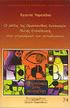 ΕΠΙΜΟΡΦΩΣΗ ΕΚΠΑΙΔΕΥΤΙΚΩΝ ΜΕΣΗΣ ΕΚΠΑΙΔΕΥΣΗΣ ΓΙΑ ΤΑ ΝΕΑ ΑΝΑΛΥΤΙΚΑ ΠΡΟΓΡΑΜΜΑΤΑ ΝΕΟ ΑΝΑΛΥΤΙΚΟ ΠΡΟΓΡΑΜΜΑ Β ΓΥΜΝΑΣΙΟΥ ΟΜΑΔΑ ΕΡΓΑΣΙΑΣ Ανδρέας Σ. Ανδρέου (Αναπλ. Καθηγητής ΤΕΠΑΚ - Συντονιστής) Μάριος Μιλτιάδου,
ΕΠΙΜΟΡΦΩΣΗ ΕΚΠΑΙΔΕΥΤΙΚΩΝ ΜΕΣΗΣ ΕΚΠΑΙΔΕΥΣΗΣ ΓΙΑ ΤΑ ΝΕΑ ΑΝΑΛΥΤΙΚΑ ΠΡΟΓΡΑΜΜΑΤΑ ΝΕΟ ΑΝΑΛΥΤΙΚΟ ΠΡΟΓΡΑΜΜΑ Β ΓΥΜΝΑΣΙΟΥ ΟΜΑΔΑ ΕΡΓΑΣΙΑΣ Ανδρέας Σ. Ανδρέου (Αναπλ. Καθηγητής ΤΕΠΑΚ - Συντονιστής) Μάριος Μιλτιάδου,
Βασικές Έννοιες της Πληροφορικής
 Βασικές Έννοιες της Πληροφορικής Ηλεκτρονικός Υπολογιστής Αυτόματη ηλεκτρονική μηχανή που δέχεται, φυλάσσει, επαναφέρει, επεξεργάζεται και παρουσιάζει πληροφορίες σύμφωνα με προκαθορισμένες εντολές. Δεδομένα
Βασικές Έννοιες της Πληροφορικής Ηλεκτρονικός Υπολογιστής Αυτόματη ηλεκτρονική μηχανή που δέχεται, φυλάσσει, επαναφέρει, επεξεργάζεται και παρουσιάζει πληροφορίες σύμφωνα με προκαθορισμένες εντολές. Δεδομένα
Πληροφορική και Επιστήμη Ηλεκτρονικών Υπολογιστών Γ Γυμνασίου Σημειώσεις
 Πληροφορική και Επιστήμη Ηλεκτρονικών Υπολογιστών Γ Γυμνασίου Σημειώσεις Συγγραφή: Οι καθηγητές Πληροφορικής και Επιστήμης Ηλεκτρονικών Υπολογιστών που αναφέρονται στην αρχή της κάθε ενότητας με την καθοδήγηση
Πληροφορική και Επιστήμη Ηλεκτρονικών Υπολογιστών Γ Γυμνασίου Σημειώσεις Συγγραφή: Οι καθηγητές Πληροφορικής και Επιστήμης Ηλεκτρονικών Υπολογιστών που αναφέρονται στην αρχή της κάθε ενότητας με την καθοδήγηση
Το εσωτερικό του Υπολογιστή. Χρήστος Ρέτσας 1
 Το εσωτερικό του Υπολογιστή Χρήστος Ρέτσας 1 Περιφερειακές (εξωτερικές) συσκευές Κεντρική Μονάδα 2 Που είναι ηκεντρική Μονάδα; Φορητός H/Y (laptop, netbook) Χρήστος Ρέτσας 3 Που είναι ηκεντρική Μονάδα;
Το εσωτερικό του Υπολογιστή Χρήστος Ρέτσας 1 Περιφερειακές (εξωτερικές) συσκευές Κεντρική Μονάδα 2 Που είναι ηκεντρική Μονάδα; Φορητός H/Y (laptop, netbook) Χρήστος Ρέτσας 3 Που είναι ηκεντρική Μονάδα;
ΠΛΗΡΟΦΟΡΙΚΗ 4 ο Μάθημα. Το Υλικό του Υπολογιστή
 ΠΛΗΡΟΦΟΡΙΚΗ 4 ο Μάθημα Το Υλικό του Υπολογιστή Ηλεκτρονικός Υπολογιστής Πουλιέται οπουδήποτε (ακόμη και σε Super Market) Είναι παντού Ο φορητός έχει τις ίδιες δυνατότητες με τον επιτραπέζιο Γίνονται μικρότεροι
ΠΛΗΡΟΦΟΡΙΚΗ 4 ο Μάθημα Το Υλικό του Υπολογιστή Ηλεκτρονικός Υπολογιστής Πουλιέται οπουδήποτε (ακόμη και σε Super Market) Είναι παντού Ο φορητός έχει τις ίδιες δυνατότητες με τον επιτραπέζιο Γίνονται μικρότεροι
Μαλούτα Θεανώ Σελίδα 1
 ΕΦΑΡΜΟΓΕΣ ΠΛΗΡΟΦΟΡΙΚΗΣ Α' ΛΥΚΕΙΟΥ ΕΝΟΤΗΤΑ 1η ΕΡΩΤΗΣΕΙΣ ΘΕΩΡΙΑΣ 1. Τι ονομάζουμε υλικό και τι λογισμικό ενός υπολογιστικού συστήματος; 2. Τι είναι α) η μητρική πλακέτα ( motherboard), β) η κεντρική μονάδα
ΕΦΑΡΜΟΓΕΣ ΠΛΗΡΟΦΟΡΙΚΗΣ Α' ΛΥΚΕΙΟΥ ΕΝΟΤΗΤΑ 1η ΕΡΩΤΗΣΕΙΣ ΘΕΩΡΙΑΣ 1. Τι ονομάζουμε υλικό και τι λογισμικό ενός υπολογιστικού συστήματος; 2. Τι είναι α) η μητρική πλακέτα ( motherboard), β) η κεντρική μονάδα
Ηλεκτρονικός Υπολογιστής
 Ηλεκτρονικός Υπολογιστής Ε ί ν α ι μ ι α μ η χ α ν ή κα τ α σ κ ε υ α σ μ έ ν η κ υ ρ ί ω ς α π ό ψ η φ ι α κά η λ ε κ τ ρ ο ν ι κά κ υ κ λ ώ μ α τ α κα ι δ ε υ τ ε ρ ε υ ό ν τ ω ς α π ό η λ ε κ τ ρ ι
Ηλεκτρονικός Υπολογιστής Ε ί ν α ι μ ι α μ η χ α ν ή κα τ α σ κ ε υ α σ μ έ ν η κ υ ρ ί ω ς α π ό ψ η φ ι α κά η λ ε κ τ ρ ο ν ι κά κ υ κ λ ώ μ α τ α κα ι δ ε υ τ ε ρ ε υ ό ν τ ω ς α π ό η λ ε κ τ ρ ι
ΕΦΑΡΜΟΓΕΣ ΠΛΗΡΟΦΟΡΙΚΗΣ. Α Γενικού Λυκείου (Μάθημα Επιλογής)
 ΕΦΑΡΜΟΓΕΣ ΠΛΗΡΟΦΟΡΙΚΗΣ Α Γενικού Λυκείου (Μάθημα Επιλογής) Σύγχρονα Υπολογιστικά Συστήματα τους υπερυπολογιστές (supercomputers) που χρησιμοποιούν ερευνητικά εργαστήρια τα μεγάλα συστήματα (mainframes)
ΕΦΑΡΜΟΓΕΣ ΠΛΗΡΟΦΟΡΙΚΗΣ Α Γενικού Λυκείου (Μάθημα Επιλογής) Σύγχρονα Υπολογιστικά Συστήματα τους υπερυπολογιστές (supercomputers) που χρησιμοποιούν ερευνητικά εργαστήρια τα μεγάλα συστήματα (mainframes)
Πληροφορική και Επιστήμη Ηλεκτρονικών Υπολογιστών Α Λυκείου Σημειώσεις
 Πληροφορική και Επιστήμη Ηλεκτρονικών Υπολογιστών Α Λυκείου Σημειώσεις Συγγραφή: Οι Ομάδα Υποστήριξης του Αναλυτικού Προγράμματος και των Συμβούλων Καθηγητών Πληροφορικής και Επιστήμης Ηλεκτρονικών Υπολογιστών:
Πληροφορική και Επιστήμη Ηλεκτρονικών Υπολογιστών Α Λυκείου Σημειώσεις Συγγραφή: Οι Ομάδα Υποστήριξης του Αναλυτικού Προγράμματος και των Συμβούλων Καθηγητών Πληροφορικής και Επιστήμης Ηλεκτρονικών Υπολογιστών:
MULTIPLE CHOICE REVISION: ΜΑΘΗΜΑ 1-2
 MULTIPLE CHOICE REVISION: ΜΑΘΗΜΑ 1-2 1. Ποιος τύπος Η/Υ χρησιμοποιείται για την λειτουργία συστημάτων και βάσεων δεδομένων μεγάλων εταιρειών; a) Επιτραπέζιος Η/Υ b) Προσωπικός Ψηφιακός Βοηθός c) Μεγάλο
MULTIPLE CHOICE REVISION: ΜΑΘΗΜΑ 1-2 1. Ποιος τύπος Η/Υ χρησιμοποιείται για την λειτουργία συστημάτων και βάσεων δεδομένων μεγάλων εταιρειών; a) Επιτραπέζιος Η/Υ b) Προσωπικός Ψηφιακός Βοηθός c) Μεγάλο
Κεφάλαιο Το υπολογιστικό σύστημα Η εξέλιξη του ανθρώπου πραγματοποιήθηκε χάρη στην ικανότητά στον χειρισμό εργαλείων.
 Α Γενικού Λυκείου Κεφάλαιο 1 1.1 Το υπολογιστικό σύστημα Η εξέλιξη του ανθρώπου πραγματοποιήθηκε χάρη στην ικανότητά στον χειρισμό εργαλείων. Ιδιαίτερη θέση έχουν οι Υπολογιστικές συσκευές. Μηχανισμός
Α Γενικού Λυκείου Κεφάλαιο 1 1.1 Το υπολογιστικό σύστημα Η εξέλιξη του ανθρώπου πραγματοποιήθηκε χάρη στην ικανότητά στον χειρισμό εργαλείων. Ιδιαίτερη θέση έχουν οι Υπολογιστικές συσκευές. Μηχανισμός
ΚΕΦΑΛΑΙΟ 1 Ψηφιακός Κόσμος
 ΚΕΦΑΛΑΙΟ 1 Ψηφιακός Κόσμος Τι σημαίνει ο όρος ψηφιακό ; Όλα τα φυσικά φαινόμενα που συμβαίνουν στη φύση είναι αναλογικές διαδικασίες. Ένα αναλογικό σύστημα λοιπόν μπορεί να λάβει άπειρες συνεχόμενες τιμές
ΚΕΦΑΛΑΙΟ 1 Ψηφιακός Κόσμος Τι σημαίνει ο όρος ψηφιακό ; Όλα τα φυσικά φαινόμενα που συμβαίνουν στη φύση είναι αναλογικές διαδικασίες. Ένα αναλογικό σύστημα λοιπόν μπορεί να λάβει άπειρες συνεχόμενες τιμές
Β τάξη. ΕΝΟΤΗΤΑ 1 Κεφάλαιο 2: Το εσωτερικό του Υπολογιστή. Εικόνα 2.1: Η Κεντρική Μονάδα.
 Εικόνα 2.1: Η Κεντρική Μονάδα. Εικόνα 2.1: Η Κεντρική Μονάδα και τα κυριότερα μέρη στο εσωτερικό της. Μητρική πλακέτα (motherboard) Επεξεργαστής ή Κεντρική Μονάδα Επεξεργασίας ή Κ.Μ.Ε. (Central Processing
Εικόνα 2.1: Η Κεντρική Μονάδα. Εικόνα 2.1: Η Κεντρική Μονάδα και τα κυριότερα μέρη στο εσωτερικό της. Μητρική πλακέτα (motherboard) Επεξεργαστής ή Κεντρική Μονάδα Επεξεργασίας ή Κ.Μ.Ε. (Central Processing
11/1/18. Κεφάλαιο 2. Κατανόηση των ψηφιακών εξαρτηµάτων. Εξέταση του υπολογιστή: Από τι αποτελείται. Στόχοι. Κατανόηση του υπολογιστή σας
 11/1/18 A. EVANS, K. MARTIN, M. A. POATSY Εισαγωγή στην πληροφορική Θεωρία και πράξη 2 η έκδοση Κεφάλαιο 2 Εξέταση του υπολογιστή: Από τι αποτελείται Κατανόηση των ψηφιακών εξαρτηµάτων Κατανόηση του υπολογιστή
11/1/18 A. EVANS, K. MARTIN, M. A. POATSY Εισαγωγή στην πληροφορική Θεωρία και πράξη 2 η έκδοση Κεφάλαιο 2 Εξέταση του υπολογιστή: Από τι αποτελείται Κατανόηση των ψηφιακών εξαρτηµάτων Κατανόηση του υπολογιστή
Β1.1 Αναπαράσταση Δεδομένων και Χωρητικότητα Μονάδων Αποθήκευσης
 Β1.1 Αναπαράσταση Δεδομένων και Χωρητικότητα Μονάδων Αποθήκευσης Τι θα μάθουμε σήμερα: Να αναφέρουμε τον τρόπο αναπαράστασης των δεδομένων (δυαδικό σύστημα) Να αναγνωρίζουμε πώς γράμματα και σύμβολα από
Β1.1 Αναπαράσταση Δεδομένων και Χωρητικότητα Μονάδων Αποθήκευσης Τι θα μάθουμε σήμερα: Να αναφέρουμε τον τρόπο αναπαράστασης των δεδομένων (δυαδικό σύστημα) Να αναγνωρίζουμε πώς γράμματα και σύμβολα από
Β2.3 Κύρια και Βοηθητική Μνήμη
 Β2.3 Κύρια και Βοηθητική Μνήμη Τι θα μάθουμε σήμερα: Να αναφέρουμε τα είδη κύριας μνήμης και να τα συγκρίνουμε με βάση τα χαρακτηριστικά τους Να περιγράφουμε τον ρόλο του κάθε είδους της κύριας μνήμης
Β2.3 Κύρια και Βοηθητική Μνήμη Τι θα μάθουμε σήμερα: Να αναφέρουμε τα είδη κύριας μνήμης και να τα συγκρίνουμε με βάση τα χαρακτηριστικά τους Να περιγράφουμε τον ρόλο του κάθε είδους της κύριας μνήμης
ΕΝΟΤΗΤΑ 0: «ΒΑΣΙΚΕΣ ΕΝΝΟΙΕΣ ΠΛΗΡΟΦΟΡΙΚΗΣ»
 Πρόγραμμα Πιστοποίησης Γνώσεων και Δεξιοτήτων H/Y ΕΝΟΤΗΤΑ 0: «ΒΑΣΙΚΕΣ ΕΝΝΟΙΕΣ ΠΛΗΡΟΦΟΡΙΚΗΣ» Μάθημα 0.1: Εισαγωγικές Έννοιες της Πληροφορικής Το Υλικό (Hardware) Συσκευές υπολογιστών μέρος Αντώνης Χατζηνούσκας
Πρόγραμμα Πιστοποίησης Γνώσεων και Δεξιοτήτων H/Y ΕΝΟΤΗΤΑ 0: «ΒΑΣΙΚΕΣ ΕΝΝΟΙΕΣ ΠΛΗΡΟΦΟΡΙΚΗΣ» Μάθημα 0.1: Εισαγωγικές Έννοιες της Πληροφορικής Το Υλικό (Hardware) Συσκευές υπολογιστών μέρος Αντώνης Χατζηνούσκας
ΕΙΣΑΓΩΓΗ ΣΤΗΝ ΠΛΗΡΟΦΟΡΙΚΗ
 ΤΕΙ ΙΟΝΙΩΝ ΝΗΣΩΝ ΤΜΗΜΑ ΕΦΑΡΜΟΓΩΝ ΠΛΗΡΟΦΟΡΙΚΗΣ ΣΤΗ ΔΙΟΙΚΗΣΗ ΚΑΙ ΣΤΗΝ ΟΙΚΟΝΟΜΙΑ 2 Ο ΜΑΘΗΜΑ ΕΙΣΑΓΩΓΗ ΣΤΗΝ ΠΛΗΡΟΦΟΡΙΚΗ ΑΠΟΣΤΟΛΙΑ ΠΑΓΓΕ Υπολογιστής Συνοπτικό λεξικό Οξφόρδης -> «ηλεκτρονική υπολογιστική μηχανή»
ΤΕΙ ΙΟΝΙΩΝ ΝΗΣΩΝ ΤΜΗΜΑ ΕΦΑΡΜΟΓΩΝ ΠΛΗΡΟΦΟΡΙΚΗΣ ΣΤΗ ΔΙΟΙΚΗΣΗ ΚΑΙ ΣΤΗΝ ΟΙΚΟΝΟΜΙΑ 2 Ο ΜΑΘΗΜΑ ΕΙΣΑΓΩΓΗ ΣΤΗΝ ΠΛΗΡΟΦΟΡΙΚΗ ΑΠΟΣΤΟΛΙΑ ΠΑΓΓΕ Υπολογιστής Συνοπτικό λεξικό Οξφόρδης -> «ηλεκτρονική υπολογιστική μηχανή»
ΣΥΣΚΕΥΕΣ ΑΠΟΘΗΚΕΥΣΗΣ (ΜΝΗΜΗ)
 ΣΥΣΚΕΥΕΣ ΑΠΟΘΗΚΕΥΣΗΣ (ΜΝΗΜΗ) Συσκευές αποθήκευσης Ένας υπολογιστής προκειµένου να αποθηκεύσει δεδοµένα χρησιµοποιεί δύο τρόπους αποθήκευσης: Την Κύρια Μνήµη Τις συσκευές µόνιµης αποθήκευσης (δευτερεύουσα
ΣΥΣΚΕΥΕΣ ΑΠΟΘΗΚΕΥΣΗΣ (ΜΝΗΜΗ) Συσκευές αποθήκευσης Ένας υπολογιστής προκειµένου να αποθηκεύσει δεδοµένα χρησιµοποιεί δύο τρόπους αποθήκευσης: Την Κύρια Μνήµη Τις συσκευές µόνιµης αποθήκευσης (δευτερεύουσα
ΤΟ ΕΣΩΤΕΡΙΚΟ ΤΟΥ ΥΠΟΛΟΓΙΣΤΗ
 ΤΟ ΕΣΩΤΕΡΙΚΟ ΤΟΥ ΥΠΟΛΟΓΙΣΤΗ ΕΙΣΑΓΩΓΗ Οι υπολογιστές αποτελούνται από πολλά ηλεκτρονικά εξαρτήματα. Κάθε εξάρτημα έχει ειδικό ρόλο στη λειτουργία του υπολογιστή. Όλα όμως έχουν σχεδιαστεί, για να συνεργάζονται,
ΤΟ ΕΣΩΤΕΡΙΚΟ ΤΟΥ ΥΠΟΛΟΓΙΣΤΗ ΕΙΣΑΓΩΓΗ Οι υπολογιστές αποτελούνται από πολλά ηλεκτρονικά εξαρτήματα. Κάθε εξάρτημα έχει ειδικό ρόλο στη λειτουργία του υπολογιστή. Όλα όμως έχουν σχεδιαστεί, για να συνεργάζονται,
Τεχνολογικό Εκπαιδευτικό Ίδρυμα Δυτικής Μακεδονίας Σιώζιος Κων/νος Πληροφορική Ι
 Βασικά δομικά στοιχεία ενός Η/Υ Σιώζιος Κων/νος Πληροφορική Ι 1 Αρχιτεκτονική Υπολογιστών Γνώσεις αλληλεπίδρασης υλικού λογισμικού Ο ρόλος των οδηγών συσκευών Τα μέρη της κύριας μονάδας και των περιφερειακών
Βασικά δομικά στοιχεία ενός Η/Υ Σιώζιος Κων/νος Πληροφορική Ι 1 Αρχιτεκτονική Υπολογιστών Γνώσεις αλληλεπίδρασης υλικού λογισμικού Ο ρόλος των οδηγών συσκευών Τα μέρη της κύριας μονάδας και των περιφερειακών
Παραδείγματα Δεδομένων: Οι τιμές στο κυλικείο, μια λίστα από ονόματα, τα σήματα της τροχαίας.
 Δεδομένα Πληροφορίες Δεδομένα: Μια ομάδα από σύμβολα, αριθμούς, λέξεις που αντιπροσωπεύουν κάτι και θα χρησιμοποιηθούν σε μια επεξεργασία. Παραδείγματα Δεδομένων: Οι τιμές στο κυλικείο, μια λίστα από ονόματα,
Δεδομένα Πληροφορίες Δεδομένα: Μια ομάδα από σύμβολα, αριθμούς, λέξεις που αντιπροσωπεύουν κάτι και θα χρησιμοποιηθούν σε μια επεξεργασία. Παραδείγματα Δεδομένων: Οι τιμές στο κυλικείο, μια λίστα από ονόματα,
ΕΠΙΜΟΡΦΩΣΗ ΕΚΠΑΙΔΕΥΤΙΚΩΝ ΜΕΣΗΣ ΕΚΠΑΙΔΕΥΣΗΣ ΓΙΑ ΤΑ ΝΕΑ ΑΝΑΛΥΤΙΚΑ ΠΡΟΓΡΑΜΜΑΤΑ ΝΕΟ ΑΝΑΛΥΤΙΚΟ ΠΡΟΓΡΑΜΜΑ Γ ΓΥΜΝΑΣΙΟΥ
 ΕΠΙΜΟΡΦΩΣΗ ΕΚΠΑΙΔΕΥΤΙΚΩΝ ΜΕΣΗΣ ΕΚΠΑΙΔΕΥΣΗΣ ΓΙΑ ΤΑ ΝΕΑ ΑΝΑΛΥΤΙΚΑ ΠΡΟΓΡΑΜΜΑΤΑ ΝΕΟ ΑΝΑΛΥΤΙΚΟ ΠΡΟΓΡΑΜΜΑ Γ ΓΥΜΝΑΣΙΟΥ Νέα Αναλυτικά Προγράμματα Πληροφορικής και Επιστήμης Ηλεκτρονικών Υπολογιστών Πηγή: Οδηγός
ΕΠΙΜΟΡΦΩΣΗ ΕΚΠΑΙΔΕΥΤΙΚΩΝ ΜΕΣΗΣ ΕΚΠΑΙΔΕΥΣΗΣ ΓΙΑ ΤΑ ΝΕΑ ΑΝΑΛΥΤΙΚΑ ΠΡΟΓΡΑΜΜΑΤΑ ΝΕΟ ΑΝΑΛΥΤΙΚΟ ΠΡΟΓΡΑΜΜΑ Γ ΓΥΜΝΑΣΙΟΥ Νέα Αναλυτικά Προγράμματα Πληροφορικής και Επιστήμης Ηλεκτρονικών Υπολογιστών Πηγή: Οδηγός
Ενότητα Β1 κεφ.2 ο «Σο Εσωτερικό του Τπολογιστή»
 1 2 1) ΚΟΤΣΙ ΤΠΟΛΟΓΙΣΗ (computer case): το κύριο κουτί που περικλείει τις βασικές συσκευές του υπολογιστή (επεξεργαστή, αποθήκες, RAM). 2) ΜΗΣΡΙΚΗ (motherboard): η πιο μεγάλη κάρτα πάνω στην οποία βρίσκεται
1 2 1) ΚΟΤΣΙ ΤΠΟΛΟΓΙΣΗ (computer case): το κύριο κουτί που περικλείει τις βασικές συσκευές του υπολογιστή (επεξεργαστή, αποθήκες, RAM). 2) ΜΗΣΡΙΚΗ (motherboard): η πιο μεγάλη κάρτα πάνω στην οποία βρίσκεται
ΕΠΛ 001: ΕΙΣΑΓΩΓΗ ΣΤΗΝ ΕΠΙΣΤΗΜΗ ΤΗΣ ΠΛΗΡΟΦΟΡΙΚΗΣ
 ΕΠΛ 001: ΕΙΣΑΓΩΓΗ ΣΤΗΝ ΕΠΙΣΤΗΜΗ ΤΗΣ ΠΛΗΡΟΦΟΡΙΚΗΣ Δρ. Χριστόφορος Χριστοφόρου Πανεπιστήμιο Κύπρου - Τμήμα Πληροφορικής Υλικό (Hardware)/Δομή του υπολογιστή Υπολογιστικά συστήματα: Στρώματα 1 Επικοινωνία
ΕΠΛ 001: ΕΙΣΑΓΩΓΗ ΣΤΗΝ ΕΠΙΣΤΗΜΗ ΤΗΣ ΠΛΗΡΟΦΟΡΙΚΗΣ Δρ. Χριστόφορος Χριστοφόρου Πανεπιστήμιο Κύπρου - Τμήμα Πληροφορικής Υλικό (Hardware)/Δομή του υπολογιστή Υπολογιστικά συστήματα: Στρώματα 1 Επικοινωνία
ΣΗΜΕΙΩΣΕΙΣ ΣΤΗΝ ΠΛΗΡΟΦΟΡΙΚΗ
 Ο ηλεκτρονικός υπολογιστής είναι μια ηλεκτρονική συσκευή που έχει την ικανότητα να επεξεργάζεται μεγάλο όγκο πληροφοριών και δεδομένων με ταχύτητα και ακρίβεια. Επίσης ένας η/υ μπορεί να αποθηκεύσει πληροφορίες,
Ο ηλεκτρονικός υπολογιστής είναι μια ηλεκτρονική συσκευή που έχει την ικανότητα να επεξεργάζεται μεγάλο όγκο πληροφοριών και δεδομένων με ταχύτητα και ακρίβεια. Επίσης ένας η/υ μπορεί να αποθηκεύσει πληροφορίες,
Κεφάλαιο 3 Το υλικό του
 Κεφάλαιο 3 Το υλικό του ΗΥ 1 3.1 Η αρχιτεκτονική του ΗΥ Υλικό : οτιδήποτε έχει μια υλική - φυσική υπόσταση σε ένα υπολογιστικό σύστημα Αρχιτεκτονική του ΗΥ: η μελέτη της συμπεριφοράς και της δομής του
Κεφάλαιο 3 Το υλικό του ΗΥ 1 3.1 Η αρχιτεκτονική του ΗΥ Υλικό : οτιδήποτε έχει μια υλική - φυσική υπόσταση σε ένα υπολογιστικό σύστημα Αρχιτεκτονική του ΗΥ: η μελέτη της συμπεριφοράς και της δομής του
Κεφάλαιο 3 Το υλικό του ΗΥ. Εφαρμογές Πληροφορικής Κεφ.3 Καραμαούνας Πολύκαρπος
 Κεφάλαιο 3 Το υλικό του ΗΥ 1 3.1 Η αρχιτεκτονική του ΗΥ Υλικό : οτιδήποτε έχει μια υλική - φυσική υπόσταση σε ένα υπολογιστικό σύστημα Αρχιτεκτονική του ΗΥ: η μελέτη της συμπεριφοράς και της δομής του
Κεφάλαιο 3 Το υλικό του ΗΥ 1 3.1 Η αρχιτεκτονική του ΗΥ Υλικό : οτιδήποτε έχει μια υλική - φυσική υπόσταση σε ένα υπολογιστικό σύστημα Αρχιτεκτονική του ΗΥ: η μελέτη της συμπεριφοράς και της δομής του
ΣΧΕΔΙΟ ΠΑΡΟΥΣΙΑΣΗΣ ΜΙΚΡΟΔΙΔΑΣΚΑΛΙΑΣ 20
 ΠΙΣΤΟΠΟΙΗΣΗ ΕΚΠΑΙΔΕΥΤΙΚΗΣ ΕΠΑΡΚΕΙΑΣ Εκπαιδευτών Ενηλίκων της Μη Τυπικής Εκπαίδευσης ΣΧΕΔΙΟ ΠΑΡΟΥΣΙΑΣΗΣ ΜΙΚΡΟΔΙΔΑΣΚΑΛΙΑΣ 20 Τίτλος Μικροδιδασκαλίας: «Εισαγωγή στο Υλικό (Hardware) του Η/Υ» Ονοματεπώνυμο:
ΠΙΣΤΟΠΟΙΗΣΗ ΕΚΠΑΙΔΕΥΤΙΚΗΣ ΕΠΑΡΚΕΙΑΣ Εκπαιδευτών Ενηλίκων της Μη Τυπικής Εκπαίδευσης ΣΧΕΔΙΟ ΠΑΡΟΥΣΙΑΣΗΣ ΜΙΚΡΟΔΙΔΑΣΚΑΛΙΑΣ 20 Τίτλος Μικροδιδασκαλίας: «Εισαγωγή στο Υλικό (Hardware) του Η/Υ» Ονοματεπώνυμο:
Μ Ε Λ Ε Τ Η. Προμήθεια εξοπλισμού μηχανοργάνωσης για τις ανάγκες του Δήμου Φαιστού για το έτος 2013. Προϋπολογισμού: 8.
 ΕΛΛΗΝΙΚΗ ΔΗΜΟΚΡΑΤΙΑ ΝΟΜΟΣ ΗΡΑΚΛΕΙΟΥ ΔΗΜΟΣ ΦΑΙΣΤΟΥ ΑΥΤΟΤΕΛΕΣ ΤΜΗΜΑ ΠΡΟΓΡΑΜΜΑΤΙΣΜΟΥ,, ΟΡΓΑΝΩΣΗΣ ΚΑΙ ΠΛΗΡΟΦΟΡΙΚΗΣ ΔΗΜΟΣ: Φαιστού ΤΙΤΛΟΣ: Προμήθεια εξοπλισμού μηχανοργάνωσης για τις ανάγκες του Δήμου Φαιστού
ΕΛΛΗΝΙΚΗ ΔΗΜΟΚΡΑΤΙΑ ΝΟΜΟΣ ΗΡΑΚΛΕΙΟΥ ΔΗΜΟΣ ΦΑΙΣΤΟΥ ΑΥΤΟΤΕΛΕΣ ΤΜΗΜΑ ΠΡΟΓΡΑΜΜΑΤΙΣΜΟΥ,, ΟΡΓΑΝΩΣΗΣ ΚΑΙ ΠΛΗΡΟΦΟΡΙΚΗΣ ΔΗΜΟΣ: Φαιστού ΤΙΤΛΟΣ: Προμήθεια εξοπλισμού μηχανοργάνωσης για τις ανάγκες του Δήμου Φαιστού
Το υλικό του υπολογιστή
 Το υλικό του υπολογιστή Ερωτήσεις 1. Τι αντιλαμβάνεστε με τον όρο υλικό; Το υλικό(hardware) αποτελείται από το σύνολο των ηλεκτρονικών τμημάτων που συνθέτουν το υπολογιστικό σύστημα, δηλαδή από τα ηλεκτρονικά
Το υλικό του υπολογιστή Ερωτήσεις 1. Τι αντιλαμβάνεστε με τον όρο υλικό; Το υλικό(hardware) αποτελείται από το σύνολο των ηλεκτρονικών τμημάτων που συνθέτουν το υπολογιστικό σύστημα, δηλαδή από τα ηλεκτρονικά
ΜΑΡΙΑ ΚΑΤΕΛΑΝΟΥ ΤΜΗΜΑ: Γ 1
 ΜΑΡΙΑ ΚΑΤΕΛΑΝΟΥ ΤΜΗΜΑ: Γ 1 ΥΛΙΚΟ & ΛΟΓΙΣΜΙΚΟ ΛΟΓΙΣΜΙΚΟ ΚΑΤΗΓΟΡΙΕΣ ΛΟΓΙΣΜΙΚΟΥ ΥΛΙΚΟ ΚΕΝΤΡΙΚΗ ΜΟΝΑΔΑ ΚΥΡΙΑ ΜΝΗΜΗ ΣΥΣΚΕΥΕΣ ΕΙΣΟΔΟΥ & ΕΞΟΔΟΥ ΣΥΣΚΕΥΕΣ ΕΙΣΟΔΟΥ ΣΥΣΚΕΥΕΣ ΕΞΟΔΟΥ ΑΠΟΘΗΚΕΥΤΙΚΑ ΜΕΣΑ ΠΗΓΕΣ Κάθε υπολογιστής
ΜΑΡΙΑ ΚΑΤΕΛΑΝΟΥ ΤΜΗΜΑ: Γ 1 ΥΛΙΚΟ & ΛΟΓΙΣΜΙΚΟ ΛΟΓΙΣΜΙΚΟ ΚΑΤΗΓΟΡΙΕΣ ΛΟΓΙΣΜΙΚΟΥ ΥΛΙΚΟ ΚΕΝΤΡΙΚΗ ΜΟΝΑΔΑ ΚΥΡΙΑ ΜΝΗΜΗ ΣΥΣΚΕΥΕΣ ΕΙΣΟΔΟΥ & ΕΞΟΔΟΥ ΣΥΣΚΕΥΕΣ ΕΙΣΟΔΟΥ ΣΥΣΚΕΥΕΣ ΕΞΟΔΟΥ ΑΠΟΘΗΚΕΥΤΙΚΑ ΜΕΣΑ ΠΗΓΕΣ Κάθε υπολογιστής
Εισαγωγή στην επιστήμη των υπολογιστών. Υλικό Υπολογιστών Κεφάλαιο 5ο Οργάνωση υπολογιστών
 Εισαγωγή στην επιστήμη των υπολογιστών Υλικό Υπολογιστών Κεφάλαιο 5ο Οργάνωση υπολογιστών 1 Οργάνωση υπολογιστών ΚΜΕ Κύρια Μνήμη Υποσύστημα εισόδου/εξόδου 2 Κεντρική Μονάδα Επεξεργασίας (ΚΜΕ) R1 R2 ΑΛΜ
Εισαγωγή στην επιστήμη των υπολογιστών Υλικό Υπολογιστών Κεφάλαιο 5ο Οργάνωση υπολογιστών 1 Οργάνωση υπολογιστών ΚΜΕ Κύρια Μνήμη Υποσύστημα εισόδου/εξόδου 2 Κεντρική Μονάδα Επεξεργασίας (ΚΜΕ) R1 R2 ΑΛΜ
Ηλεκτρονικοί Υπολογιστές Δ Εξάμηνο
 AEN ΗΠΕΙΡΟΥ ΣΧΟΛΗ ΠΛΟΙΑΡΧΩΝ Ηλεκτρονικοί Υπολογιστές Δ Εξάμηνο ΘΕΩΡΙΑ 3 η Διάλεξη ΧΑΣΑΝΗΣ ΒΑΣΙΛΕΙΟΣ ΥΠΟΛΟΓΙΣΤΙΚΟ ΣΥΣΤΗΜΑ Υπολογιστικό σύστημα: Ένα δυναμικό σύστημα που: Χρησιμοποιείται για επίλυση προβλημάτων
AEN ΗΠΕΙΡΟΥ ΣΧΟΛΗ ΠΛΟΙΑΡΧΩΝ Ηλεκτρονικοί Υπολογιστές Δ Εξάμηνο ΘΕΩΡΙΑ 3 η Διάλεξη ΧΑΣΑΝΗΣ ΒΑΣΙΛΕΙΟΣ ΥΠΟΛΟΓΙΣΤΙΚΟ ΣΥΣΤΗΜΑ Υπολογιστικό σύστημα: Ένα δυναμικό σύστημα που: Χρησιμοποιείται για επίλυση προβλημάτων
ΜΑΘΗΜΑ 1- MULTIPLE CHOICE
 ΜΑΘΗΜΑ 1- MULTIPLE CHOICE 1. Ποιος τύπος Η/Υ χρησιμοποιείται για την λειτουργία συστημάτων και βάσεων δεδομένων μεγάλων εταιρειών; a) Επιτραπέζιος Η/Υ b) Προσωπικός Ψηφιακός Βοηθός c) Μεγάλο σύστημα d)
ΜΑΘΗΜΑ 1- MULTIPLE CHOICE 1. Ποιος τύπος Η/Υ χρησιμοποιείται για την λειτουργία συστημάτων και βάσεων δεδομένων μεγάλων εταιρειών; a) Επιτραπέζιος Η/Υ b) Προσωπικός Ψηφιακός Βοηθός c) Μεγάλο σύστημα d)
Ενότητα 1η. Εισαγωγή στην Πληροφορική
 Ενότητα 1η Εισαγωγή στην Πληροφορική 1.1 Τι είναι Πληροφορική Ένας σύντομος ορισμός για το τι είναι πληροφορική είναι ο παρακάτω: όλα εκείνα που χρειάζεται κανείς για να παράγει, να οργανώνει και να διαχειρίζεται
Ενότητα 1η Εισαγωγή στην Πληροφορική 1.1 Τι είναι Πληροφορική Ένας σύντομος ορισμός για το τι είναι πληροφορική είναι ο παρακάτω: όλα εκείνα που χρειάζεται κανείς για να παράγει, να οργανώνει και να διαχειρίζεται
Λίγα λόγια από το συγγραφέα... 7. 91 Εισαγωγή στους υπολογιστές... 9. 92 Μονάδες µέτρησης χωρητικότητας... 31. 94 Συσκευές εισόδου...
 Περιεχόµενα Λίγα λόγια από το συγγραφέα... 7 91 Εισαγωγή στους υπολογιστές... 9 92 Μονάδες µέτρησης χωρητικότητας... 31 93 Οι βασικές λειτουργίες ενός ηλεκτρονικού υπολογιστή... 37 94 Συσκευές εισόδου...
Περιεχόµενα Λίγα λόγια από το συγγραφέα... 7 91 Εισαγωγή στους υπολογιστές... 9 92 Μονάδες µέτρησης χωρητικότητας... 31 93 Οι βασικές λειτουργίες ενός ηλεκτρονικού υπολογιστή... 37 94 Συσκευές εισόδου...
Εισαγωγή στην Πληροφορική
 Εισαγωγή στην Πληροφορική Οργάνωση Υπολογιστών ΤΕΙ Ιονίων Νήσων Τμήμα Τεχνολόγων Περιβάλλοντος Κατεύθυνση Συντήρησης Πολιτισμικής Κληρονομιάς Δομή Υπολογιστή Δομή Υπολογιστή Αρχιτεκτονική Υπολογιστή Η
Εισαγωγή στην Πληροφορική Οργάνωση Υπολογιστών ΤΕΙ Ιονίων Νήσων Τμήμα Τεχνολόγων Περιβάλλοντος Κατεύθυνση Συντήρησης Πολιτισμικής Κληρονομιάς Δομή Υπολογιστή Δομή Υπολογιστή Αρχιτεκτονική Υπολογιστή Η
ΠΡΟΒΛΗΜΑ ΕΠΕΓΕΡΓΑΣΙΑ. (Είναι οι σκέψεις και οι πράξεις που κάνουμε για να λυθεί το πρόβλημα) ΕΙΣΟΔΟΥ - ΕΞΟΔΟΥ
 1 ο ΓΥΜΝΑΣΙΟ ΘΕΡΜΗΣ Μάθημα: Ενότητα: Πληροφορική Α' Γυμν. Το Υλικό του Υπολογιστή ΠΡΟΒΛΗΜΑ ΔΕΔΟΜΕΝΑ (Είναι τα στοιχεία που δίνουμε για λυθεί το πρόβλημα) ΕΠΕΓΕΡΓΑΣΙΑ (Είναι οι σκέψεις και οι πράξεις που
1 ο ΓΥΜΝΑΣΙΟ ΘΕΡΜΗΣ Μάθημα: Ενότητα: Πληροφορική Α' Γυμν. Το Υλικό του Υπολογιστή ΠΡΟΒΛΗΜΑ ΔΕΔΟΜΕΝΑ (Είναι τα στοιχεία που δίνουμε για λυθεί το πρόβλημα) ΕΠΕΓΕΡΓΑΣΙΑ (Είναι οι σκέψεις και οι πράξεις που
«ΠΡΟΜΗΘΕΙΑ ΗΛΕΚΤΡΟΝΙΚΩΝ ΥΠΟΛΟΓΙΣΤΩΝ ΚΑΙ ΠΕΡΙΦΕΡΙΑΚΩΝ ΣΥΣΚΕΥΩΝ» ΤΟΥ ΔΗΜΟΥ ΙΩΑΝΝΙΤΩΝ ΤΕΧΝΙΚΗ ΜΕΛΕΤΗ
 «ΠΡΟΜΗΘΕΙΑ ΗΛΕΚΤΡΟΝΙΚΩΝ ΥΠΟΛΟΓΙΣΤΩΝ ΚΑΙ ΠΕΡΙΦΕΡΙΑΚΩΝ ΣΥΣΚΕΥΩΝ» ΤΟΥ ΔΗΜΟΥ ΙΩΑΝΝΙΤΩΝ ΤΕΧΝΙΚΗ ΜΕΛΕΤΗ ΠΡΟΫΠΟΛΟΓΙΣΜΟΣ : 49999,50 ΕΥΡΩ ΜΕ Φ.Π.Α. Κ.Α. : 70.01.7134.001 ΕΤΟΣ : 2015 ΕΛΛΗΝΙΚΗ ΔΗΜΟΚΡΑΤΙΑ ΑΠΟΚΕΝΤΡΩΜΕΝΗ
«ΠΡΟΜΗΘΕΙΑ ΗΛΕΚΤΡΟΝΙΚΩΝ ΥΠΟΛΟΓΙΣΤΩΝ ΚΑΙ ΠΕΡΙΦΕΡΙΑΚΩΝ ΣΥΣΚΕΥΩΝ» ΤΟΥ ΔΗΜΟΥ ΙΩΑΝΝΙΤΩΝ ΤΕΧΝΙΚΗ ΜΕΛΕΤΗ ΠΡΟΫΠΟΛΟΓΙΣΜΟΣ : 49999,50 ΕΥΡΩ ΜΕ Φ.Π.Α. Κ.Α. : 70.01.7134.001 ΕΤΟΣ : 2015 ΕΛΛΗΝΙΚΗ ΔΗΜΟΚΡΑΤΙΑ ΑΠΟΚΕΝΤΡΩΜΕΝΗ
Ενότητα 4. Εισαγωγή στην Πληροφορική. Αναπαράσταση δεδοµένων. Αναπαράσταση πληροφορίας. υαδικοί αριθµοί. Χειµερινό Εξάµηνο 2006-07
 Ενότητα 4 Εισαγωγή στην Πληροφορική Κεφάλαιο 4Α: Αναπαράσταση πληροφορίας Κεφάλαιο 4Β: Επεξεργαστές που χρησιµοποιούνται σε PCs Χειµερινό Εξάµηνο 2006-07 ρ. Παναγιώτης Χατζηδούκας (Π..407/80) Εισαγωγή
Ενότητα 4 Εισαγωγή στην Πληροφορική Κεφάλαιο 4Α: Αναπαράσταση πληροφορίας Κεφάλαιο 4Β: Επεξεργαστές που χρησιµοποιούνται σε PCs Χειµερινό Εξάµηνο 2006-07 ρ. Παναγιώτης Χατζηδούκας (Π..407/80) Εισαγωγή
Μνήμη. Μνήμη. Κύρια μνήμη Δευτερεύουσα ή βοηθητική
 ΠΛΗΡΟΦΟΡΙΚΉ Μνήμη Μνήμη Κύρια μνήμη Δευτερεύουσα ή βοηθητική Κύρια Μνήμη Αποτελείται από μικρές κάρτες επέκτασης που τοποθετούνται σε ειδικές υποδοχές της μητρικής κάρτας Κύρια Μνήμη, αποθηκεύονται Οι
ΠΛΗΡΟΦΟΡΙΚΉ Μνήμη Μνήμη Κύρια μνήμη Δευτερεύουσα ή βοηθητική Κύρια Μνήμη Αποτελείται από μικρές κάρτες επέκτασης που τοποθετούνται σε ειδικές υποδοχές της μητρικής κάρτας Κύρια Μνήμη, αποθηκεύονται Οι
Κεφάλαιο 2ο: Υλικό υπολογιστή
 Κεφάλαιο 2ο: Υλικό υπολογιστή 2. 1. Οι βασικές µονάδες του ηλεκτρονικού υπολογιστή (PC) Μάθηµα 2.1 [ ] Οι βασικές µονάδες του ηλεκτρονικού υπολογιστή (PC) Θεωρία: Βιβλίο: σελ. 25 29 Ασκήσεις: Βιβλίο: σελ.
Κεφάλαιο 2ο: Υλικό υπολογιστή 2. 1. Οι βασικές µονάδες του ηλεκτρονικού υπολογιστή (PC) Μάθηµα 2.1 [ ] Οι βασικές µονάδες του ηλεκτρονικού υπολογιστή (PC) Θεωρία: Βιβλίο: σελ. 25 29 Ασκήσεις: Βιβλίο: σελ.
Τμήμα Λογιστικής. Εισαγωγή στους Ηλεκτρονικούς Υπολογιστές. Μάθημα 8. 1 Στέργιος Παλαμάς
 ΤΕΙ Ηπείρου Παράρτημα Πρέβεζας Τμήμα Λογιστικής Εισαγωγή στους Ηλεκτρονικούς Υπολογιστές Μάθημα 8 Κεντρική Μονάδα Επεξεργασίας και Μνήμη 1 Αρχιτεκτονική του Ηλεκτρονικού Υπολογιστή Μονάδες Εισόδου Κεντρική
ΤΕΙ Ηπείρου Παράρτημα Πρέβεζας Τμήμα Λογιστικής Εισαγωγή στους Ηλεκτρονικούς Υπολογιστές Μάθημα 8 Κεντρική Μονάδα Επεξεργασίας και Μνήμη 1 Αρχιτεκτονική του Ηλεκτρονικού Υπολογιστή Μονάδες Εισόδου Κεντρική
ΦΥΛΛΟ ΠΛΗΡΟΦΟΡΙΩΝ. Μονάδες μέτρησης χωρητικότητας μνήμης - Η περιφερειακή μνήμη
 Τ.Π.Ε. - Φ.ΠΛΗΡ.Ε-001 ΜΟΝΑΔΕΣ ΜΕΤΡΗΣΗΣ ΧΩΡΗΤΙΚΟΤΗΤΑΣ ΜΝΗΜΗΣ 1 Όνομα Σχολείου 5ο Ολοήμερο Δημοτικό Σχολείο Μεταμόρφωσης Τάξη Ε Τίτλος μαθήματος Τ.Π.Ε. Τίτλος ενότητας Μονάδες μέτρησης χωρητικότητας μνήμης
Τ.Π.Ε. - Φ.ΠΛΗΡ.Ε-001 ΜΟΝΑΔΕΣ ΜΕΤΡΗΣΗΣ ΧΩΡΗΤΙΚΟΤΗΤΑΣ ΜΝΗΜΗΣ 1 Όνομα Σχολείου 5ο Ολοήμερο Δημοτικό Σχολείο Μεταμόρφωσης Τάξη Ε Τίτλος μαθήματος Τ.Π.Ε. Τίτλος ενότητας Μονάδες μέτρησης χωρητικότητας μνήμης
Τονίζεται ότι είναι υποχρεωτική η απάντηση σε όλα τα σημεία των ΠΙΝΑΚΩΝ ΣΥΜΜΟΡΦΩΣΗΣ και η παροχή όλων των πληροφοριών που ζητούνται.
 ΠΑΡΑΡΤΗΜΑ Β : ΤΕΧΝΙΚΗ ΠΕΡΙΓΡΑΦΗ- ΠΙΝΑΚΕΣ ΣΥΜΜΟΡΦΩΣΗΣ Οι πίνακες συμμόρφωσης που ακολουθούν θα πρέπει επί ποινή αποκλεισμού να συμπεριληφθούν συμπληρωμένοι στην Τεχνική Προσφορά, με την σειρά, την τάξη
ΠΑΡΑΡΤΗΜΑ Β : ΤΕΧΝΙΚΗ ΠΕΡΙΓΡΑΦΗ- ΠΙΝΑΚΕΣ ΣΥΜΜΟΡΦΩΣΗΣ Οι πίνακες συμμόρφωσης που ακολουθούν θα πρέπει επί ποινή αποκλεισμού να συμπεριληφθούν συμπληρωμένοι στην Τεχνική Προσφορά, με την σειρά, την τάξη
*Ένας υπολογιστής είναι στην πραγματικότητα ένα σύστημα πολλών μερών που συνεργάζονται μεταξύ τους.
 Ένας υπολογιστής είναι στην πραγματικότητα ένα σύστημα πολλών μερών που συνεργάζονται μεταξύ τους. *Τα φυσικά μέρη που μπορούμε να δούμε και να αγγίξουμε ονομάζονται συνολικά υλικό (hardware). * * υπερυπολογιστές
Ένας υπολογιστής είναι στην πραγματικότητα ένα σύστημα πολλών μερών που συνεργάζονται μεταξύ τους. *Τα φυσικά μέρη που μπορούμε να δούμε και να αγγίξουμε ονομάζονται συνολικά υλικό (hardware). * * υπερυπολογιστές
TEI Ιονίων Νήσων Τμήμα Τεχνολογίας Τροφίμων Πληροφορική Σημειώσεις Τεύχος 2. Μάκης Σταματελάτος
 TEI Ιονίων Νήσων Τμήμα Τεχνολογίας Τροφίμων Πληροφορική Σημειώσεις Τεύχος 2 Μάκης Σταματελάτος makiss@teiion.gr Περιεχόμενα Τα Κύρια Μέρη του Η/Υ (συνέχεια) Αναπαράσταση της πληροφορίας στον Η/Υ Δυαδικό
TEI Ιονίων Νήσων Τμήμα Τεχνολογίας Τροφίμων Πληροφορική Σημειώσεις Τεύχος 2 Μάκης Σταματελάτος makiss@teiion.gr Περιεχόμενα Τα Κύρια Μέρη του Η/Υ (συνέχεια) Αναπαράσταση της πληροφορίας στον Η/Υ Δυαδικό
ΠΡΟΜΗΘΕΙΑ ΔΗΜΟ ΛΕΒΑΔΕΩΝ
 ΠΡΟΜΗΘΕΙΑ ΜΗΧΑΝΟΓΡΑΦΙΚΟΥ ΕΞΟΠΛΙΣΜΟΥ ΓΙΑ ΤΟ ΔΗΜΟ ΛΕΒΑΔΕΩΝ Τεύχη ενδεικτικού προϋπολογισμού & τεχνικών προδιαγραφών για την προμήθεια Μηχανογραφικού Εξοπλισμού έτους 201 6 για το ΔΗΜΟ ΛΕΒΑΔΕΩΝ ΜΑΡΤΙΟΣ 2016
ΠΡΟΜΗΘΕΙΑ ΜΗΧΑΝΟΓΡΑΦΙΚΟΥ ΕΞΟΠΛΙΣΜΟΥ ΓΙΑ ΤΟ ΔΗΜΟ ΛΕΒΑΔΕΩΝ Τεύχη ενδεικτικού προϋπολογισμού & τεχνικών προδιαγραφών για την προμήθεια Μηχανογραφικού Εξοπλισμού έτους 201 6 για το ΔΗΜΟ ΛΕΒΑΔΕΩΝ ΜΑΡΤΙΟΣ 2016
Πληροφορική και Επιστήμη Ηλεκτρονικών Υπολογιστών Γ Γυμνασίου Σημειώσεις
 Πληροφορική και Επιστήμη Ηλεκτρονικών Υπολογιστών Γ Γυμνασίου Σημειώσεις Συγγραφή: Οι καθηγητές Πληροφορικής και Επιστήμης Ηλεκτρονικών Υπολογιστών που αναφέρονται στην αρχή της κάθε ενότητας με την καθοδήγηση
Πληροφορική και Επιστήμη Ηλεκτρονικών Υπολογιστών Γ Γυμνασίου Σημειώσεις Συγγραφή: Οι καθηγητές Πληροφορικής και Επιστήμης Ηλεκτρονικών Υπολογιστών που αναφέρονται στην αρχή της κάθε ενότητας με την καθοδήγηση
ΓΕΩΠΟΝΙΚΗ ΣΧΟΛΗ ΑΠΘ Εργαστήριο Πληροφορικής στη Γεωργία
 ΓΕΩΠΟΝΙΚΗ ΣΧΟΛΗ ΑΠΘ Εργαστήριο Πληροφορικής στη Γεωργία Το 1944 με την κατασκευή του υπολογιστή Mark I από τον Howard Aiken και την εταιρεία κατασκευής ηλεκτρονικών υπολογιστών IBM και από το 1950 μπήκανε
ΓΕΩΠΟΝΙΚΗ ΣΧΟΛΗ ΑΠΘ Εργαστήριο Πληροφορικής στη Γεωργία Το 1944 με την κατασκευή του υπολογιστή Mark I από τον Howard Aiken και την εταιρεία κατασκευής ηλεκτρονικών υπολογιστών IBM και από το 1950 μπήκανε
Κεφάλαιο 4. Διδακτικοί Στόχοι. Για την αναγκαιότητα, τον τρόπο συνεργασίας, τις δυνατότητες και τον τρόπο εγκατάστασης των περιφερειακών συσκευών.
 Κεφάλαιο 4 Ένα υπολογιστικό σύστημα εκτός από την ΚΜΕ και την κύρια μνήμη που χρησιμοποιούνται για την επεξεργασία και προσωρινή αποθήκευση δεδομένων βασίζεται στις περιφερειακές συσκευές για την επικοινωνία
Κεφάλαιο 4 Ένα υπολογιστικό σύστημα εκτός από την ΚΜΕ και την κύρια μνήμη που χρησιμοποιούνται για την επεξεργασία και προσωρινή αποθήκευση δεδομένων βασίζεται στις περιφερειακές συσκευές για την επικοινωνία
Τι είναι το HARDWARE στην σημερινή εποχή; Σελίδα 3 Το καθένα από αυτά σε τι χρησιμεύει; Σελίδα 4
 H A R D W A R E Τι είναι το HARDWARE στην σημερινή εποχή; Σελίδα 3 Το καθένα από αυτά σε τι χρησιμεύει; Σελίδα 4 Επεξεργαστής Σελίδα 4 Κύρια μνήμη Σελίδα 5 Κάρτα γραφικών Σελίδα 5 Οθόνη Σελίδα 6 Οδηγός
H A R D W A R E Τι είναι το HARDWARE στην σημερινή εποχή; Σελίδα 3 Το καθένα από αυτά σε τι χρησιμεύει; Σελίδα 4 Επεξεργαστής Σελίδα 4 Κύρια μνήμη Σελίδα 5 Κάρτα γραφικών Σελίδα 5 Οθόνη Σελίδα 6 Οδηγός
ΜΑΘΗΜΑ1 ΥΛΙΚΟ (HARDWARE)
 ΜΑΘΗΜΑ1 ΥΛΙΚΟ (HARDWARE) ΣΤΟΧΟΙ: 1. Υλικό, Λογισμικό, Τεχνολογία Πληροφοριών 2. Κύρια Μέρη Ενός Ηλεκτρονικού Υπολογιστή 3. Κατηγορίες Ηλεκτρονικού Υπολογιστή 4. Συγκριτικός Πίνακας Διαφόρων Τύπων Υπολογιστή
ΜΑΘΗΜΑ1 ΥΛΙΚΟ (HARDWARE) ΣΤΟΧΟΙ: 1. Υλικό, Λογισμικό, Τεχνολογία Πληροφοριών 2. Κύρια Μέρη Ενός Ηλεκτρονικού Υπολογιστή 3. Κατηγορίες Ηλεκτρονικού Υπολογιστή 4. Συγκριτικός Πίνακας Διαφόρων Τύπων Υπολογιστή
Σημειώσεις στο μάθημα «Συντήρηση Η/Υ»
 Σημειώσεις στο μάθημα «Συντήρηση Η/Υ» Β Τάξη ΕΠΑ.Λ. Τομέας Πληροφορικής 1. Εισαγωγή Υπολογιστικό Σύστημα Ο υπολογιστής είναι μία συσκευή η λειτουργία της οποίας βασίζεται στην τεχνολογία των ηλεκτρονικών
Σημειώσεις στο μάθημα «Συντήρηση Η/Υ» Β Τάξη ΕΠΑ.Λ. Τομέας Πληροφορικής 1. Εισαγωγή Υπολογιστικό Σύστημα Ο υπολογιστής είναι μία συσκευή η λειτουργία της οποίας βασίζεται στην τεχνολογία των ηλεκτρονικών
Ο ΗΥ με μια γρήγορη ματιά
 Ο ΗΥ με μια γρήγορη ματιά Εξωτερικά ένας Η/Υ φαίνεται να αποτελείται από τρία βασικά μέρη. Την οθόνη, το πληκτρολόγιο και την κεντρική μονάδα, ένα κλειστό «κουτί», μέσα στο οποίο βρίσκονται όλα τα βασικά
Ο ΗΥ με μια γρήγορη ματιά Εξωτερικά ένας Η/Υ φαίνεται να αποτελείται από τρία βασικά μέρη. Την οθόνη, το πληκτρολόγιο και την κεντρική μονάδα, ένα κλειστό «κουτί», μέσα στο οποίο βρίσκονται όλα τα βασικά
ΕΛΛΗΝΙΚΗ ΔΗΜΟΚΡΑΤΙΑ ΝΟΜΟΣ ΙΩΑΝΝΙΝΩΝ ΔΗΜΟΣ ΙΩΑΝΝΙΤΩΝ. Δ/νσηΠρογραμματισμού, Οργάνωσης και Πληροφορικής Ταχ. Δ/νση: Βενιζέλου4, Τ.Κ.
 ΕΛΛΗΝΙΚΗ ΔΗΜΟΚΡΑΤΙΑ ΝΟΜΟΣ ΙΩΑΝΝΙΝΩΝ ΔΗΜΟΣ ΙΩΑΝΝΙΤΩΝ Δ/νσηΠρογραμματισμού, Οργάνωσης και Πληροφορικής Ταχ. Δ/νση: Βενιζέλου4, Τ.Κ. 45 444, Ιωάννινα Μελέτη ΕΡΓΟ : «ΠΡΟΜΗΘΕΙΑ ΤΕΧΝΟΛΟΓΙΚΟΥ ΕΞΟΠΛΙΣΜΟΥ ΓΙΑ ΤΟΝ
ΕΛΛΗΝΙΚΗ ΔΗΜΟΚΡΑΤΙΑ ΝΟΜΟΣ ΙΩΑΝΝΙΝΩΝ ΔΗΜΟΣ ΙΩΑΝΝΙΤΩΝ Δ/νσηΠρογραμματισμού, Οργάνωσης και Πληροφορικής Ταχ. Δ/νση: Βενιζέλου4, Τ.Κ. 45 444, Ιωάννινα Μελέτη ΕΡΓΟ : «ΠΡΟΜΗΘΕΙΑ ΤΕΧΝΟΛΟΓΙΚΟΥ ΕΞΟΠΛΙΣΜΟΥ ΓΙΑ ΤΟΝ
Α/Α Περιγραφή / Προδιαγραφές. Απαίτηση Απάντηση Παραπομπή. 1 Ηλεκτρονικοί Υπολογιστές. 1.1 Ποσότητα 15 ΝΑΙ
 Α/Α Περιγραφή / Προδιαγραφές Απαίτηση Απάντηση Παραπομπή 1 Ηλεκτρονικοί Υπολογιστές 1.1 Ποσότητα 15 1.2 Να αναφερθεί ο 1.3 Επεξεργαστής: INTELCOREI3 4 ης γενιάς 3.1GHZ αντίστοιχο ή ανώτερο 1.4 Σκληρός
Α/Α Περιγραφή / Προδιαγραφές Απαίτηση Απάντηση Παραπομπή 1 Ηλεκτρονικοί Υπολογιστές 1.1 Ποσότητα 15 1.2 Να αναφερθεί ο 1.3 Επεξεργαστής: INTELCOREI3 4 ης γενιάς 3.1GHZ αντίστοιχο ή ανώτερο 1.4 Σκληρός
ΗΜΥ 100 Εισαγωγή στην Τεχνολογία ιάλεξη 5
 ΗΜΥ 100 Εισαγωγή στην Τεχνολογία ιάλεξη 5 22 Σεπτεµβρίου, 2006 Γεώργιος Έλληνας Επίκουρος Καθηγητής ΤΜΗΜΑ ΗΛΕΚΤΡΟΛΟΓΩΝ ΜΗΧΑΝΙΚΩΝ ΚΑΙ ΜΗΧΑΝΙΚΩΝ ΥΠΟΛΟΓΙΣΤΩΝ ΠΟΛΥΤΕΧΝΙΚΗ ΣΧΟΛΗ ΠΑΝΕΠΙΣΤΗΜΙΟ ΚΥΠΡΟΥ ΤΑ ΘΕΜΑΤΑ
ΗΜΥ 100 Εισαγωγή στην Τεχνολογία ιάλεξη 5 22 Σεπτεµβρίου, 2006 Γεώργιος Έλληνας Επίκουρος Καθηγητής ΤΜΗΜΑ ΗΛΕΚΤΡΟΛΟΓΩΝ ΜΗΧΑΝΙΚΩΝ ΚΑΙ ΜΗΧΑΝΙΚΩΝ ΥΠΟΛΟΓΙΣΤΩΝ ΠΟΛΥΤΕΧΝΙΚΗ ΣΧΟΛΗ ΠΑΝΕΠΙΣΤΗΜΙΟ ΚΥΠΡΟΥ ΤΑ ΘΕΜΑΤΑ
Φουκαράκη Χρυσούλα - ΓΕΛ Γαζίου
 ΚΕΦΑΛΑΙΟ 1 Φουκαράκη Χρυσούλα - ΓΕΛ Γαζίου Υπολογιστικά συστήματα σχεδιάστηκαν για να καλύψουν συγκεκριμένες ανάγκες σε συγκεκριμένη χρονική στιγμή και βοηθούν στη συνολική πρόοδο της τεχνολογίας Φουκαράκη
ΚΕΦΑΛΑΙΟ 1 Φουκαράκη Χρυσούλα - ΓΕΛ Γαζίου Υπολογιστικά συστήματα σχεδιάστηκαν για να καλύψουν συγκεκριμένες ανάγκες σε συγκεκριμένη χρονική στιγμή και βοηθούν στη συνολική πρόοδο της τεχνολογίας Φουκαράκη
Εισαγωγή στην Πληροφορική
 Εισαγωγή στην Πληροφορική Χειµερινό Εξάµηνο 2006-07 ρ. Παναγιώτης Χατζηδούκας (Π..407/80) Εισαγωγή στην Πληροφορική 1 Γενικές πληροφορίες Εισαγωγή στην Πληροφορική ιδασκαλία: Παναγιώτης Χατζηδούκας Email:
Εισαγωγή στην Πληροφορική Χειµερινό Εξάµηνο 2006-07 ρ. Παναγιώτης Χατζηδούκας (Π..407/80) Εισαγωγή στην Πληροφορική 1 Γενικές πληροφορίες Εισαγωγή στην Πληροφορική ιδασκαλία: Παναγιώτης Χατζηδούκας Email:
Εισαγωγή στον Προγραμματισμό Θεωρία 1 η Διάλεξη: Βασικές Έννοιες Αρχιτεκτονικής ΗΥ
 Εισαγωγή στον Προγραμματισμό Θεωρία 1 η Διάλεξη: Βασικές Έννοιες Αρχιτεκτονικής ΗΥ Χ. Αλεξανδράκη Τμήμα Μηχανικών Μουσικής Τεχνολογίας και Ακουστικής 1 Εισαγωγή στον Προγραμματισμό Περιγραφή Μαθήματος
Εισαγωγή στον Προγραμματισμό Θεωρία 1 η Διάλεξη: Βασικές Έννοιες Αρχιτεκτονικής ΗΥ Χ. Αλεξανδράκη Τμήμα Μηχανικών Μουσικής Τεχνολογίας και Ακουστικής 1 Εισαγωγή στον Προγραμματισμό Περιγραφή Μαθήματος
Το Υλικό Μέρος του Υπολογιστή
 1 Το Υλικό Μέρος του Υπολογιστή Ο υπολογιστής, όπως μπορείτε να παρατηρήσετε στο εργαστήριο του σχολείου σας, περιλαμβάνει διάφορα ξεχωριστά τμήματα που συνδέονται και συνεργάζονται μεταξύ τους, ώστε να
1 Το Υλικό Μέρος του Υπολογιστή Ο υπολογιστής, όπως μπορείτε να παρατηρήσετε στο εργαστήριο του σχολείου σας, περιλαμβάνει διάφορα ξεχωριστά τμήματα που συνδέονται και συνεργάζονται μεταξύ τους, ώστε να
ΠΙΝΑΚΑΣ ΤΕΧΝΙΚΗΣ ΠΡΟΣΦΟΡΑΣ 4 ΝΑΙ ΝΑΙ ΝΑΙ ΝΑΙ ΝΑΙ ΝΑΙ ΝΑΙ ΝΑΙ ΝΑΙ ΝΑΙ ΝΑΙ
 ΠΙΝΑΚΑΣ ΤΕΧΝΙΚΗΣ ΠΡΟΣΦΟΡΑΣ Α/ Α ΠΕΡΙΓΡΑΦΗ ΠΟΣΟΤΗΤΑ ΑΠΑΙΤΗΣΗ ΑΠΑΝΤΗΣΗ / ΟΧΙ ΠΑΡΑΠΟΜΠΗ 1 2 3 4 5 Επεξεργαστής κατασκευαστής Intel Μοντέλο επεξεργαστή τουλάχιστον core i.3 τουλάχιστον 4 ης γενιάς Αριθμός
ΠΙΝΑΚΑΣ ΤΕΧΝΙΚΗΣ ΠΡΟΣΦΟΡΑΣ Α/ Α ΠΕΡΙΓΡΑΦΗ ΠΟΣΟΤΗΤΑ ΑΠΑΙΤΗΣΗ ΑΠΑΝΤΗΣΗ / ΟΧΙ ΠΑΡΑΠΟΜΠΗ 1 2 3 4 5 Επεξεργαστής κατασκευαστής Intel Μοντέλο επεξεργαστή τουλάχιστον core i.3 τουλάχιστον 4 ης γενιάς Αριθμός
ΕΠΛ 001: ΕΙΣΑΓΩΓΗ ΣΤΗΝ ΕΠΙΣΤΗΜΗ ΤΗΣ ΠΛΗΡΟΦΟΡΙΚΗΣ. Επανάληψη
 ΕΠΛ 001: ΕΙΣΑΓΩΓΗ ΣΤΗΝ ΕΠΙΣΤΗΜΗ ΤΗΣ ΠΛΗΡΟΦΟΡΙΚΗΣ Επανάληψη 1 Ο νόμος του Moore λέει ότι: a) Η πυκνότητα των κυκλωμάτων της μνήμης είναι πάντα τριπλάσια αυτής των ολοκληρωμένων κυκλωμάτων. b) Κάθε 18 μήνες
ΕΠΛ 001: ΕΙΣΑΓΩΓΗ ΣΤΗΝ ΕΠΙΣΤΗΜΗ ΤΗΣ ΠΛΗΡΟΦΟΡΙΚΗΣ Επανάληψη 1 Ο νόμος του Moore λέει ότι: a) Η πυκνότητα των κυκλωμάτων της μνήμης είναι πάντα τριπλάσια αυτής των ολοκληρωμένων κυκλωμάτων. b) Κάθε 18 μήνες
ΕΠΛ 003: ΕΙΣΑΓΩΓΗ ΣΤΗΝ ΕΠΙΣΤΗΜΗ ΤΗΣ ΠΛΗΡΟΦΟΡΙΚΗΣ. Επανάληψη
 ΕΠΛ 003: ΕΙΣΑΓΩΓΗ ΣΤΗΝ ΕΠΙΣΤΗΜΗ ΤΗΣ ΠΛΗΡΟΦΟΡΙΚΗΣ Επανάληψη 1 Ο νόμος του Moore λέει ότι a) Η πυκνότητα των κυκλωμάτων της Μνήμης είναι πάντα τριπλάσια αυτής των ολοκληρωμένων κυκλωμάτων. b) Κάθε 18 μήνες
ΕΠΛ 003: ΕΙΣΑΓΩΓΗ ΣΤΗΝ ΕΠΙΣΤΗΜΗ ΤΗΣ ΠΛΗΡΟΦΟΡΙΚΗΣ Επανάληψη 1 Ο νόμος του Moore λέει ότι a) Η πυκνότητα των κυκλωμάτων της Μνήμης είναι πάντα τριπλάσια αυτής των ολοκληρωμένων κυκλωμάτων. b) Κάθε 18 μήνες
4 η γενιά ( δεκαετία 70 έως σήμερα) Δομικό Στοιχείο : Ολοκληρωμένο κύκλωμα ή τσιπ μεγάλης κλίμακας ολοκλήρωσης.
 Γενιές Η/Υ Χωρίζουμε τη χρονική περίοδο από τη στιγμή της εμφάνισης του πρώτου Η/Υ (του ENIAC) μέχρι σήμερα σε χρονικά διαστήματα, τα οποία καθορίζονται από αλλαγές στην τεχνολογία κατασκευής των Η/Υ και
Γενιές Η/Υ Χωρίζουμε τη χρονική περίοδο από τη στιγμή της εμφάνισης του πρώτου Η/Υ (του ENIAC) μέχρι σήμερα σε χρονικά διαστήματα, τα οποία καθορίζονται από αλλαγές στην τεχνολογία κατασκευής των Η/Υ και
Πληροφορική και Επιστήμη Ηλεκτρονικών Υπολογιστών Β Γυμνασίου Τετράδιο (Φύλλα Εργασίας)
 Πληροφορική και Επιστήμη Ηλεκτρονικών Υπολογιστών Β Γυμνασίου Τετράδιο (Φύλλα Εργασίας) Συγγραφή: Οι καθηγητές/τριες Πληροφορικής και Επιστήμης Ηλεκτρονικών Υπολογιστών που αναφέρονται στην αρχή της κάθε
Πληροφορική και Επιστήμη Ηλεκτρονικών Υπολογιστών Β Γυμνασίου Τετράδιο (Φύλλα Εργασίας) Συγγραφή: Οι καθηγητές/τριες Πληροφορικής και Επιστήμης Ηλεκτρονικών Υπολογιστών που αναφέρονται στην αρχή της κάθε
ΠΕΡΙΓΡΑΜΜΑ ΑΝΑΛΥΤΙΚΟΥ ΠΡΟΓΡΑΜΜΑΤΟΣ Β ή Γ ΕΝΙΑΙΟΥ ΛΥΚΕΙΟΥ ΜΑΘΗΜΑ ΕΝΔΙΑΦΕΡΟΝΤΟΣ: ΠΛΗΡΟΦΟΡΙΚΗ Ι
 Σεπτέμβριος 007 ΠΕΡΙΓΡΑΜΜΑ ΑΝΑΛΥΤΙΚΟΥ ΠΡΟΓΡΑΜΜΑΤΟΣ Β ή Γ ΕΝΙΑΙΟΥ ΛΥΚΕΙΟΥ ΜΑΘΗΜΑ ΕΝΔΙΑΦΕΡΟΝΤΟΣ: ΠΛΗΡΟΦΟΡΙΚΗ Ι Περίγραμμα Ενότητα-Κεφάλαιο Δ.Π.(*). Λογισμικό Εφαρμογών 9. Εφαρμογές Διαδικτύου 3. Επεξεργαστής
Σεπτέμβριος 007 ΠΕΡΙΓΡΑΜΜΑ ΑΝΑΛΥΤΙΚΟΥ ΠΡΟΓΡΑΜΜΑΤΟΣ Β ή Γ ΕΝΙΑΙΟΥ ΛΥΚΕΙΟΥ ΜΑΘΗΜΑ ΕΝΔΙΑΦΕΡΟΝΤΟΣ: ΠΛΗΡΟΦΟΡΙΚΗ Ι Περίγραμμα Ενότητα-Κεφάλαιο Δ.Π.(*). Λογισμικό Εφαρμογών 9. Εφαρμογές Διαδικτύου 3. Επεξεργαστής
ΠΛΗΡΟΦΟΡΙΚΗ Ι JAVA Τμήμα θεωρίας με Α.Μ. σε 8 & 9 11/10/07
 ΠΛΗΡΟΦΟΡΙΚΗ Ι JAVA Τμήμα θεωρίας με Α.Μ. σε 8 & 9 11/10/07 Τμήμα θεωρίας: Α.Μ. 8, 9 Κάθε Πέμπτη, 11πμ-2μμ, ΑΜΦ23. Διδάσκων: Ντίνος Φερεντίνος Γραφείο 118 email: kpf3@cornell.edu Μάθημα: Θεωρία + προαιρετικό
ΠΛΗΡΟΦΟΡΙΚΗ Ι JAVA Τμήμα θεωρίας με Α.Μ. σε 8 & 9 11/10/07 Τμήμα θεωρίας: Α.Μ. 8, 9 Κάθε Πέμπτη, 11πμ-2μμ, ΑΜΦ23. Διδάσκων: Ντίνος Φερεντίνος Γραφείο 118 email: kpf3@cornell.edu Μάθημα: Θεωρία + προαιρετικό
ΙΝΣΤΙΤΟΥΤΟ ΕΚΠΑΙΔΕΥΤΙΚΗΣ ΠΟΛΙΤΙΚΗΣ ΠΡΟΣΚΛΗΣΗ ΥΠΟΒΟΛΗΣ ΠΡΟΣΦΟΡΑΣ ΓΙΑ ΤΗΝ ΠΡΟΜΗΘΕΙΑ ΗΛΕΚΤΡΟΝΙΚΟΥ ΕΞΟΠΛΙΣΜΟΥ ΙΕΠ ΠΑΡΑΡΤΗΜΑ Α
 ΠΑΡΑΡΤΗΜΑ Α Α/Α Είδος Περιγραφή Ανάλυση Απαίτηση ΑΠΑΝΤΗΣΗ 1. Σκληρός δίσκος για NAS 1.1 Συμβατότητα Συμβατός με το Synology Rackstation RS2414RP+ Στο σύστημα επί του παρόντος είναι εγκατεστημένοι 4 δίσκοι
ΠΑΡΑΡΤΗΜΑ Α Α/Α Είδος Περιγραφή Ανάλυση Απαίτηση ΑΠΑΝΤΗΣΗ 1. Σκληρός δίσκος για NAS 1.1 Συμβατότητα Συμβατός με το Synology Rackstation RS2414RP+ Στο σύστημα επί του παρόντος είναι εγκατεστημένοι 4 δίσκοι
ΚΕΦΑΛΑΙΟ. Βασικές αρχές λειτουργίας και χρήσης του υπολογιστή
 ΚΕΦΑΛΑΙΟ 2 Βασικές αρχές λειτουργίας και χρήσης του υπολογιστή Κεφάλαιο 2 2. Βασικές αρχές λειτουργίας και χρήσης του υπολογιστή 2.1 Εισαγωγή Στο σημείο αυτό είστε ήδη εξοικειωμένοι με την κεντρική ιδέα
ΚΕΦΑΛΑΙΟ 2 Βασικές αρχές λειτουργίας και χρήσης του υπολογιστή Κεφάλαιο 2 2. Βασικές αρχές λειτουργίας και χρήσης του υπολογιστή 2.1 Εισαγωγή Στο σημείο αυτό είστε ήδη εξοικειωμένοι με την κεντρική ιδέα
Εφαρµογές Πληροφορικής Υπολογιστών. Κεφάλαιο 3 Το υλικό του υπολογιστή
 Κεφάλαιο 3 Το υλικό του υπολογιστή Εισαγωγή Τµήµατα του Η/Υ καιοργάνωση Μονάδα Κεντρικής Μνήµης Κεντρική Μονάδα Επεξεργασίας (CPU) Μονάδα Εισόδου Εξόδου ίαυλοι Επικοινωνίας Εναλλακτικές αρχιτεκτονικές
Κεφάλαιο 3 Το υλικό του υπολογιστή Εισαγωγή Τµήµατα του Η/Υ καιοργάνωση Μονάδα Κεντρικής Μνήµης Κεντρική Μονάδα Επεξεργασίας (CPU) Μονάδα Εισόδου Εξόδου ίαυλοι Επικοινωνίας Εναλλακτικές αρχιτεκτονικές
Υπάρχουν δύο τύποι μνήμης, η μνήμη τυχαίας προσπέλασης (Random Access Memory RAM) και η μνήμη ανάγνωσης-μόνο (Read-Only Memory ROM).
 Μνήμες Ένα από τα βασικά πλεονεκτήματα των ψηφιακών συστημάτων σε σχέση με τα αναλογικά, είναι η ευκολία αποθήκευσης μεγάλων ποσοτήτων πληροφοριών, είτε προσωρινά είτε μόνιμα Οι πληροφορίες αποθηκεύονται
Μνήμες Ένα από τα βασικά πλεονεκτήματα των ψηφιακών συστημάτων σε σχέση με τα αναλογικά, είναι η ευκολία αποθήκευσης μεγάλων ποσοτήτων πληροφοριών, είτε προσωρινά είτε μόνιμα Οι πληροφορίες αποθηκεύονται
Λιβανός Γιώργος Εξάμηνο 2017Β
 Λιβανός Γιώργος Εξάμηνο 2017Β Υπολογιστικό σύστημα Υλικό (hardware) Λογισμικό (Software) Ολοκληρωμένα κυκλώματα, δίσκοι, οθόνη, κλπ. Λογισμικό συστήματος Προγράμματα εφαρμογών Χρειάζονται ένα συντονιστή!!!
Λιβανός Γιώργος Εξάμηνο 2017Β Υπολογιστικό σύστημα Υλικό (hardware) Λογισμικό (Software) Ολοκληρωμένα κυκλώματα, δίσκοι, οθόνη, κλπ. Λογισμικό συστήματος Προγράμματα εφαρμογών Χρειάζονται ένα συντονιστή!!!
Τμήμα Οικιακής Οικονομίας και Οικολογίας. Οργάνωση Υπολογιστών
 Οργάνωση Υπολογιστών Οργάνωση υπολογιστών ΚΜΕ Κύρια Μνήμη Υποσύστημα εισόδου/εξόδου Κεντρική Μονάδα Επεξεργασίας (ΚΜΕ) R1 R2 ΑΛΜ R3 I Καταχωρητές PC Κεντρική Μονάδα Επεξεργασίας Αριθμητική και λογική μονάδα
Οργάνωση Υπολογιστών Οργάνωση υπολογιστών ΚΜΕ Κύρια Μνήμη Υποσύστημα εισόδου/εξόδου Κεντρική Μονάδα Επεξεργασίας (ΚΜΕ) R1 R2 ΑΛΜ R3 I Καταχωρητές PC Κεντρική Μονάδα Επεξεργασίας Αριθμητική και λογική μονάδα
Β2.6 Άλλες Περιφερειακές Συσκευές και Κάρτες Επέκτασης
 Β2.6 Άλλες Περιφερειακές Συσκευές και Κάρτες Επέκτασης Τι θα μάθουμε σήμερα: Να αναγνωρίζουμε και να ονομάζουμε άλλες περιφερειακές συσκευές και κάρτες επέκτασης Να εντοπίζουμε τα κύρια χαρακτηριστικά
Β2.6 Άλλες Περιφερειακές Συσκευές και Κάρτες Επέκτασης Τι θα μάθουμε σήμερα: Να αναγνωρίζουμε και να ονομάζουμε άλλες περιφερειακές συσκευές και κάρτες επέκτασης Να εντοπίζουμε τα κύρια χαρακτηριστικά
ΕΡΩΤΗΣΕΙΣ ΣΥΝΤΗΡΗΣΗ Η/Υ
 ΕΡΩΤΗΣΕΙΣ ΣΥΝΤΗΡΗΣΗ Η/Υ 1) Τι είναι μητρική πλακέτα; Είναι η βασική ηλεκτρονική πλακέτα ενός Η/Υ πάνω στην οποία συνδέονται όλα τα εξαρτήματα ενός Η/Υ όπως ο επεξεργαστής, η μνήμη, οι κάρτες επέκτασης,
ΕΡΩΤΗΣΕΙΣ ΣΥΝΤΗΡΗΣΗ Η/Υ 1) Τι είναι μητρική πλακέτα; Είναι η βασική ηλεκτρονική πλακέτα ενός Η/Υ πάνω στην οποία συνδέονται όλα τα εξαρτήματα ενός Η/Υ όπως ο επεξεργαστής, η μνήμη, οι κάρτες επέκτασης,
Μάθημα 4.1 Βασικές μονάδες προσωπικού υπολογιστή
 Μάθημα 4.1 Βασικές μονάδες προσωπικού υπολογιστή - Εισαγωγή - Αρχιτεκτονική προσωπικού υπολογιστή - Βασικά τμήματα ενός προσωπικού υπολογιστή - Η κεντρική μονάδα Όταν ολοκληρώσεις το μάθημα αυτό θα μπορείς:
Μάθημα 4.1 Βασικές μονάδες προσωπικού υπολογιστή - Εισαγωγή - Αρχιτεκτονική προσωπικού υπολογιστή - Βασικά τμήματα ενός προσωπικού υπολογιστή - Η κεντρική μονάδα Όταν ολοκληρώσεις το μάθημα αυτό θα μπορείς:
ΕΙΣΑΓΩΓΗ ΣΤΟ ΛΕΙΤΟΥΡΓΙΚΟ ΣΥΣΤΗΜΑ Microsoft WINDOWS (95-98-NT-2000-XP)
 ΤΜΗΜΑ ΦΥΣΙΚΗΣ Α.Π.Θ. ΕΡΓΑΣΤΗΡΙΟ ΕΦΑΡΜΟΓΩΝ ΠΛΗΡΟΦΟΡΙΚΗΣ ΕΙΣΑΓΩΓΗ ΣΤΟ ΛΕΙΤΟΥΡΓΙΚΟ ΣΥΣΤΗΜΑ Microsoft WINDOWS (95-98-NT-2000-XP) Κ. Παρασκευόπουλος Αναπλ. Καθηγητής Θεσσαλονίκη 2004 1. Μερικά κλασσικά ερωτήματα
ΤΜΗΜΑ ΦΥΣΙΚΗΣ Α.Π.Θ. ΕΡΓΑΣΤΗΡΙΟ ΕΦΑΡΜΟΓΩΝ ΠΛΗΡΟΦΟΡΙΚΗΣ ΕΙΣΑΓΩΓΗ ΣΤΟ ΛΕΙΤΟΥΡΓΙΚΟ ΣΥΣΤΗΜΑ Microsoft WINDOWS (95-98-NT-2000-XP) Κ. Παρασκευόπουλος Αναπλ. Καθηγητής Θεσσαλονίκη 2004 1. Μερικά κλασσικά ερωτήματα
ΠΑΝΕΠΙΣΤΗΜΙΟ ΚΥΠΡΟΥ, ΤΜΗΜΑ ΠΛΗΡΟΦΟΡΙΚΗΣ ΕΠΛ 001: ΕΙΣΑΓΩΓΗ ΣΤΗΝ ΕΠΙΣΤΗΜΗ ΤΗΣ ΠΛΗΡΟΦΟΡΙΚΗΣ ΕΠΛ 003: ΕΠΙΣΤΗΜΗ ΤΗΣ ΠΛΗΡΟΦΟΡΙΚΗΣ ΚΑΙ ΠΛΗΡΟΦΟΡΙΑΚΑ ΣΥΣΤΗΜΑΤΑ
 ΠΑΝΕΠΙΣΤΗΜΙΟ ΚΥΠΡΟΥ, ΤΜΗΜΑ ΠΛΗΡΟΦΟΡΙΚΗΣ ΕΠΛ 001: ΕΙΣΑΓΩΓΗ ΣΤΗΝ ΕΠΙΣΤΗΜΗ ΤΗΣ ΠΛΗΡΟΦΟΡΙΚΗΣ & ΕΠΛ 003: ΕΠΙΣΤΗΜΗ ΤΗΣ ΠΛΗΡΟΦΟΡΙΚΗΣ ΚΑΙ ΠΛΗΡΟΦΟΡΙΑΚΑ ΣΥΣΤΗΜΑΤΑ Ακαδηµαϊκό Έτος 2003-2004, Εαρινό Εξάµηνο ιδάσκων
ΠΑΝΕΠΙΣΤΗΜΙΟ ΚΥΠΡΟΥ, ΤΜΗΜΑ ΠΛΗΡΟΦΟΡΙΚΗΣ ΕΠΛ 001: ΕΙΣΑΓΩΓΗ ΣΤΗΝ ΕΠΙΣΤΗΜΗ ΤΗΣ ΠΛΗΡΟΦΟΡΙΚΗΣ & ΕΠΛ 003: ΕΠΙΣΤΗΜΗ ΤΗΣ ΠΛΗΡΟΦΟΡΙΚΗΣ ΚΑΙ ΠΛΗΡΟΦΟΡΙΑΚΑ ΣΥΣΤΗΜΑΤΑ Ακαδηµαϊκό Έτος 2003-2004, Εαρινό Εξάµηνο ιδάσκων
Σύστημα ψυχαγωγίας με μεγάλη οθόνη
 Σύστημα ψυχαγωγίας με μεγάλη οθόνη www.sony-europe.com 1 Τεχνικά Χαρακτηριστικά Λειτουργικό Λειτουργικό σύστημα Αυθεντικά Windows 7 Home Premium (64-bit) Αρχιτεκτονική Σετ ολοκληρωμένων Σετ ολοκληρωμένων
Σύστημα ψυχαγωγίας με μεγάλη οθόνη www.sony-europe.com 1 Τεχνικά Χαρακτηριστικά Λειτουργικό Λειτουργικό σύστημα Αυθεντικά Windows 7 Home Premium (64-bit) Αρχιτεκτονική Σετ ολοκληρωμένων Σετ ολοκληρωμένων
Σχεδίαση με Ηλεκτρονικούς Υπολογιστές (ΗΥ)
 ΑΡΙΣΤΟΤΕΛΕΙΟ ΠΑΝΕΠΙΣΤΗΜΙΟ ΘΕΣΣΑΛΟΝΙΚΗΣ ΑΝΟΙΧΤΑ ΑΚΑΔΗΜΑΙΚΑ ΜΑΘΗΜΑΤΑ Σχεδίαση με Ηλεκτρονικούς Υπολογιστές (ΗΥ) Ενότητα # 1: Εισαγωγή Ιωάννης Γ. Παρασχάκης Τμήμα Αγρονόμων & Τοπογράφων Μηχανικών Άδειες Χρήσης
ΑΡΙΣΤΟΤΕΛΕΙΟ ΠΑΝΕΠΙΣΤΗΜΙΟ ΘΕΣΣΑΛΟΝΙΚΗΣ ΑΝΟΙΧΤΑ ΑΚΑΔΗΜΑΙΚΑ ΜΑΘΗΜΑΤΑ Σχεδίαση με Ηλεκτρονικούς Υπολογιστές (ΗΥ) Ενότητα # 1: Εισαγωγή Ιωάννης Γ. Παρασχάκης Τμήμα Αγρονόμων & Τοπογράφων Μηχανικών Άδειες Χρήσης
ΠΛΗΡΟΦΟΡΙΚΗ. Β Γυμνασίου Σχολικό έτος
 ΠΛΗΡΟΦΟΡΙΚΗ Β Γυμνασίου Σχολικό έτος 2009-2010 Γνωρίζω το υπολογιστή ως ενιαίο σύστημα Ψηφιακός Κόσμος Το Εσωτερικό του Υ. Σ. Πολυμέσα Δίκτυα Η / Υ Ψηφιακός Κόσμος Ψηφιακό Αναλογικό Με τον όρο Ψηφιακό
ΠΛΗΡΟΦΟΡΙΚΗ Β Γυμνασίου Σχολικό έτος 2009-2010 Γνωρίζω το υπολογιστή ως ενιαίο σύστημα Ψηφιακός Κόσμος Το Εσωτερικό του Υ. Σ. Πολυμέσα Δίκτυα Η / Υ Ψηφιακός Κόσμος Ψηφιακό Αναλογικό Με τον όρο Ψηφιακό
Προγραμματισμός Έτους και Ενότητας (Γ Γυμνασίου)
 Επιμόρφωση Εκπαιδευτικών Μέσης Εκπαίδευσης για τα Νέα Προγραμματισμός Έτους και Ενότητας (Γ Γυμνασίου) Σωκράτης Μυλωνάς Εισαγωγή Ο σχεδιασμός του Νέου Αναλυτικού Προγράμματος της Πληροφορικής και Επιστήμης
Επιμόρφωση Εκπαιδευτικών Μέσης Εκπαίδευσης για τα Νέα Προγραμματισμός Έτους και Ενότητας (Γ Γυμνασίου) Σωκράτης Μυλωνάς Εισαγωγή Ο σχεδιασμός του Νέου Αναλυτικού Προγράμματος της Πληροφορικής και Επιστήμης
ΠΡΟΣΚΛΗΣΗ ΕΚΔΗΛΩΣΗΣ ΕΝΔΙΑΦΕΡΟΝΤΟΣ ΓΙΑ ΤΗΝ ΑΓΟΡΑ ΑΝΑΛΩΣΙΜΩΝ ΗΛΕΚΤΡΟΝΙΚΩΝ ΥΠΟΛΟΓΙΣΤΩΝ ΤΗΣ ΑΚΑΔΗΜΙΑΣ ΑΘΗΝΩΝ
 Αθήνα, 8 Δεκεμβρίου 2014 Α.Π.: 6028 ΠΡΟΣΚΛΗΣΗ ΕΚΔΗΛΩΣΗΣ ΕΝΔΙΑΦΕΡΟΝΤΟΣ ΓΙΑ ΤΗΝ ΑΓΟΡΑ ΑΝΑΛΩΣΙΜΩΝ ΗΛΕΚΤΡΟΝΙΚΩΝ ΥΠΟΛΟΓΙΣΤΩΝ ΤΗΣ ΑΚΑΔΗΜΙΑΣ ΑΘΗΝΩΝ Παρακαλώ όπως αποστείλετε αναλυτική προσφορά για την προμήθεια
Αθήνα, 8 Δεκεμβρίου 2014 Α.Π.: 6028 ΠΡΟΣΚΛΗΣΗ ΕΚΔΗΛΩΣΗΣ ΕΝΔΙΑΦΕΡΟΝΤΟΣ ΓΙΑ ΤΗΝ ΑΓΟΡΑ ΑΝΑΛΩΣΙΜΩΝ ΗΛΕΚΤΡΟΝΙΚΩΝ ΥΠΟΛΟΓΙΣΤΩΝ ΤΗΣ ΑΚΑΔΗΜΙΑΣ ΑΘΗΝΩΝ Παρακαλώ όπως αποστείλετε αναλυτική προσφορά για την προμήθεια
Γενικά Στοιχεία Ηλεκτρονικού Υπολογιστή
 Γενικά Στοιχεία Ηλεκτρονικού Υπολογιστή 1. Ηλεκτρονικός Υπολογιστής Ο Ηλεκτρονικός Υπολογιστής είναι μια συσκευή, μεγάλη ή μικρή, που επεξεργάζεται δεδομένα και εκτελεί την εργασία του σύμφωνα με τα παρακάτω
Γενικά Στοιχεία Ηλεκτρονικού Υπολογιστή 1. Ηλεκτρονικός Υπολογιστής Ο Ηλεκτρονικός Υπολογιστής είναι μια συσκευή, μεγάλη ή μικρή, που επεξεργάζεται δεδομένα και εκτελεί την εργασία του σύμφωνα με τα παρακάτω
ΠΛΗ10 Κεφάλαιο 2. ΠΛΗ10 Εισαγωγή στην Πληροφορική: Τόμος Α Κεφάλαιο: 2 2.1: Bασική Δομή του Υπολογιστή
 Εισαγωγή στην Πληροφορική: Τόμος Α Κεφάλαιο: 2 2.1: Bασική Δομή του Υπολογιστή Στόχοι Μαθήματος: Να γνωρίσετε τις βασικές λειτουργίες ενός Η/Υ. Να γνωρίσετε τις έννοιες δεδομένα, πληροφορία, επεξεργασία,
Εισαγωγή στην Πληροφορική: Τόμος Α Κεφάλαιο: 2 2.1: Bασική Δομή του Υπολογιστή Στόχοι Μαθήματος: Να γνωρίσετε τις βασικές λειτουργίες ενός Η/Υ. Να γνωρίσετε τις έννοιες δεδομένα, πληροφορία, επεξεργασία,
ΗΜΥ 100 Εισαγωγή στην Τεχνολογία ιάλεξη 9
 ΗΜΥ 100 Εισαγωγή στην Τεχνολογία ιάλεξη 9 3 Οκτωβρίου, 2004 Ηλίας Κυριακίδης Λέκτορας ΤΑ ΘΕΜΑΤΑ ΜΑΣ ΣΗΜΕΡΑ Ηλεκτρονικοί υπολογιστές Υλικό και λογισµικό Κεντρική Μονάδα Επεξεργασίας Μνήµη Προγραµµατισµός
ΗΜΥ 100 Εισαγωγή στην Τεχνολογία ιάλεξη 9 3 Οκτωβρίου, 2004 Ηλίας Κυριακίδης Λέκτορας ΤΑ ΘΕΜΑΤΑ ΜΑΣ ΣΗΜΕΡΑ Ηλεκτρονικοί υπολογιστές Υλικό και λογισµικό Κεντρική Μονάδα Επεξεργασίας Μνήµη Προγραµµατισµός
ΕΦΑΡΜΟΓΕΣ ΠΛΗΡΟΦΟΡΙΚΗΣ ΕΡΩΤΑΠΑΝΤΗΣΕΙΣ
 Κεφάλαιο 1: Υλικό Υπολογιστών (Hardware) 1.1: Το υπολογιστικό σύστημα ΕΦΑΡΜΟΓΕΣ ΠΛΗΡΟΦΟΡΙΚΗΣ 1. Τι αντιλαμβάνεστε με τον όρο υλικό (hardware); [σελ. 8] Τα φυσικά μέρη που μπορούμε να δούμε και να αγγίξουμε
Κεφάλαιο 1: Υλικό Υπολογιστών (Hardware) 1.1: Το υπολογιστικό σύστημα ΕΦΑΡΜΟΓΕΣ ΠΛΗΡΟΦΟΡΙΚΗΣ 1. Τι αντιλαμβάνεστε με τον όρο υλικό (hardware); [σελ. 8] Τα φυσικά μέρη που μπορούμε να δούμε και να αγγίξουμε
Πληροφορική και Επιστήμη Ηλεκτρονικών Υπολογιστών Β Γυμνασίου Τετράδιο (Φύλλα Εργασίας)
 Πληροφορική και Επιστήμη Ηλεκτρονικών Υπολογιστών Β Γυμνασίου Τετράδιο (Φύλλα Εργασίας) Συγγραφή: Οι καθηγητές/τριες Πληροφορικής και Επιστήμης Ηλεκτρονικών Υπολογιστών που αναφέρονται στην αρχή της κάθε
Πληροφορική και Επιστήμη Ηλεκτρονικών Υπολογιστών Β Γυμνασίου Τετράδιο (Φύλλα Εργασίας) Συγγραφή: Οι καθηγητές/τριες Πληροφορικής και Επιστήμης Ηλεκτρονικών Υπολογιστών που αναφέρονται στην αρχή της κάθε
ΕΙΔΙΚΟΤΗΤΑ: ΤΕΧΝΙΚΟΣ ΕΦΑΡΜΟΓΩΝ ΠΛΗΡΟΦΟΡΙΚΗΣ ΜΑΘΗΜΑ: ΕΙΣΑΓΩΓΗ ΣΤΗΝ ΠΛΗΡΟΦΟΡΙΚΗ
 ΕΙΔΙΚΟΤΗΤΑ: ΤΕΧΝΙΚΟΣ ΕΦΑΡΜΟΓΩΝ ΠΛΗΡΟΦΟΡΙΚΗΣ ΜΑΘΗΜΑ: ΕΙΣΑΓΩΓΗ ΣΤΗΝ ΠΛΗΡΟΦΟΡΙΚΗ (Τμήματα Υπολογιστή) ΕΚΠΑΙΔΕΥΤΗΣ:ΠΟΖΟΥΚΙΔΗΣ ΚΩΝΣΤΑΝΤΙΝΟΣ ΤΜΗΜΑΤΑ ΗΛΕΚΤΡΟΝΙΚΟΥ ΥΠΟΛΟΓΙΣΤΗ Κάθε ηλεκτρονικός υπολογιστής αποτελείται
ΕΙΔΙΚΟΤΗΤΑ: ΤΕΧΝΙΚΟΣ ΕΦΑΡΜΟΓΩΝ ΠΛΗΡΟΦΟΡΙΚΗΣ ΜΑΘΗΜΑ: ΕΙΣΑΓΩΓΗ ΣΤΗΝ ΠΛΗΡΟΦΟΡΙΚΗ (Τμήματα Υπολογιστή) ΕΚΠΑΙΔΕΥΤΗΣ:ΠΟΖΟΥΚΙΔΗΣ ΚΩΝΣΤΑΝΤΙΝΟΣ ΤΜΗΜΑΤΑ ΗΛΕΚΤΡΟΝΙΚΟΥ ΥΠΟΛΟΓΙΣΤΗ Κάθε ηλεκτρονικός υπολογιστής αποτελείται
